Sharp LC-49CFG6352E User Manual
Displayed below is the user manual for LC-49CFG6352E by Sharp which is a product in the TVs category. This manual has pages.
Related Manuals
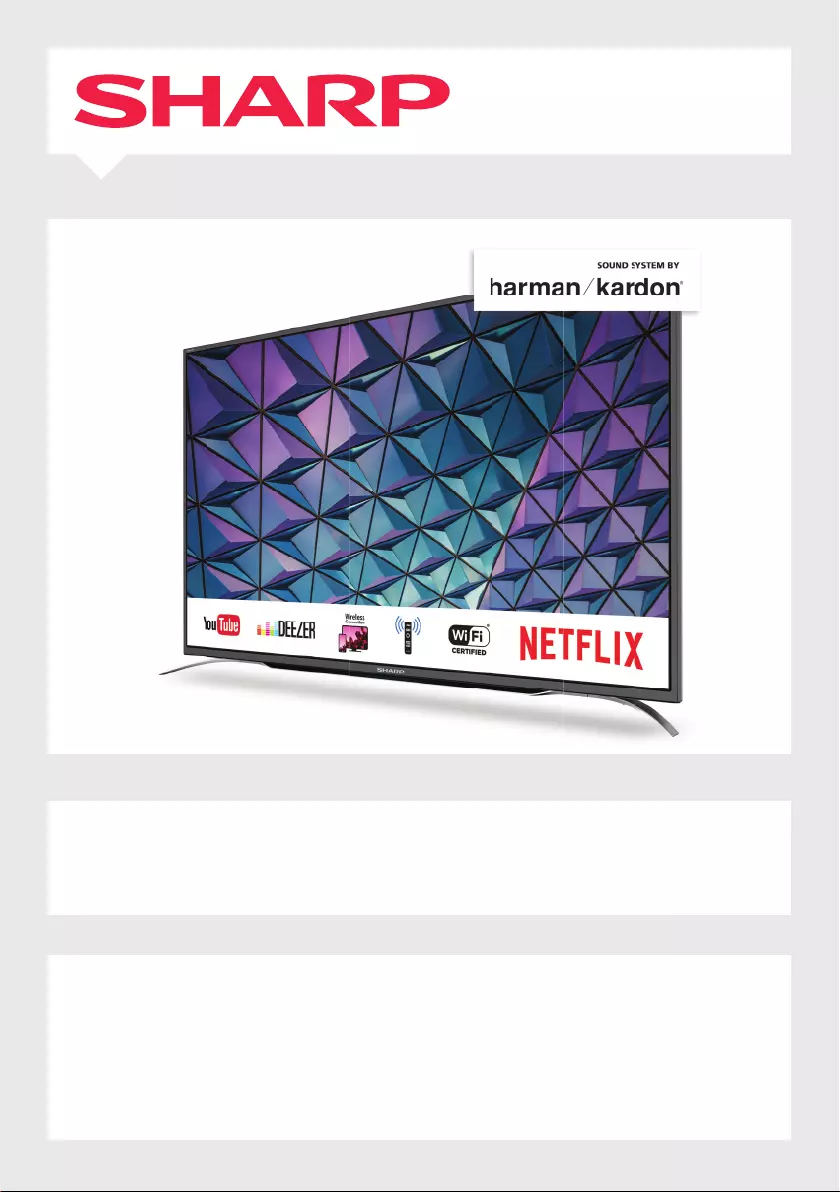
models: | modeller: | modeller: | modeller: | mallit: | modei: | modeliai: | mudelid:
LC-32CHG6352E
LC-32CFG6352E
LC-40CFG6352E
LC-43CFG6352E
LC-49CFG6352E
LC-55CFG6352E
User manual
Bruksanvisning
Användarhandbok
Brugervejledning
Käyttöohje
Lietotāja rokasgrāmata
Naudojimo vadovas
Kasutusjuhend

213
546
NET+
879
0
FAV
INFO
MENU
OK
EXIT
REC
DVD MENU
A-B ANGLE REPEAT GOTO
DVD SETUP
REC
LIST
BACK
TV
GUIDE
VOL CH
TV
3
6
5
7
15
12
9
2
10
16
14
20
24
28
25
1
4
11
13
8
17
18
19
21
22 23
26 27
29
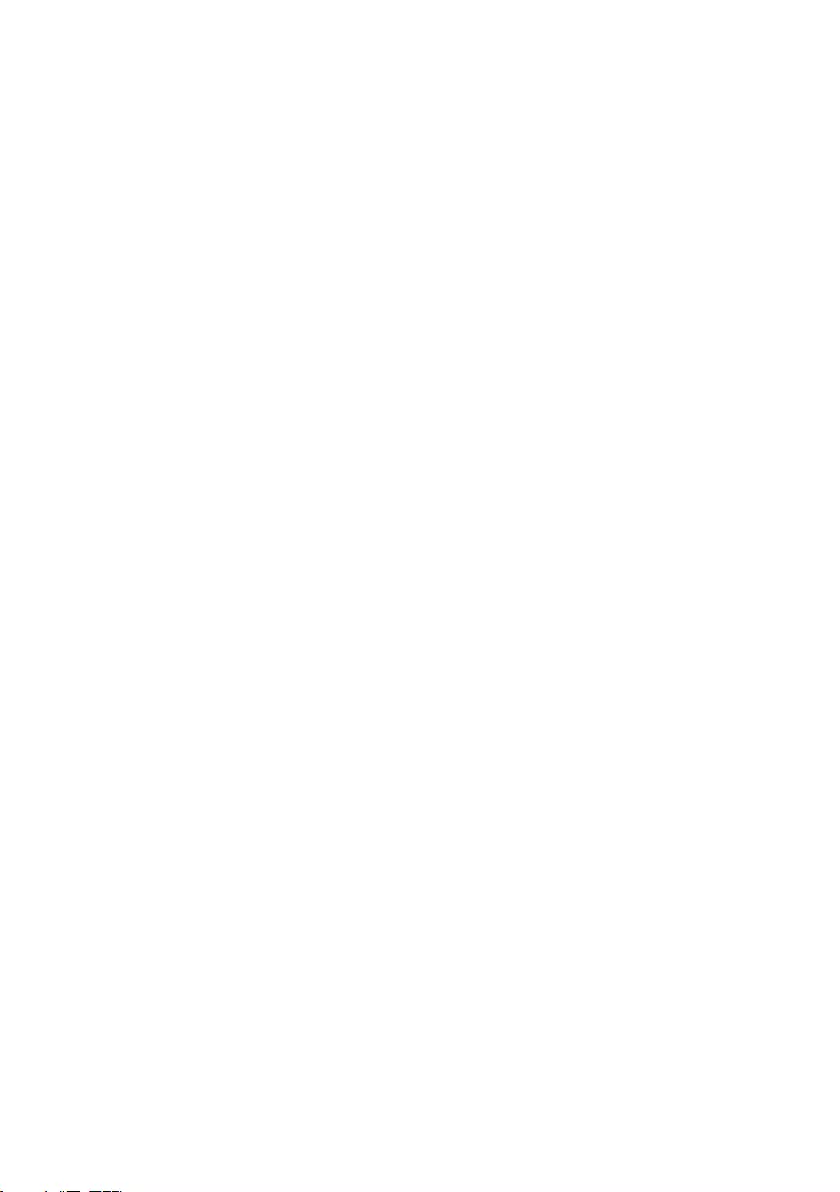

EN
Important safety instructions
CAUTION
RISK OF ELECTRIC SHOCK
DO NOT OPEN
Please, read these safety instructions and respect
the following warnings before the appliance is
operated:
In order to prevent re always
keep candles and other open
ames away from this product.
• Television sets with 43”size screens or more must be lifted and carried by
at least two people.
• This TV does not contain any parts which could be repaired by the user.
In case of afault, contact the manufacturer or the authorised service
agent. Contact with certain parts inside the TV might endanger your life.
The guarantee does not extend to faults caused by repairs carried out by
unauthorized third parties.
• Do not remove the rear part of the appliance.
• This appliance is designed for the receiving and reproduction of video
and sound signals. Any other use is strictly forbidden.
• Do not expose the TV to dripping or splashing liquid.
• To disconnect the TV from mains please unplug the mains plug from the
mains socket.
• If the supply cord is damaged, it must be replaced by the manufacturer,
aservice agent or similarly quali ed persons in order to avoid ahazard.
• The ideal distance to watch TV is approximately ve times longer than
the diagonal of the screen. Re ections on the screen from other light
sources can make the quality of the picture worse.
• Ensure the TV has su cient ventilation and is not close to other appli-
ances and other pieces of furniture.
• Install the product at least 5 cm from the wall for ventilation.
• Ensure that the ventilation openings are clear of items such as newspa-
pers, table-cloths, curtains, etc.
• The TV set is designed to be used in amoderate climate.
• The TV set is designed exclusively for operation in adry place. When
using the TV outside, please, make sure it is protected against moisture
(rain, splashing water). Never expose to moisture.
• Do not place any objects, containers lled with liquids, such as vases,
etc. on the TV. These containers might get pushed over, which would
endanger electric safety. Place the TV exclusively on at and stable
surfaces. Do not place any objects such as newspaper or blankets, etc.
on or under the TV.
• Make sure the appliance does not stand on any power cables as they
might get damaged. Mobile phones and other devices such as WLAN
adapters, monitoring cameras with wireless signal transmission, etc.
might cause electromagnetic interference and they should not be
placed near the appliance.
• Do not place the appliance near heating elements or in aplace with
direct sunlight as it has anegative e ect on cooling of the appliance.
Heat storage is dangerous and it can seriously reduce the lifetime of the
appliance. In order to ensure the safety, ask aquali ed person to remove
the dirt from the appliance.
• Try to prevent damage to the mains cable or mains adapter. The appli-
ance can only be connected with the supplied mains cable/ adapter.
• Storms are dangerous for all electric appliances. If the mains or aerial
wiring is struck by lightening the appliance might get damaged, even if
it is turned o . You should disconnect all the cables and connectors of
the appliance before astorm.
• To clean the screen of the appliance use only adamp and soft cloth. Use
only clean water, never detergents and in no case use solvents.
• Position the TV close to the wall to avoid the possibility of it falling when
pushed.
• WARNING - Never place a television set in an unstable location. A televi-
sion set may fall, causing serious personal injury or death. Many injuries,
particularly to children, can be avoided by taking simple precautions
such as:
• Use cabinets or stands recommended by the manufacturer of the
television set.
• Only use furniture that can safely support the television set.
• Ensure the television set is not overhanging the edge of the supporting
furniture.
• Not place the television set on tall furniture (for example, cupboards or
bookcases) without anchoring both the furniture and the television set
to a suitable support.
• Not place the television set on cloth or other materials that may be
located between the television set and supporting furniture.
• Educate children about the dangers of climbing on furniture to reach the
television set or its controls.
• Ensure that children do not climb or hang onto the TV.
• If your existing television set is being retained and relocated, the same
considerations as above should be applied.
• The instructions shown below are asafer way to set up the TV, by fixing it
to the wall and will avoid the possibility of it falling forwards and causing
injury and damage.
• For this type of installation you will need afastening cord
A) Using one/both of the top wall-mounting holes and screws (the
screws are already supplied in the wall mounting holes) fasten one end
of the fastening chord/sto the TV.
B) Secure the other end of the fastening chord/sto your wall.
• The software on your TV and the OSD layout can be changed without
notice.
• Note: In case of electrostatic discharge (ESD) the apparatus may show
incorrect function. In such case, switch the TV o and back on. The TV
will work normally.
Warning:
• Do not use TV set directly after unpacking. Wait until TV warms up to the
room temperature before using it.
• Never connect any external devices to alive appliance. Switch o not
only the TV but also the devices which are being connected! Plug the
TV plug into the wall socket after connecting any external devices and
the aerial!
• Always make sure there is free access to the TV mains plug.
• The appliance is not designed for ause in aworkplace tted with
monitors.
• The systematic use of headphones at high volume might lead to irrevers-
ible hearing damage.
• Ensure environmental disposal of this appliance and any components
including batteries. When in doubt, please, contact your local authority
for details of recycling.
• While installing the appliance, do not forget that furniture surfaces are
treated with various varnishes, plastics, etc. or they might be polished.
The chemicals contained in these products might have areaction with
the TV stand. This could result in bits of the material sticking to the furni-
ture surface, which are di cult to remove, if not impossible.
• The screen of your TV has been produced under top quality conditions
and was checked in detail for faulty pixels several times. Due to the tech-
nological properties of the manufacturing process, it is not possible to
eliminate the existence of asmall number of faulty points on the screen
(even with maximum care while in production). These faulty pixels are

5
not considered faults in terms of guarantee conditions, if their extent is
not greater than the boundaries de ned by DIN norm.
• The manufacturer cannot be held responsible, or be liable, for customer
service-related issues related to the third party content or services. Any
questions, comments or service-related inquiries relating to the third
party content or service should be made directly to the applicable
content or service provider.
• There are a variety of reasons you may be unable to access content or
services from the device unrelated to the device itself, including, but not
limited to, power failure, the Internet connection, or failure to con gure
your device correctly. Universal Media Corporation, its directors, o cers,
employees, agents, contractors and a liates shall not be liable to you
or any third party with respect to such failures or maintenance outages,
regardless of cause or whether or not it could have been avoided.
• All third party content or services accessible via this device is provided to
you on an “as-is” and “as available” basis and Universal Media Corporation
and its a liates make no warranty or representation of any kind to you,
either express or implied, including, without limitation, any warranties
of merchantability, non-infringement, tness for a particular purpose
or any warranties of suitability, availability, accuracy, completeness, se-
curity, title, usefulness, lack of negligence or error-free or uninterrupted
operation or use of the content or services provided to you or that the
content or services will meet your requirements or expectations.
• ‘Universal Media Corporation’ is not an agent of and assumes no
responsibility for the acts or omissions of third party content or service
providers, nor any aspect of the content or service related to such third
party providers.
• In no event will ‘Universal Media Corporation’ and/or its a liates be
liable to you or any third party for any direct, indirect, special, incidental,
punitive, consequential or other damages, whether the theory of liability
is based on contract, tort, negligence, breach of warranty, strict liability
or otherwise and whether or not Universal Media Corporation and/or its
a liates have been advised of the possibility of such damages.
Important information regarding use of video
games, computers, captions and other xed image
displays.
• The extended use of xed image program material can cause aperma-
nent “shadow image “ on the LCD screen (this is sometimes incorrectly
referred to as “burnout to the screen“). This shadow image is then perma-
nently visible on the screen in the background. It is irreversible damage.
You can avoid such adamage by following instructions below:
• Reduce the brightness/contrast setting to aminimum viewing level.
• Do not display the xed image for along period of time. Avoid display-
ing of:
» Teletext time and charts,
» TV/DVD menu, e.g. DVD contents,
» In the„Pause“ mode (hold): Do not use this mode for along time,
e.g. while watching aDVD or avideo.
» Turn o the appliance if you are not using it.
Batteries
• Observe the correct polarity when inserting the batteries.
• Do not expose batteries to high temperatures and
do not place them on locations where the tempera-
ture might increase quickly, e.g. near the re or on
the direct sunshine.
• Do not expose batteries to excessive radiant heat,
do not throw them into the re, do not disassemble
them and do not try to recharge un-rechargeable
batteries. They could leak or explode.
» Never use di erent batteries together or mix
new and old ones.
» Dispose of batteries in an environmentally friendly way.
» Most of the EU countries regulate the disposal of batteries by law.
Disposal
• Do not dispose of this TV as unsorted municipal waste.
Return it to adesignated collection point for the recycling
of WEEE. By doing so, you will help to conserve resources
and protect the environment. Contact your retailer or local
authorities for more information.
CE Statement:
• Hereby, Universal Media Corporation s.r.o. declares that this LED TV is in
compliance with the essential requirements and other relevant provi-
sions of RED Directive 2014/53/EU. http://www.sharp.eu/av/documents-
of-conformity
Trademarks
• The terms HDMI and HDMI High-De nition Multimedia Interface,
and the HDMI Logo are trademarks or registered trademarks of HDMI
Licensing, LLC in the United States and other countries.
• The “HD TV” Logo is atrademark of DIGITALEUROPE.
• The “HD TV 1080p” Logo is atrademark of DIGITALEUROPE.
• The DVB logo is the registered trademark of the Digital Video Broad-
casting - DVB - project.
• Manufactured under license from Dolby Laboratories. Dolby, Dolby
Audio and the double-D symbol are trademarks of Dolby Laboratories.
• For DTS patents, see http://patents.dts.com. Manufactured under
license from DTS Licensing Limited. DTS, the Symbol, & DTS and the
Symbol together are registered trademarks. DTS TruSurround is a
trademark of DTS, Inc. © DTS, Inc. All Rights Reserved.
• YouTube and the YouTube logo are trademarks of Google Inc
• The Wi-Fi CERTIFIED Logo is a certi cation mark of the Wi-Fi Alliance.
• Wi-Fi CERTIFIED Miracast and Miracast are trademarks of Wi-Fi Alliance
• DLNA, the DLNA Logo and DLNA CERTIFIED are trademarks, service
marks, or certi cation marks of the Digital Living Network Alliance.
• MHL and the MHL logo are a trademark, registered trademark or
service mark of MHL, LLC in the United States and /or other countries.
• The Bluetooth word mark and logos are registered trademarks owned
by Bluetooth SIG,. Inc.
Cd
• Harman Kardon is trademark of HARMAN International Industries,
Incorporated, registered in the United States and/or other countries.

EN
What is included in the box
Supply of this TV includes following parts:
• 1x TV • 1x RF cable
• 1x Remote control • 1x TV stand installation packet
• 2x AAA batteries • 1x User guide
• 1x mini component adapter
cable
• 1x mini composite adapter
cable
Attaching the Stand
Please follow the instructions on last page of this user manual.
Wall mounting the TV
1. Remove the four screws that are supplied in the wall mounting holes.
2. The wall mount can now be easily attached to the mounting holes on
the rear of the TV.
3. Install the wall mounting bracket to the television as advised by the
bracket manufacturer.
Getting started - initial set up
1. Using the RF cable supplied, connect the TV to the TV Aerial wall
socket.
2. For connecting to the Internet with a wired connection connect a
Cat 5/Ethernet cable (not included) from the TV to your broadband
modem/router.
3. Insert the batteries supplied into the Remote control.
4. Connect the power cable to the Electrical outlet. The TV should power
on automatically once the TV is connected to the mains.
1) If the TV turns on automatically and the rst time installation
screen appears but the TV does not react to remote control, press
and hold the YELLOW and BLUE buttons on the remote control for a
few seconds. The power light will blink 5 times to con rm the TV and
remote control are paired.
2) If the TV does not automatically turn on you will need to turn
the TV on using the standby button on the TV set (not the remote
control), once switched on, press the standby button on the TV set
once, this will prompt the ‘pairing menu’ to appear, scroll through and
highlight ‘Pair your remote’ by pressing the CH+/CH- TV button (scroll
up/down function in the menu) then press the TV set’s standby button
(OK function in the menu) to con rm your selection, then with the
remote control, press and hold the YELLOW and BLUE buttons for a
few seconds, the power light will blink 5 times to con rm the TV and
remote control are paired.
5. You will be now welcomed with the First Time Installation screen.
If it does not appear, on the remote control, please press [MENU] then
8-8-8-8 and the menu will appear.
If you wish to make changes to any of the default settings, use the
scroll ▲/▼/◄/► buttons. To exit this menu at anytime, press [EXIT]
button.
6. Please set desired settings in First Time Installation screen.
STEP 1 - Set the TV Menu language.
STEP 2 - set your country
STEP 3 - Set type of network connection. If you wish to skip this step
and connect TV to network later, please choose Skip Network Setting
STEP 4 - Select the location of TV. For home use, please select Home.
For shop demonstration mode, set Store.
STEP 5 - choose if your TV has stand, or if it is mounted on the wall. TV
will set optimal audio settings for selected option.
STEP 6 - choose input source which you want to use. If you have
connected RF cable directly to TV, choose DTV. If you have satellite
directly connected to your TV, choose DVB-S*. In case you are using
set-top-box, please pick correct input to which it is connected.
7. If you selected in last step DTV or DVB-S2, you will be asked if you
want to tune channels. If you choose “No”, you can tune channels later
from SETTINGS/CHANNEL menu. If you choose “Yes”, tuning menu
will appear.
Digital TV (DTV) tuning: In DVB Antenna, please choose which type
of signal you have. Terrestrial (DVB-T) or Cable (DVB-C). Then enter
Auto tuning and set your desired settings. Again choose Auto tuning
to start tuning of channels.
Satellite (DVB-S2) tuning*: Enter Auto Tuning and enter Satellite.
Here you can choose between the various satellites. Select satellite
which you wish to tune by pressing OK button on remote control.
Then return to previous menu by pressing BACK button on your
remote control and choose Auto tuning to start tuning of channels.
NOTE: To shorten tuning time of satellite channels, some countries
have preinstalled channel list for most popular satellite in that region.
If this is the case for your selected country, you will be asked if you
wish to load preinstalled channel list. If you choose “Yes”, satellite
channel list will be imported to your TV within few seconds.
TIP: If you are missing channels, the reason for this is likely to be signal
strength, you should consider connecting signal booster and re-tuning the TV.
* - Available only for TVs with DVB-S tuner
Remote control
Radio controlled remote control - No more aiming in the TV direction!
Refer to remote control picture on the second page of this user
manual.
1. STANDBY – Switch on TV when in standby or vice versa.
2. NETFLIX – Displays NETFLIX menu.
3. MUTE – Mute the sound or vice versa.
4. 0 – 9 – to select aTV channel directly.
5. YouTube – Displays YouTube application.
6. NET+ – Displays AQUOS NET+ menu.
7. SOURCE – To display the input/source menu.
8. TV GUIDE – Opens the 7 Day TV Guide (Digital mode).
9. – To return to the previous channel viewed.
10. DTV – Switch to digital TV source.
11. VOL ▲/▼ – To increase/decrease the sound level.
12. FAV – To display favourites menu.
13. INFO – Press once for now/next channel information. Press twice for
programme information about current programme.
14. CH ▲/▼ – To increase or decrease the channel being watched.
15. SUBTITLE – To switch the dialogue at the bottom of the screen (on/
o ).
16. TELETEXT – Teletext mode - To enter Teletext
17. MENU – To display OSD menu.
18. BACK – Back to previous menu.
19. EXIT – To exit all menus.
20. (▲/▼/◄/►/ OK) – Allows you to navigate the on-screen menus
and adjust the system settings to your preference. Press▲to change
picture mode during watching TV. Press▼to change sound mode
during watching TV.
21. – To play in fast rewind mode.
22. – To play in fast forward mode.
23. – To play/pause
24. Rec1 – PVR Record
25. – To restart the current chapter
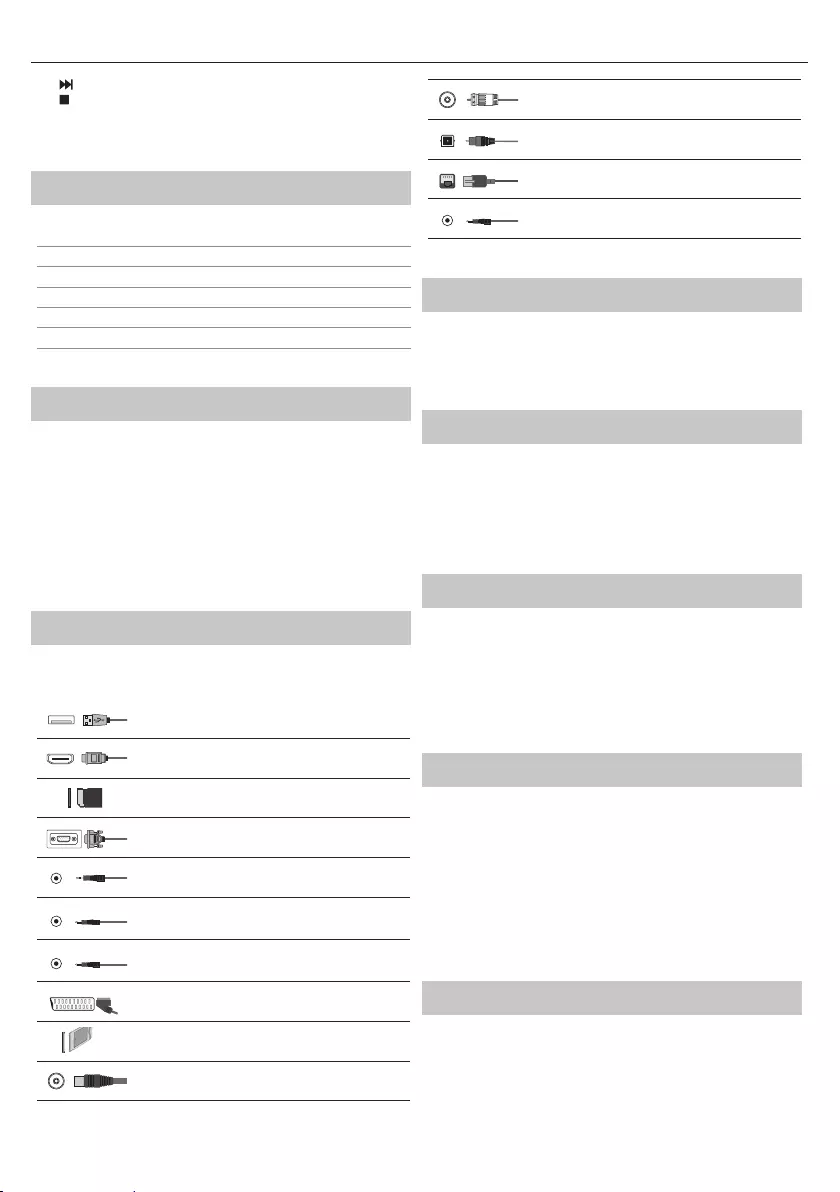
7
26. – To advance forward to the next chapter
27. – To stop the playback
28. Rec List1– Opens the list of recordings.
29. COLOUR BUTTONS – Additional teletext and OSD functions
1 - available only with PVR function
TV buttons & Source menu
Vol+ Volume up and menu right
Vol- Volume down and menu left
CH+ Programme/Channel up and menu up
CH- Programme/Channel down and menu down
MENU Displays Menu/OSD
SOURCE Displays the input source menu
STANDBY Standby Power On/O
Choosing Mode Input/Source
To switch between the di erent input/connections.
a. Using the buttons on the remote control:
1. Press
[SOURCE] - The source menu will appear.
2. Press
[◄] or [►] to select the input you require.
3. Press
[OK].
b. Using the buttons on the Television:
1. Press
[SOURCE].
2. Scroll up/down using Vol+/Vol- buttons to the input/source you
require.
3. Press
[SOURCE] to change input/source to the one selected.
Connections
Please see the table for connector types for
di erent models available on the page 68.
USB
USB-Input 1, 2
HDMI 1, 2, 3 in
HDMI-Input 1, 2, 3
SD
SD Card reader*
SD Card Input
VGA(PC)*
VGA PC-Input
VGA (PC) Audio In*
3.5mm PC audio input
Mini AV
Video Input & Component/Video audio input
Mini YPbPr
Mini Component HD Input
SCART
SCART-Input
CI Card IN
CI input
RF In
RF / TV Aerial Input
Sat In*
Satellite Input
Digital Optical Audio Out
Digital optical output
RJ 45
Ethernet
HEADPHONES
3.5mm Headphone output
* - Only on supported devices
TV Menu navigation
To access this menu, press [MENU] button on the remote control. To enter
amenu press [OK]. If you wish to make changes to any of the default
settings, use the scroll (▲/▼/◄/►) buttons. To con rm any settings press
[OK] button. To exit this menu at anytime, press [EXIT] button.
Net ix
World’s leading Internet television network. It is o ering thousands
of movies and TV shows, including original series, documentaries and
feature lms. Members can play, pause and resume watching, all without
commercials or commitments. You can log in to this application with your
existing Net ix account. If you do not have Net ix account yet, you can
register via this app or via o cial Net ix website.
YouTube
Videosharing app allows you to discover and watch originally-created
videos.
NOTE: For Youtube app to work, it is required to have set up correct date
and time in TV. For more information about setting up date/time in TV,
please refer to the TIME menu chapter of this user guide. Please ensure
that your network is not blocking access to YouTube and the speed of
your internet connection is fast enough for viewing YouTube content.
More Apps
Contains the most commonly used apps for quick and easy access.
AQUOS NET+ - Opens the Sharp SMART portal.
Weather - Weather forecasting app AccuWeather.
Browser - Application for accessing websites via
the internet. Navigation in the browser:
CH+ - scroll page up
CH- - scroll page down
Red Button - show/hide browser menu bar
Yellow Button - Zoom in
Blue Button - Zoom out
Sources
From this menu, you can switch your TV input signal to di erent source/
connected device.
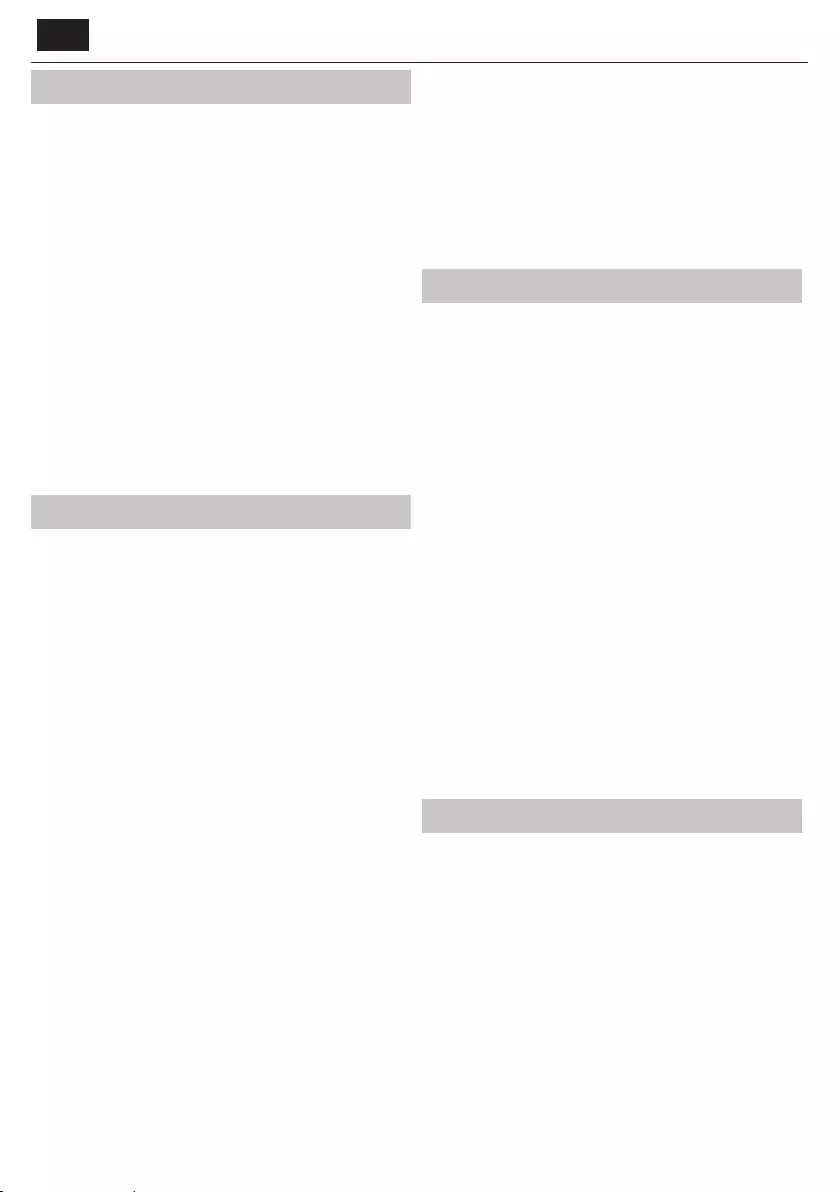
EN
Media
USB - Multimedia mode o ers the playback of various
content saved on a USB Memory Stick. The content will be
divided into various le types: Photo, Music and Movie.
The ‘File Option’ will show and allow you to play all types of supported
content.
1. You can navigate through the menu using the scroll ▲/▼/◄/►
buttons. To con rm the item you wish to play/view press [OK] button.
2. While viewing content you can control the playback modes using the
remote control buttons or by bringing up the playback navigation
menu and selecting on-screen buttons ▲/▼/◄/► and [OK]
NOTE: USB extension cables are not recommended as
they can cause a reduction in picture/audio quality and
stoppages during play back of USB content.
Miracast* - Allows you to view content from your smart phone or
tablet on the TV screen. Miracast is formed using Wi-Fi Direct, so access
to a Wi-Fi network is not needed. You can share content from your
smartphone or tablet based on Android 4.4 and newer system.
Media Server - Automatically searches for digital media servers
(DMS) connected to your home network and enables the
playback and rendering of content from media servers
* - This function is only available on selected smartphones and note-
books.
PICTURE
Picture Mode - Choose from the following presets.
Standard - Default settings
Movie - Set to be lighter in colour and less bright.
Personal - Lets you manually alter all the settings.
Eco - Consume 15% less energy.
Dynamic - Recommended settings for fast moving pictures.
Contrast - Switch the balance between black and white.
Brightness - Increase or decrease the brightness of the picture.
Colour - Increases the colour from black and white.
Sharpness - Increase or decrease the sharpness of the picture.
Colour Temperature - Choose from the following presets.
Normal - Default settings.
Warm - Increases red within the picture.
Cold - Increases blue within the picture.
Aspect Ratio - Picture format varies depending on the channel/broadcast.
There are a number of di erent options to best meet your needs.
Auto - Automatically displays the best picture format.
So the picture is in the correct position. May have
black lines at the top/bottom and/or sides.
4:3 - Displays the 4:3 picture in its original size.
Side bars are shown to ll the 16:9 screen.
16:9 - Fills the screen with a regular 16:9 signal.
Zoom 1/2 - The picture is the correct proportion
but zoomed in to ll the screen.
Dot by Dot (HDMI) - Will display the picture in its
original resolution without any change.
Full Screen - Stretch signal to ll the screen.
PC*
Auto Adjust - Lets you automatically con gure the
television to be used as acomputer monitor.
H O set - Changes the horizontal position of the picture.
VO set - Changes the vertical position of the picture.
Size - increase picture size.
Phase - To adjust delay time of phase in order
to reduce the noise of picture
* - Only on supported devices
Expert Settings
Noise Reduction - Filters and reduces the
noise (interference) of the picture.
Active Contrast - Automatically optimises the ‘backlight’ and
‘contrast’ of the picture according to the brightness of the screen.
Backlight - Adjust the screen's brightness by increasing/
decreasing the panel's backlighting.
Gamma - Adjust the tones between the bright
and dark parts of the picture.
Red - Adjust red tone of the picture
Green - Adjust green tone of the picture
Blue - Adjust blue tone of the picture
SOUND
Sound Mode - Choose from the following presets
Standard - Default settings
Music - Emphasises music over voices
Movie - Provides live and full sound for movies
Personal - Selects your personal sound settings
Sports - Emphasises sound for sports
Equalizer - Adjusts the volume of di erent sound
frequencies. The equalizer sound levels can only be adjusted
when the sound mode ‘Personal’ is selected.
Balance - To switch the sound between the left and right speakers.
Auto Volume Level (AVL) - When ‘on’ is selected, the volume
will stay at aconstant level regardless of input/source.
DTS TruSurround - Allows you to turn surround sound e ect ON or OFF.
Digital Output - This is the digital Audio output.
Choose from the following options:
O - O
Auto - Selects the best settings automatically
PCM - Select this option if you are connecting to aStereo
Hi- via digital cable (Pulse-code modulation (PCM) is
adigital representation of an analogue signal).
Audio Description - Additional sound track for visually impaired.
Available only on selected DTV shows.
AD Volume - to adjust volume of Audio Description sound track
AudioTrack - allows you to choose di erent audio/
language for Digital TV or media.
Audio Delay (ms) - Enables the user to adjust sound
setting to sync picture and audio for TV speakers.
SPDIF Delay (ms) - Enables the user to adjust sound setting to sync picture
and audio for external speakers connected via digital audio output.
SETTINGS
CHANNEL
DVB Antenna - Set the type of DTV signal
Terrestrial - Terrestrial (DVB-T)
Cable - Cable (DVB-C)
Auto Tuning - Allows you to retune the television for all digital
channels, digital radio stations and analogue channels.
Analogue Manual Tuning - Allows you to
manually tune your analogue signal.
Digital Manual Tuning - Allows you to manually tune your digital signal.
Channel Edit - Allows you to delete, skip and add favourite channels.
Red Button - delete selected channel.
Yellow Button - Move selected channel. Go with cursor to
channel, which you wish to move to di erent position, then
press YELLOW button. Now move selected channel with UP/
DOWN arrow to desired position and press YELLOW button
again to con rm its new position in channel list.
Blue Button - Skip selected channel. Channels selected to Skip
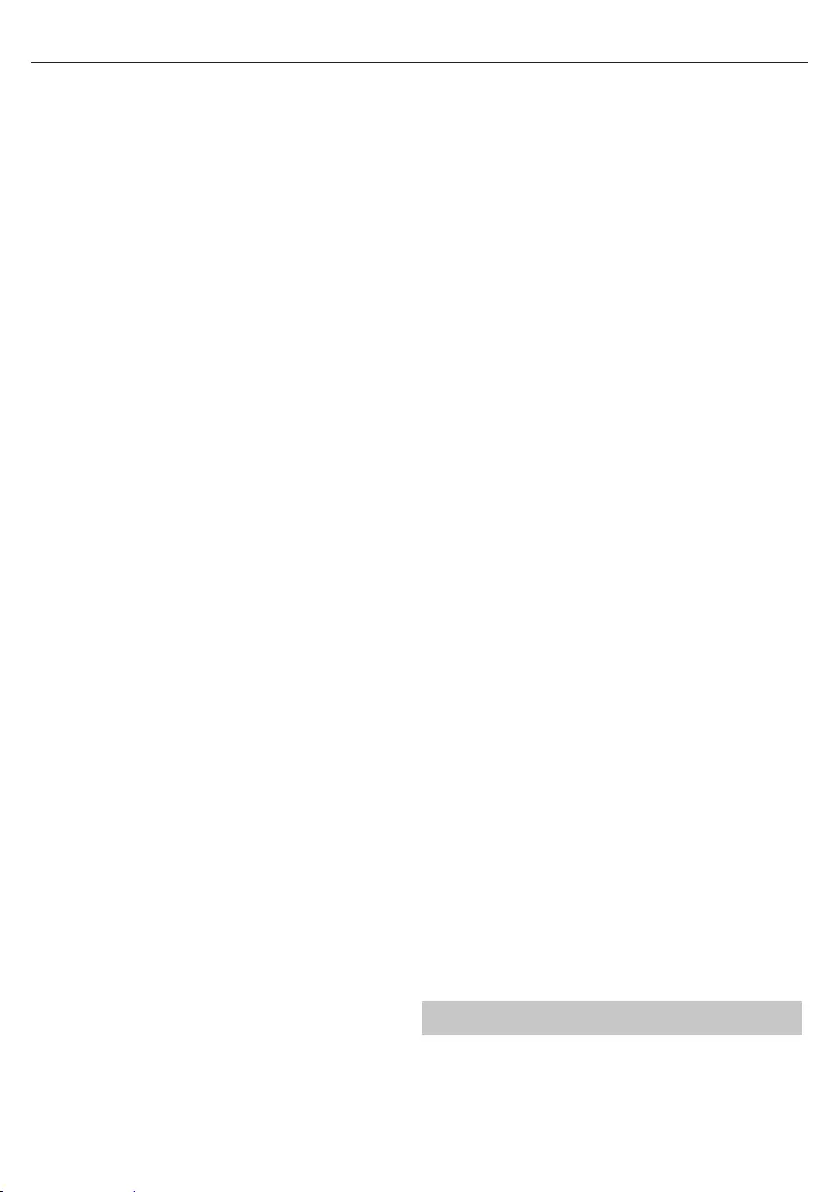
9
will not be displayed while pressing CH+ or CH- buttons.
Signal Information - Information about DVB signal.
CI Information - Pay per view services require a“smartcard” to be
inserted into the TV. If you subscribe to apay per view service the
provider will issue you with a‘CAM’ and a“smartcard”. The CAM can
then be inserted into the COMMON INTERFACE PORT (CI Card In).
Sorting by LCN - Set LCN to ON if you want to arrange channels by
provider preferences (only applies to DVB-T and DVB-C channels).
Channel Auto Update - if you set this option ON, channel positions,
names and frequencies will be periodically updated by the provider.
This may cause issues if you ordered channels in the list of channels
by yourself. In such case we recommend to keep this option o .
Recorded list* - List of recorded TV shows.
Schedule List - Lists your programme reminders.
Satellite Setup** - This menu is only available in DVB-S2 mode. You can
select the type of satellite, your transponder and your LNB type, etc.
OAD (Software Update) - Switch on/o OAD
(over air download) software updates.
* - Only for devices with built in PVR function
** - Only for models with DVB-Stuner
NETWORK
Network Con guration - First you will need to select your connection
type. You can choose between either a Wi-Fi or Wire (cable) connection.
NOTE: For connecting to the Internet with a wired connection, connect a Cat
5/Ethernet cable (not included) from the TV to your broadband modem/router.
IP con g - LAN network connection settings
Auto - Will automatically connect the TV to your home network
(this is the default setting and is highly recommended)
Manual - Allows you to manually change the IP,
Netmask, Gateway and DNS information.
Wi–Fi Con guration - Wireless network connection settings
Wi–Fi Auto Search - Automatically searches for available wireless
networks. Select the desired Wi–Fi network and then enter the
network password (if network is password protected). Once
the password is accepted, you will not be asked for it again.
NOTE: The connection process may take a few minutes, please be
patient. Every time the TV is then powered on it will automatically
connect to the network, this may also take some time.
Network Info - Information about the network settings
Network Test - A network connection test
TIME
Auto Sync - Automatically sets the time and date on the TV set. Requires
the TV to be tuned in with a digital signal and/or an internet connection.
Turn “Auto Sync” o to manually adjust the time and date settings. If
“Auto Sync” is set to o with the time and date manually adjusted, this
information will be reset when the power to the TV is disconnected.
Clock - Shows the date and time. Can be adjusted
when “Auto Sync” is set to o .
O Time - Allows you to set aspeci c time for your TV to turn o .
On Time - Allows you to set aspeci c time for your TV to turn on, the
channel it will then display, the source it will be on and also the volume.
This function can then be toggled to repeat every day or acertain day.
Sleep Timer - Lets you set the sleep timer so the television automatically
switches o after aset amount of time. O -> 10min -> 20min ->
30min -> 60min -> 90min -> 120min -> 180min -> 240min.
OSD Timer - Lets you adjust the amount of time the On
Screen Menu stays on the screen before disappearing.
Auto standby - Adjustment for the auto standby in
hourly increments: O -> 3h -> 4h -> 5h.
Time Zone - Change your current time zone.
LOCK
System Lock - Allows you to lock or unlock the menu. You will be
asked to enter a4 digit password. Use the ◄ button to quit the
password input. Use the ► button to clear. Default password is 0000.
Set Password - Change the default password.
Channel lock - Lock speci c TV channels.
Parental Guidance - Lock TV channels based on age restriction.
SETUP
Language - Allows you to change the language of the menu.
Audio Languages - Allows you to change audio
language on selected DVB channels.
Subtitle Language - Allows you to change subtitles
language on selected DVB channels.
Hearing Impaired - If signal provides support for the hearing
impaired, the subtitles can be played by pressing the “Subtitle”. If
you set Hearing Impaired ON and switch to achannel with supports
for hearing impaired subtitles will be activated automatically.
Blue Screen - Changes the background when there is no input between
transparent and ablue background (Only available on some sources).
PVR File System - PVR Recording options*
Select disk - Select USB port and disk partition
TimeShift Size - Set size time of shift bu er.
Format - You can format connected USB
storage device to FAT 32 le system.
WARNING: ALL DATA ON THE USB DEVICE WILL BE DELETED
Speed - Tests write speed of connected USB storage devices.
* - only for devices with built in PVR function
First Time Installation - Starts the rst time installation.
Software Update (USB) - From time to time we may release new
rmware to improve the operation of the television (available to
download). This menu lets you install the new software/ rmware onto
the television. Further details of how to do this will be issued with the
rmware. Contact the helpline or refer to the ‘www.sharp.eu/av’ website.
Software Upgrade (NET) - Allows for the TV software to
be updated over the Internet. This function will search
for new software and update it when necessary.
NOTE: The TV will automatically search for new releases of
software every time it is turned on. If new software is found, it
will ask you if you would like to download and install it. If you
select "Yes" the TV will upgrade to the latest software.
WARNING: Do not turn o the TV’s power until the upgrade is complete!
Reset TV - This resets the menus to factory settings.
HDMI CEC* - Allows you to operate devices
connected via HDMI with TV remote control.
Device list* - Allows you to access devices menu and
operate the menu using TV remote control.
HDMI CEC - enable/disable HDMI CEC function
Auto standby* - Automatically turn on/
o connected devices via HDMI CEC
HDMI ARC* - Sends audio signal from terrestrial/satellite broadcast
via HDMI to the AV receiver without using any additional audio
cables, this functions is available only on HDMI 2 output.
* - HDMI CEC must be supported by connected device.
LED Status - Allows the user to switch the LED Power indicator light ON
or OFF, when the TV is being operated. (When this option is set to OFF the
LED Power indicator light will flash when the remote control is used).
HbbTV - Allows the user to switch HbbTV on/o . To
use HbbTV, TV must be connected to the internet and
watched channel must support HbbTV service.
Version Info - shows version of TV software
AQUOS NET+
To access the AQUOS NET+ Menu at any time press the NET+ button on the
remote control or select it from More Apps menu.
NOTE: Please wait while the TV connects to the Wi-Fi network.
It may take a few minutes after you switch on the TV.
Navigate the menu using the scroll ▲/▼/◄/► buttons. To con rm the
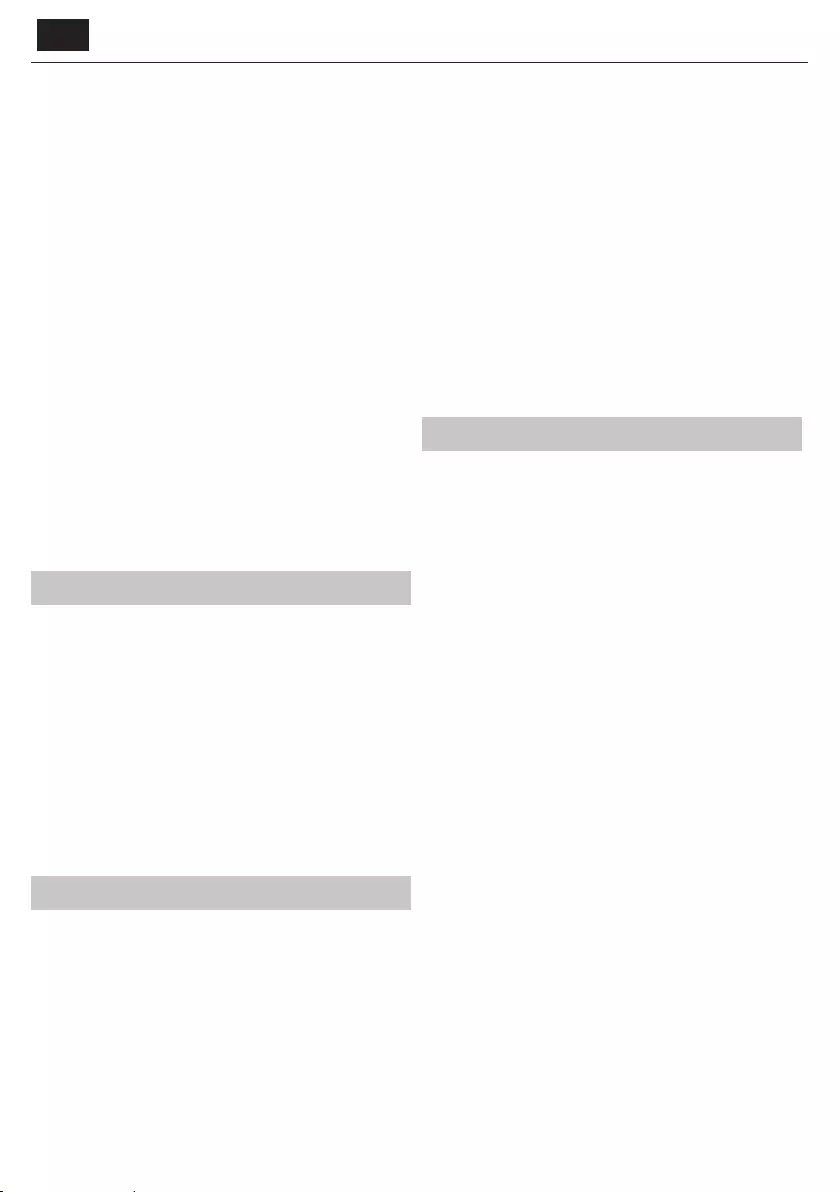
EN
item you wish to play/view press [OK] button. For ‘one-step’ back press
[Menu] button, and to access additional functions use the coloured
buttons. To leave AQUOS NET+ press [EXIT] button.
Home - Home screen with recommended movies
and recently opened applications
All Apps - Opens a list of available applications
Movies - Opens a list of available movies
TV Shows - Opens a list of available TV shows
Music - Opens a list of available Music and Music videos
Games - List of games and gaming related apps.
Sport - List of sport related apps.
News - List of news apps.
Search - search for app by entering its name or part of the name.
My apps - By adding apps to the “My Apps” list, you will be able to quickly
access your favourite apps. To add an app to the list, simply highlight
any app and press the green button, this will now appear in your "My
apps" list. To remove an unwanted app from the “My Apps” list, you
must highlight the app you want to delete and press GREEN button.
Settings - In the settings menu you can change the language of the
Aquos NET+ portal, set up a lter for applications speci c to the language
selected and reset all user settings back to the default settings.
RESET OF USER SETTINGS: If you wish to completely reset all user
settings on AQUOS NET+, you must rst enter the Settings menu of the
portal and select “Reset your device”. Please select YES with cursor and
then press OK on the remote control to con rm the reset of the settings.
NOTE: To meet our customers’ demands, we are improving our
products. As a result of our ongoing e orts new applications will
be added continuously to the AQUOS NET+. Applications and
content in AQUOS NET+ can be changed without notice. Some of
the functions and content may not be available in your country.
7 Day TV Guide
TV Guide is available in Digital TV mode. It provides information about
forthcoming programmes (where supported by the Digital channel). You
can view the start and end time of all programmes and on all channels for
the next 7 days and set reminders.
1. Press [TV GUIDE]. The following 7 Day TV Guide will appear.
2. Navigate through the menu using ▲/▼/◄/►.
You can now:
Record selected TV channel and TV show by pressing the RED button.*
Set areminder by pressing GREEN.
View aprevious day by pressing YELLOW.
View the next day by pressing BLUE. [INFO] shows detailed
information about the selected post
3. Press [EXIT] to exit the 7 day TV Guide.
* - only for models with recording function
USB Record - Digital mode*
Built into this television is aUSB record facility. This function is available in
Digital mode when used in conjunction with acompatible USB memory
stick or USB Hard drive. The bene ts of this are as follows:
• Pause live TV and then playback, fast forward and rewind (up to live TV).
• One button record, if you decide you want to record the current
programme.
• Easy programmable recording from the 7 day TV Guide
Due to the nature of the product, it is necessary to use ahigh speed USB
memory stick (as the TV reads from and writes to the memory stick at the
same time, some memory sticks may not be suitable).
Minimum Speci cation - USB Memory Stick
Read Speed - 20 Mb/s(Megabit Per Second)
Write Speed - 6 Mb/s(Megabit Per Second)
Pause Live TV (Time Shift)*
Pausing Live TV is very simple.
• Press the play/pause button and the television will pause and the live
content will be recorded. To resume watching press play/pause again.
• Press fast forward to go forward in arecording (i.e. to skip adverts).
• Press fast rewind to go back in arecording (i.e. if you fast forwarded too
far).
TIP: When you switch the TV to standby or change channel the Time Shift
memory is wiped. To restart time shift you must press play/pause button.
One Button Record
At any point in time you may decide to record the current channel that you
are watching. To do this you need to press the [REC] button.
TIP: This television contains one TV tuner, therefore it can
only record the channel you are watching or record one
channel while the television is in standby mode.
NOTE: USB record function is only available in Digital TV mode.
Due to copyright laws and illegal copying/recording it is not
possible to record to/from any other input/output source.
* - only for devices with built in PVR function
MHL
MHL Port (HDMI 3) - MHL is a wired solution that allows you to
access the media from your phone or tablet onto the big screen in
the highest quality. By connecting an MHL cable (sold separately)
from your mobile device and into your TV you can playback all
your videos, games and photographs directly onto your TV.MHL
simply mirrors the screen of your mobile device so will work with all
applications, whilst connected it will also charge your device too.
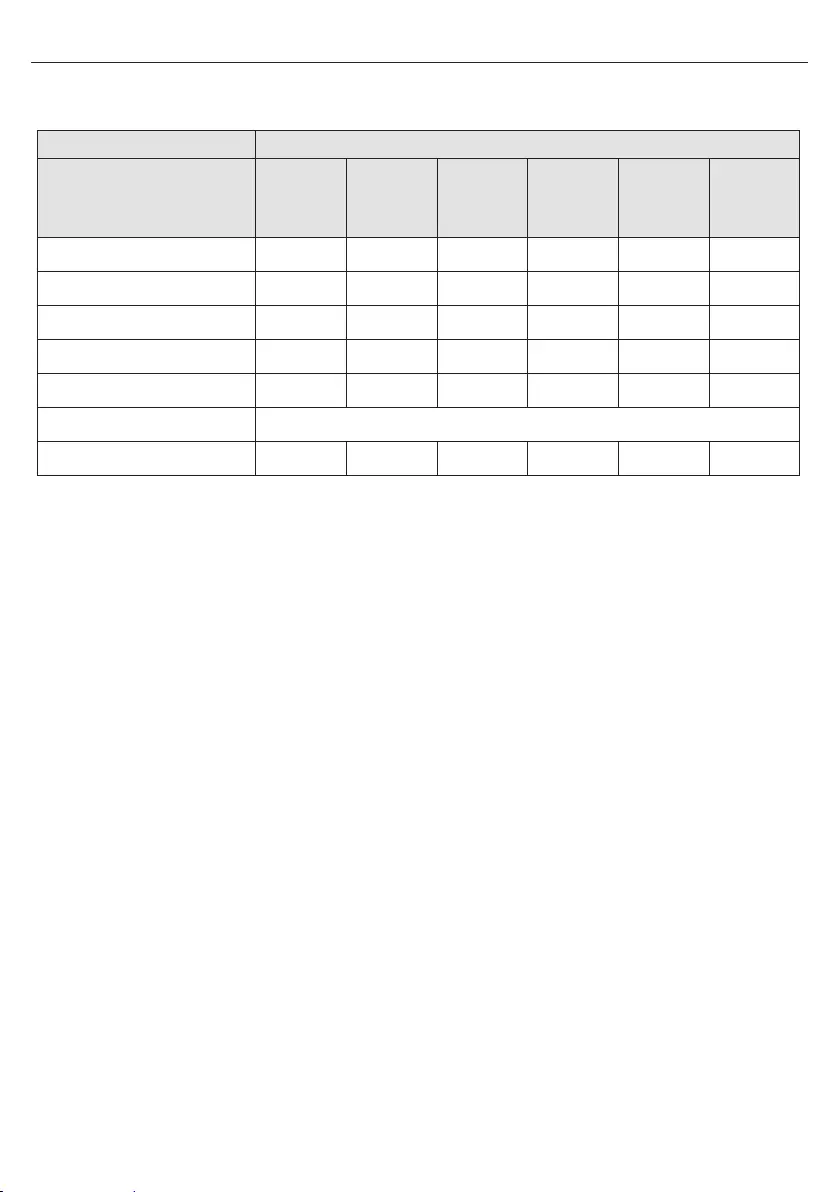
11
SHARP
LC-32CHG6352E LC-32CFG6352E LC-40CFG6352E LC-43CFG6352E LC-49CFG6352E LC-55CFG6352E
A+ A+ A+ A+ A+ A+
32" / 81cm 32" / 81cm 40" / 102cm 43" / 109cm 49" / 123cm 55" / 139cm
31,0 W 31,0 W 45,0 W 50,0 W 67,0 W 85,0 W
45 kWh 45 kWh 66 kWh 73 kWh 98 kWh 124 kWh
<0,50 W <0,50 W <0,50 W <0,50 W <0,50 W <0,50 W
1366 (H) x 768 (V) 1920 (H) x 1080 (V) 1920 (H) x 1080 (V) 1920 (H) x 1080 (V) 1920 (H) x 1080 (V) 1920 (H) x 1080 (V)
Product che
Trademark
Model
Energy e ciency class
Visible screen size (diagonal)
On-mode power consumption
Annual energy consumption*
Standby power consumption**
O mode power consumption
Screen resolution
* - Energy consumption XYZ kWh per year, based on the power consumption of the television operating 4 hours per day for 365 days. The actual
energy consumption will depend on how the television is used.
** - when the TV is turned o with the remote control and no function is active
N/A
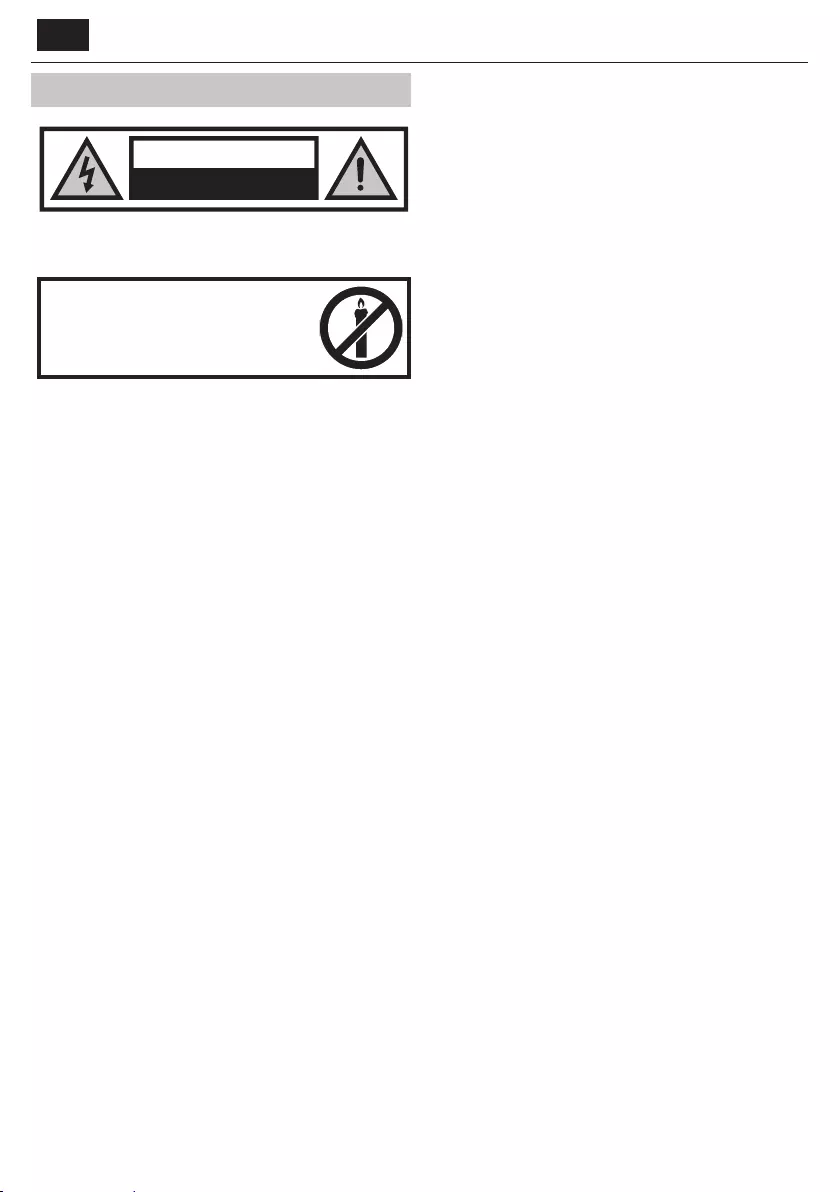
NOR
Viktige sikkerhetsinstruksjoner
FORSIKTIG
FARE FOR ELEKTRISK STØT
IKKE ÅPNE
Les disse sikkerhetsinstruksjonene og respekter
følgende advarsler før produktet brukes:
For å unngå brann, må stearinlys
og andre åpne ammer alltid
holdes borte fra dette produktet.
• TV-sett med skjermer på 43 tommer eller mer må løftes og bæres av
minst to personer.
• TV-en inneholder ikke deler som kan repareres av brukeren. Hvis en feil
oppstår, ta kontakt med produsenten eller autorisert serviceverksted.
Kontakt med visse deler inne iTVen kan medføre livet ditt. Garantien
omfatter ikke feil som forårsakes av reparasjoner som er utført av
uautoriserte tredjeparter.
• Den bakre delen av produktet må ikke ernes.
• Dette apparatet er laget for mottak og reproduksjon av video- og lydsig-
naler. Annen bruk er strengt forbudt.
• TVen må ikke utsettes for dryppende eller ytende væske.
• For å koble fra TV-en fra strømnettet, må du trekke ut nettstøpselet fra
stikkontakten.
• Hvis strømledningen er skadet, må den skiftes ut av produsenten, ser-
viceagent eller tilsvarende kvali sert personell for å unngå fare.
• Ideell avstand for å se på TV er omtrent fem ganger lengre enn diago-
nalen av skjermen. Lys fra andre lyskilder kan re ekteres iTV-en og kan
forverre bildet.
• Sørg for at TV har tilstrekkelig ventilasjon og ikke er inærheten av andre
apparater og andre møbler.
• Installer produktet minst 5 cm fra veggen for ventilasjon.
• Sørg for at det er ingenting som kan hindre ventilasjonsåpningene på
baksiden av TV-en.
• TV-apparatet må brukes iet moderat klima.
• TV-apparatet må kun brukes på et tørt sted. Når TV-en brukes utenfor,
sørg for at den er beskyttet mot fuktighet (regn, vannsprut). TV-en må
beskyttes mot fuktighet.
• Ikke plasser ting eller beholdere med væske som f.eks. vaser eller
lignende på TV-en. Disse beholderne kan skyves over og dette vil
medføre fare for elektrisk sikkerhet. Plasser TV utelukkende på att og
stabilt underlag. Ikke plasser gjenstander som aviser eller tepper, osv. på
eller under TV-en.
• Sørg for at produktet ikke står på noen strømkabler, fordi de kan bli
skadet. Mobiltelefoner og andre enheter, for eksempel WLAN-adaptere,
overvåkningskameraer med trådløs signaloverføring, osv. kan forårsake
elektromagnetiske forstyrrelser, og disse bør ikke plasseres inærheten
av apparatet.
• Apparatet må ikke plasseres inærheten av varmeelementer eller på
et sted med direkte sollys, fordi det har en negativ e ekt på kjøling av
apparatet. Varmelagring er farlig, og dette kan redusere levetiden på
apparatet. For å ivareta sikkerheten, be en kvali sert person for å erne
skitt fra apparatet.
• Prøv å unngå skader på strømkabelen eller strømadapter. Apparatet kan
bare kobles med den medfølgende strømkabelen/adapteren.
• Stormer er farlige for alle elektriske apparater. Hvis strømforsyning eller
overliggende ledninger blir skadet av lyn, kan apparatet skades selv om
det er slått av. Alle kablene og kontaktene bør kobles fra før en storm.
• Bruk bare en fuktig og myk klut hvis du ønsker å rengjøre skjermen. Bruk
kun rent vann. Vaskemidler og løsemidler må aldri brukes.
• TV-en må plasseres nær veggen slik at den ikke faller når den skyves.
• ADVARSEL – TV-en skal aldri plasseres på et ustøtt sted. En TV kan falle,
noe som kan forårsake alvorlige personskader eller dødsfall. Mange
skader, særlig når det gjelder barn, kan unngås ved å ta enkle forhold-
sregler som f.eks.:
• Bruk skap eller stativ som TV-produsenten anbefaler.
• Bruk bare møbler som støtter TV-en sikkert.
• Pass på at TV-en ikke går over kanten på møbelet det er plassert på.
• Ikke plasser TV-en på et høyt møbel (som f.eks. et matskap eller bokhylle)
uten å feste både møbelet og TV-en sikkert.
• Ikke plasser TV-en på tøy eller annet material som ligger mellom TV-en
og møbelet som TV-en er plassert på.
• Lær barna om varer ved å klatre på møbler for å nå TV-en eller ernkon-
troller.
• Pass på at barn ikke klatrer på eller henger på TV-en.
• Dersom det nåværende TV-apparatet beholdes og yttes, må de samme
forholdsreglene tas.
• Instruksjonene nedenfor viser en sikker måte å sette opp TV-en ved å
kse den til veggen og derfor unngå at den faller forover og forårsake
skader.
• En festekabel trenges for denne typen installasjon.
A) En/begge av øverste veggmonteringshull-og skruer (skruene leveres
allerede iveggmonteringshull) vil feste den ene enden av festebåndene
til TVen.
B) Fest den andre enden av festebåndene iveggen.
• Programvaren på TVen og OSD-oppsettet kan endres uten varsel.
• Merk: Hvis apparatet utsettes for elektrostatisk utladning (ESD), kan den
vise feil funksjon. I så fall slår du TV-en av og på igjen. Da vil TV-apparatet
vil fungere normalt igjen.
Advarsel:
• Ikke bruk TV-en rett etter at du pakket den opp. Vent til TV-en er varmet
opp til romtemperatur før du bruker den.
• Aldri koble eksterne enheter til et live produkt. Slå av TVen og enhetene
som blir koblet! Plugg TV-pluggen inn istikkontakten etter eksterne
enheter og antenne er koblet!
• Sørg alltid at det er fri tilgang til TV-støpselet.
• Apparatet er ikke beregnet for bruk på en arbeidsplass utstyrt med
skjermer.
• Systematisk bruk av hodetelefoner med høyt volum kan føre til hør-
selsskader.
• Dette apparatet, eventuelle komponenter, inkludert batterier skal kastes
isamsvar med miljøavsetninger. Når du er itvil, ta kontakt med lokale
myndigheter for informasjon om resirkulering.
• Når apparatet installeres, ikke glem at møbelover ater er behandlet med
ulike lakk, plast, osv. eller de kan poleres. Kjemikalier som nnes idisse
produktene kan ha en reaksjon med TV-stativet. Dette kan resultere
ibiter av materialet som fester seg til møbel ate, som er vanskelig å
erne, om ikke helt umulig.
• Skjermen på TVen er produsert med topp kvalitet og er sjekket idetalj
for defekte piksler ere ganger. På grunn av de teknologiske egenskap-
ene av fremstillingsprosessen, er det ikke mulig å sikre at det foreligger
et lite antall defekte punkter på skjermen (selv med maksimal vare
mens iproduksjon). Disse defekte piksler anses ikke feil når det gjelder
garantivilkår, hvis deres omfang er ikke større enn de grensene som er
de nert av DIN norm.
• Utstyr som er koplet til beskyttelsesjord via nettplugg og/eller via annet
jordtilkoplet utstyr - og er tilkoplet et kabel-TV nett, kan forårsake bran-
nfare. For å unngå dette skal det ved tilkopling av utstyret til kabel-TV
nettet installeres en galvanisk isolator mellom utstyret og kabel-TV
nettet.
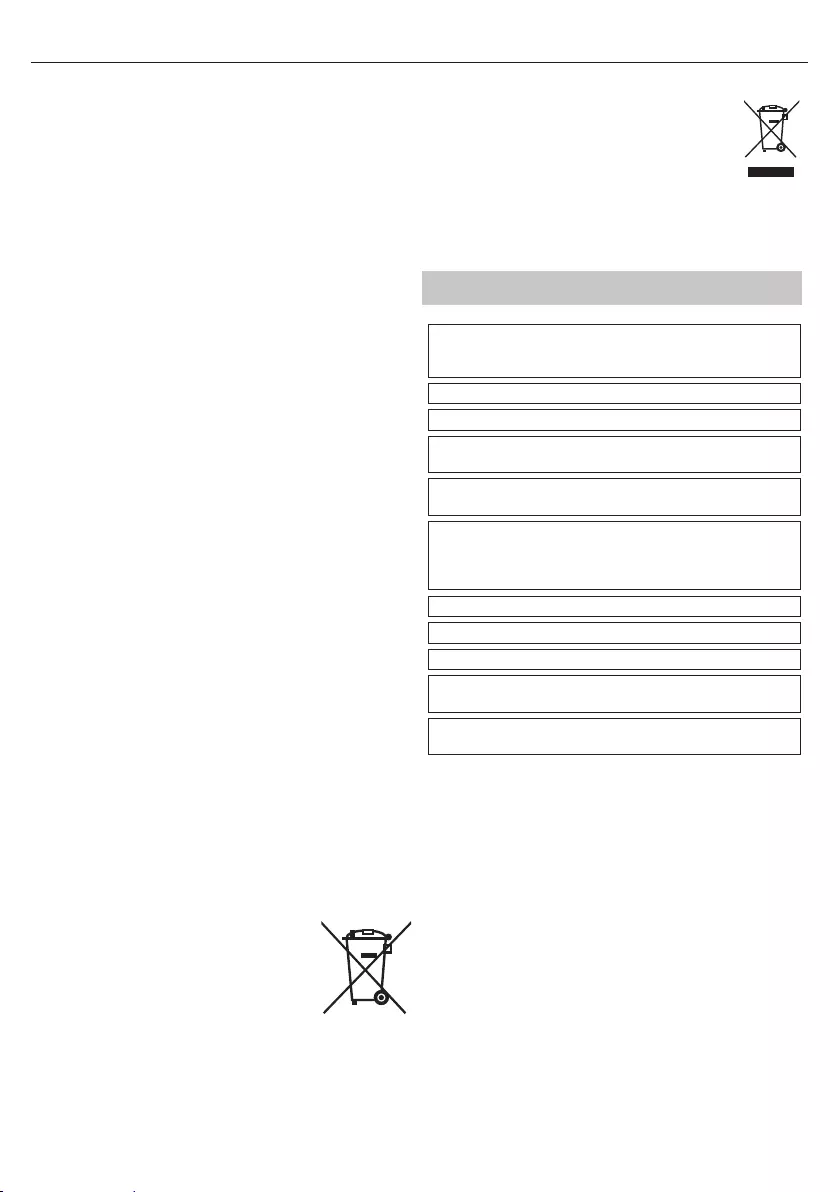
13
• Produsenten kan ikke holdes ansvarlig, eller være ansvarlig for kunde-
tjenesterelaterte forhold knyttet til tredjeparts innhold eller tjenester.
Eventuelle spørsmål, kommentarer eller servicerelaterte spørsmål kny-
ttet til tredjeparts innhold eller tjeneste bør gjøres direkte til gjeldende
innholds-eller tjenesteleverandør.
• Det nnes en rekke grunner til at du kan ikke få tilgang til innhold eller
tjenester fra enheten som ikke er relatert til selve enheten, inkludert,
men ikke begrenset til, strømbrudd, Internett-tilkobling, eller unnlatelse
av å kon gurere enheten på riktig måte. Universal Media Corporation,
dets styremedlemmer, ledere, ansatte, agenter, kontraktører og partnere
skal ikke være ansvarlig overfor deg eller noen tredjepart med hensyn til
slike feil eller vedlikeholdsstans, uansett årsak eller hvorvidt det kunne
ha vært unngått.
• Tredjeparts innhold eller tjenester som er tilgjengelige via denne
enheten gis til deg på en “som den er “og “som tilgjengelig“ basis og
Universal Media Corporation og dets partnere gir ingen garanti eller
forsikring av noe slag til deg, enten direkte eller indirekte, inkludert, uten
begrensning, alle garantier om salgbarhet, ukrenkelighet, egnethet for et
bestemt formål eller noen garantier om egnethet, tilgjengelighet, nøyak-
tighet, fullstendighet, sikkerhet, tittel, nytte, mangel på uaktsomhet eller
feilfri eller uavbrutt drift eller bruk av innhold eller tjenester levert til deg
eller at innhold eller tjenester vil oppfylle dine krav eller forventninger.
• ‘Universal Media Corporation’ er ikke en agent, og overtar intet ansvar for
handlinger eller unnlatelser av tredjeparts innhold eller tjenestelev-
erandører, eller noen aspekter om innholdet eller tjeneste relatert til slike
tredjepartsleverandører.
• Ikke i noe tilfelle vil ‘Universal Media Corporation’ og/eller dets partnere
være ansvarlig overfor deg eller noen tredjepart for noen direkte, indi-
rekte, spesielle, tilfeldige, stra ende, følgeskader eller andre skader, vidt
teorien om ansvar er basert på kontrakt, erstatningsansvar, uaktsomhet,
brudd på garanti, objektivt ansvar eller annet, og om Universal Media
Corporation og/eller tilknyttede selskaper eller ikke har blitt informert
om muligheten for slike skader.
Viktig informasjon om bruk av dataspill,
datamaskiner, bildetekster og andre faste
bildevisninger.
• Utvidet bruk av fast bildeprogrammateriale kan føre til permanent
skyggebilder på LCD-skjermen (noen ganger feilaktig referert til som
"utbrenning"). Skyggebildet er så permanent synlig på skjermen ibakg-
runnen. Det er irreversibel skade. Du kan unngå en slik skade ved å følge
instruksjonene nedenfor:
• Reduser lysstyrke/kontrastinnstilling til et minimum visningsnivå.
• Det faste bildet må ikke vises for en lang periode. Unngå visning av:
» Tekst-TV tid og diagrammer,
» TV/DVD-menyen, for eksempel DVD-innhold,
» I"Pause" modus (hold): Denne modusen må ikke brukes for en lang
tid, for eksempel, mens du ser en DVD eller en video.
» Slå av apparatet hvis du ikke bruker den.
Batterier
• Vær oppmerksom på polariteten når du setter inn batteriene.
• Batterier må ikke utsettes for høye temperaturer og
må ikke settes på steder der temperaturen kan øke
raskt, f.eks. inærheten av brannen eller på direkte
solskinn.
• Batterier må ikke utsettes for sterk strålevarme, ikke
kaste dem på ilden, ikke demontere dem og ikke
prøve å lade batterier som kan ikke lades opp. De
kan lekke eller eksplodere.
» Ikke bruk forskjellige batterier sammen eller
blande nye og gamle.
» Kast batteriene på en miljøvennlig måte.
» De este av EU-landene regulerer disponering av batterier gjennom
lov.
Avfallshåndtering
• TVen må ikke kastes som restavfall. Det må returneres til
et utpekt innsamlingssted for resirkulering av EE-avfall.
Ved å gjøre dette, vil du bidra til å spare ressurser og
beskytte miljøet. Hvis du ønsker mer informasjon, ta
kontakt med din forhandler eller lokale myndigheter.
CE-erklæring:
• Erklærer herved Universal Media Corporation s.r.o. at denne LED-TV er
i samsvar med de grunnleggende krav og øvrige relevante krav i RED-
direktiv 2014/53/EU. http://www.sharp.eu/av/documents-of-conformity.
Varemerker
• Begrepene HDMI og HDMI High-De nition Multimedia Interface, og
HDMI-logoen er varemerker eller registrerte varemerker for HDMI
Licensing, LLC i USA og andre land.
• “HD TV”-logoen er et varemerke for DIGITALEUROPE.
• “HD TV 1080p”-logoen er et varemerke for DIGITALEUROPE.
• DVB-logoen er et registrert varemerke tilhørende Digital Video Broad-
casting - DVB - prosjektet.
• Produsert på lisens fra Dolby Laboratories. Dolby, Dolby Audio og
dobbel-D-symbolet er varemerker som tilhører Dolby Laboratories.
• For DTS patenter, se http://patents.dts.com. Produsert under lisens fra
DTS Licensing Limited. DTS, symbolet, & DTS og symbolet sammen er
registrerte varemerker. DTS TruSurround er et varemerke for DTS, Inc.
© DTS, Inc. Alle rettigheter reservert.
• YouTube og YouTube-logoen er varemerker for Google Inc
• Wi-Fi CERTIFIED-logoen er et serti seringsmerke for Wi-Fi Alliance.
• Wi-Fi CERTIFIED Miracast og Miracast er varemerker for Wi-Fi Alliance.
• DLNA, DLNA-logoen og DLNA CERTIFIED er varemerker, servicemerker
eller serti seringsmerker for Digital Living Network Alliance.
• MHL og MHL-logoen er varemerker, registrerte varemerker eller
servicemerker for MHL, LLC i USA og/eller andre land.
• Bluetooth®-ordmerket og -logoene er registrerte varemerker som eies
av Bluetooth SIG,. Inc.
Cd
• Harman Kardon er et varemerke av HARMAN International Industries
Incorporate, registrert i USA og/eller andre land.
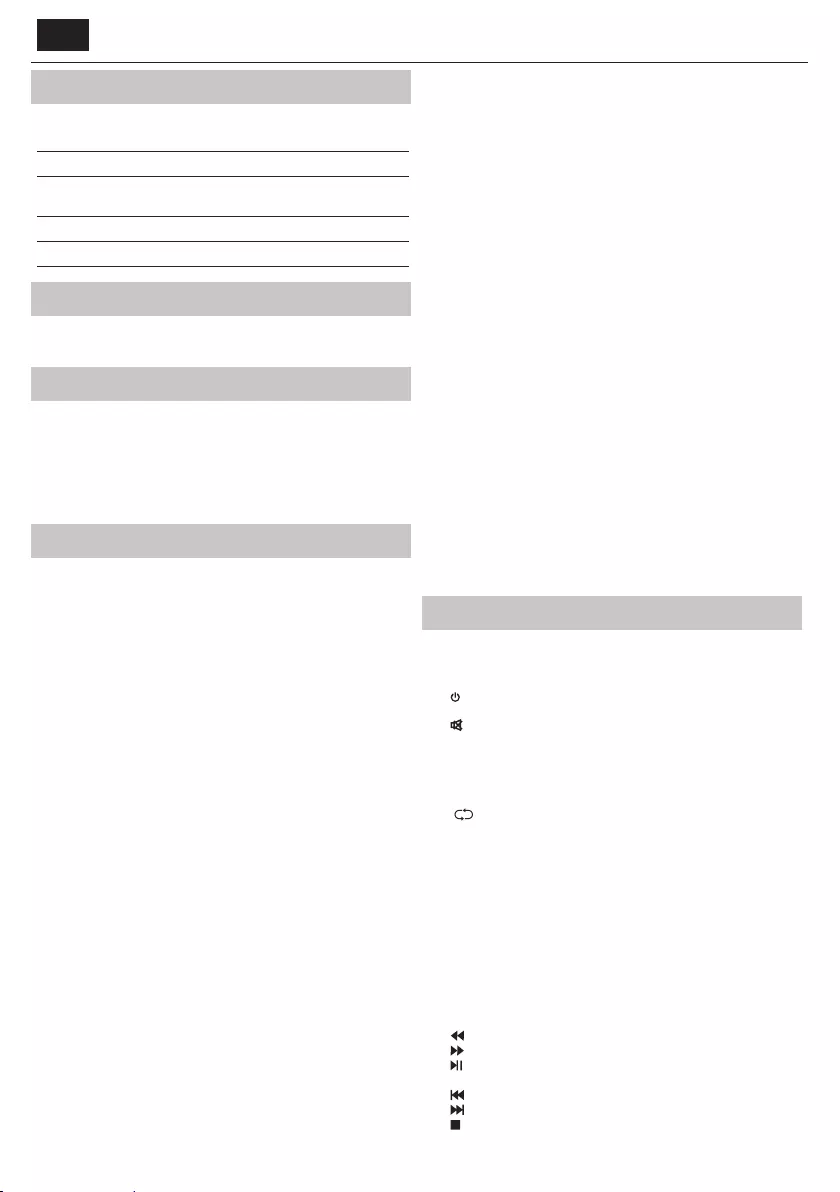
NOR
Innhold i esken
Denne TV inkluderer følgende deler:
• 1x TV • 1x RF-kabel
• 1x Fjernkontroll • 1x Installasjonspakke for
TV-stativet
• 2x AAA-batterier • 1x Bruksanvisning
• 1x Minikomponentkabel • 1x Minikompositkabel
Hvordan å feste stativet
Følg instruksjonene på siste side i denne bruksanvisningen.
Veggmontere TV-en
1. Fjern de re skruene som er gitt i veggmonteringshullene.
2. Veggmonteringen kan nå enkelt festes til monteringshullene på
baksiden av TV-en.
3. Installer veggmonteringsbraketten til TV-en som vist av
brakettprodusenten.
Komme i gang - førstegangs oppsett
1. Ved å bruke RF-kabelen som følger med, koble TV-en til
veggkontakten for TV-antenne.
2. Hvis du ønsker å koble til Internett med en kablet tilkobling,
må en Cat 5/Ethernet-kabel (følger ikke med) kobles fra TV til
bredbåndsmodemet/ruteren.
3. Sett inn batteriene i ernkontrollen.
4. Koble strømledningen til strømuttaket. TV-en skal slås på automatisk
når den kobles til strømnettet.
a) Dersom TV-en slås på automatisk og skjerm for første
kon gurasjons vises på TV-en, men TV-en ikke reagerer på
ernkontrollen, trykker og holder du inne den GULE og den BLÅ
knappen på ernkontrollen i noen sekunder. Strømindikatoren vil
blinke 5 ganger for å bekrefte at sammenkoblingen mellom TV og
ernkontroll er fullført.
b) Dersom TV-en ikke slår seg på automatisk vil du måtte slå
på TV-en ved å trykke på standby-knappen på selve TV-en (ikke
ernkontrollen) og, mens TV-en er påslått, trykke på standby-knappen
på TV-en én gang – noe som vil starte «paringsmenyen» – bla
gjennom og marker «pare ernkontrollen» ved å trykke TV-knappen
CH+/CH- (bla opp/ned-funksjon i menyen) og trykke på TV-ens
standby-knapp (OK-funksjon i menyen) for å bekrefte valget ditt. Trykk
og hold så inne den GULE og BLÅ knappen på ernkontrollen din i
noen sekunder, slik at strømlyset blinker 5 ganger for å bekrefte at
TV-en og ernkontrollen er paret.
5. Skjermen med Førstegangsinstallasjon vises. Hvis den ikke vises,
trykk på [MENU] på ernkontrollen og deretter 8-8-8-8; menyen vil
vises. Hvis du ønsker å endre standardinnstillingene, bruk ▲/▼/◄/►.
Trykk på [EXIT]-knappen, hvis du ønsker å gå ut av denne menyen.
6. Angi ønskede innstillinger i skjermen for
FØRSTEGANGSINSTALLASJON.
TRINN 1 - Still inn TV-ens menyspråk.
TRINN 2 - Still inn land.
TRINN 3 - Still inn type nettverkstilkobling. Hvis du ønsker å hoppe
over dette trinnet og koble TV-en til nettverket på et senere tidspunkt,
kan du velge Hopp nettverksinnstillingen
TRINN 4 - Velg plassering av TV-en. For hjemmebruk, kan du velge
Hjemmemodus. For butikkdemonstrasjonsmodus, velg Butikkmodus.
TRINN 5 - Velg om TV-en står på stativ eller er montert på veggen. TV-
en vil bruke optimale lydinnstillinger for valgt alternativ.
TRINN 6 - Velg inngangskilden du vil bruke. Hvis du har koblet HF-
kabelen direkte til TV-en, velger du DTV. Hvis du har satellitt koblet
direkte til TV-en, velger du DVB-S*. Dersom du bruker satelittboks, kan
du velge den TV-inngangen som den er koblet til.
7. Hvis du valgte DTV eller DVB-S2 i forrige trinn, vil du bli spurt om
du ønsker å stille inn kanaler. Hvis du velger «Nei», kan du stille inn
kanaler senere via INNSTILLINGER/KANAL-menyen. Hvis du velger
«Ja», vil kanalinnstillingsmenyen vises.
Digital TV (DTV)-innstilling: Under DVB-antenne, velg hvilken
signaltype du har. Bakkesendt (DVB-T) eller kabel (DVB-C). Skriv
deretter inn Automatisk justering og angi ønskede innstillinger. Velg
Automatisk justering på nytt for å starte kanalinnstillingen.
Satellitt (DVB-S2)-innstilling*: Skriv inn Automatisk justering og
velg Satellitt. Her kan du velge mellom ulike satelitter. Velg satellitten
du ønsker å stille inn ved å trykke på OK-knappen på ernkontrollen.
Gå så tilbake til forrige meny ved å trykke på BACK (tilbake)-
knappen på ernkontrollen og velg Automatisk justering for å starte
kanalinnstillingen.
MERK: For å gjøre innstillingen raskere for satelitt, har enkelte land
forhåndsinstallert kanallisten for de mest populære satellittene i den
regionen. Hvis dette er tilfelle for valgt land, vil du bli spurt om du
ønsker å laste den forhåndsinstallerte kanallisten. Hvis du velger «Ja»,
vil satellittkanallisten importeres til TV-en i løpet av få sekunder.
TIPS: Hvis ere kanaler mangler, kan signalstyrken være årsaken til
dette og du bør koble en signalforsterker og gjeninnstille TV-en.
* - Bare gjelder for modeller med DVB-S tuner
Fjernkontroll
Radiostyrt ernkontroll - Ingen ere sikter i TV retning! Se
ernkontrollbildet på den andre siden av denne bruksanvisningen.
1. STANDBY – Slå på TV når du er i ventemodus eller vice versa.
2. NETFLIX – Viser NETFLIX - menyen.
3. MUTE – Dempe lyden eller vice versa.
4. 0 - 9 – For å velge TV-kanaler direkte.
5. YouTube – Viser YouTube-applikasjon
6. NET+ – Viser AQUOS NET+ - menyen.
7. SOURCE – Å vise inntastingsmenyen.
8. TV GUIDE – Åpner 7 dagers TV Guide (Digital modus).
9. – Å gå tilbake til forrige kanal
10. DTV – Skift til digitale TV-kanaler.
11. VOL ▲/▼ – Å heve / senke lydnivået.
12. FAV – Å vise favorittmenyen.
13. INFO – Trykk én gang for nåværende/neste kanalinformasjon. Trykk to
ganger for programinformasjon om nåværende program.
14. CH ▲/▼ – Å skifte kanal opp eller ned.
15. SUBTITLE – Å bytte undertekster på bunnen av skjermen (på/av)
16. TELETEXT – Teletekst-modus - For å gå inn i tekst-TV.
17. MENU – Å vise OSD-menyen.
18. BACK – Tilbake til forrige meny.
19. EXIT – Å avslutte alle menyer.
20. (▲/▼/◄/►/ OK) – Lar deg navigere i menyene på skjermen og just-
ere systeminnstillinger. Trykk på ▲ for å endre bildemodus mens du
ser på TV. Trykk på ▼ for å nedre lydmodus mens du ser på TV.
21. – Å spille i tilbakespoling modus.
22. – Å spille i hurtig fremover modus.
23. – Å spille av/pause
24. Rec1 – PVR -opptak
25. – For å starte nåværende kapittel på nytt.
26. – For å gå forover til neste kapittel
27. – For å stoppe avspillingen

15
28. Rec List1– Åpner listen over innspillinger.
29. COLOUR BUTTONS – Ytterligere tekst-TV og OSD-funksjoner
1 - bare tilgjengelig med PVR-funksjon
TV-knapper
Vol+ Volum opp og menyen til høyre
Vol- Volum ned og menyen til venstre
CH+ Program/kanal opp og menyen opp
CH- Program/kanal ned og menyen ned
MENU Viser Meny/OSD
SOURCE Viser inngangskildemenyen
STANDBY Ventemodus Slå på/av
Velge modus Inngang/Kilde
Å veksle mellom de forskjellige inngangene/tilkoblingene.
a. Ved å bruke knappene på ernkontrollen:
1. Trykk på [SOURCE] - Kildemenyen vises.
2. Trykk på [◄] eller [►] for å velge inngangen du trenger
3. Trykk på [OK].
b. Ved å bruke knappene på TV:
1. Trykk på [SOURCE].
2. Bla opp/ned ved å bruke Vol+/Vol- til inngangen/kilden du trenger.
3. Trykk på [SOURCE] for å endre inngang/kilde til den som er valgt.
Tilkoblinger
Se tabellen for koblingstyper for ulike modeller tilgjengelig på side 68.
USB
USB-inngang 1, 2
HDMI 1, 2, 3 inn
HDMI-inngang 1, 2, 3
SD
SD-kortleser*
SD-kort-Inngang
VGA (PC)*
VGA PC-inngang
VGA (PC) lyd inn*
3.5mm PC lydinngang
Mini AV
Videoinngang og komponent/Video lydinngang
Mini YPbPr
Minikomponent HD-inngang
SCART
SCART-inngang
CI Card IN
CI-inngang
RF Inn
RF / TV–antenneinngang
Sat Inn*
Satellitt-inngang
Digital optisk lydutgang
Digital optisk utgang
RJ 45
Ethernet
HODETELEFON
3.5mm Hhodetelefonutgang
* - kun på støttede enheter
TV-meny
For å få tilgang til denne menyen, trykk på [MENU]-knappen på
ernkontrollen. Trykk på [OK] for å gå inn i menyen. Hvis du ønsker å endre
standardinnstillingene, bruk (▲/▼/◄/►). Trykk på [OK] hvis du ønsker å
bekrefte noen innstillinger. Trykk på [EXIT]-knappen, hvis du ønsker å gå ut
av denne menyen.
Net ix
Verdens ledende nettbaserte TV-nettverk. Tjenesten tilbyr tusenvis av
lmer og TV-programmer, inkludert originale TV-serier, dokumentarer og
spille lmer. Medlemmer kan spille, sette på pause og fortsette avspillingen,
uten reklame eller forpliktelser. Du kan logge deg inn på denne appen med
din eksisterende Net ix-konto. Hvis du ikke har en Net ix-konto, kan du
registrere en via appen eller på den o sielle Net ix-nettsiden.
YouTube
Videodelingsappen lar deg nne og se originale videoer.
MERK: YouTube-appen må ha korrekt angitt dato og klokkeslett i
TV for å virke. Du nner mer informasjon om å angi dato/klokkeslett
i TV under menykapittelet TID i denne brukerhåndboken. Påse at
nettverket ditt ikke blokkerer tilgangen til YouTube og at hastigheten
til internettforbindelsen din er rask nok til å se YouTube-innhold.
Flere apper
Inneholder de mest brukte appene, for rask og enkel tilgang.
AQUOS NET+ - Åpner Sharp SMART-portalen.
Vær - Værvarslingsappen AccuWeather.
Nettleser - App for å åpne nettsteder via
Internett. Navigasjon i nettleseren:
CH + - bla side opp
CH - - bla side opp
Rød knapp - vis/skjul nettlesermenyen
Gul knapp - Zoom inn
Blå knapp - Zoom ut
Kilder
Fra denne menyen, kan du bytte TV-inngangssignalet til forskjellig kilde/
tilkoblet enhet.
Media
USB - Multimediemodus tilbyr avspilling av diverse innhold som er lagret
på en USB-minnepinne. Innholdet deles inn i ulike ltyper: Foto, musikk og
lm. ‘File Option’ vil vise, og lar deg spille alle innholdstyper som støttes.
1. Du kan navigere gjennom menyen ved å bruke rulleknappene
▲/▼/◄/►. Trykk på [OK]-knappen hvis du ønsker å bekrefte
elementet du ønsker å spille/vise.
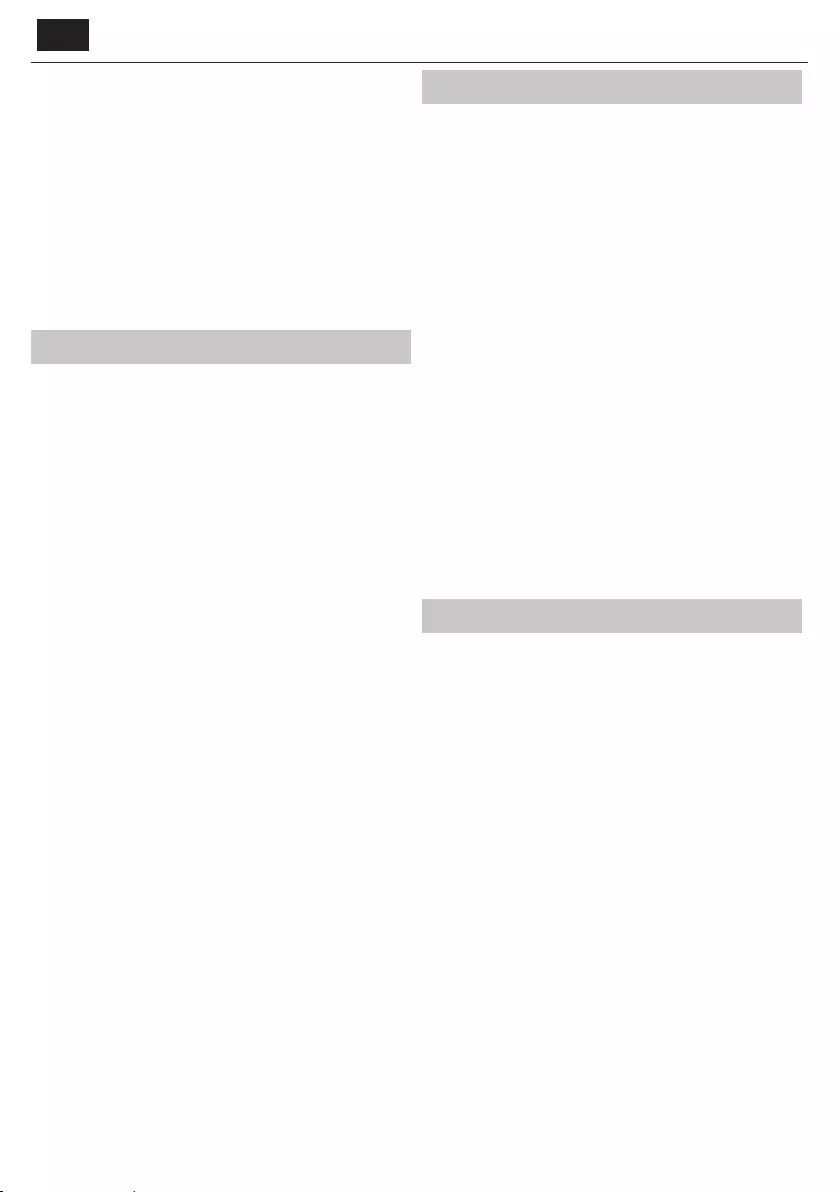
NOR
2. Mens du ser på innholdet, kan du styre avspillingsmodus ved
å bruke knappene på ernkontrollen eller ved å bringe opp
avspillingsnavigasjonsmenyen og velge knapper på skjermen
▲/▼/◄/► og [OK]
BEMERKNING: USB-skjøteledninger anbefales ikke fordi de kan føre til en
reduksjon i bilde-/lydkvalitet og stans under avspilling av USB-innhold.
Miracast* - gjør at du kan se innhold fra smartelefonen eller nettbrettet
på TV-en. Trådløs tilkobling utføres med Wi-Fi Direct, så tilgang til
et Wi-Fi-nettverk er ikke nødvendig. Du kan dele innhold fra en
smarttelefon eller et nettbrett basert på Android 4.4 eller nyere system.
Medieserver - Søker automatisk for digitale mediaservere
(DMS) som er koblet til hjemmenettverket og muliggjør
avspilling og gjengivelse av innhold fra mediaservere
* - Denne funksjonen er kun tilgjengelig på utvalgte smarttelefoner og
bærbare datamaskiner.
Bilde
Bildemodus - Velg mellom følgende forhåndsinnstillinger.
Standard - Standardinnstillinger
Film - Sett til å ha lettere farge og lavere lysstyrke.
Personlig - Lar deg endre alle innstillingene manuelt
Økonomi - Konsumere 15% mindre energi.
Dynamisk - Anbefalte innstillinger for bilder med rask bevegelse
Kontrast - Veksle balansen mellom svart og hvitt.
Lysstyrke - Øke eller reduserer lysstyrken i bildet.
Farge - Øker fargeintensiteten fra svart og hvitt.
Skarphet - Øke eller reduserer skarpheten i bildet.
Fargetemperatur - Velg mellom følgende forhåndsinnstillinger.
Standard - Standardinnstillinger
Varm - Øker rødhet i bildet
Kaldt - Øker blåhet i bildet
Størrelsesforholdet - Bildeformat varierer avhengig av kanal/sendingen.
Det nnes en rekke ulike alternativer for å best dekke dine behov.
Auto - Automatisk viser det beste bildeformatet. Slik at bildet er i
riktig posisjon. Kan ha svarte linjer på toppen/bunnen og/eller sider
4:3 - Viser 4:3-bilde i opprinnelige størrelse.
Sidebøyler vises å fylle 16:9-skjerm.
16:9 - Fyller skjermen med et vanlig 16:9 signal.
Zoome 1/2 - Bildet er i riktige proporsjoner,
men zoomet inn for å fylle skjermen
Punkt for punkt (HDMI) - Vil vise bildet i
opprinnelige oppløsning uten noen endring.
Fullskjerm - Strekker signalet å fylle skjermen.
PC*
Automatisk justering - Du kan automatisk kon gurere
TV som skal brukes som en dataskjerm.
H forskyvning - Endrer den horisontale posisjonen til bildet.
V forskyvning - Endrer den vertikale posisjonen til bildet.
Størrelse - Øker bildestørrelse.
Fase - Du kan justere forsinkelsestiden av
fase for å redusere støyen fra bilde
* - kun på støttede enheter
Ekspertinnstillinger
Støyreduksjon - Filtrerer og reduserer støy (forstyrrelser) i bildet.
Aktiv kontrast - Optimaliserer automatisk 'bakgrunnsbelysning"
og "kontrast" i henhold til skjermens lysstyrke.
Baklys - Juster skjermens lysstyrke ved å øke/dempe panelets baklys.
Gamma - Juster tonene mellom de lyse og mørke delene på et bilde.
Rød - Juster bildets rødtone
Grønn - Juster bildets grønntone
Blå - Juster bildets blåtone
Lyd
Lydmodus - Velg mellom følgende forhåndsinnstillinger
Standard - Standardinnstillinger
Musikk - Fremhever musikk over stemmer
Film - Gir levende og full lyd for lmer
Personlig - Velger dine personlige lydinnstillinger
Sports - Fremhever lyd for sport
Equalizer - Justerer volumet for forskjellige lydfrekvenser.
Lydnivået på equalizeren kan bare justeres når lydmodus
lydmodus ‘Personal’/Personlig velges.
Balanse - Her kan du skifte lyden mellom venstre og høyre høyttaler.
Automatisk lydnivå - Når "on"/på er valgt, forblir volumet
på et konstant nivå, uavhengig av inngang/kilde.
DTS TruSurround - Lar deg slå surroundlyd PÅ eller AV.
Digital utgang - Dette er den digitale lydutgangen.
Velg mellom følgende alternative:
Av - Av
Auto - Velger automatisk de beste innstillingene
PCM - Velg dette alternativet hvis du kobler til en Stereo
Hi- via digital kabel (Pulse-code modulation (PCM) er
en digital representasjon av et analogt signal)
Lydbeskrivelse - Ekstra lydspor for synshemmede.
Bare tilgjengelig på enkelte DTV-programmer.
Annonselyd - Øker eller reduserer volumet.
Lydspor - lar deg velge forskjellig lyd/språk for digital-TV eller media.
Lydforsinkelse (ms) - Brukeren kan justere lydinnstillingen
for å synkronisere bilde og lyd for TV-høyttalerne.
SPDIF-forsinkelse (ms) - Brukeren kan justere
lydinnstillingen for å synkronisere bilde og lyd for eksterne
høyttalere som er koblet via digital lydutgang.
Innstillinger
KANAL
DVB-antenne - Angi type DTV-signal
Bakkenett - Bakkenett (DVB-T)
Kabel - Kabel (DVB-C)
Automatisk justering - Lar deg innstille TV-en for alle digitale
kanaler, digitale radiostasjoner og analoge kanaler.
Analog manuell justering - Lar deg manuelt stille inn analogt signal.
Digital manuell justering - Lar deg manuelt stille inn digitalt signal.
Kanalendring - Lar deg slette, hoppe og legge til favorittkanaler.
Rød knapp - slett valgt kanal.
Gul knapp - ytt valgt kanal. Gå til kanalen du ønsker å ytte til en
annen posisjon med markøren og trykk den GULE knappen. Flytt nå
den valgte knappen med OPP/NED-pil til ønskelig posisjon og trykk
den GULE knappen igjen for å bekrefte den nye posisjonen i kanallisten.
Blå knapp - Hopp over valgt kanal. Kanaler du velger å hoppe
over vises ikke når du trykker CH+- eller CH--knappen.
Signalinformasjon - Informasjon om DVB-signalet.
CI-informasjon - Pay-per-view-tjenester krever et "smartkort"
som skal settes inn i TV-en. Hvis du abonnerer på en pay-per-view
tjeneste, vil leverandøren gi deg en "CAM" og et "smartkort". CAM
kan deretter settes inn i COMMON INTERFACE PORT (CI Card In).
Sorter etter LCN - Sett LCN til ON/PÅ dersom du ønsker
å arrangere kanalene ved leverandørens innstillinger
(gjelder kun for DVB-T og DVB-C-kanaler).
Automatisk kanaloppdatering - hvis du slår PÅ dette alternativet,
vil kanalposisjoner, navn og frekvenser bli periodisk oppdatert av
leverandøren. Dette kan medføre problemer hvis du selv bestilte kanalene
i kanallistene. I så fall anbefaler vi deg å ikke bruke dette alternativet.
Opptaksliste* - Liste over innspilte TV-programmer.
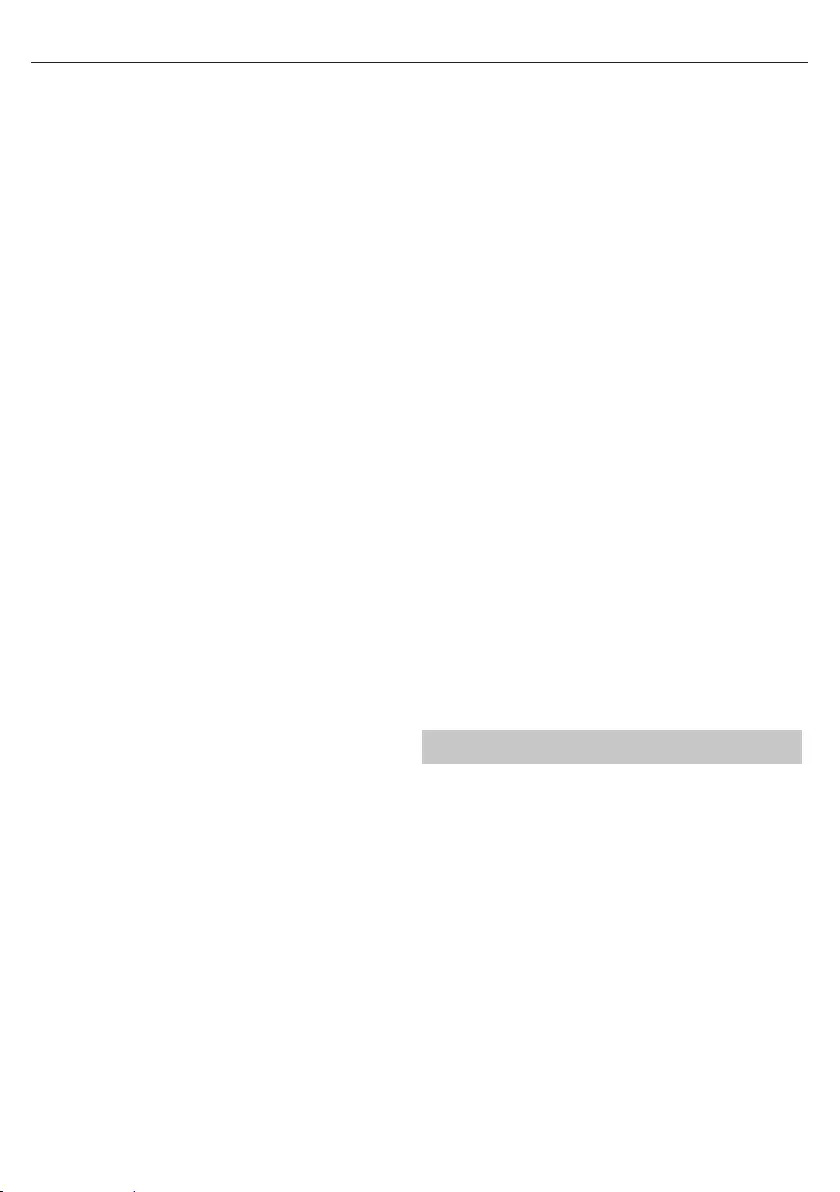
17
Planliste - Viser programpåminnelser.
Oppsett av parabol** - Denne menyen er kun tilgjengelig i DVB-S2
modus. Du kan velge type satellitt, transponder og LNB type, osv.
OAD (programvareoppdatering) - Slå av/på OAD (over air
download – luftbårn overføring) programvareoppdateringer.
* - bare for enheter med innebygd PVR-funksjon
** - Kun for modeller med DVB-S-tuner
NETTVERK
Nettverkskon gurasjon - Velg tilkoblingstype. Du kan velge
mellom enten en Wi-Fi eller Wire-tilkobling (kabel).
MERK: Hvis du ønsker å koble til Internett med en kablet
tilkobling, må en Cat 5/Ethernet-kabel (følger ikke med)
kobles fra TV til bredbåndsmodemet/ruteren.
IP–kon gurasjon - LAN-innstillinger for nettverkstilkobling
Auto - Vil automatisk koble TVen til hjemmenettverket
(dette er standardinnstillingen og anbefales)
Manuell - Lar deg manuelt endre IP, nettmaske,
gateway og DNS-informasjon.
Wi–Fi-kon gurasjon - Innstillinger for trådløs nettverkstilkobling
Autosøk for Wi - Søker automatisk etter tilgjengelige trådløse
nettverk. Velg ønsket Wi–Fi-nettverk, og deretter oppgi
nettverkspassordet (hvis nettverket er passordbeskyttet). Når
passordet er akseptert, vil du ikke bli bedt om å gi det igjen.
MERK: Tilkoblingsprosessen kan ta noen minutter, vær tålmodig. Hver gang
TV-en slås på, vil den automatisk koble til nettverket. Dette kan også ta litt tid.
Nettverksinfo - Informasjon om nettverksinnstillinger
Nettverkstest - Test av nettverkstilkobling
TID
Automatisk synkronisering - stiller automatisk tid og dato på tv-settet.
Krever at TV er stilt inn med et digitalt signal og/eller en internettilkobling.
Skru «Auto Sync» av for manuelt justere tid og dato innstillinger.
Dersom «Auto Sync» er av med tid og dato manuelt justert, vil denne
informasjonen bli tilbakestilt når strømmen til TV-en blir koblet fra.
Klokke - Viser tid og dato. Kan justeres når «Auto Sync» er satt på av.
Av tid - Her kan du angi et bestemt tidspunkt når TVen vil slå av.
På tid - Her kan du angi et bestemt tidspunkt når TVen vil slå på,
kanalen den viser, kilden den vil være på, og volumet. Denne
funksjonen kan deretter slås å gjenta hver dag eller en bestemt dag.
Alarminnstilling - Lar deg angi innsovningstimeren slik at TV
slås automatisk av etter en viss tid. Av -> 10min -> 20min ->
30min -> 60min -> 90min -> 120min -> 180min -> 240min.
OSD-tidsinnstiller - Du kan justere hvor lenge vil
skjermmenyen være på skjermen før den forsvinner.
Automatisk ventemodus - Justering for automatisk
ventemodus: Av -> 3h -> 4h -> 5h.
Tidssone - Endre gjeldende tidssone.
LÅS
Systemlås - Du kan låse eller åpne menyen. Du vil bli bedt om å sktive
inn et 4-sifret passord. Bruk ◄ knappen for å avslutte inntasting av
passord Bruk ► knappen for å erne Standard passord er 0000.
Angi passord - Endre standard passord.
Kanallås - Lås spesi kke TV-kanaler.
Programblokk - Lås TV-kanaler basert på aldersgrense.
INSTALLASJON
Språk - Her kan du endre menyspråket.
Lydspråk - Her kan du endre lydspråket på utvalgte DVB kanaler.
Tekstspråk - Her kan du endre tekstspråket på utvalgte DVB kanaler.
For hørselshemmede - Hvis signalet gir støtte for hørselshemmede,
kan undertekster vises ved å trykke på “Undertekst”. Hvis "For
hørselshemmede" står ON/på og du skifter til en kanal som støtter
teksting for hørselshemmede, vises undertekster automatisk.
Blå skjerm - Endrer bakgrunnen når det er ingen innspill mellom
gjennomsiktig og en blå bakgrunn (Kun tilgjengelig på enkelte kilder).
PVR- lsystem - PVR-opptaksalternativer*
Velg disk - Velg USB-porten og partisjon
Timeshift-størrelse - Du kan angi formatet for shift bu er.
Format - Du kan formatere tilkoblet USB-lagringsenhet til FAT
32- lsystemet.
ADVARSEL: ALLE DATA PÅ USB-ENHETEN VIL SLETTES.
Fart - Tester skrivehastigheten på tilkoblede USB-lagringsenheter.
* - bare for enheter med innebygd PVR-funksjon
Førstegangsinstallasjon - Starter førstegangsinstallasjon.
Programvareoppdatering (USB) - Fra tid til annen, en ny rmware
er tilgjengelig for å forbedre driften av ernsynet (kan lastes ned).
Denne menyen lar deg installere ny programvare/fastvare på TV.
Ytterligere detaljer om hvordan dette gjøres vil utstedes med rmware.
Kontakt kundeservice eller eller henvise til ‘www.sharp.eu/av’.
Programvareoppdatering (NET) – TV-programvaren blir
oppdatert over Internett. Denne funksjonen vil søke etter ny
programvare og oppdaterer den når det er nødvendig.
MERK: TV- en vil automatisk søke etter nye versjoner av programvare
hver gang den slås på. Hvis det nnes ny programvare, vil den
spørre deg om du ønsker å laste ned og installere den. Hvis du
velger "Ja", vil TV oppgraderer til den nyeste programvaren.
ADVARSEL: Ikke slå av strømmen til TVen før oppgraderingen fullføres!
Tilbakestill TV - Tilbakestiller menyer til fabrikkinnstillingene.
HDMI CEC* - Du kan betjene enheter som er
koblet via HDMI med TV- ernkontrollen.
Enhetsliste* - Du har tilgang til enhetsmenyen og kan
betjene menyen ved å bruke ernkontrollen til TVen.
HDMI CEC - aktiver/deaktiver HDMI CEC-funksjonen.
Automatisk ventemodus* - Slår automatisk
tilkoblede enheter på/av via HDMI CEC
HDMI ARC* - Sender lydsignalet fra bakkenett/ssatellittsending
via HDMI til AV-mottakeren uten å bruke ekstra lydkabler.
Dette fungerer er bare tilgjengelig på HDMI 2-utgangen.
* - HDMI CEC må støttes av tilkoblet enhet.
LED Status - Brukeren kan slå LED-indikatorlyset på eller av,
når TV er i bruk. (Når dette alternativet er satt til OFF/av, vil
LED-strømindikatorlys blinke når ernkontrollen brukes).
HbbTV - Lar brukeren slå HbbTV på/av. For å bruke HbbTV, må TV være
koblet til Internett og kanalen du ser på må støtte HbbTV-tjeneste.
Versjonsinformasjon - viser versjon av TV-programvaren.
AQUOS NET+
AQUOS NET+ gir deg muligheten til å nye et utvalg av apper eller surfe på
nettet med AQUOS LCD TV. For å få tilgang til AQUOS NET+-menyen, trykk
på NET+ knappen på ernkontrollen, eller velg det fra Flere apper-menyen.
MERK: Vent mens TV kobles til Wi-Fi-nettverk. Det kan
ta noen minutter etter at du slår på TV-en.
Navigere i menyen ved å bruke rulleknappene ▲/▼/◄/►. Trykk på [OK]-
knappen hvis du ønsker å bekrefte elementet du ønsker å spille/vise. For
ett skritt tilbake, trykk på [Menu]-knappen, og hvis du ønsker å få tilgang til
ere funksjoner, må de fargede knappene brukes.
Hvis du vil forlate AQUOS NET+, trykk på [EXIT]-knappen.
Hjem - Startskjermen med anbefalte lmer og sist åpnede applikasjoner
Alle apper - Åpner en liste over tilgjengelige applikasjoner
Film - Åpner en liste over tilgjengelige lmer
TV-serier - Åpner en liste over tilgjengelige TV-programmer
Musikk - Åpner en liste over tilgjengelige musikk og musikkvideoer
Spill - Liste over spill og spillrelaterte apper.
Sport - Liste over sportsrelaterte apper.
Nyheter - Liste over nyhetsapper.
Søk - søk etter en app ved å skrive inn navnet eller deler av navnet.
Mine apper - Ved å legge apper til i «Mine Apper»-listen, vil du få rask
tilgang til dine favorittapper. For å legge til en app i listen, merker du
bare en app og trykker på den grønne knappen. Den vil så vises i «Mine

NOR
Apper»-listen. For å erne en uønsket app fra «Mine apper»-listen, må
du markere appen du vil slette og trykke på den GRØNNE knappen.
Innstillinger - I innstillingsmenyen kan du endre språket
i Aquos NET+-portalen, kon gurere et lter for apper som
kun er tilgjengelige på det valgte språket, og tilbakestille
alle brukerinnstillinger til standardinnstillingene.
TILBAKESTILL BRUKERINNSTILLINGER: Hvis du ønsker å tilbakestille alle
brukerinnstillinger på AQUOS NET+, må du først gå inn i menyen Innstillinger
på portalen og velge «Tilbakestill enheten». Velg JA med markøren og trykk
deretter på OK på ernkontrollen for å bekrefte tilbakestilling av innstillingene.
MERK: For å møte kravene fra våre kunder, forbedrer vi våre produkter. Som
et resultat av en pågående prosess, vil nye programmer legges kontinuerlig
til AQUOS NET+. Applikasjoner og innhold i AQUOS NET+ kan endres uten
varsel. Noen funksjoner og innhold er kanskje ikke tilgjengelig i ditt land.
7-dagers TV-guide
TV-guiden er tilgjengelig i Digital TV. Den gir informasjon om kommende
sendinger (der dette støttes av den digitale kanalen). Du kan se start- og
sluttid for alle programmer og på alle kanaler for de neste 7 dager og stille
inn påminnelser.
1. Trykk på [TV GUIDE]. Følgende 7-dagers TV-Guide vises.
2. Naviger i menyen ved å bruke ▲/▼/◄/►.
Du kan nå:
Ta opp TV-kanal og TV-programmet ved å trykke på den RØDE
knappen.*
Angi en påminnelse ved å trykke på GRØNN.
Se forrige dag ved å trykke på GUL.
Se neste dag ved å trykke på BLÅ.
[INFO] Viser detaljert informasjon.
3. Trykk på [EXIT] for å gå ut av 7-dagers TV-Guide.
* - Er bare mulig på modeller med opptaksfunksjon
USB-opptak - Digital modus*
En USB-opptak er bygd inn i denne TV. Denne funksjonen er tilgjengelig
i Digital modus når den brukes sammen med en kompatibel USB-
minnepinne eller USB-harddisk. Fordelene med dette er som følger:
• Du kan sette live TV/radio pause og gjenoppta avspilling og spole fremo-
ver og bakover (opp til direktesending).
• Du kan spille inn ved å trykke på en tast, hvis du ønsker å ta opp det
aktuelle programmet.
• Det er lett å programmere med 7-dagers TV Guide
Det er nødvendig å bruke en høyhastighets USB-kontakt med dette
produktet (fordi TV leser fra og skriver til USB-kontakten på samme tid, kan
enkelte minnepinner ikke være egnet).
Minimumspesi kasjon - USB-minnepinne
Lesehastighet - 20 Mb/s (Megabyte per sekund)
Skrivehastighet - 6 Mb/s (Megabyte per sekund)
Sett live TV på pause (Time Shift)*
Å sette Live TV på pause er svært enkel.
• Trykker på play/pause-knappen, TV-en vil ta en pause og liveinnhold vil
bli registrert. For å fortsette å se på TV, trykk på play/pause igjen.
• Trykk på spole fremover til å gå videre i et opptak (dvs. å hoppe over
reklame).
• Trykk på spole bakover til å gå tilbake i et opptak (dvs. hvis dette gjøres
for langt).
TIPS: Når du slår TV-en i standby eller endrer kanalen, vil Time Shift-minnet
slettes. Hvis du ønsker å starte time shift, trykk på play/pause-knappen.
Opptak med ett tastetrykk
Dersom du på noe tidspunkt ønsker å ta opp programmet du ser på, gjør
du følgende: Trykk på [REC]-knappen.
TIPS: Denne TV-en inneholder en TV-tuner, derfor kan den bare ta opp
kanalen du ser på eller ta opp en kanalen mens TV er i ventemodus.
BEMERKNING: USB-opptaksfunksjonen er kun tilgjengelig i Digital
TV. Med hensyn til lover om opphavsrett og ulovlig kopiering/opptak,
du kan ikke ta opp til /fra annen inngangskilde/utgangskilde.
* - bare for enheter med innebygd PVR-funksjon
MHL
MHL Port (HDMI 3) - MHL er en kablet løsning som gir deg
tilgang til media fra telefonen eller nettbrett til storskjermen med
svært høy kvalitet. Ved å koble en MHL-kabel (solgt separat) fra
mobilenheten til TV-en, kan du spille av videoer, spill og bilder
direkte til TV-en. MHL gjengir mobilenhetens skjerm og virker med
alle applikasjoner samtidig som den også lader enheten din.
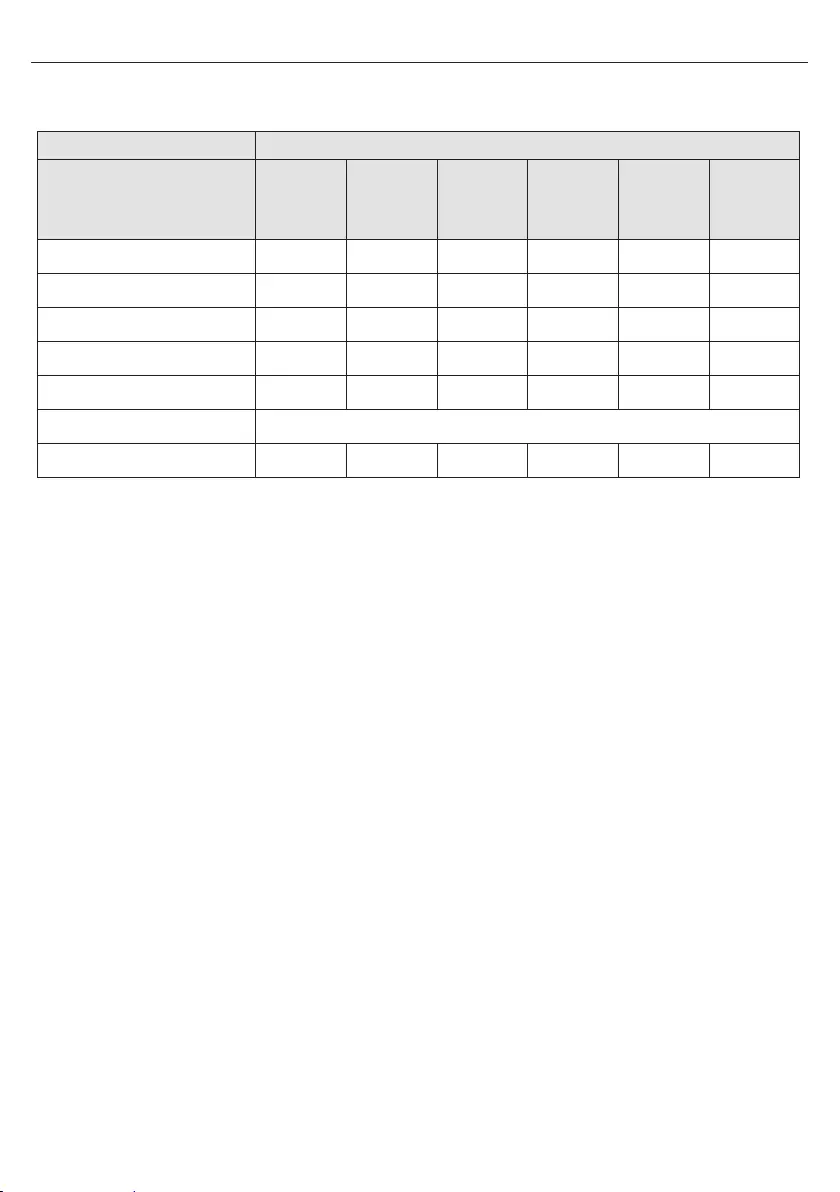
19
SHARP
LC-32CHG6352E LC-32CFG6352E LC-40CFG6352E LC-43CFG6352E LC-49CFG6352E LC-55CFG6352E
A+ A+ A+ A+ A+ A+
32" / 81cm 32" / 81cm 40" / 102cm 43" / 109cm 49" / 123cm 55" / 139cm
31,0 W 31,0 W 45,0 W 50,0 W 67,0 W 85,0 W
45 kWh 45 kWh 66 kWh 73 kWh 98 kWh 124 kWh
<0,50 W <0,50 W <0,50 W <0,50 W <0,50 W <0,50 W
1366 (H) x 768 (V) 1920 (H) x 1080 (V) 1920 (H) x 1080 (V) 1920 (H) x 1080 (V) 1920 (H) x 1080 (V) 1920 (H) x 1080 (V)
Produktdata
Varemerke
Modell
Energie ektivitetsklasse
Synlig skjermstørrelse (diagonalt)
Strømforbruk i på-modus
Årlig energiforbruk*
Strømforbruk i ventemodus**
Strømforbruk i av-modus
Skjermoppløsning
* - Energiforbruk XYZ kWh per år, basert på strømforbruket til TVen for 4 timer per dag i 365 dager. Det faktiske strømforbruket avhenger av hvordan
TVen brukes.
** - når TV-en slås av med ernkontrollen, og ingen funksjon er aktiv
N/A

SV
Viktiga säkerhetsföreskrifter
VARNING
RISK FÖR ELSTÖTAR
ÖPPNA INTE
Vänligen läs dessa säkerhetsföreskrifter och
respektera följande varningar innan apparaten
används:
För att förhindra brand håll
alltid ljus och andra öppna lågor
borta från denna produkt.
• TV-apparater med 43" skärmar eller mer måste lyftas och bäras av minst
två personer.
• Denna TV innehåller inga delar som kan repareras av användaren. Vid
fel, kontakta tillverkaren eller den auktoriserade serviceagenten. Kontakt
med vissa delar inuti TV:n kan äventyra ditt liv. Garantin omfattar inte fel
orsakade av reparationer utförda av obehörig tredje part.
• Ta inte bort baksidan av apparaten.
• Denna apparat är avsedd för mottagning och återgivning av video- och
ljudsignaler. All annan användning är strängt förbjuden.
• Utsätt inte TV:n för droppande eller stänkande vätskor.
• För att koppla bort TV:n från elnätet, koppla ur stickkontakten ur väg-
guttaget.
• Om nätsladden är skadad måste den bytas ut av tillverkaren, en service-
representant eller liknande kvali cerade personer för att undvika fara.
• Det perfekta avståndet för att titta på TV är ungefär fem gånger längre
än diagonalen på skärmen. Re ektioner på skärmen från andra ljuskällor
kan göra bildkvaliteten sämre.
• Se till att TV:n har tillräcklig ventilation och inte är nära andra apparater
och andra möbler.
• Installera produkten minst 5 cm från väggen för ventilation.
• Se till att ventilationsöppningarna är fria från föremål såsom tidningar,
dukar, gardiner etc.
• TV:n är utformad för användning imåttlig klimatmiljö.
• TV:n är exklusivt utformad för användning itorr miljö. När du använder
TV:n utomhus, vänligen se till att den är skyddad mot fukt (regn, vat-
tenstänk). Utsätt den inte för fukt.
• Placera inte några föremål, behållare fyllda med vätskor, såsom vaser, etc.
på TV:n. Dessa behållare kan knu as omkull, vilket kan äventyra elsäk-
erheten. Placera TV:n uteslutande på plant och stabilt underlag. Placera
inga föremål som tidningar eller ltar, etc. på eller under TV:n.
• Se till att apparaten inte står på några strömkablar eftersom de kan ska-
das. Mobiltelefoner och andra enheter som WLAN-adaptrar, övervakn-
ingskameror med trådlös signalöverföring, etc. kan orsaka elektromag-
netiska störningar och de bör inte placeras inärheten av apparaten.
• Placera inte apparaten inärheten av värmeelement eller på en plats
med direkt solljus, eftersom det har en negativ e ekt på kylningen av ap-
paraten. Värmelagring är farligt och det kan allvarligt minska apparatens
livslängd. För att garantera säkerheten, be en kvali cerad person att ta
bort smuts från apparaten.
• Försök att förebygga skador på nätkabeln eller nätadaptern. Apparaten
kan endast anslutas med den medföljande nätsladden/adaptern.
• Stormar är farliga för alla elektriska apparater. Om nät- eller antennledn-
ingar trä as av blixten kan apparaten skadas, även om den är avstängd.
Du bör koppla bort apparatens alla kablar och kontakter innan en storm.
• För att rengöra apparatens skärm, använd en fuktig och mjuk trasa.
Använd endast rent vatten, aldrig tvättmedel och använd inte inågot fall
lösningsmedel.
• Placera TV:n nära väggen för att undvika att den välter när man trycker
på den.
• VARNING - Placera aldrig en TV på en instabil plats. En TV-apparat kan
falla, orsaka allvarlig personskada eller dödsfall. Många skador, särskilt på
barn, kan undvikas genom att vidta enkla försiktighetsåtgärder som:
• Använd skåp eller stativ som rekommenderas av tillverkaren av TV-
apparaten.
• Använd endast möbler som säkert kan stödja TV-apparaten.
• Se till att TV:n inte hänger över kanten på den stödjande möbeln.
• Placera inte TV:n på höga möbler (till exempel skåp eller bokhyllor) utan
förankring för både möbeln och TV:n på ett passande stöd.
• Placera inte TV:n på duk eller andra material som kan nnas mellan TV-
apparaten och stödjande möbler.
• Förklara för barn att det är farligt att klättra på möbler för att nå TV:n eller
dess kontroller.
• Se till att barn inte klättrar eller hänger på TV:n.
• Om din be ntliga TV-apparat ska bevaras och
yttas, bör samma övervä-
ganden som ovan tillämpas.
• Instruktionerna nedan är ett säkrare sätt att montera TV:n, genom att
fästa den på väggen och undvika risken att den faller framåt och orsakar
skador.
• För denna typ av installation behöver du en fastsättningskabel.
A) Med användning av ett/båda övre väggmonteringshålen och skru-
varna (skruvarna nns redan iväggmonteringshålen) fäst ena änden av
fastsättningskabeln till TV:n.
B) Fäst den andra änden av fastsättningskabeln idin vägg.
• Programvaran på TV:n och OSD-layouten kan ändras utan föregående
meddelande.
• Obs: I fall av elektrostatisk urladdning (ESD) kan apparaten visa felaktig
funktion. I sådana fall stäng av TV:n och på igen. TV:n kommer att
fungera normalt.
Varning:
• Använd inte TV:n direkt efter uppackning. Vänta tills TV:n värms upp till
rumstemperatur innan du använder den.
• Anslut aldrig några externa enheter till en påslagen apparat. Stäng inte
bara av TV:n utan även enheterna som ska anslutas! Anslut TV-kontakten
ivägguttaget efter att du anslutit några externa enheter och antennen!
• Se alltid till att det nns fri åtkomst till TV:ns stickkontakt.
• Apparaten är inte avsedd för användning på en arbetsplats utrustad med
bildskärmar.
• Systematisk användning av hörlurar på hög volym kan leda till irreversi-
bla hörselskador.
• Försäkra dig om miljövänligt avyttrande av denna apparat och alla
komponenter inklusive batterier. Om du är osäker, kontakta din lokala
myndighet för information om återvinning.
• När du installerar apparaten, glöm inte att möbelytor är behandlade
med olika lacker, plast, etc. eller kan de vara polerade. Kemikalier som
ingår idessa produkter kan reagera med TV-stativet. Detta kan resultera
iatt bitar av materialet klibbar fast på möbelytan, vilket är svårt att ta
bort, om inte omöjligt.
• Skärmen på din TV har framställts under högsta kvalitetsomständigheter
och kontrollerades idetalj för felaktiga pixlar era gånger. På grund av de
tekniska egenskaperna under tillverkningsprocessen är det inte möjligt
att eliminera förekomsten av ett litet antal felaktiga punkter på skärmen
(även med maximal omsorg under produktionen). Dessa felaktiga pixlar
anses inte som fel enligt garantivillkoren, om deras omfattning inte är
större än de gränser som de nieras av DIN-normen.
• Utrustning som är kopplad till skyddsjord via jordat vägguttag och/eller
via annan utrustning och samtidigt är kopplad till kabel-TV nät kan i
vissa fall medföra risk för brand. För att undvika detta skall vid anslutning
av utrustningen till kabel-TV nät galvanisk isolator nnas mellan utrust-
ningen och kabel-TV nätet.

21
• Tillverkaren kan inte hållas ansvarig för kundservicerelaterade problem
relaterade till innehåll eller tjänster från tredje part. Frågor, kommentarer
eller servicerelaterade frågor avseende innehåll eller tjänst från tredje
part ska göras direkt till den tillämpliga innehålls- eller tjänsteleveran-
tören.
• Det nns en mängd orsaker till varför du kanske inte kan få tillgång till
innehåll eller tjänster från enheten som inte är relaterade till enheten
i sig själv, innefattande, men inte begränsat till, strömavbrott, Interne-
tanslutningen, eller underlåtenhet att kon gurera enheten på rätt sätt.
Universal Media Corporation, dess chefer, tjänstemän, anställda, agenter,
entreprenörer och dotterbolag skall inte hållas ansvariga gentemot dig
eller någon tredje part i förhållande till sådana fel eller underhållsstopp,
oavsett orsak eller om det hade kunnat undvikas eller inte.
• Allt innehåll från tredje part eller tjänster som är tillgängliga via den här
enheten levereras till dig på en "i be ntligt skick" och "vid tillgänglighet"
basis och Universal Media Corporation och dess dotterbolag lämnar inga
garantier eller utfästelser av något slag till dig, vare sig uttryckligen eller
underförstått, inklusive, utan begränsning, garantier om säljbarhet, icke-
intrång, lämplighet för ett visst ändamål eller garantier om lämplighet,
tillgänglighet, exakthet, fullständighet, säkerhet, titel, användbarhet,
brist på försumlighet eller felfri eller oavbruten drift eller användning av
innehåll eller tjänster som tillhandahålls till dig eller att innehållet eller
tjänsterna kommer att uppfylla dina krav eller förväntningar.
• "Universal Media Corporation" är inte en agent och tar inget ansvar för
handlingar eller försummelser av tredje parts innehåll eller tjänsteleve-
rantörer, eller någon aspekt av innehållet eller tjänster i samband med
sådana tredjepartsleverantörer.
• Under inga omständigheter kommer "Universal Media Corporation
och/eller dess dotterbolag att vara ansvariga gentemot dig eller någon
tredje part för några direkta, indirekta, särskilda, tillfälliga, stra bara,
följdskador eller andra skador, om teorin om ansvar grundas på kontrakt,
kränkning , försumlighet, garantibrott, strikt ansvar eller på annat sätt
och om Universal Media Corporation och/eller dess dotterbolag eller
inte har informerats om risken för sådana skador.
Viktig information om användning av TV-spel,
datorer, bildtexter och andra fasta bildvisningar.
• Utökad användning av fasta bildprogrammaterial kan orsaka en perma-
nent "skuggbild" på LCD-skärmen (detta benämns ibland felaktigt som
"bränna fast på skärmen"). Denna skuggbild syns sedan permanent på
skärmen ibakgrunden. Det är irreversibla skador. Du kan undvika sådan
skada genom att följa instruktionerna nedan:
• Minska ljusstyrka/kontrastinställningen till en minimal visningsnivå.
• Visa inte fasta bilder under en lång tid. Undvik visande av:
» Text-TV-tid och diagram,
» TV/DVD-meny, exempelvis DVD-innehåll,
» I"Paus"-läge (håll kvar): Använd inte detta läge under en längre tid,
t.ex. när du tittar på en DVD eller video.
» Stäng av apparaten om du inte använder den.
Batterier
• Observera rätt polaritet när du sätter ibatterierna.
• Utsätt inte batterierna för höga temperaturer och
placera dem inte på platser där temperaturen kan
öka snabbt, t.ex. nära elden eller idirekt solsken.
• Utsätt inte batterierna för överdriven strålnings-
värme, kasta dem inte ielden, ta inte isär dem och
försök inte att ladda icke-laddningsbara batterier. De
kan läcka eller explodera.
» Använd aldrig olika batterier tillsammans eller
blanda nya och gamla.
» Kassera batterier på ett miljövänligt sätt.
» De esta EU-länder reglerar kasseringen av batterier enligt lag.
Kassering
• Kasta inte den här TV:n som osorterat hushållsavfall.
Returnera den till en uppsamlingsplats för återvinning av
WEEE. Genom att göra så, hjälper du till att spara resurser
och skydda miljön. Kontakta din återförsäljare eller lokala
myndigheter för mer information.
CE-förklaring:
• Härmed, förklarar Universal Media Corporation s.r.o. att denna LED-TV är
i enlighet med de väsentliga kraven och övriga relevanta bestämmelser
som framgår av RED direktiv 2014/53/EU. http://www.sharp.eu/av/
documents-of-conformity.
Varumärken
• Termerna HDMI och High-De nition Multimedia Interface och HDMI-
logotypen är varumärken eller registrerade varumärken tillhöriga
HDMI Licensing, LLC i USA och andra länder.
• “HD TV”-logotypen är ett varumärke som tillhör DIGITALEUROPE.
• “HD TV 1080p”-logotypen är ett varumärke som tillhör DIGITALEU-
ROPE.
• DVB-logotypen är ett registrerat varumärke som tillhör projektet
Digital Video Broadcasting - DVB.
• Tillverkad på licens från Dolby Laboratories. Dolby, Dolby Audio
och den dubbla D-symbolen är varumärken som tillhör Dolby
Laboratories.
• För DTS patent, se http://patents.dts.com. Tillverkad under licens från
DTS Licensing Limited. DTS, symbolen, och DTS och symbolen tillsam-
mans är registrerade varumärken. DTS TruSurround är ett varumärke
som tillhör DTS, Inc. © DTS, Inc. Alla rättigheter förbehålls.
• YouTube och YouTube-logotypen är varumärken som tillhör Google
Inc.
• Wi-Fi CERTIFIED-logotypen är ett certi eringsmärke som tillhör Wi-Fi
Alliance.
• Wi-Fi CERTIFIED Miracast och Miracast är varumärken som tillhör Wi-Fi
Alliance.
• DLNA, DLNA-logotypen och DLNA CERTIFIED är varumärken, tjänster
eller certi eringar som tillhör Digital Living Network Alliance.
• MHL och MHL-logotypen är ett varumärke, registrerat varumärke eller
servicemärke tillhörande MHL, LLC i USA och/eller andra länder.
• Bluetooth® ord märke och logotyper är registrerade varumärken som
ägs av Bluetooth SIG. Inc.
Cd
• Harman Kardon är ett varumärke som tillhör HARMAN International
Industries, Incorporated, registrerat i USA och andra länder.
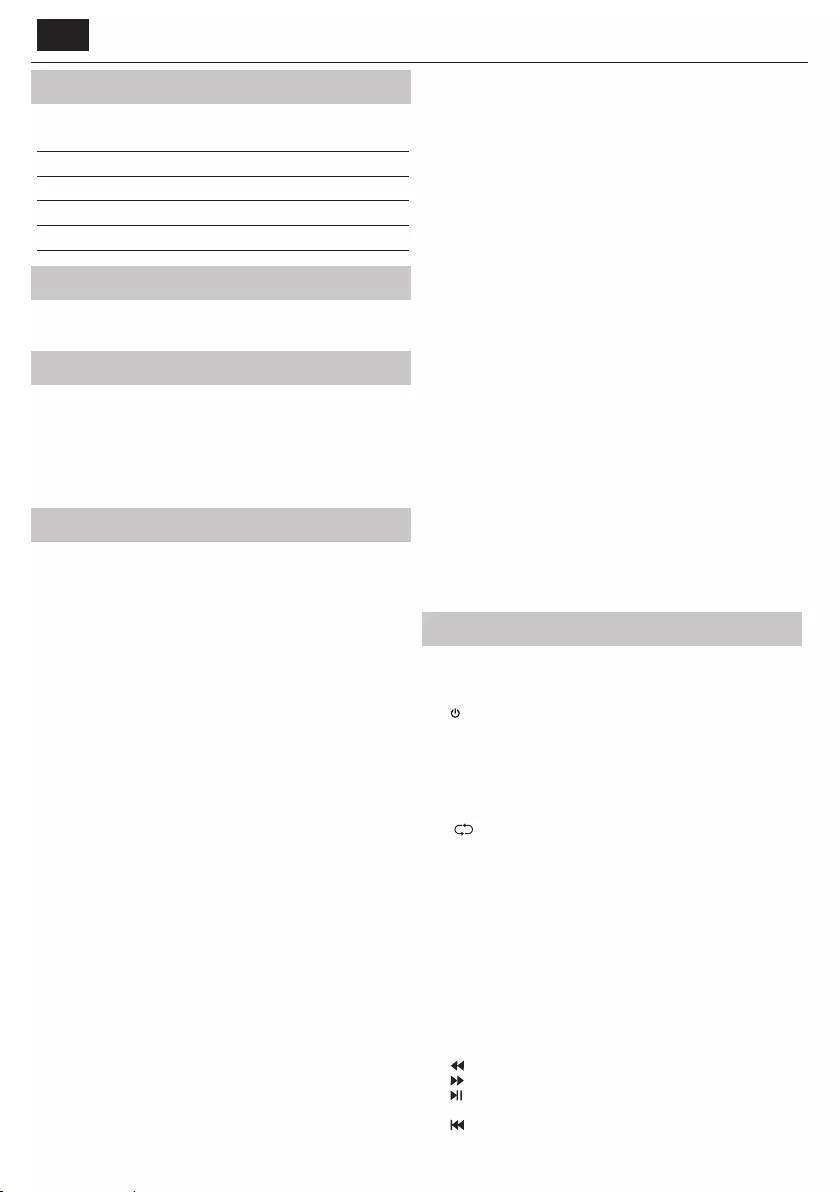
SV
Vad som nns i förpackningen
Leverans av denna TV innehåller följande delar:
• 1x TV • 1x RF-kabel
• 1x Stativ • 1x TV-stativ installationspaket
• 1x Fjärrkontroll • 2x AAA-batterier
• 1x Minikoponentadapterkabel • 1x Minikompositadapterkabel
Montera stativet
Följ instruktionerna på sista sidan i denna användarhandbok.
Väggmontering av TV:n
1. Ta bort de fyra skruvarna som medföljer i väggmonteringshålen.
2. Väggmonteringen kan nu lätt fästas till monteringshålen på baksidan
av TV:n.
3. Installera väggmonteringskonsolen på TV:n som rekommenderas av
konsolens tillverkare.
Komma igång - första inställningarna
1. Anslut TV:n till TV-antennuttaget med den medföljande RF-kabeln.
2. För att ansluta till Internet med en kabelanslutning, anslut en Cat 5/
Ethernet-kabel (medföljer ej) från TV:n till ditt bredbandsmodem/
router.
3. Sätt i de medföljande batterierna i ärrkontrollen.
4. Anslut nätkabeln till eluttaget. TV:n bör slås på automatiskt när TV:n är
ansluten till elnätet.
a) Om TV:n slås på automatiskt och första installationsskärmen visas
men TV:n inte reagerar på ärrkontrollen, tryck och håll nere de GULA
och BLÅ knapparna på ärrkontrollen i några sekunder. Strömlampan
blinkar 5 gånger för att bekräfta att TV:n och ärrkontrollen är
ihopparade.
b) Om TV:n inte slås på automatiskt kommer du att behöva slå på
TV:n med hjälp av standby-knappen på TV:n (inte ärrkontrollen),
när den är påslagen, tryck på standby-knappen på TV:n en gång,
detta kommer att uppmana "parningsmenyn" att visas, bläddra
igenom och markera "Para ärrkontrollen" genom att trycka på CH+/
CH- TV-knappen (bläddra uppåt/nedåt funktion i menyn) och tryck
sedan på TV:ns standby-knapp (OK funktion i menyn) för att bekräfta
ditt val, sedan med ärrkontrollen, tryck och håll nere de GULA och
BLÅ knapparna i några sekunder, strömlampan kommer att blinka 5
gånger för att bekräfta att TV:n och ärrkontrollen parats ihop.
5. Du kommer nu att välkomnas med skärmen Förstagångsinstallation.
Om den inte visas, tryck på [MENU] på ärrkontrollen och sedan 8-8-8-
8 och menyn kommer att visas.
Om du vill göra ändringar i någon av standardinställningarna
använder du bläddringsknapparna ▲/▼/◄/►. För att lämna denna
meny när som helst, tryck på knappen [EXIT].
6. Ställ in önskade inställningar på skärmen
FÖRSTAGÅNGSINSTALLATION.
STEG 1 - Ange TV-menyspråket.
STEG 2 - Ange ditt land.
STEG 3 - Ange typ av nätverksanslutning. Om du vill hoppa över
detta steg och ansluta TV:n till nätverk senare, välj Hoppa över
nätverksinställning
STEG 4 - Välj platsen för TV:n För hemanvändning, välj Hemläge. För
butiksdemonstrationsläge, ställ in Butiksläge.
STEG 5 - Välj om TV:n har stativ, eller om den är monterad på väggen.
TV:n kommer att ställa in optimala ljudinställningar för det valda
alternativet.
STEG 6 - Välj den ingångskälla som du vill använda. Om du har anslutit
RF-kabel direkt till TV:n, välj DTV. Om du har satellit direkt ansluten till
din TV, välj DVB-S*. Om du använder set-top-box, välj rätt TV-ingång
till vilken den är ansluten.
7. Om du i sista steget valde DTV eller DVB-S2, kommer du att bli
tillfrågad om du vill ställa in kanalerna. Om du väljer "Nej", kan du
ställa in kanalerna senare från menyn INSTÄLLNINGAR/KANAL. Om du
väljer "Ja", kommer inställningsmenyn att visas.
Digital TV (DTV) inställning: I DVB-antenn, välj vilken typ av
signal du har. Markbunden (DVB-T) eller Kabel (DVB-C). Ange
sedan Autoinställning och ange önskade inställningar. Välj igen
Autoinställning för att starta sökning av kanaler.
Satellit (DVB-S2) inställning*: Ange Autoinställning och ange
Satellit. Här kan du välja mellan de olika satelliterna. Välj satellit som
du vill ställa in genom att trycka på knappen OK på ärrkontrollen.
Gå sedan tillbaka till föregående meny genom att trycka på BACK-
knappen på ärrkontrollen och välj Autoinställning för att starta
inställning av kanaler.
OBS: För att korta inställningstiden för satellitkanaler, har vissa länder
förinstallerad kanallista för de esta populära satelliter i denna region.
Om detta är fallet för ditt valda land, kommer du att bli tillfrågad om
du vill ladda den förinstallerade kanallistan. Om du väljer "Ja", kommer
satellitkanallistan att importeras till din TV inom några sekunder.
TIPS: Om du saknar kanaler, kommer sannolikt signalstyrkan
att vara orsaken till detta, då bör du överväga att ansluta
signalförstärkare och göra en ny inställning på din TV.
* - Endast tillgängligt för TV-apparater med DVB-S-tuner
Fjärrkontroll
Radiokontrollerad ärrkontroll - Inget mer pekande i TV:ns riktning!
Se ärrkontrollbilden på den andra sidan i denna användarhandbok.
1. STANDBY – Slå på TV:n när den är i standby eller vice versa.
2. NETFLIX – Visar NETFLIX menyn.
3. MUTE – Stäng av ljudet eller vice versa.
4. 0 – 9 – för att välj en TV-kanal direkt.
5. YouTube – Visar YouTube-applikationen
6. NET+ – VisarAQUOS NET+ menyn.
7. SOURCE – För att visa ingång/källmenyn.
8. TV GUIDE – Öppnar 7 dags TV-guiden (digitalt läge).
9. – För att återgå till föregående visad kanal.
10. DTV – Byt till digital TV-källa.
11. VOL ▲/▼ – För att öka / minska ljudnivån.
12. FAV – För att visa favoritmenyn.
13. INFO – Tryck en gång för nuvarande/nästa kanalinformation. Tryck två
gånger för programinformation om aktuellt program.
14. CH ▲/▼ – För att öka eller minska den kanal som visas.
15. SUBTITLE – Om du vill växla dialogen längst ned på skärmen (på/av).
16. TELETEXT – Text-TV-läge - Om du vill se text-TV.
17. MENU – För att visa OSD-menyn.
18. BACK – Tillbaka till föregående meny.
19. EXIT – För att avsluta alla menyer.
20. (▲/▼/◄/►/ OK) – Gör att du kan navigera i menyerna på skärmen
och justera systeminställningarna efter dina önskemål. Tryck på ▲ för
att ändra bildläge när du tittar på TV. Tryck på ▼ för att ändra ljudläge
när du tittar på TV.
21. – För att spela i snabbspola bakåt läge.
22. – För att spela i snabbspola framåt läge.
23. – För att spela upp/pausa.
24. Rec1 – Videoinspelning.
25. – För att starta det aktuella kapitlet
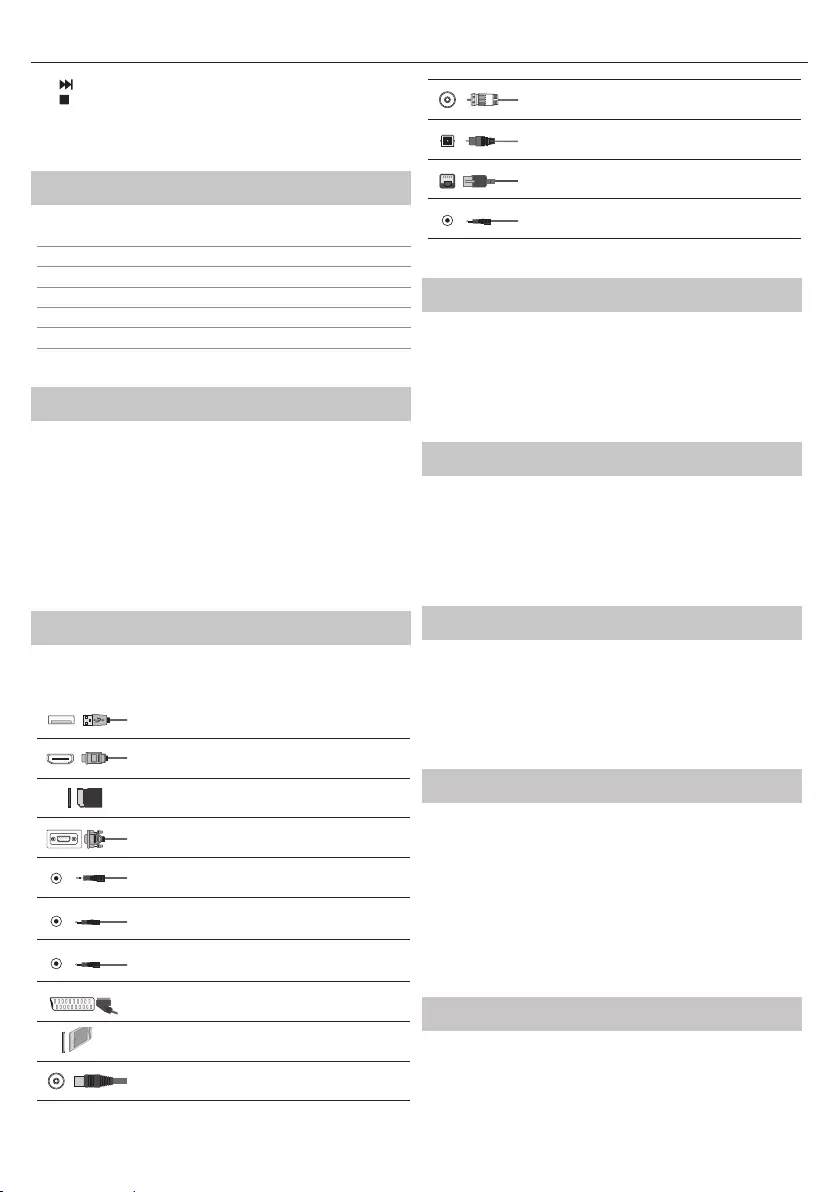
23
26. – För att gå framåt till nästa kapitel
27. – För att stoppa uppspelningen.
28. Rec List1 – Öppnar listan över inspelningar.
29. FÄRGKNAPPAR – Ytterligare text-TV och OSD-funktioner.
1 - tillgängligt endast med videofunktion
TV-knappar
Vol+ Volym upp och meny höger
Vol- Volym ner och meny vänster
CH+ Program/kanal upp och meny upp
CH- Program/kanal ner och meny ner
MENU Visar Meny/OSD
SOURCE Visar ingångskällmenyn
STANDBY Standby Slå På/Av
Att välja läge ingång/källa
Om du vill växla mellan de olika ingångarna/anslutningarna.
a. Med hjälp av knapparna på ärrkontrollen:
1. Tryck på [SOURCE] - Källmenyn visas.
2. Tryck på [◄] eller [►] för att välja den ingång du vill ha.
3. Tryck på [OK].
b. Med hjälp av knapparna på TV-apparaten:
1. Tryck på [SOURCE].
2. Bläddra upp/ner med knapparna Vol+/Vol- till den ingång/källa du
vill ha.
3. Tryck på [SOURCE] för att ändra ingång/källa till den valda.
Anslutningar
Se tabellen för anslutningstyper för olika
modeller som nns på sidan 68.
USB
USB-ingång 1, 2
HDMI 1, 2, 3 in
HDMI-ingång 1, 2, 3
SD
SD-kortläsare*
SD-kort ingång
VGA(PC)*
VGA PC-ingång
VGA (PC) Ljud in*
3,5mm PC ljudingång
Mini AV
Videoingång och Komponent / Video ljudingång
Mini YPbPr
Minikomponent HD-ingång
SCART
SCART-ingång
CI Card IN
CI-ingång
RF In
RF / TV antenningång
Sat In*
Satellitingång
Digital optisk ljudutgång
Digital optisk utgång
RJ 45
Ethernet
HÖRLURAR
3,5 mm hörlursuttag
* - Endast på enheter som stöds
TV-meny navigering
För att få tillgång till den här menyn tryck på knappen [MENU] på
ärrkontrollen. För att gå in i en meny tryck på [OK]. Om du vill
göra ändringar i någon av standardinställningarna använder du
bläddringsknapparna (▲/▼/◄/►). För att bekräfta några inställningar
tryck på knappen [OK]. För att lämna denna meny när som helst, tryck på
knappen [EXIT].
Net ix
Världens ledande Internet-tv-nätverk. Det erbjuder tusentals lmer och TV-
program, inklusive originalserier, dokumentärer och spel lm. Medlemmar
kan spela, pausa och återuppta tittandet, allt utan reklam eller åtaganden.
Du kan logga in på denna applikation med ditt be ntliga Net ix-konto.
Om du inte har Net ix-konto ännu kan du registrera via denna app eller via
Net ix o ciella webbplats.
YouTube
Videodelningsappen låter dig upptäcka och titta på originalvideoklipp.
OBS: För att YouTube-appen ska fungera krävs det att du har ställt in rätt
datum och tid i TV:n. För mer information om hur du kon gurerar datum/
tid i TV:n, hänvisas till menykapitel TID i denna bruksanvisning. Se till att
nätverket inte blockerar åtkomsten till YouTube och att hastigheten på
din internetanslutning är snabb nog för att visa YouTube-innehåll.
Fler appar
Innehåller de vanligaste apparna för snabb och enkel åtkomst.
AQUOS NET+ - Öppnar Sharps SMART portal.
Weather - väderprognosappen AccuWeather.
Webbläsare - Applikation för tillgång till webbplatser
via Internet. Navigering i webbläsaren:
CH+ - bläddra sida upp
CH- - bläddra sida ner
Röd knapp - visa/dölj webbläsarens menyrad
Gul knapp - Zooma in
Blå knapp - Zooma ut
Källor
Från denna meny kan du byta din TV:s ingångssignal till annan källa/
ansluten enhet.

SV
Media
USB - Multimedialäge erbjuder uppspelning av olika innehåll som
sparats på ett USB-minne. Innehållet kommer att delas in i olika
ltyper: Foto, musik och lm. "Filalternativ" kommer att visas och
gör att du kan spela upp alla typer av innehåll som stöds.
1. Du kan navigera genom menyn med hjälp av bläddringsknapparna
▲/▼/◄/►. För att bekräfta det objekt du vill spela upp/visa tryck
på [OK].
2. Medan du tittar på innehåll kan du styra uppspelningslägena
med hjälp av ärrkontrollens knappar eller genom att ta fram
uppspelningsnavigeringsmenyn och välja knapparna på skärmen
▲/▼/◄/► och [OK]
OBS!: USB-förlängningskablar rekommenderas inte eftersom
de kan orsaka en reducering av bild/ljudkvaliteten och
driftstopp under uppspelning av USB-innehåll.
Miracast* - Gör att du kan visa innehåll från din smartphone eller pekdator
på TV-skärmen. Trådlös anslutning bildas med hjälp av Wi-Fi Direct, så
tillgång till ett Wi-Fi-nätverk behövs inte. Du kan dela innehåll från din
smartphone eller pekdator baserad på Android 4.4 och nyare system.
Mediaserver - Söker automatiskt efter digitala mediaservrar
(DMS) som är anslutna till ditt hemnätverk och möjliggör
uppspelning och återgivning av innehåll från mediaservrar.
* - Denna funktion är endast tillgänglig på utvalda smartphones och
bärbara datorer.
Bild
Bildläge - Välj bland följande förinställningar.
Standard - Standardinställningar
Film - Inställt för att vara lättare i färgen och mindre ljust.
Personlig - Låter dig manuellt ändra alla inställningar
Ekonomi - Förbruka 15 % mindre energi.
Dynamisk - Rekommenderade inställningar för snabbrörliga bilder
Kontrast - Justera balansen mellan svart och vitt.
Ljusstyrka - Öka eller minska ljusstyrkan i bilden.
Färg - Ökar färgen från svart och vitt.
Skärpa - Öka eller minska skärpan i bilden.
Färgtemperatur - Välj bland följande förinställningar.
Normal - Standardinställningar
Varm - Ökar det röda i bilden
Kall - Ökar det blåa i bilden
Bildförhållande - Bildformat varierar beroende på kanal/sändning.
Det nns ett antal olika alternativ för att bäst uppfylla dina behov.
Auto - Visar automatiskt det bästa bildformatet. Så att bilden är i
rätt läge. Kan ha svarta linjer i toppen/botten och/eller sidorna.
4:3 - Visar 4:3-bild i sin ursprungliga storlek.
Sidostaplar visas för att fylla ut 16:9 skärmen.
16:9 - Fyller skärmen med en vanlig 16:9-signal.
Zoom 1/2 - Bilden är i rätt proportion men
zoomas in för att fylla skärmen.
Punkt för punkt (HDMI) - Kommer att visa bilden i sin
ursprungliga upplösning utan någon förändring.
Fullskärm - Utsträckt signal för att fylla skärmen.
PC*
Autojustering - Gör att du automatiskt kon gurerar
TV:n för att användas som en datorskärm.
H O set - Ändrar den horisontella positionen för bilden.
V O set - Ändrar den vertikala positionen för bilden.
Storlek - Ökar bildstorleken.
Fas - För att justera fördröjningstiden av fasen för att minska bildbrus.
* - Endast på enheter som stöds
Expertinställningar
Brusreducering - Filtrerar och minskar bruset (störning) på bilden
Aktiv kontrast - Optimerar automatiskt "bakgrundsbelysning"
och "kontrast" i bilden beroende på ljusstyrkan på skärmen.
Justering av bakgrundsbelysning - Justera skärmens ljusstyrka
genom att öka/minska panelens bakgrundsbelysning.
Gamma - Justera tonerna mellan de ljusa och mörka delarna av bilden.
Rött - Justera den röda tonen i bilden
Grönt - Justera den gröna tonen i bilden
Blått - Justera den blå tonen i bilden
Ljud
Ljudläge - Välj bland följande förinställningar
Standard - Standardinställningar
Musik - Betonar musik över röster
Film - Ger levande och fylligt ljud för lmer
Personligt - Väljer dina personliga ljudinställningar
Sport - Betonar ljudet för sport
Equalizer - Justerar volymen på olika ljudfrekvenser. Equalizerns
ljudnivåer kan bara justeras när ljudläget "Personligt" väljs.
Balans - För att växla ljudet mellan vänster och höger högtalare.
Auto volymnivå - När "på" har valts, kommer volymen att
stanna på en konstant nivå oberoende av ingång/källa.
DTS TruSurround - Gör att du kan slå PÅ eller AV surroundljude ekten.
Digital utgång - Detta är den digitala ljudutgången.
Välj mellan följande alternativ:
Av - Av
Auto - väljer de bästa inställningarna automatiskt
PCM - Välj det här alternativet om du ansluter till en
stereo Hi-Fi via digital kabel. (Pulskodsmodulering (PCM)
är en digital representation av en analog signal).
Ljudbeskrivning - Ytterligare ljudspår för synskadade.
Endast tillgängligt på utvalda DTV-visningar.
Volym för ljudbeskrivning - För att justera
volymen för ljudbeskrivningsspår.
Ljudspår - låter dig välja olika/ljudspråk för Digital-TV eller media.
Ljudfördröjning (ms) - Gör att användaren kan ställa in
ljudinställningen för att synkronisera bild och ljud för TV-högtalare.
SPDIF-fördröjning (ms) - Gör att användaren kan ställa
in ljudinställningen för att synkronisera bild och ljud för
externa högtalare anslutna via digital ljudutgång.
Inställningar
KANAL
DVB-antenn - Ställ in typ av DTV-signal
Marksänd - Marksänd (DVB-T)
Kabel - Kabel (DVB-C)
Automatisk inställning - Gör att du kan ställa om TV:n för alla
digitala kanaler, digitala radiostationer och analoga kanaler.
Analog manuell inställning - Låter dig
manuellt ställa in din analoga signal.
Digital manuell inställning - Låter dig manuellt ställa in din digitala signal.
Kanalredigering - Låter dig ta bort, hoppa
över och lägga till favoritkanaler.
Röd knapp - ta bort vald kanal.
Gul knapp - ytta vald kanal. Gå med markören till kanal som du vill
ytta till annan position, tryck sedan på den GULA knappen. Flytta nu
vald kanal med pilknapparna UPP/NED till önskad position och tryck på
den GULA knappen igen för att bekräfta dess nya position i kanallistan.
Blå knapp - hoppa över vald kanale. Kanaler som valts att hoppas över
kommer inte att visas när du trycker på CH+ eller CH- knapparna.
Signalinformation - Information om DVB-signal.
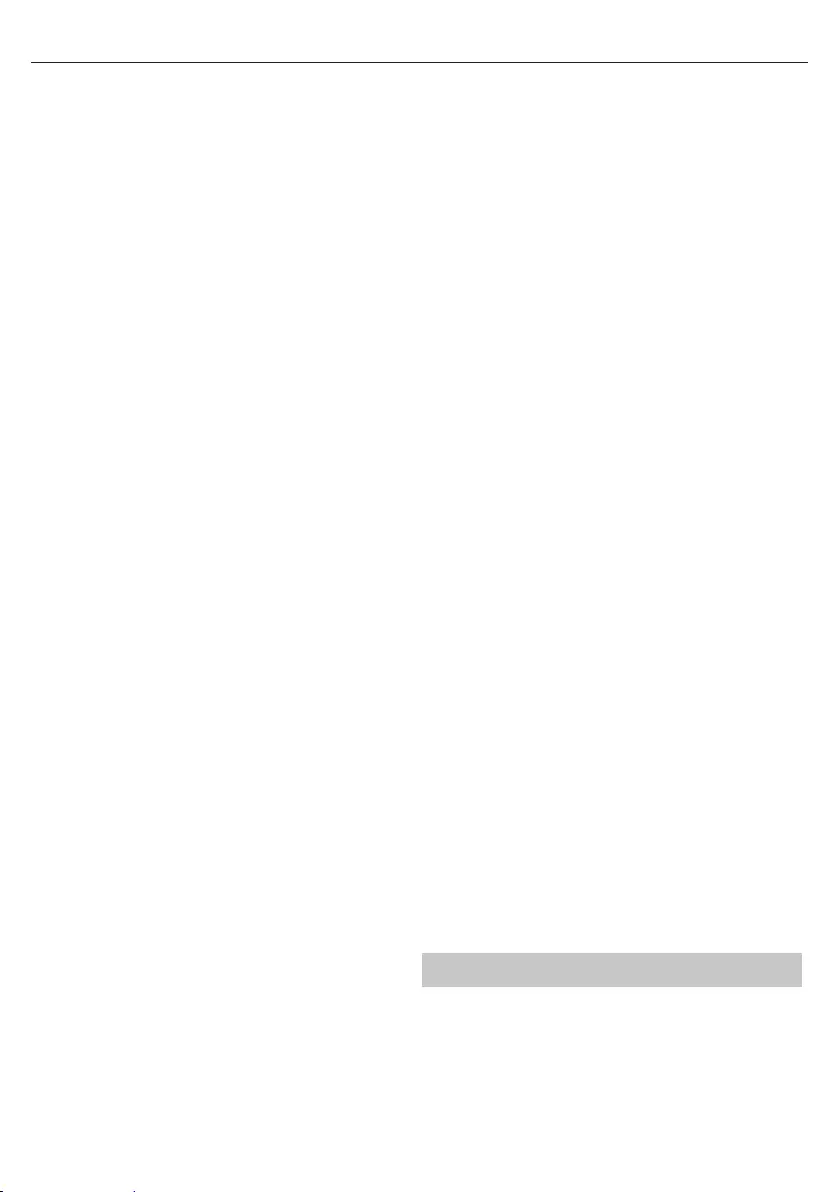
25
CI-information - Pay per view-tjänster kräver att ett "smartcard" sätts
in i TV:n. Om du prenumererar på en pay per view-tjänst kommer
leverantören att tillhandahålla dig en "CAM" och ett "smartcard". Din
CAM kan sedan sättas in i din COMMON INTERFACE PORT (CI-kort in).
Sortering av LCN - Ställ in LCN till PÅ om du vill ordna kanaler enligt
leverantörsinställningar (gäller endast DVB-T och DVB-C-kanaler).
Automatisk kanaluppdatering - om du ställer in detta
alternativ till PÅ, uppdateras kanalpositioner, namn och
frekvenser regelbundet av leverantören. Detta kan orsaka
problem om du ordnat kanalerna i kanallistan själv. I sådana
fall rekommenderar vi att hålla detta alternativ avstängt.
Inspelad lista* - Listan över inspelade TV-program.
Schemalista - Listar dina programpåminnelser.
Satellitinställning** - Denna meny är endast tillgänglig i DVB-S2 läge.
Du kan välja vilken typ av satellit, din transponder och din LNB-typ, etc.
OAD (programvaruuppdateringar) - Slå på/av OAD (over air
download, över luft nedladdning) programuppdateringar.
* - endast för enheter med inbyggd videofunktion
** - Endast för modeller med DVB-S tuner
NÄTVERK
Nätverksinställningar - Först måste du välja din anslutningstyp.
Du kan välja mellan antingen Wi-Fi eller Wire (kabel) anslutning.
OBS: För att ansluta till Internet med en kabelanslutning, anslut en Cat 5/
Ethernet-kabel (medföljer ej) från TV:n till ditt bredbandsmodem/router.
IP–kon guration - LAN-inställningar för nätverksanslutningar
Auto - Kommer automatiskt att ansluta TV: n till ditt hemmanätverk
(detta är standardinställningen och rekommenderas)
Manuell - Låter dig manuellt ändra IP, nätmask,
gateway och DNS-information.
Wi–Fi–kon guration - Inställningarna för trådlös nätverksanslutning
– Wi–Fi autosökning - Söker automatiskt
efter tillgängliga trådlösa nätverk.
Välj önskat Wi–Fi-nätverk och ange sedan nätverkslösenordet (om
nätverket är lösenordsskyddat). När lösenordet godkänns, kommer du inte
att bli tillfrågad om det igen.
OBS: Anslutningsprocessen kan ta några minuter, ha tålamod.
Varje gång TV:n sedan blir påslagen kommer den automatiskt
att ansluta till nätverket, det kan också ta lite tid.
Nätverksinfo - Information om nätverksinställningarna.
Nätverkstest - Ett nätverksanslutningstest.
TID
Autosynk - ställer automatiskt in tid och datum på TV-apparaten. Kräver
att TV:n ställs in med en digital signal och/eller internetanslutning.
Stäng av "Auto Sync" för att manuellt justera tid och datum. Om "Auto
Sync" är avstängd med tid och datum manuellt justerat, kommer denna
information att återställas när strömmen till TV:n är frånkopplad.
Klocka - Visar datum och tid. Kan justeras när "Auto Sync" är avstängd.
Av-tid - Låter dig ställa in en viss tid för din TV att stängas av.
På-tid - Låter dig ställa in en viss tid för din TV för att slås på, kanalen som
ska visas, källan den ska vara på och även volymen. Denna funktion kan
sedan ställas in på olika sätt för att upprepas varje dag eller på en viss dag.
Insomningstimer - Låter dig ställa in insomningstimern så att
TV-apparaten stängs av automatiskt efter en viss tid. Av -> 10min ->
20min -> 30min -> 60min -> 90min -> 120min -> 180min -> 240min.
OSD Timer - Låter dig justera tidsperioden menyn på
skärmen stannar på skärmen innan den försvinner.
Auto standby - Inställning för auto standby
i timvisa steg: Av -> 3t -> 4t -> 5t.
Tidszon - Ändra aktuell tidszon.
LÅS
Systemlås - Gör att du kan låsa eller låsa upp menyn. Du kommer
att bli tillfrågad om att ange ett 4-si rigt lösenord. Använd
◄ knappen för att avsluta lösenordsinmatningen. Använd
► knappen för att rensa. Standardlösenordet är 0000.
Ange lösenord - Ändra standardlösenordet.
Kanallås - Lås speci ka TV-kanaler.
Förälders sällskap - Låsa TV-kanaler baserat på ålderbegränsning.
INSTÄLLNINGAR
Språk - Låter dig ändra språk i menyn.
Ljudspråk - Låter dig ändra ljudspråk på valda DVB-kanaler.
Undertextspråk - Låter dig ändra undertextspråk på utvalda DVB-kanaler.
Hörselnedsättning - Om signalen ger stöd för hörselnedsättning
kan undertexter spelas upp genom att trycka på “Undertext”. Om
du anger Hörselnedsättning PÅ och byter till en kanal med stöd
för hörselnedsättning aktiveras undertexter automatiskt.
Blå skärm - Ändrar bakgrunden när det inte nns någon insignal mellan
transparent och blå bakgrund (endast tillgängligt på vissa källor).
PVR- lsystem - Videoinspelningsalternativ*
Välj disk - Välj USB-port och diskpartition
Tidsförskjutningsstorlek - Ställ in tiden för förskjutningsbu erten.
Formatering - Du kan formatera ansluten USB-
lagringsenhet till FAT 32- lsystem.
VARNING: ALLA DATA PÅ USB-ENHETEN KOMMER ATT TAS BORT
Hastighet - Testar skrivhastighet för anslutna USB-lagringsenheter.
* - endast för enheter med inbyggd videofunktion
Förstagångsinstallation - Startar förstagångsinstallationen.
Programvaruuppdatering (USB) - Från tid till annan kan vi släppa
ny rmware för att förbättra driften av TV:n ( nns att ladda ner). Den
här menyn låter dig installera den nya programvaran/ rmware på
TV:n. Ytterligare detaljer om hur man gör detta kommer att utfärdas
med ny rmware. Kontakta hjälplinjen eller se ‘www.sharp.eu/av’.
Programvaruuppdatering (NET) – Möjliggör att TV-programvaran
uppdateras via Internet. Denna funktion kommer att söka
efter ny programvara och uppdatera den när det behövs.
OBS: TV:n kommer automatiskt att söka efter nya versioner av
programvara varje gång den slås på. Om ny programvara hittas, kommer
den att fråga dig om du vill ladda ner och installera den. Om du väljer
"Ja" kommer TV:n att uppgradera till den senaste programvaran.
VARNING: Stäng inte av strömmen till TV:n förrän uppgraderingen är klar!
Återställ TV - Det här återställer menyerna till fabriksinställningarna.
HDMI CEC* - Låter dig styra enheter som är
anslutna via HDMI med TV:ns ärrkontroll.
Enhetslista* - Låter dig komma åt enhetsmenyn
och använda menyn med TV:ns ärrkontroll.
HDMI CEC - aktivera/avaktivera HDMI CEC-funktionen.
Auto standby* - Slå automatiskt på/av anslutna enheter via HDMI CEC.
HDMI ARC* - Skickar ljudsignalen från markbunden/satellitsändning
via HDMI till AV-mottagaren utan att använda några ytterligare
ljudkablar, dessa funktioner är endast tillgängliga på HDMI 2 utgången.
* - HDMI CEC måste stödjas av ansluten enhet.
LED Status - Låter användaren slå PÅ eller AV LED-strömindikatorlampan,
när TV:n används. (När det här alternativet är inställt på AV blinkar
LED-strömindikatorlampan när ärrkontrollen används).
HbbTV - låter användaren att slå HbbTV på/av. För att
använda HbbTV, måste TV:n vara ansluten till internet
och den sedda kanalen måste stödja HbbTV.
Versionsinfo - Visar version av TV-programvaran.
AQUOS NET+
AQUOS NET+ ger dig möjlighet att njuta av olika applikationer eller surfa
på internet på din AQUOS LCD TV. För att komma åt AQUOS NET+ menyn
när som helst, tryck på knappen NET+ på ärrkontrollen eller välj den från
Fler appar.
OBS: Vänta medan TV:n ansluter till Wi-Fi-nätverket. Det
kan ta ett par minuter efter att du slår på TV:n.
Navigera genom menyn med hjälp av bläddringsknapparna ▲/▼/◄/►.
För att bekräfta det objekt du vill spela upp/visa tryck på [OK]. För "ett
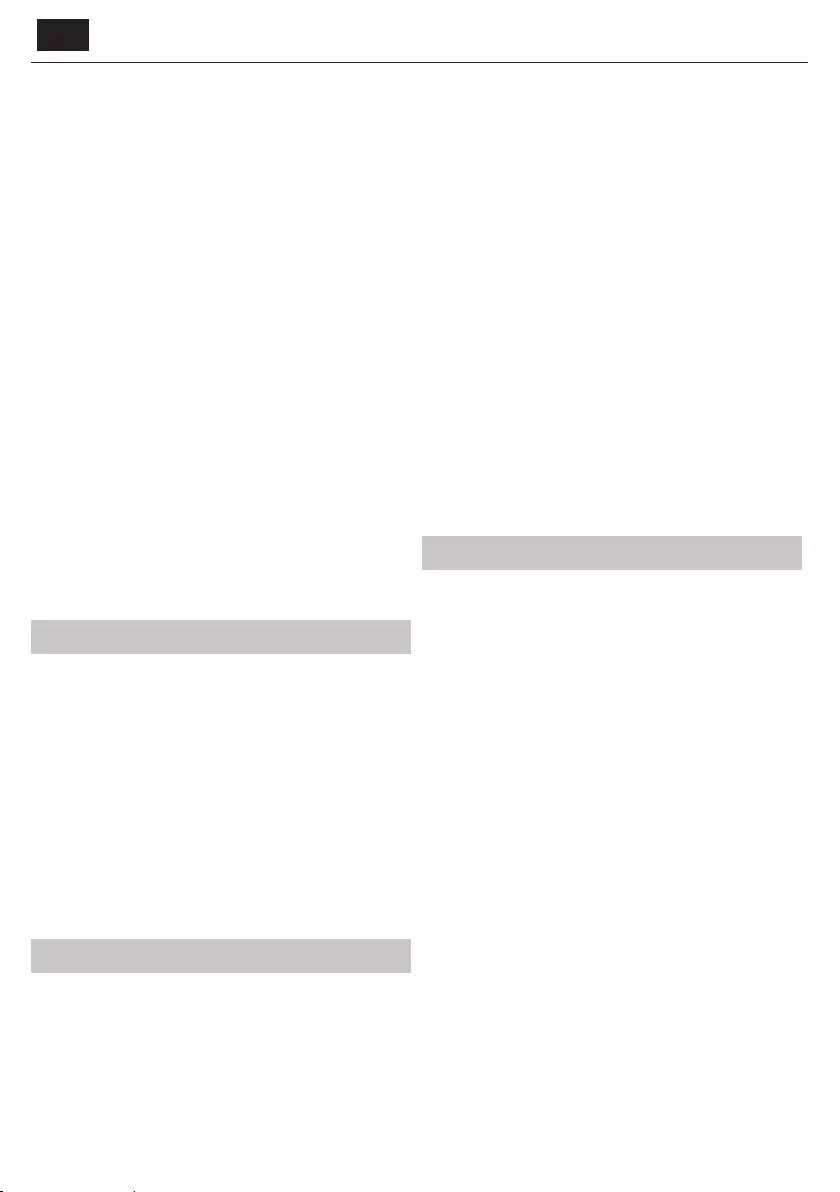
SV
steg" tillbaka tryck på knappen [Meny] och för att få tillgång till ytterligare
funktioner, använd de färgade knapparna.
För att lämna AQUOS NET+ tryck på knappen [EXIT].
Hem - Startskärmen med rekommenderade lmer
och nyligen öppnade applikationer
Alla appar - Öppnar en lista över tillgängliga appar
Filmer - Öppnar en lista över tillgängliga lmer
TV serier - Öppnar en lista över tillgängliga TV-program
Musik - Öppnar en lista över tillgänglig musik och musikvideor
Spel - Lista med spel och spelrelaterade appar.
Sport - Lista med sportrelaterade appar.
Nyheter - Lista med nyhetsappar.
Sök - sök efter app genom att ange dess namn eller en del av namnet.
Mina appar - Genom att lägga till appar till listan "Mina appar", kommer
du att snabbt kunna få tillgång till dina favoritappar. För att lägga
till en app i listan, markera helt enkelt någon app och tryck på den
gröna knappen, denna kommer nu att visas i din lista "Mina appar".
För att ta bort en oönskad app från listan "Mina appar", måste du
markera den app du vill ta bort och trycka på den GRÖNA knappen.
Inställningar - I inställningsmenyn kan du ändra språket
i AQUOS NET+ portal, skapa ett lter för applikationer
som är speci ka för det valda språket och återställa alla
användarinställningar till standardinställningarna.
ÅTERSTÄLLNING AV ANVÄNDARINSTÄLLNINGAR: Om du helt
vill återställa alla användarinställningar på AQUOS NET+, måste
du först gå in i menyn Inställningar i portalen och välja "Återställ
din enhet". Välj JA med markören och tryck sedan på OK på
ärrkontrollen för att bekräfta återställning av inställningarna.
OBS: För att möta våra kunders krav, förbättrar vi våra produkter. Som
ett resultat av våra ständiga ansträngningar kommer nya applikationer
att kontinuerligt läggas till AQUOS NET+. Applikationer och innehåll
i AQUOS NET+ kan ändras utan föregående meddelande. Några av
funktionerna och innehållet är kanske inte tillgängligt i ditt land.
7 dagars TV-guide
TV-guide är tillgängligt i Digital-TV-läge. Den ger information om
kommande program (där det stöds av den digitala kanalen). Du kan se
start- och sluttiden för alla program och på alla kanaler under de närmaste
7 dagarna och ställa in påminnelser.
1. Tryck på [TV GUIDE]. Följande 7 dagars TV-guide visas.
2. Navigera genom menyn med ▲/▼/◄/►.
Du kan nu:
Spela in vald TV-kanal och TV-program genom att trycka på den RÖDA
knappen.*
Ställ in en påminnelse genom att trycka på GRÖN.
Visa en tidigare dag genom att trycka på GUL.
Visa nästa dag genom att trycka på BLÅ.
[INFO] visar detaljerad information om den valda posten
3. Tryck på [EXIT] för att avsluta 7-dagars TV-guiden.
* - endast för modeller med inspelningsfunktion
USB-inspelning - Digitalt läge*
Inbyggt i denna TV är en USB-inspelningsfunktion. Denna funktion är
tillgänglig i Digitalt läge när den används tillsammans med ett kompatibelt
USB-minne eller en USB-hårddisk. Fördelarna med detta är följande:
• Pausa direktsänd TV och sedan spela upp, snabbspola framåt och bakåt
(fram till direktsänd TV).
• Enknappsinspelning, om du bestämmer dig för att spela in det aktuella
programmet.
• Enkel programmerbar inspelning från 7-dagars TV-guiden
På grund av produktens egenskaper, är det nödvändigt att använda ett
höghastighets-USB-minne (eftersom TV:n läser från och skriver till minnet
samtidigt, en del minnen kanske inte passar).
Minimispeci kation - USB-minne
Läshastighet - 20 Mb/s (Megabyte per sekund)
Skrivhastighet - 6 Mb/s (Megabyte per sekund)
Pausa direktsänd TV (Tidsförskjutning)*
Arr pausa direktsänd TV är mycket enkelt.
• Tryck på knappen spela upp/pausa och tv:n kommer att pausa och det
direktsända innehållet kommer att spelas in. För att återgå till att titta
tryck på spela upp/pausa igen.
• Tryck på snabbspola framåt för att gå framåt i en inspelning (t.ex. för att
hoppa över reklam).
• Tryck på snabbspola bakåt för att gå tillbaka i en inspelning (t.ex. om du
snabbspolade för långt).
TIPS: När du försätter TV:n i standbyläge eller byter kanal
kommer tidsförskjutningsminnet att raderas. För att starta om
tidsförskjutning måste du trycka på knappen spela upp/pausa.
Enknappsinspelning
När som helst kan du välja att spela in den aktuella kanalen som du tittar
på. För att göra detta måste du trycka på knappen [REC].
TIPS: Denna TV innehåller en TV-tuner, därför kan den bara spela in den
kanal du tittar på eller spela in en kanal medan TV:n är i standby-läge.
OBS!: USB-inspelningsfunktion är endast tillgänglig i Digital-TV-läge.
På grund av upphovsrättslagar och illegal kopiering/inspelning är det
inte möjligt att spela in till/från någon annan ingångs/utgångskälla.
* - endast för enheter med inbyggd videofunktion
MHL
MHL-port (HDMI 3) - MHL är en trådbunden lösning som låter
dig komma åt media från din telefon eller pekdator på den stora
skärmen i högsta kvalitet. Genom att ansluta en MHL-kabel (säljs
separat) från din mobila enhet till din TV kan du spela upp alla
dina videor, spel och fotogra er direkt på din TV. MHL speglar
helt enkelt skärmen på din mobila enhet så det fungerar med
alla program, medan den är ansluten laddas även din enhet.
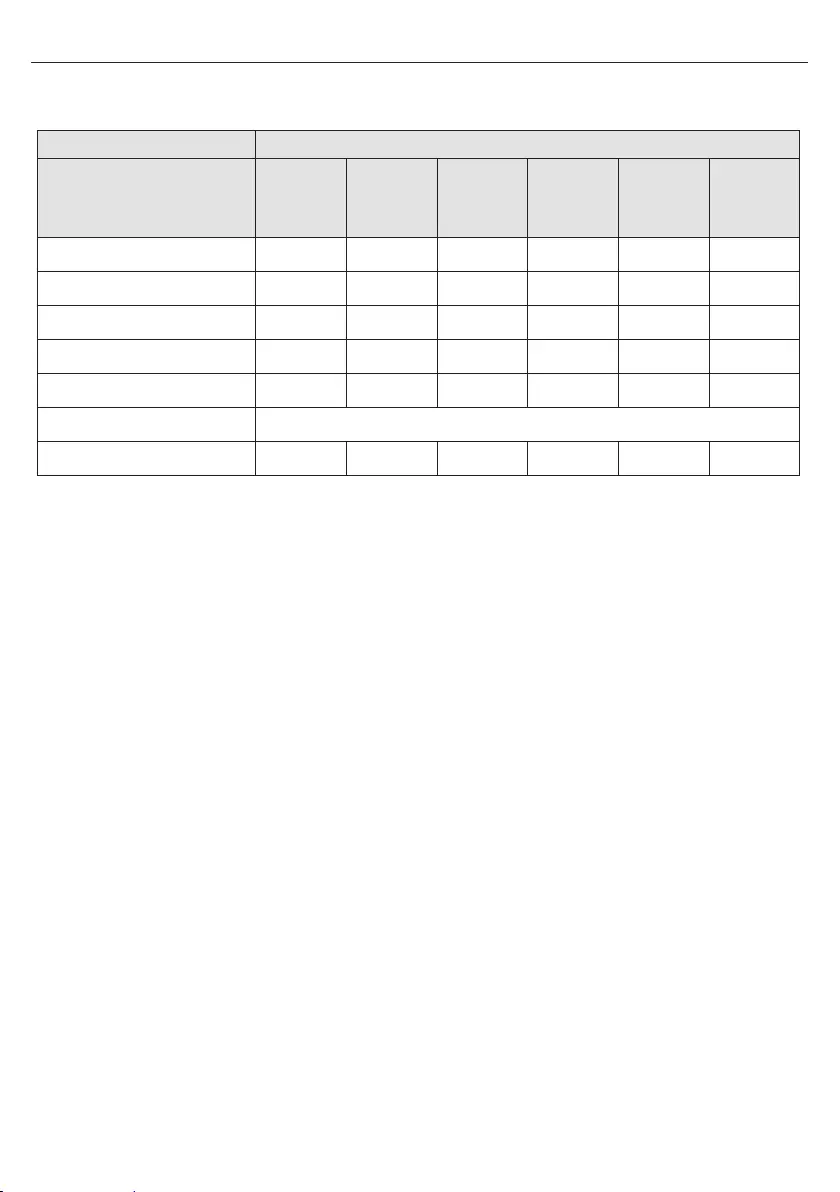
27
SHARP
LC-32CHG6352E LC-32CFG6352E LC-40CFG6352E LC-43CFG6352E LC-49CFG6352E LC-55CFG6352E
A+ A+ A+ A+ A+ A+
32" / 81cm 32" / 81cm 40" / 102cm 43" / 109cm 49" / 123cm 55" / 139cm
31,0 W 31,0 W 45,0 W 50,0 W 67,0 W 85,0 W
45 kWh 45 kWh 66 kWh 73 kWh 98 kWh 124 kWh
<0,50 W <0,50 W <0,50 W <0,50 W <0,50 W <0,50 W
1366 (H) x 768 (V) 1920 (H) x 1080 (V) 1920 (H) x 1080 (V) 1920 (H) x 1080 (V) 1920 (H) x 1080 (V) 1920 (H) x 1080 (V)
Informationsblad
Varumärke
Modell
Energie ektivitetsklass
Synlig skärmstorlek (diagonalt)
Strömförbrukning i påslaget läge
Årlig energiförbrukning*
Strömförbrukning i standby**
Strömförbrukning i avslaget läge
Skärmupplösning
* - Energiförbrukning XYZ kWh per år, baserat på att TV:ns strömförbrukning är i drift 4 timmar per dag i 365 dagar. Den faktiska energiförbruknin-
gen beror på hur TV:n används.
** - när TV:n stängs av med ärrkontrollen och ingen funktion är aktiv
N/A

DK
Vigtige sikkerhedsanvisninger
FORSIGTIG
RISIKO FOR ELEKTRISK STØD
MÅ IKKE ÅBNES
Læs disse sikkerhedsanvisninger og respekter
følgende advarsler, før apparatet betjenes:
For at forhindre brand skal
stearinlys og andre ammer
holdes væk fra dette produkt.
• Fjernsynsapparater med skærme på 43” eller større skal bæres og trans-
porteres af mindst to personer.
• Dette TV indeholder ingen dele, der kan repareres af brugeren. Itilfælde
af en fejl, skal du kontakte producenten eller et autoriseret service-
værksted. Kontakt med visse dele inde iTV'et kan bringe dit liv ifare.
Garantien omfatter ikke fejl forårsaget af reparationer, der er udført af
uautoriserede tredjeparter.
• Undlad at afmontere den bageste del af apparatet.
• Dette apparat er designet til modtagelse og gengivelse af video- og
lydsignaler. Enhver anden brug er strengt forbudt.
• Udsæt ikke TV'et for dryppende eller stænkende væsker.
• For at afbryde TV’et fra lysnettet kan du trække stikket ud af stikkon-
takten.
• Hvis netledningen er beskadiget, skal den udskiftes af producenten,
en serviceagent eller en tilsvarende kvali ceret fagmand for at undgå
enhver risiko.
• Den ideelle synsafstand til TV'et er ca. fem gange længere end skærmens
diagonal. Re ekser på skærmen fra andre lyskilder kan gøre billed-
kvaliteten dårligere.
• Kontroller, at TV'et har tilstrækkelig ventilation og ikke er tæt på andre
apparater og andre møbler.
• Montér produktet mindst 5 cm fra væggen til ventilation.
• Sørg for, at ventilationsåbningerne er fri fra elementer såsom aviser,
duge, gardiner osv.
• TV'et er designet til brug iet tempereret klima.
• TV'et er designet udelukkende til brug på et tørt sted. Når TV bruges
udendørs, skal du sørge for, at det er beskyttet mod fugt (regn, vand-
stænk). Må aldrig udsættes for fugt.
• Placer ikke genstande, beholdere indeholdende væske såsom vaser etc.
På TV’et. Disse beholdere kan væltet, hvilket ville bringe elektrisk sik-
kerhed ifare. Anbring TV'et udelukkende på en ad og stabil over ade.
Placer ikke genstande såsom aviser eller tæpper osv. på eller under TV'et.
• Sørg for, at apparatet ikke står på nogen strømkabler, eftersom de kan
blive beskadiget. Mobiltelefoner og andre enheder, som f. eks. WLAN-
adaptere, overvågningskameraer med trådløs signaltransmission osv.
kan medføre elektromagnetisk interferens, og de bør ikke placeres
inærheden af apparatet.
• Placer ikke apparatet nær varmeelementer eller på et sted med direkte
sollys, da det har en negativ e ekt på afkøling af apparatet. Opsamlet
varme er farligt og kan drastisk reducere apparatets levetid. For at sikre
sikkerheden, skal du bede en kvali ceret person om at erne snavs fra
apparatet.
• Prøv at undgå beskadigelse af strømkablet eller netadapter. Apparatet
kan kun forbindes med det medfølgende netkabel/ adapter.
• Uvejr er farligt for alle elektriske apparater. Hvis netledningen eller
antennekabler er ramt af lyn, kan apparatet beskadiges, selv om det er
slukket. Tag alle apparatets kabler og forbindelser ud før et uvejr.
• Brug en fugtig, blød klud til rengøring af skærmen Brug kun rent vand,
aldrig rengøringsmidler og brug iintet tilfælde opløsningsmidler.
• Placer TV'et tæt på væggen for at undgå, at det vælter, hvis der skubbes
til det.
• ADVARSEL - Anbring aldrig et TV på et ustabilt sted. Et TV kan falde ned
og forårsage alvorlig personskade eller død. Mange skader, især på børn,
kan undgås ved at tage enkle forholdsregler, såsom:
• Brug skabe, hylder, fødder, som er anbefalet af TV-producenten.
• Brug kun møbler, der sikkert kan understøtte TV’et.
• Sørg for, at TV’et ikke hænger ud over kanten på det møbel, det står på.
• Placer ikke tv'et højt oppe på møbler (f. eks. Skabe eller reoler) uden at
fastgøre både møblet og TV'et til en egnet støtte.
• Placer ikke TV’et på stof eller andre materialer, der kan ndes mellem
TV’et og underlaget.
• Lær børnene om farerne ved at klatre op på møbler for at nå TV’et eller
dets ernbetjening..
• Sørg for, at børn ikke kravler eller hænger på TV'et.
• Hvis du beholder dit gamle TV og placerer det et nyt sted, så gælder de
samme betragtninger som ovenfor.
• Instruktionerne, der er vist nedenfor, er en mere sikker måde at opstille
TV'et ved at fstgøre det til væggen og dermed undgå, at det falder
fremover og forårsager kvæstelser og beskadigelser
• Du har brug for en fastgørelseswire til denne type montering
A) Ved hjælp af en eller begge de øverste vægmonteringshuller og
-skruer (skruerne sidder allerede ivægmonteringshullerne) skal du
fastgøre den ene ende af fastgørelseswiren til TV'et.
B) Fastgør den anden ende af fastgørelseswiren til væggen.
• Softwaren på dit TV og OSD-layoutet kan ændres uden varsel.
• Bemærk: I tilfælde af elektrostatiske udladninger (ESD) kan apparatet
vise en forkert funktion. I sådanne tilfælde skal du slukke TV’et og tænde
det igen. TV’et vil virke normalt.
Advarsel:
• Tænd ikke TV’et lige efter udpakning. Vent, indtil TV’et varmes op til
stuetemperatur, før brug.
• Du må aldrig tilslutte eksterne enheder til en enhed, der er tændt. Sluk
ikke kun TV'et, men også de enheder, der tilsluttes! Sæt TV-stikket istik-
kontakten efter tilslutning af eksterne enheder og antenne!
• Sørg altid for, at der er fri adgang til TV'ets stik på strømforsyningen.
• Apparatet er ikke beregnet til brug på en arbejdsplads monteret med
skærme.
• Systematisk brug af hovedtelefoner ved høj lydstyrke kan medføre
uoprettelige høreskader.
• Sørg for miljørigtig bortska else af apparatet og alle komponenter inkl.
batterierne. Kontakt itvivlstilfælde venligst din lokale myndighed for
yderligere oplysninger om genbrug.
• Under installationen af apparatet må vi ikke glemme, at møbelover ader
er behandlet med lak, plast osv., eller de kan være polerede. Kemika-
lierne, som ndes idisse produkter, kan reagere med TV-monteringen.
Dette kan resultere ismåbidder af materiale sidder fast imøblets
over ade, som er vanskelige at erne, hvis ikke umulige.
• Skærmen på dit TV er produceret under top kvalitetsbetingelser og er
ere gange blevet kontrolleret idetaljer for defekte pixels. På grund af
de teknologiske egenskaber iproduktionsprocessen er det ikke muligt
at erne forekomsten af et lille antal defekte punkter på skærmen (selv
med størst mulig omhu iproduktionen). Disse defekte pixels betragtes
ikke som fejl med hensyn til garantibetingelserne, hvis omfanget ikke er
større end grænserne, der er de neret ved DIN norm.
• Producenten kan ikke gøres ansvarlig, eller være ansvarlig for
kundeservice-relaterede spørgsmål vedrørende tredjeparts indhold eller
tjenesteydelser. Eventuelle spørgsmål, kommentarer eller service-relat-
erede forespørgsler vedrørende tredjeparts indhold eller serviceydelser
skal forelægges direkte til den relevante indholds- eller tjenesteudbyder.

29
• Der er en række grunde til, at du kan være ude af stand til at få adgang til
indhold eller tjenesteydelser fra enheden uafhængig af selve enheden,
herunder, men ikke begrænset til, strømsvigt, internetforbindelse, eller
fejl ved kon gurationen af din enhed. Universal Media Corporation,
dets direktører, chefer, medarbejdere, agenter, underleverandører og
associerede selskaber hæfter ikke over for dig eller nogen tredjepart i
forbindelse med sådanne fejl eller strømudfald, uanset årsag eller om
det kunne have været undgået.
• Alt tredjepartsindhold eller tjenesteydelser tilgængelige via denne
enhed er til rådighed på en "som den er og fore ndes" og "som til
rådighed" -basis og Universal Media Corporation og dets datterselskaber
fremsætter ingen garanti eller repræsentation af nogen art over for dig,
hverken udtrykt eller underforstået, herunder, men uden begrænsning,
garantier for salgbarhed, ikke-krænkelse, egnethed til et bestemt formål
eller nogen garanti for egnethed, tilgængelighed, nøjagtighed, fuld-
stændighed, sikkerhed, titel, anvendelighed, manglende uagtsomhed
eller fri for fejl eller kontinuerlig drift eller brug af indhold eller tjenestey-
delser, der er leveret til dig, eller at indholdet eller tjenesteydelserne vil
opfylde dine krav eller forventninger.
• 'Universal Media Corporation' er ikke en agent for og påtager sig intet
ansvar for handlinger eller udeladelser af tredjeparts indhold eller
tjenesteydere, eller noget andet aspekt af indholdet eller tjenesteydelser
vedrørende sådanne tredjepartsleverandører.
• Under ingen omstændigheder vil 'Universal Media Corporation' og/
eller dets associerede selskaber være ansvarlig over for dig eller nogen
tredjepart for nogen direkte, indirekte, særlige, hændelige, stra ende
følgeskader eller andre skader, uanset om teorien om ansvar er baseret
på kontrakt, skadevoldende handling, uagtsomhed, brud på garanti, ob-
jektivt ansvar eller på anden måde eller ej, og uanset om Universal Media
Corporation og/eller dets associerede selskaber er blevet underrettet om
muligheden for sådanne skader.
Vigtige oplysninger vedrørende brug af videospil,
computere, billedtekster og andre visninger af faste
billeder.
• Den udvidede brug af fastbillede program materiale kan forårsage et
permanent "skyggebillede " på LCD-skærmen (dette er undertiden
fejlagtigt benævnt "burnout af skærmen"). Denne skyggebillede er
herefter permanent synligt på skærmen ibaggrunden. Det er uoprettelig
skade. Du kan undgå skader ved at følge nedenstående instruktioner:
• Reducer lysstyrke/kontrast indstillingen til et minimum visningsniveau.
• Vis ikke det faste billede over en lang periode. Undgå visning af:
» Teletekst tid og diagrammer.
» TV/DVD menu, fx. DVD-indhold.
» "Pause“ tilstand (hold): Brug ikke denne tilstand ilængere tid, f. eks.
når du ser en DVD eller en video.
» Sluk apparatet, når du ikke bruger det.
Batterier
• Overhold den korrekte polaritet ved isætning af batterier.
• Batterier må ikke udsættes for høje temperaturer, og
undlad at placere dem på steder, hvor temperaturen
kan stige hurtigt, f. eks. inærheden af åben ild eller
direkte sollys.
• Udsæt ikke batterierne for kraftig strålevarme, kast
dem ikke ind iilden, smide dem ikke ind iilden, prøv
ikke at skille dem ad, og forsøg ikke at genoplade
ikke-genopladelige batterier. De kan lække eller
eksplodere.
» Brug aldrig forskellige batterier sammen eller bland nye og gamle.
» Bortskaf batterierne på en miljøvenlig måde.
» De este EU-lande regulerer bortska else af batterier ved lov.
Bortska else
• Bortskaf ikke dette TV som usorteret husholdningsa ald.
A ever det til et udpeget indsamlingssted for genbrug af
WEEE. De vil dermed bidrage til at spare på ressourcerne
og beskytte miljøet. Kontakt din forhandler eller lokale myndigheder for
at få yderligere oplysninger.
CE-erklæring:
• Universal Media Corporation s. r.o. erklærer herved, at dette LED TV er i
overensstemmelse med de væsentlige krav og andre relevante bestem-
melser i RED-direktiv 2014/53/EU. http://www.sharp.eu/av/documents-
of-conformity
Varemærker
• HDMI og HDMI High-De nition Multimedia Interface, og HDMI-logoet
er varemærker eller registrerede varemærker tilhørende HDMI Licen-
sing, LLC i USA og andre lande.
• "HD TV" Logo er et varemærke, der tilhører DIGITALEUROPE.
• "HD TV 1080p" Logo er et varemærke, der tilhører DIGITALEUROPE.
• DVB-logoet er et registreret varemærke, der tilhører Digital Video
Broadcasting - DVB - projekt.
• Fremstillet under licens fra Dolby Laboratories. Dolby, Dolby Audio og
det dobbelte D-symbol er varemærker tilhørende Dolby Laboratories.
• For at se DTS-patenter kan du gå til http://patents.dts.com. Fremstillet
under licens fra DTS Licensing Limited. DTS, symbolet og DTS og
symbolet sammen er registrerede varemærker. DTS® TruSurround
er et varemærke tilhørende DTS, Inc. © DTS, Inc. Alle rettigheder
forbeholdes.
• YouTube og YouTube-logo er varemærker tilhørende Google Inc
• Wi-Fi CERTIFIED-logoet er et certi ceringsmærke tilhørende Wi-Fi
Alliance.
• Wi-Fi CERTIFIED Miracast og Miracast er varemærker tilhørende Wi-Fi
Alliance.
• DLNA, DLNA-logoet og DNLA CERTIFIED er varemærker, servicemær-
ker eller certi ceringsmærker tilhørende Digital Living Network
Alliance.
• MHL og MHL-logoet er et varemærke, registreret varemærke eller
servicemærke tilhørende MHL, LLC USA og / eller andre lande.
• The Bluetooth®-mærket og -logoerne er registrerede varemærker ejet
af Bluetooth SIG,. Inc.
Cd
• Harman Kardon er et varemærke tilhørende Harman International
Industries, aktieselskab, indregistreret i USA og/eller andre lande.
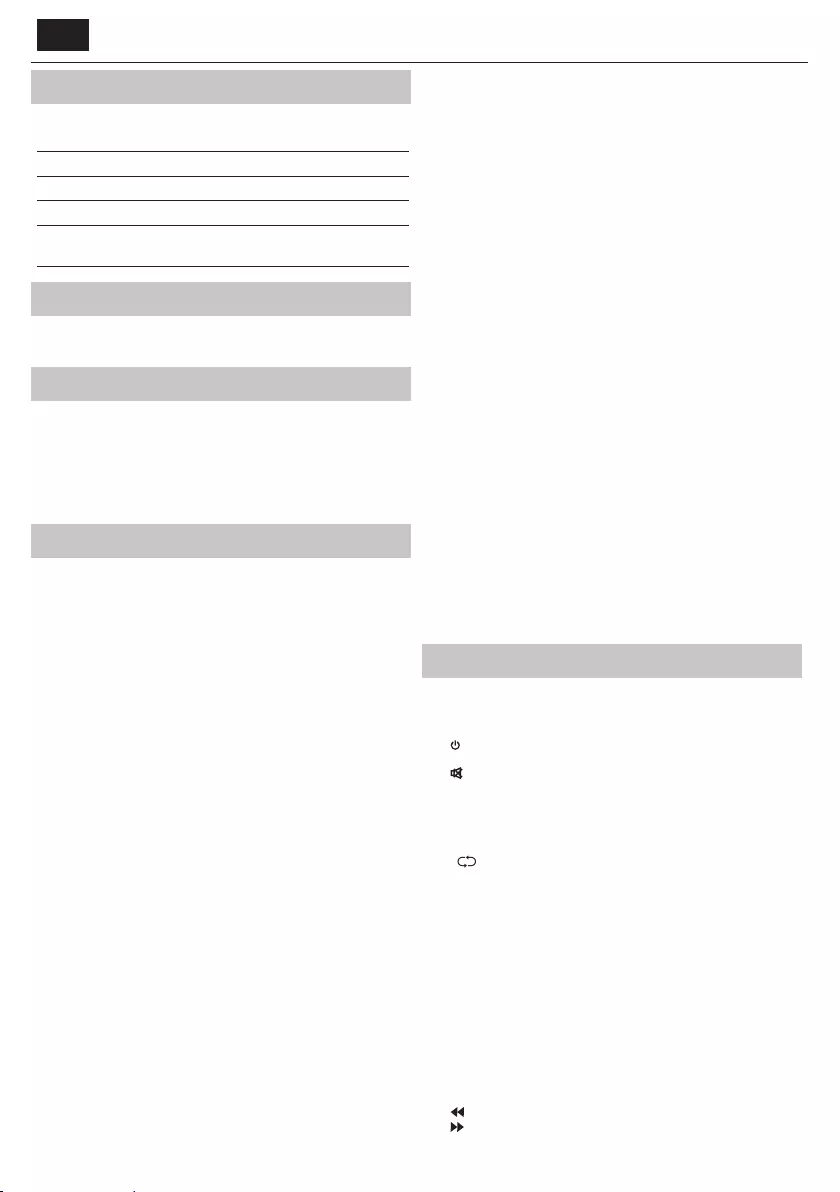
DK
Hvad er inkluderet i kassen?
Dette TV indeholder følgende dele:
• 1x TV • 1x RF-kabel
• 1x ernbetjening • 1x TV-stativ instllationspakke
• 2x AAA batterier • 1x Brugervejledning
• 1x Mini-komponent
adapterkabel
• 1x Mini-komposit adapterkabel
Montering af stativet
Følg instruktionerne på sidste side i denne brugervejledning.
Vægmontering af TV
1. Fjern de re skruer, som sidder i hullerne i vægmonteringen.
2. Vægmonteringen kan nu nemt monteres i monteringshullerne på
bagsiden af TV'et.
3. Monter vægmonteringsbeslaget på TV'et som anbefalet af
beslagproducenten.
Introduktion - indledende opsætning
1. Brug det medfølgende RF-kabel til at tilslutte TV'et til TV-antenne
stikket i væggen.
2. For tilslutning til internettet via en kabelbaseret forbindelse
anvendes et Cat 5/Ethernet-kabel (medfølger ikke) fra TV til din
bredbåndsmodem/router.
3. Indsæt de medfølgende batterier i ernbetjeningen.
4. Sæt netledningen i stikkontakten. TV’et vil tændes automatisk, når det
får kontakt til netspændingen.
a) Hvis TV'et tændes automatisk og førstegangs
installationsskærmen vises, men TV'et reagerer ikke på
ernbetjeningen, skal du trykke på og holde den GULE og BLÅ knap
på ernbetjeningen i et par sekunder. Tænd/sluk-lampen blinker 5
gange for at bekræfte at TV og ernbetjening er blevet parret.
b) Hvis TV’et ikke tænder automatisk, skal du tænde for TV'et, som
er i standby-tilstand, på TV-apparatet (ikke ernbetjeningen), når det
er tændt, skal du trykke på standby-knappen på TV'et én gang. Dette
vil få "parring-menuen" frem, rul igennem menuen og marker 'par din
ernbetjening" ved at trykke på CH+/CH- TV (rul op/ned funktion i
menuen) og derefter trykke på TV’ets tænd/sluk-knap (OK funktion i
menuen) for at bekræfte dit valg. Derefter skal du på ernbetjeningen,
trykke på og holde den GULE og BLÅ knap nede i et par sekunder,
hvorefter tænd/sluk-lampen blinker 5 gange For at bekræfte TV og
ernbetjening er parret.
5. Du bliver nu budt velkommen på skærmen: Førstegangsinstallation
Hvis det ikke vises på ernbetjeningen, skal du trykke på [MENU] og
derefter 8-8-8-8 og menuen vil blive vist. Hvis du ønsker at foretage
ændringer til nogen af standardindstillingerne, skal du bruge rulle
▲/▼/◄/► knapperne. For at forlade denne menu skal du trykke på
knappen [EXIT].
6. Angiv de ønskede indstillinger på skærmen:
FØRSTEGANGSINSTALLATION
STEP 1 - Indstil Tv-menu sproget.
STEP 2 - Indstil dit land.
STEP 3 - Indstil netværkstypen. Hvis du vil springe dette trin over og
tilslutte TV'et tilslut TV til netværket senere, så skal du vælge Spring
over netværksindstilling.
STEP 4 - Vælg TV'ets placering. Til hjemmebrug skal du vælge
Hjemmtilstand. Til demonstrationstilstand i en forretning skal du
vælge Butikstilstand.
STEP 5 - Vælg om TV'et skal stå på en fod, eller om det skal monteres
på en væg. TV'et vil så vælge de optimale lydindstillinger for den
valgte indstilling.
STEP 6 - Vælg den indgangskilde, du ønsker at anvende. Hvis du har
sluttet RF-kablet direkte til TV'et, vælg DTV. Hvis du har sluttet dit TV
direkte til en satellit, så vælg DVB-S*. Hvis du bruger en set-top-boks,
skal du vælge det korrekte Tv-input, som boksen er tilsluttet.
7. Hvis du i forrige trin valgte DTV eller DVB-S2, vil du blive spurgt om, du
ønsker at indstille kanaler. Hvis du vælger “Nej”, kan du indstille kanaler
senere under INDSTILLINGER/KANALER menuen. Hvis du vælger “Ja”,
kommer Tuning-menuen frem.
Digital TV (DTV) tuning: I DVB-antenne skal du vælge, hvilken
signaltype, du har. Jordbunden (DVB-T) eller kabel (DVB-C). Indtast
derefter Automatisk Indstilling og vælg dine ønskede indstillinger.
Vælg igen Automatisk Indstilling for at starte kanaltuningen.
Satellit (DVB-S2) tuning*: Indtast Automatisk Indstilling og indtast
Satellit. Her kan du vælge mellem de forskellige satellitter. Vælg
den satellit, du ønsker at tune ved at trykke på OK knappen på
ernbetjeningen. Gå nu tilbage til den forrige menu ved at trykke
på Tilbage-knappen, og vælg Automatisk Indstilling for at starte
kanaltuningen.
BEMÆRK: For at afkorte tuning af satellitkanaler har visse lande
forudinstalleret en kanalliste over de mest populære satellitter i
regionen. Hvis dette er tilfældet for dit valgte land, bliver du spurgt, om
du ønsker at indlæse forudinstalleret kanalliste. Hvis du vælger “Ja”, vil
satellitkanallisten blive importeret til TV'et inden for få sekunder.
TIP: Hvis du mangler kanaler, er årsagen til dette sandsynligvis signalstyrke.
Du bør overveje at tilslutte signalforstærker og tune TV'et igen
* - Fås kun til TV med DVB-S tuner
Fjernbetjening
Radiostyret ernbetjening - slut med at rette den mod TV'et! Se
billedet af ernbetjeningen på side 2 i brugervejledningen.
1. STANDBY – kontakt på TV i standby eller tændt.
2. NETFLIX – Viser NETFLIX menu.
3. MUTE – slå lyden til eller fra.
4. 0 – 9 – for at vælge en TV-kanal direkte.
5. YouTube – Viser YouTube programmet.
6. NET+ – Viser AQUOS NET+ menu.
7. SOURCE – For at vise input/kilde-menuen.
8. TV GUIDE – Åbner 7-dages TV-Guide (Digital tilstand).
9. – For at vende tilbage til den forrige kanal, der blev set.
10. DTV – kontakt til digital TV-kilde.
11. VOL ▲/▼ – For at øge/sænke lydstyrkeniveauet.
12. FAV – For at vise favoritmenuen.
13. INFO – Tryk én gang for oplysninger om denne/næste kanal. Tryk to
gange for oplysninger om det aktuelle program.
14. CH ▲/▼ – For at øge eller mindske kanalnummeret på den kanal, der
skal vises.
15. SUBTITLE – For at skifte mellem undertekster slået til eller fra (on/o ).
16. TELETEXT – Teletext-tilstand - For at aktivere Teletext
17. MENU – For at vise OSD menuen.
18. BACK – Tilbage til den forrige menu.
19. EXIT – For at forlade alle menuer.
20. (▲/▼/◄/►/ OK) – Giver dig mulighed for at navigere i menuer på
skærmen og justere systemindstillinger til dine præferencer. Tryk på
▲ for at ændre billedtilstand, mens du ser TV. Tryk på ▼ for at ændre
lydtilstand, mens du ser TV.
21. – For at afspille i hurtig tilbagespolingstilstand.
22. – For at afspille i hurtig fremspolingstilstand.
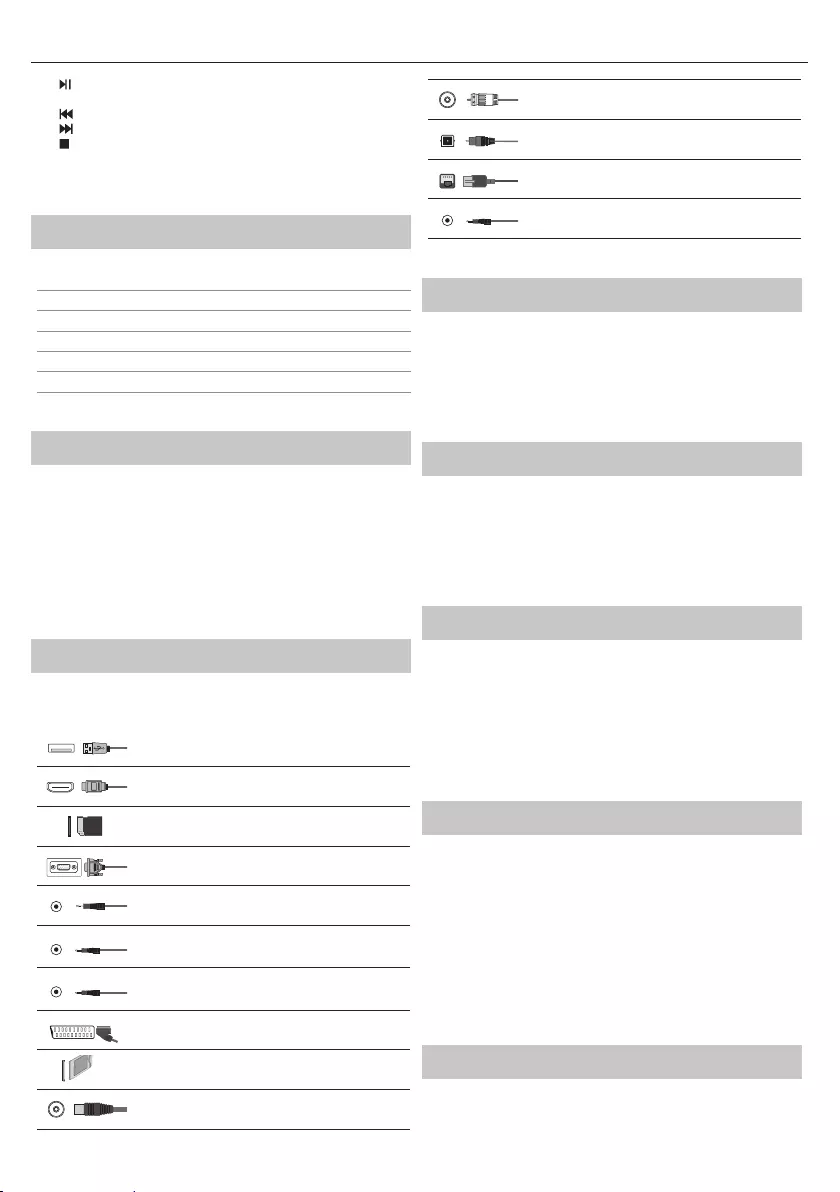
31
23. – For at afspille/sætte på pause
24. Rec1 – PVR-optagelse
25. – For at starte det aktuelle kapital igen
26. – For at rykke frem til næste kapitel
27. – For at standse afspilningen
28. Rec List1– Åbner listen over optagelser.
29. FARVEKNAPPER – yderliger teletext og OSD-funktioner
1 - kun tilgængelig med PVR-funktionen
TV-knapper
Vol+ Lydstyrke op og menu til højre
Vol- Lydstyrke ned og menu til venstre
CH+ Program/Kanal op og menu op
CH- Program/Knal ned og menu ned
MENU Viser Menu/OSD
SOURCE Viser menuen for inputkilde
STANDBY Standby Tænd/Sluk
Vælg tilstanden Input/Kilde
For at skifte mellem de forskellige input/forbindelser.
a. Brug af knapperne på ernbetjeningen:
1. Tryk på [SOURCE] - Kildemenuen bliver vist.
2. Tryk på [◄] eller [►] for at vælge det ønskede input.
3. Tryk på [OK].
b. Brug af knapperne på TV'et:
1. Tryks [SOURCE].
2. Rul op/ned vha. Vol+/Vol- knapperne til den input/kilde, du ønsker.
3. Tryk på knappen [SOURCE] for at ændre input/kilde til den valgte.
Tilslutninger
Se tabellen over stiktyper til de forskellige
tilgængelige modeller på side 68.
USB
USB-Input 1, 2
HDMI 1, 2, 3 indgang
HDMI-Input 1, 2, 3
SD
SD-kortlæser*
SD-kort-input
VGA(PC)*
VGA PC-Input
VGA (PC) Audio-indgang*
3,5mm PC audio-input
Mini AV
Video-input og komponent/Video audio input
Mini-YPbPr
Mini-komponent HD-input
SCART
SCART-Input
CI kort-indgang
CI-input
RF-indgang
RF / TV-antenne-input
Sat Indgang*
Satellit-input
Digital optisk audio-udgang
Digital optisk output
RJ 45
Ethernet
HOVEDTELEFONER
3,5mm hovedtelefon-output
* - Kun for understøttede enheder
TV-menu-navigation
For at få adgang til denne menu skal du trykke på [MENU] knappen på
ernbetjeningen. For at åbne en menu skal du trykke på [OK]. Hvis du
ønsker at foretage ændringer til nogen af standardindstillingerne, skal du
bruge rulle ▲/▼/◄/► knapperne. For at bekræfte alle indstillinger skal
du trykke på [OK]. For at forlade denne menu skal du trykke på knappen
[EXIT].
Net ix
Verdens førende Internet ernsynsnetværk. Her ndes tusindvis af
lm og Tv-serier, herunder originale serier, dokumentar- og spille lm.
Medlemmerne kan afspille, sætte på pause og genoptage afspilning.
Alt sammen uden reklamer eller forpligtelser. Du kan logge ind på dette
program med din eksisterende Net ix konto. Hvis du ikke har en Net ix
konto, kan du tilmelde dig via denne app eller via Net ix hjemmesiden.
YouTube
Videodelings-app, som giver dig mulighed for at opleve og se originalt
skabte videoer.
BEMÆRK: For at Youtube-appen skal kunne fungere er det
nødvendigt at have kon gureret korrekt dato og tid i TV-apparatet.
Yderligere oplysninger om kon gurering af dato/tid i TV’et kan
ndes i TID-kapitlet i denne brugervejledning. Sørg for, at dit
netværk ikke blokerer for adgangen til YouTube, at hastigheden i din
internetforbindelse er hurtig nok til at kunne se YouTube-indhold.
Flere App'er
Indeholder de mest almindeligt anvendte app'er for at få hurtig og nem
adgang.
AQUOS NET+ - Åbner Sharps SMART-portal.
Weather - vejrudsigter og app'en AccuWeather.
Browser - Program til adgang til hjemmesider via
Internettet. Navigation i browseren:
CH+ - rul siden op
CH- - rul siden ned
Rød knap - vis/skjul browser menubjælken
Gul knap - Zoom ind
Blå knap - Zoom ud
Kilder
Fra denne menu kan du skifte dit Tv-inputsignal til en anden kilde/tilsluttet
enhed.
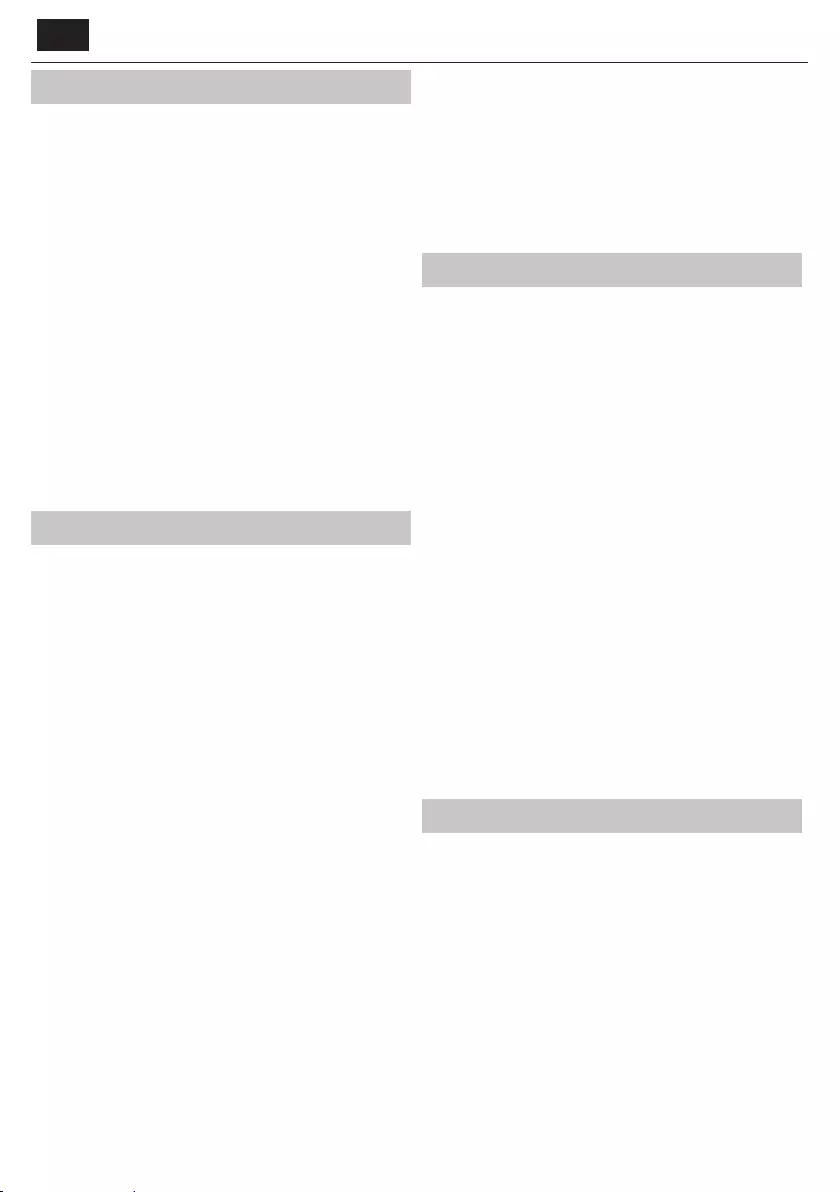
DK
Medie
USB - multimedie-tilstand giver mulighed for afspilning af
forskelligt indhold, der er gemt på en USB-nøgle. Indholdet
vil være inddelt i forskellige ltyper: Foto, musik og lm.
'Filer' viser og gør det muligt for dig at afspille alle typer understøttet
indhold.
1. Du kan navigere i menuen med ▲/▼/◄/► rulleknapperne. For at
bekræfte det element, du ønsker at afspille/vise, skal du trykke på [OK]
knappen.
2. Samtidigt med visning af indhold kan du styre afspilningstilstandene
ved hjælp af knapperne på ernbetjeningen eller ved at vise menuen
for afspilningsnavigation og vælge ▲/ ▼ /◄/► knapperne på
skærmen og [OK]
BEMÆRK: USB-forlængerkabler anbefales ikke, da de kan forårsage en
reduktion af billed/lydkvalitet og afbrydelser under afspilning af USB-indhold.
Miracast* - Giver dig mulighed for at se indhold fra din smartphone
eller tablet på TV-skærmen. Trådløs forbindelse opnås via Wi-Fi Direct.
Adgang til et trådløst netværk er ikke nødvendigt. Du kan dele indhold
fra din smartphone eller tablet med Android 4.4 eller nyere.
Medieserver - søger automatisk efter digitale medi-servere
(DMS), der er forbundet til dit hjemmenetværk og muliggør
afspilning og gengivelse af indhold fra medieservere.
* - Denne funktion er kun tilgængelig på udvalgte smartphones og
bærbare computere.
Billede
Billede-tilstand - vælg mellem følgende forudindstillinger:
Standard - Standardindstillinger
Film - Indstillet til at være lysere i farven og mindre lysstærk.
Personlig - her kan du manuelt ændre alle indstillinger
økonomi - bruger 15% mindre energi.
Dynamisk - anbefalede indstillinger billeder, der bevæger sig hurtigt
Kontrast - skift balancen mellem sort og hvid.
Lysstyrke - øge eller reducere lysstyrken i billedet.
Farve - øger farven fra sort og hvid.
Skarphed - øger eller mindsker skarpheden af billedet
Farvetemperatur - vælg mellem følgende indstillinger:
Normal - Standardindstillinger
Varm - øger rødt i billedet
Kold - øger blå i billedet
Formatforhold - billedformat varierer afhængigt af kanal/
udsendelse. Der ndes en række forskellige muligheder,
for bedst muligt at opfylde dine behov.
Auto - viser automatisk det bedste billedformat. Så billedet er i den
korrekte position. Kan have sorte linjer øverst/nederst og/eller i siderne.
4:3 - Viser 4:3 billedet i sin oprindelige størrelse.
Sidebjælker er vist for at udfylde 16:9-skærmen.
16:9 - udfylder skærmen med et almindeligt 16:9-signal.
Zoom 1/2 - billedet har det korrekte forhold, men
zoomer ind for at udfylde skærmen.
Pixel for pixel (HDMI) - viser billedet i sin oprindelige
opløsning uden nogen ændring.
Fuld Skærm - Strækker signalet til at fylde hele skærmen.
PC*
Automatisk justering - du kan automatisk kon gurere
TV'et til brug som en computerskærm.
H O set - ændringer i vandret position på billedet.
V O set - ændringer i lodret position på billedet.
Størrelse - forøg billedstørrelsen.
Fase - for at indstille forsinkelsestiden i fase med
henblik på at mindske støj i billedet
* - Kun for understøttede enheder
Ekspertindstillinger
Støjreduktion - Filtrerer og nedsætter støj (interferens) i billedet
Aktiv kontrast - optimerer automatisk 'baggrundslys'
og 'kontrast' i forhold til skærmens lysstyrke.
Baggrundsbelysning - juster skærmens lysstyrke ved at
forøge/formindske panelets baggrundsbelysning.
Gamma - Juster nuancer mellem de lyse og mørke dele af billedet.
Red - Juster den røde nuance i billedet
Grøn - Juster den grønne nuance i billedet
Blå - Juster den blå nuance i billedet
Lyd
Lydtilstand - Vælg blandt følgende forudstillinger
Standard - standardindstillinger
Musik - Fremhæver musik over stemmer
Film - giver levende og komplet lyd til lm
Personlig - vælger dine personlige lydindstillinger
Sports - fremhæver lyd til sport
Equalizer - Justerer lydstyrken for forskellige lydfrekvenser. Equalizerens
lydniveauer kan kun justeres, når tilstanden 'personlig' er valgt.
Balance - til at regulere lyden mellem venstre og højre højttaler.
Auto-lydstyrkeniveau - når "on" er valgt, vil lydniveauet
forblive på et konstant niveau uafhængigt af input-kilde.
DTS TruSurround - giver dig mulighed for at
slå surround-lyde ekt ON eller OFF.
Digital udgang - dette er en digital lydudgang.
Vælg mellem følgende muligheder:
Slukket - Slukket
Auto - vælger de bedste indstillinger automatisk
PCM - Vælg denne indstilling, hvis du tilkobler en Stereo
Hi- via digital kabel (puls-kode-modulation (PCM) er
en digital repræsentation af et analogt signal)
Audio-Beskrivelse - Ekstr lydspor for synshæmmede.
Kun tilgængeligt på udvalgte DTV-show
AB-lydstyrke - for at justere lydstyrken for lydsporet for lyd-beskrivelse
Audiospor - giver dig mulighed for at vælge forskelligt
lyd/sprog til digitalt TV eller medier.
Lydforsinkelse (ms) - Gør det muligt for brugeren at justere
lydindstilling til at synkronisere billede og lyd til TV-højttalere.
SPDIF-forsinkelse (ms) - Gør det muligt for brugeren at
justere lydindstilling til at synkronisere billede og lyd til
eksterne højttalere tilsluttet via digital audio-udgang.
Indstillinger
KANAL
DVB-antenne - Angiv DTV-signaltypen
Luft - Jordbasereterrestrial (DVB-T)
Kabel - Kabel (DVB-C)
Automatisk Indstilling - gør det muligt igen at tune TV'et til alle
digitale kanaler, digitale radiostationer og analoge kanaler.
ATV manuel indstilling - Giver dig mulighed for
at indstille dit analoge signal manuelt.
Manual Digital Indstilling - Giver dig mulighed
for at indstille dit digitale signal manuelt.
Rediger kanal - Giver dig mulighed for at slette,
springe over og tilføje foretrukne kanaler.
Rød knap - slet den valgte kanal.
Gul knap - yt den valgte kanal. Flyt markøren til den kanal, du ønsker
at ytte til en anden position, og tryk derefter på den GULE knap. Flyt
nu den valgte kanal med OP/NED-pilen til den ønskede position, og tryk
på den GULE knap igen for at bekræfte den nye placering i kanallisten.
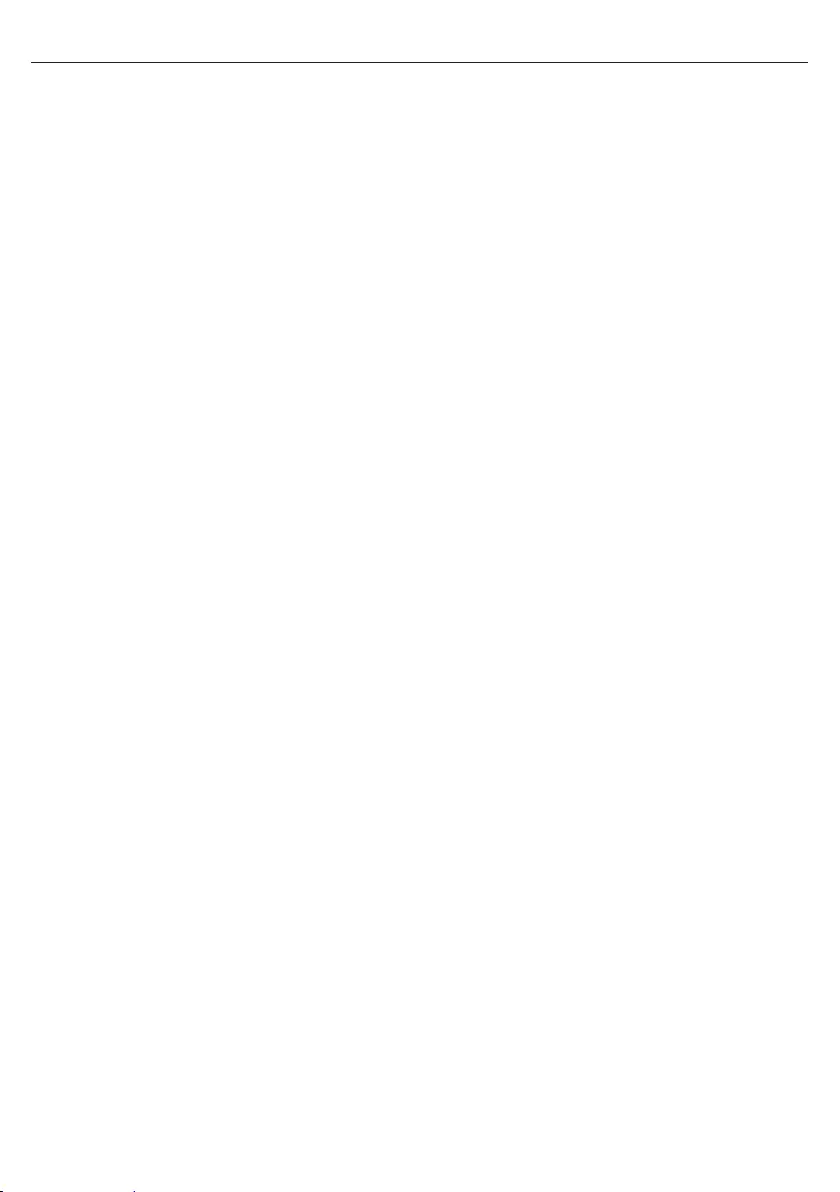
33
Blå knap - Spring den valgte kanal over. Kanaler,
der er valgt til at springes over, vil ikke blive vist,
når du trykker på CH+ eller CH- knapperne.
Signaloplysninger - Oplysninger om DVB-signalet.
CI-oplysninger - pay per view tjenester kræver, at et "smartcard"
indsættes i TV'et. Hvis du abonnerer på en pay per view tjeneste,
vil udbyderen udstede et "CAM" og et "smartcard". CAM så
kan indsættes i COMMON INTERFACE PORT (CI kort).
Sorterer efter LCN - Sæt LCN til ON, hvis du ønsker at arrangere kanaler
efter udbyderpræferencer (gælder kun DVB-T og DVB-C-kanaler).
Automatisk kanalopdatering - hvis du slår denne valgmulighed til,
vil kanalplaceringer, navne og frekvenser periodisk blive opdateret
af udbyderen. Dette kan skabe problemer, hvis du selv arrangerede
kanallisten. I sådanne tilfælde anbefaler vi, ikke at slå denne mulighed til.
Optaget liste* - liste over optagede TV-programmer.
Tidsplanliste - viser dine programpåmindelser.
Parabolopsætning** - Denne menu er kun tilgængelig i DVB-S2-tilstand.
Du kan vælge satellittype, din transponder og din LNB-type osv.
OAD (Software Opdatering) - Tænd/sluk for OAD
(trådløs download) software opdateringer.
* - Kun for enheder med indbygget PVR-funktion
** - Kun til modeller med DVB-S tuner
NETVÆRK
Kon guration af netværk - Først skal du vælge forbindelsestype. Du
kan vælge mellem enten en trådløs eller ledning (kabel) forbindelse.
BEMÆRK: For tilslutning til internettet via en kabelbaseret
forbindelse kan du anvende et Cat 5/Ethernet-kabel (medfølger
ikke) fra TV til dit bredbåndsmodem/router.
IP-kon g - Indstilling af LAN- netværkforbindelse
Auto - Vil automatisk forbinde TV'et til dit hjemmenetværk
(dette er standardindstillingen og kan stærkt anbefales)
Manuelt - Giver dig mulighed for at ændre IP,
netmaske, gateway og DNS-oplysninger.
Trådløs kon guration - Indstilling af trådløs netværksforbindelse
Trådløs automatisk søgning - søger automatisk efter
tilgængelige trådløse netværk. Vælg det ønskede trådløse
netværk, og indtast derefter en adgangskode til netværket (hvis
netværket er beskyttet med adgangskode). Når adgangskoden
én gang er accepteret, bliver du ikke bedt om den igen.
BEMÆRK: Tilslutningsprocessen kan tage et par minutter,
vær tålmodig. Hver gang TV'et tændes, vil det automatisk
forbinde sig til netværket, dette kan også tage lidt tid.
Netværksoplysninger - Oplysninger om netværksindstillinger
Netværkstest - Test af netværkstilslutningen
TID
Automatisk synkronisering - indstiller automatisk dato og klokkeslæt
på TV-apparatet. Det kræver, at TV'et skal indstilles med et digitalt signal
og/eller en internetforbindelse. Slå "Automatisk synkronisering" fra for at
indstille dato og klokkeslæt manuelt. Hvis "Automatisk synkronisering"
er slået fra, og dato og klokkeslæt er indstillet manuelt, vil disse
oplysninger blive nulstillet når strømforsyningen til TV'et afbrydes.
Ur - Viser dato og klokkeslæt. Kan justeres, når
"Automatisk synkronisering" er slået fra.
Slukketid - Giver dig mulighed for at angive et
bestemt tidspunkt, hvor dit TV bliver slukket.
Tændetid - Gør det muligt at angive et bestemt tidspunkt,
hvor dit TV tænder, og den kanal, det derefter vil vise, at kilden
vil være tilgængelig og også lydstyrken. Denne funktion kan
derefter skiftes til at gentages hver dag eller en bestemt dag.
Sleep-uret - Giver dig mulighed for at instille sleep-uret, således at
TV'et slukker automatisk efter den indstillede tid. O -> 10 min -> 20
min -> 30 min -> 60 min -> 90 min -> 120 min -> 180 min -> 240 min.
OSD-uret - Giver dig mulighed for at justere det tidsrum
skærmmenuen forbliver på skærmen, inden den forsvinder.
Automatisk standby - Indstilling for automatisk standby
timer i intervaller: O -> 3 tim -> 4 tim -> 5 tim.
Tidszone - Ændring af den aktielle tidszone.
LÅS
Låsning af System - tillader dig at låse menuen eller låse den op.
Du vil blive bedt om at indtaste en 4-cifret adgangskode. Brug
◄ knappen for at afslutte indtastning af adgangskode. Brug
► knappen for at slette. Standardadgangskoden er 0000.
Indstil adgangskode - ændr standardadgangskoden.
Kanallås - Lås speci kke TV-kanaler.
Forældrekontrol - Lås TV-kanaler baseret på aldersbegrænsning.
OPSÆTNING
Sprog - gør det muligt at skifte sprog i menuerne.
Audio-sprog - Giver dig mulighed for at ændre
lydsproget på udvalgte DVB-kanaler.
Undertekstsprog - Giver dig mulighed for at skifte
undertekstsprog på udvalgte DVB-kanaler.
Hørehæmmede - hvis signal giver støtte til hørehæmmede,
undertekster kan afspilles ved tryk på "Subtitle". Hvis du har
slået Hørehæmmet til og skifter til en kanal med understøttelse
forl hørehæmmede, vil undertekster aktiveres automatisk.
Blå Skærm - ændrer baggrunden, når der ikke er
noget indgangssignal mellem gennemsigtigt og en blå
baggrund (kun tilgængelig fra nogle kilder).
PVR- lsystem - PVR-optagelsesfunktioner*
Vælg disk - Vælg USB-port og disk-partition
Tidsforsinkelseslængde - indstil størrelsen af tidsforsinkelses-bu eren.
Formattering - Du kan formatere en tilsluttet
USB-lagerenhed til FAT 32 lsystemet.
ADVARSEL: ALLE DATA PÅ USB-ENHEDEN VIL BLIVE SLETTET
Hastighed - Test skrivehastighed for tilsluttede USB-lagringsenheder.
* - Kun for enheder med indbygget PVR-funktion
Førstegangsinstallation - starter den første installation.
Softwareopdatering (USB) - fra gang til gang frigiver vi ny rmware
for at forbedre driften af TV'et (kan downloades). Denne menu giver
dig mulighed for at installere den nye software/ rmware på ernsynet.
Yderligere oplysninger om, hvordan du gør dette vil blive udsendt sammen
med rmware. Kontakt kundeservice elller se ‘www.sharp.eu/av’ webstedet.
Softwareopgradering (NET) - Gør det muligt at opdatere
TV-softwaren via internettet. Denne funktion vil søge efter
ny software og opdatere den, når det er nødvendigt.
BEMÆRK: TV'et søger automatisk efter nye softwareversioner,
hver gang det tændes. Hvis der bliver fundet ny software, vil den
spørge dig, om du ønsker at downloade og installere den. Hvis du
vælger "Ja" vil TV'et blive opgraderet til den nyeste software.
ADVARSEL: Sluk ikke for TV'et, før opgraderingen er fuldført!
Nulstil TV - Dette nulstiller menuer til fabriksindstillingerne.
HDMI-CEC* - gør det muligt at betjene enheder, der er
tilsluttet via HDMI, med TV'ets ernbetjening.
Enhedslisten* - giver dig adgang til enhedernes menuer
og betjene dem med TV- ernbetjeningen.
HDMI CEC - aktiver/deaktiver HDMI-CEC-funktionen.
Auto standby* - automatisk tænd/sluk af
tilsluttede enheder via HDMI-CEC
HDMI-ARC* - sender lydsignalet fra jordbaseret/satellit-tv via
HDMI til AV-modtageren uden brug af yderligere lydkabler.
Denne funktion er kun tilgængelig på HDMI 2 udgangen.
* - HDMI-CEC skal understøttes af den tilsluttede enhed.
Lysdiodestatus - giver brugeren mulighed for at slå LED-strømindikatoren
ON eller OFF, når TV'et betjenes. (Når denne funktion er indstillet til
OFF, vil LED-strømindikatoren blinke, når ernbetjeningen bruges).
HbbTV - giver dig mulighed for at slå HbbTV til og fra. For at
kunne bruge HbbTV skal TV’et være sluttet til internettet og
den valgte kanal skal understøtte HbbTV tjenesten.
Versionsinfo - viser TV'ets softwareversion.
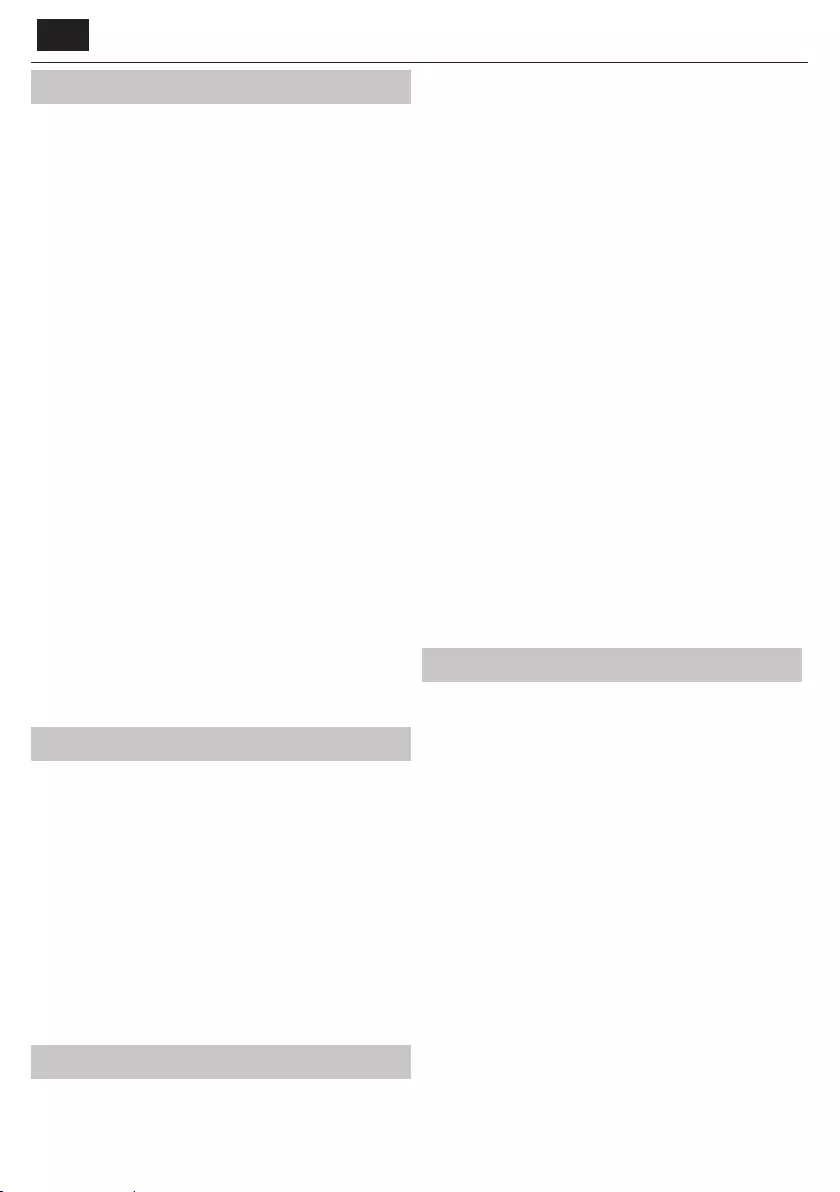
DK
AQUOS NET+
AQUOS NET+ giver dig mulighed for at nyde forskellige applikationer eller
surfe på internettet på dit AQUOS LCD TV. For at få adgang til AQUOS net+
Menu skal du trykke på NET+ knappen på ernbetjeningen, eller vælg
detnfra TV-menuen Flere App'er.
BEMÆRK: Vent, mens TV'et opretter forbindelse til det trådløse
netværk. Det kan tage et par minutter, efter du har tændt for TV'et.
Naviger i menuen ved at bruge ▲/▼/◄/► rulleknapperne. For at
bekræfte det element, du ønsker at afspille/vise, skal du trykke på [OK]
knappen. For at gå 'et trin' tilbage skal du trykke på [Menu] knappen, og for
at få adgang til yderligere funktioner skal du anvende de farvede knapper.
For at forlade AQUOS NET+ skal du trykke på [EXIT] knappen.
Hjem - hjem-skærmen med anbefalede lm og nyligt åbnede programmer
Alle apps - Åbner en liste over tilgængelige programmer
Film - Åbner en liste over tilgængelge lm.
TV-serier - Åbner en liste over tilgængelige TV shows.
Musik - Åbner en liste over tilgængelig musik og musikvideoer.
Spil - Liste over spil og spil-relaterede app'er.
Sport - Liste over sportsrelaterede app'er.
Nyheder - Liste over nyheds-app'er.
Søg - søg efter app ved at indtaste navnet eller en del af navnet.
Favoritter - Ved at tilføje app'er til "Favoritter" listen kan du hurtigt få
adgang til dine yndlings-app'er. For at føje en app til listen skal du blot
markere en app og trykke på den grønne knap. App'en vil nu fremstå i din
"Favoritter" liste. For at erne en uønsket app fra “Favoritter” listen skal du
markere den app, du ønsker at erne og trykke på den GRØNNE knap.
Indstillinger - I menuen Indstillinger kan du ændre sproget på Aquos
Net+ portalen, oprette et lter for programmer for netop det valgte
sprog og nulstille alle indstillinger tilbage til fabriksindstillingerne.
NULSTILLING AF BRUGERINDSTILLINGER: Hvis du ønsker
at nulstille alle brugerindstillinger på AQUOS NET+, skal du
først gå ind i menuen Indstillinger af portalen og vælge “Nulstil
din enhed”. Vælg JA med markøren, og tryk derefter på OK på
ernbetjeningen for at bekræfte nulstillingen af indstillingerne.
BEMÆRK: Vi forbedrer vores produkter for at imødekomme vores kunders
krav. Som følge af vores anstrengelser vil nye programmer løbende blive tilføjet
til AQUOS NET+. Programmer og indhold i AQUOS net+ kan ændres uden
varsel. Visse funktioner og indhold er muligvis ikke tilgængeligt i dit land.
7-dages TV-guide
TV-Guiden er tilgængelig i digital TV-tilstand. Den indeholder oplysninger
om kommende programmer (såfremt det understøttes af den digitale
kanal). Du kan få vist start- og sluttidspunkt for alle programmer og på alle
kanaler for de næste 7 dage og indsætte 'huskere'.
1. Tryk på [TV GUIDE]. Følgende 7-dages TV-Guide vil blive vist.
2. Naviger gennem menuen ved hjælp af ▲/▼/◄/►.
Du kan nu:
Optage den valgte TV-kanal og TV-show ved at trykke på den RØDE
knap.
Indsæt en påmindelse ved at trykke på GRØN.
Se en tidligere dag ved at trykke GUL.
Se den næste dag ved at trykke BLÅ.
[INFO] viser detaljerede oplysninger om den valgte post
3. Tryk på [EXIT] for at forlade 7-dages TV-guiden.
* - kun til modeller med optage-funktion
USB-optagelse - Digital tilstand*
Indbygget i dette TV er en USB-optage-facilitet. Denne funktion er
tilgængelig i Digital tilstand, når den bruges sammen med en kompatibel
USB-nøgle eller USB-harddisk. Fordelene ved dette er som følger:
• Sæt TV'et på pause og derefter afspil, hurtigt fremad eller hurtigt tilbage
(op til TV'ets normale afspilningshastighed).
• En-knaps-optagelse, hvis du beslutter, at du vil optage det aktuelle
program.
• Let programmerbar optagelse fra 7-dages TV-guide
På grund af arten af det pågældende produkt, er det nødvendigt at bruge
en højhastigheds-USB-nøgle (da TV'et samtidigt både læser fra og skriver
til USB-nøglen. Visse USB-nøgler kan ikke bruges).
Minimum speci kation - USB-nøgle
Læsehastighed - 20 Mb/s (Megabytes pr. sekund)
Skrivehastighed - 6 Mb/s (Megabytes pr. sekund)
Sæt kørende TV på pause (Tidsforskydning)*
At sætte det kørende TV på pause er meget enkelt.
• Tryk på afspil/pause-knappen og TV'et vil gå i pause og det aktuelle
indhold vil blive optaget. For at genoptage afspilning skal du trykke på
afspil/pause igen.
• Tryk på spol hurtigt frem for at gå videre i en optagelse (f. eks. for at
springe reklamer over).
• Tryk på spol hurtigt tilbage for at gå tilbage i en optagelse (f. eks. hvis du
spolede hurtigt frem for langt).
TIP: Når du sætter TV'et på standby eller skifter kanal, bliver
tidsforskydningshukommelsen slettet. For at genstarte
tidsforskydning skal du trykke på afspil/pause-knappen.
Én-knaps-optagelse
Du kan på ethvert tidspunkt beslutte at optage den aktuelle kanal, du ser.
For at gøre dette skal du trykke på [REC] knappen.
TIP: Dette TV indeholder én TV-tuner. Derfor kan det kun optage den
kanal, du ser eller optage en kanal, mens TV'et er i standby-tilstand.
BEMÆRK: USB-optage-funktionen er kun tilgængelig i digital TV-
tilstand. På grund af love om ophavsret og piratkopiering/optagelse
er det ikke muligt at optage til/fra andre input/output-kilder.
* - Kun for enheder med indbygget PVR-funktion
MHL
MHL Port (HDMI 3) - MHL er en kabelbaseret løsning, som giver
dig adgang til medier fra din mobiltelefon eller tablet på den store
skærm i den højeste kvalitet. Ved at tilslutte et MHL-kabel (sælges
separat) fra din mobile enhed og ind i dit TV kan du afspille alle dine
videoer, spil og fotogra er direkte på dit TV. MHL spejler simpelthen
skærmen på din mobile enhed, så den kan bruges til alle programmer.
Når det er tilsluttet, vil den også oplade din mobile enhed.

35
SHARP
LC-32CHG6352E LC-32CFG6352E LC-40CFG6352E LC-43CFG6352E LC-49CFG6352E LC-55CFG6352E
A+ A+ A+ A+ A+ A+
32" / 81cm 32" / 81cm 40" / 102cm 43" / 109cm 49" / 123cm 55" / 139cm
31,0 W 31,0 W 45,0 W 50,0 W 67,0 W 85,0 W
45 kWh 45 kWh 66 kWh 73 kWh 98 kWh 124 kWh
<0,50 W <0,50 W <0,50 W <0,50 W <0,50 W <0,50 W
1366 (H) x 768 (V) 1920 (H) x 1080 (V) 1920 (H) x 1080 (V) 1920 (H) x 1080 (V) 1920 (H) x 1080 (V) 1920 (H) x 1080 (V)
Produktblad
Varemærke
Model
Energie ektivitetsklasse
Synlig skærmstørrelse (diagonal):
Strømforbruget i Slået til-tilstand:
Årligt energiforbrug*
Standby strømforbrug**:
E ektforbruget i slukket tilstand
Skærmopløsning
* - Energiforbrug: XYZ kWh om året, beregnet som ernsynets e ektforbrug, hvis det er tændt 4 timer om dagen i 365 dage. Det faktiske energifor-
brug vil bero på, hvordan ernsynet bruges.
** - når ernsynet er slukket med ernbetjeningen og ingen funktioner er aktive
N/A
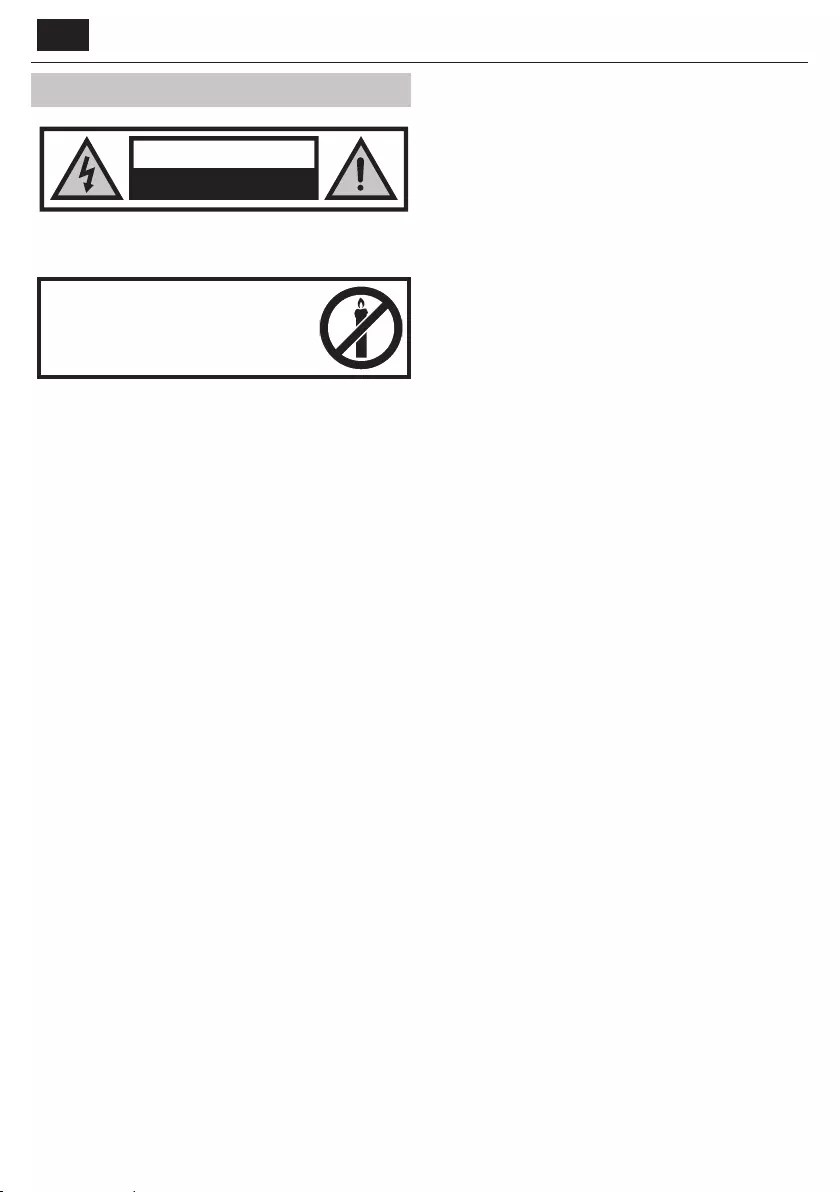
SU
Tärkeitä turvallisuusohjeita
HUOMIO
SÄHKÖISKUN VAARA!
ÄLÄ AVAA
Lue turvallisuusohjeet ennen laitteen käyttöä ja
noudata niitä:
Pidä laite etäällä avotulesta
välttääksesi tulipaloa.
• Jos televisiovastaanottimen ruutu on 43” tai suurempi, se on nostettava
ja kannettava vähintään kahden ihmisen voimin.
• Tämä TV ei sisällä mitään osia, joita käyttäjä voisi korjata. Jos laitteessa
esiintyy toimintahäiriö, ota yhteyttä valmistajaan tai valtuutettuun
huoltoliikkeeseen. Tiettyjen osien koskettaminen laitteen sisällä saattaa
olla hengenvaarallista. Takuu ei kata valtuuttamattomien kolmansien
osapuolten suorittamista korjauksista aiheutuneita vahinkoja.
• Älä irrota laitteen takaosaa.
• Tämä laite on tarkoitettu video- ja äänisignaalien vastaanottamista ja
toistoa varten. Käyttö muuhun tarkoitukseen on ehdottomasti kielletty.
• Pidä televisio etäällä valumista tai roiskeista.
• Irrottaaksesi TV:n virtalähteestä, irrota virtapistoke pistorasiasta.
• Jos virtajohto on vaurioitunut, valmistajan, sen huoltoedustajan tai
Sharpin valtuuttaman huoltokeskuksen tai vastaavan pätevän henkilön
on vaihdettava se vaaran välttämiseksi.
• Ihanteellinen katseluetäisyys on n. viisi kertaa ruudun lävistäjän mit-
tainen. Muista valonlähteistä tulevat heijastukset voivat heikentää kuvan
laatua.
• Varmista, että televisiossa on riittävä tuuletus eikä se ole liian lähellä
muita laitteita tai huonekaluja.
• Asenna tuote vähintään 5 cm seinästä riittävän tuuletuksen varmista-
miseksi.
• Varmista, että esim. sanomalehdet, pöytäliinat tai verhot eivät estä
laitteen tuuletusta.
• Televisio on suunniteltu käytettäväksi lauhkeassa ilmastossa.
• Televisio on suunniteltu käytettäväksi yksinomaan lauhkeassa ilmas-
tossa. Kun televisiota käytetään ulkona, varmista, että se on suojattu
kosteudelta (sade, roiskuva vesi). Älä altista kosteudelle.
• Älä laita mitään esineitä tai nesteillä täytettyjä astioita, kuten maljakoita
TV:n päälle. Ne saattavat kaatua, mikä voi vaarantaa sähköturvallisuutta.
Aseta televisio ainoastaan tasaisille ja vakaille pinnoille. Älä aseta mitään
esineitä, esim. sanomalehti tai peitteitä, jne. television alle tai päälle.
• Varmista, että laite ei ole virtakaapeleiden päällä ja mahdollisesti vahi-
ngoita niitä. Matkapuhelimet ja muut laitteet, kuten WLAN-adapterit,
langattomat valvontakamerat, jne. saattavat aiheuttaa sähkömagneet-
tisia häiriöitä eikä niitä pitäisi sijoittaa laitteiden lähelle.
• Älä altista televisiota suoralle auringonvalolle tai muun lämmönlähteen
lähettyville, koska tämä haittaa laitteen jäähdytystä. Lämmönvaraaja on
vaarallinen, ja se voi lyhentää laitteen käyttöikää merkittävästi. Pyydä
turvallisuussyistä pätevää henkilöä poistamaan likaa laitteista.
• Yritä estää virtakaapelin tai virtasovittimen vahinkoja. Laite voidaan
kytkeä toimitukseen kuuluvalla virtakaapelilla tai adapterilla.
• Myrskyt ovat vaarallisia kaikille sähkölaitteille. Jos salama iskee verk-
kovirtaan tai antennilankaan, laite saattaa vaurioitua, vaikka se olisi
kytketty pois päältä. Kaikki laitteen kaapelit ja liittimet pitäisi irrottaa
ennen myrskyä.
• Puhdista laitteen näyttö kostealla ja pehmeällä liinalla. Käytä aina vain
puhdasta vettä ilman pesuaineita tai liuottimia.
• Sijoita televisio lähelle seinää, jottei se kaadu työnnettäessä.
• VAROITUS - Älä koskaan laita televisiota epävakaalle pinnalle. Televisio
saattaa pudota aiheuttaen vakavan henkilövahingon tai kuoleman.
Monet vahingot, erityisesti lapsille sattuneet, voidaan välttää esimerkiksi:
• Käyttämällä television valmistajan suosittelemia kaappeja tai telineitä.
• Käyttämällä kalusteita, jotka tukevat televisiota turvallisesti.
• Varmistamalla, ettei televisio ole aivan sitä tukevan kalusteen reunalla.
• Välttämällä television asentamista korkeiden kalusteiden (esim.
kaappien tai kirjahyllyjen) päälle ankkuroimatta sekä kalustetta että
televisiota sopivaan tukeen.
• Välttämällä television asentamista kankaan tai muun materiaalin päälle,
joka on television ja sitä tukevan kalusteen välissä.
• Opettamalla lapsille kalusteiden päälle kiipeämisen vaarat television tai
sen hallintalaitteiden käyttämiseksi.
• Varmistamalla, etteivät lapset kiipeä TV:n päälle eivätkä roiku siinä.
• Jos jätät vanhan television käyttöösi toisessa huoneessa, huomioi nämä
edellä mainitut asiat myös sen käytössä.
• Seuraavissa ohjeissa neuvotaan turvallisempi television kiinnitystapa,
seinään kiinnitys, joka estää myös laitteen kaatumisen ja sen aiheutta-
mat loukkaantumiset ja vauriot.
• Tämän tyyppiseen asennukseen tarvitset kiinnityskaapelin
A) Käytä seinäkiinnitysreikiä sekä ruuveja (ruuvit ovat valmiina
seinäkiinnitysrei'issä) ja kiinnitä kiinnityskaapeleiden toinen pää
televisioon.
B) Varmista tuotteen kiinnitys seinään kiinnityskaapelilla.
• Television ja OSD:n ohjelmisto voi muuttua ilman erillistä ilmoitusta.
• Huomautus: Jos sähköstaattinen purkaus tapahtuu, laite saattaa toimia
virheellisesti. Siinä tapauksessa sammuta TV ja käynnistä uudelleen. TV
toimii normaalisti.
Varoitus:
• Älä käytä TV:tä suoraan pakkauksesta ottamisen jälkeen. Odota, kunnes
TV lämpiää huoneenlämpöiseksi ennen käyttöä.
• Älä koskaan liitä mitään ulkoisia laitteita virroitettuun laitteeseen.
Kytke television virran lisäksi myös liitettävät laitteet pois päältä! Kytke
television pistoke seinäpistokkeeseen, kun olet liittänyt ulkoiset laitteet
ja antennin!
• Varmista, että television päävirtapistoke on aina käytettävissä.
• Laitetta ei ole tarkoitettu käytettäväksi työpaikassa, jossa käytetään
näyttöjä.
• Kuulokkeiden jatkuva käyttö suurella äänenvoimakkuudella saattaa
johtaa pysyvään kuulovaurioon.
• Varmista, että tämä laite ja sen osat, mukaan lukien paristot, hävitetään
ympäristöystävällisellä tavalla. Jos epäröit, pyydä ohjeita kierrätykseen
ottamalla yhteyttä paikalliseen viranomaiseen.
• Kun asennat laitetta, älä unohda, että huonekalujen pinnat on käsitelty
erilaisilla lakoilla, muoveilla jne. tai ne saattavat olla kiillotettuja. Näiden
tuotteiden kemikaalit saattavat reagoida television telineen kanssa.
Tämä saattaa aiheuttaa materiaalin hiukkasten tarttumisen huonekalu-
jen pintaan ja näiden poistaminen saattaa olla vaikeaa, ellei mahdotonta.
• Televisiosi näyttö on valmistettu huippuluokan olosuhteissa ja
tarkastettu useita kertoja tarkasti viallisten kuvapisteiden löytämiseksi.
Valmistusprosessin teknologian luonteesta johtuen vähäinen määrä
näytön virhekohtia jää havaitsematta (vaikka tuotannossa noudatettaisi-
in maksimaalista huolellisuutta). Näitä virheellisiä kuvapisteitä ei tulkita
takuuehtojen mukaan virheiksi, jos niiden laajuus ei ylitä DIN-standardin
raja-arvoja.
• Valmistajaa ei voi pitää vastuussa eikä velvollisena asiakaspalve-
luongelmissa, jotka liittyvät kolmannen osapuolen sisältöön tai
palveluihin. Kaikki kolmannen osapuolen sisältöön tai palveluun liittyvät
kysymykset, kommentit ja palveluun liittyvät kyselyt tulee ohjata
kyseisen sisällön tai palvelun tarjoajalle.
• Sisällön tai palvelun käyttösi laitteelta käsin saattaa estyä erilaisista
laitteesta riippumattomista syistä, mukaan lukien rajoituksetta sähkökat-
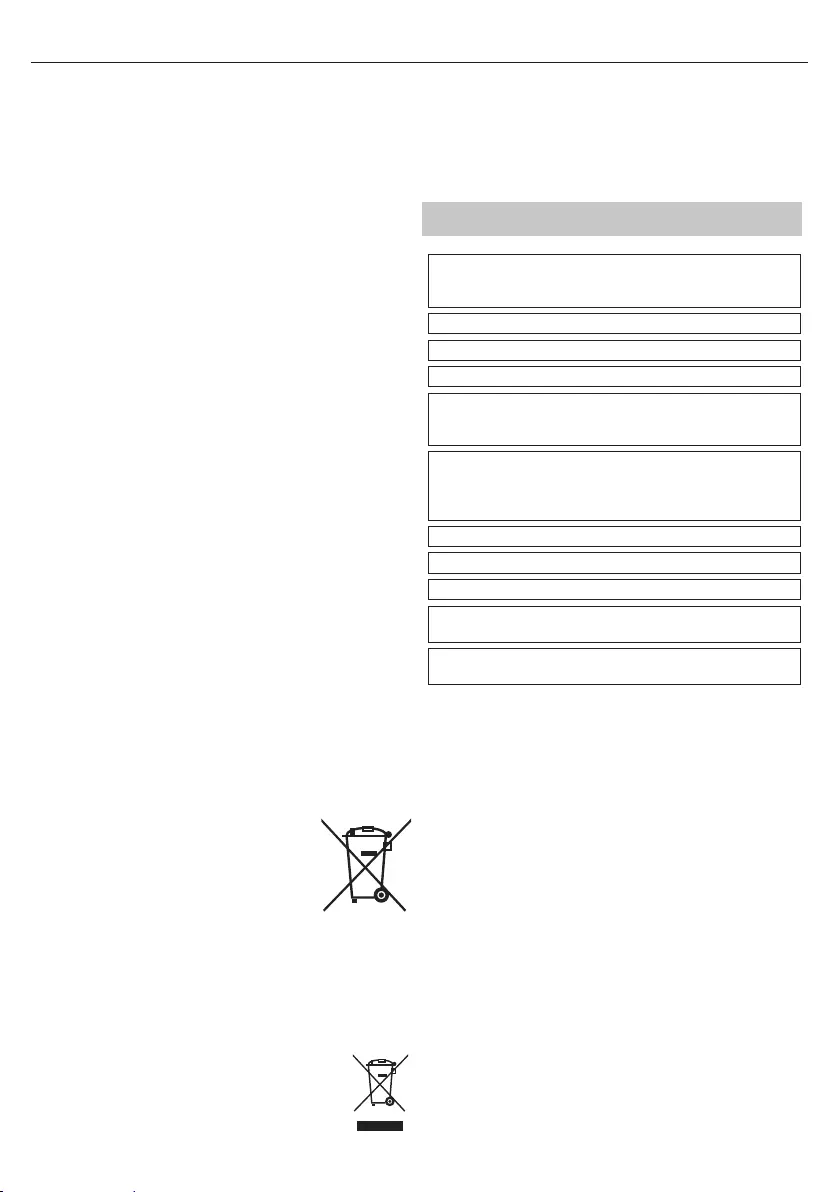
37
kokset, Internet-yhteys tai laitteen virheellinen kon gurointi. Universal
Media Corporation, sen johtajat, toimihenkilöt, työntekijät, edustajat,
urakoitsijat tai osakkuusyhtiöt eivät ole velvollisia sinulle tai kenellekään
kolmannelle osapuolelle tällaisissa häiriötapauksissa tai huoltokatkok-
sissa riippumatta niiden syistä tai siitä, olisiko ne voitu välttää.
• Kaikki tämän laitteen kautta saatavana oleva sisältö tai palvelut
tarjotaan "sellaisinaan" ja saatavuuden perusteella, eikä Universal Media
Corporation tai sen osakkuusyhtiöt anna sinulle minkäänlaisia takuita tai
vakuuksia riippumatta siitä, ovatko ne nimenomaisia tai konkludent-
tisia, mukaan lukien rajoituksetta kaikki takuut kauppakelpoisuudesta,
loukkaamattomuudesta tai sopivuudesta tiettyyn tarkoitukseen. Et
myöskään saa mitään takuita, jotka liittyvät sopivuuteen, saatavuuteen,
virheettömyyteen, täydellisyyteen, turvallisuuteen, omistusoikeuteen,
käytettävyyteen, huolellisuuteen tai sinulle tarjotun sisällön tai palve-
luiden virheettömään tai keskeytyksettömään käyttöön tai siihen, että
sisältö tai palvelut vastaavat vaatimuksiasi tai odotuksiasi.
• Universal Media Corporation ei ole kolmansien osapuolien edustaja
eikä se hyväksy vastuuta kolmannen osapuolen sisällön tai palveluiden
tarjoajien toimista tai puutteista eikä mistään tällaisiin kolmannen
osapuolen tarjoajiin liittyvistä sisällöistä tai palveluista.
• Universal Media Corporation tai sen osakkuusyhtiöt eivät ole missään
tapauksessa vastuussa sinulle tai kenellekään kolmannelle osapuolelle
mistään suorista, epäsuorista, erityisistä, satunnaisista, rangaistusluon-
teisista, seuraamuksellisista tai muista vahingoista riippumatta siitä,
perustuuko vastuuteoria sopimukseen, oikeudenloukkaukseen, huoli-
mattomuuteen, takuurikkomukseen, ankaraan vastuuseen tai muuhun,
ja riippumatta siitä, onko Universal Media Corporationille ja/tai sen osak-
kuusyhtiöille ilmoitettu tällaisten vahinkojen mahdollisuudesta.
Videopeleihin, tietokoneisiin, kuvateksteihin ja
muihin pysähtyneisiin kuviin liittyviä tärkeitä
tietoja.
• Pitkäaikainen pysähtyneen kuvan käyttö saattaa aiheuttaa pysyvän
"varjokuvan" LCD-näytölle (tähän viitataan joskus virheellisesti "näytön
polttamisena"). Tämä varjokuva on tämän jälkeen pysyvästi näkyvissä
näytön taustalla. Se on pysyvä vaurio. Voit välttää tämän vaurion noudat-
tamalla alla olevia ohjeita:
• Vähennä kirkkaus/kontrasti-asetusta minimitasolle.
• Älä näytä pysähtynyttä kuvaa pitkään. Vältä seuraavien näyttämistä:
» Tekstitelevision aika ja taulukot,
» TV:n/DVD:n valikko, esim. DVD-levyn sisältö,
» Taukotila (pito): Älä käytä tätä tilaa pitkään esim. katsellessasi DVD-
levyä tai videota.
» Kytke laite pois päältä, kun et käytä sitä.
Paristot
• Aseta paristot oikein päin.
• Älä altista paristoja korkeille lämpötiloille, äläkä
aseta niitä paikkoihin, joissa lämpötila saattaa
nousta nopeasti, esim. lähelle avotulta tai suoraan
auringonvaloon.
• Älä altista paristoja kohtuuttomalle lämpösäteilylle,
älä heitä niitä avotuleen, älä pura niitä, äläkä yritä
ladata paristoja, joita ei ole tarkoitettu ladattavaksi
uudelleen. Ne voivat vuotaa tai räjähtää.
» Älä koskaan käytä erilaisia paristoja yhdessä tai sekoita uusia ja
vanhoja keskenään.
» Hävitä paristot ympäristöystävällisellä tavalla.
» Suurin osa EU-maista sääntelee paristojen hävitystä lailla.
Hävitys
• Tätä tuotetta ei saa hävittää lajittelemattomissa yhdyskun-
tajätteissä. Palauta se määrättyyn palautuspisteeseen
sähkö- ja elektroniikkalaiteromun kierrättämiseksi. Näin
autat säästämään resursseja ja suojelemaan ympäristöä.
Pyydä lisätietoja ottamalla yhteyttä jälleenmyyjääsi tai paikallisiin
viranomaisiin.
CE-lausunto
• Universal Media Corporation s.r.o. ilmoittaa, että tämä LED-televisio
vastaa RED 2014/53/EU-direktiivin olennaisia vaatimuksia ja muita asiaan
liittyviä ehtoja. http://www.sharp.eu/av/documents-of-conformity.
Tavaramerkit
• Termit HDMI ja HDMI High-De nition Multimedia Interface sekä
HDMI-logo ovat HDMI Licensing LLC:n tavaramerkkejä tai rekisteröi-
tyjä tavaramerkkejä Yhdysvalloissa ja muissa maissa.
• "HD TV" -logo on DIGITALEUROPEn tavaramerkki.
• "HD TV 1080p" -logo on DIGITALEUROPEn tavaramerkki.
• DVB-logo on Digital Video Broadcasting -yrityksen DVB-projekti.
• Valmistettu Dolby Laboratories myöntämällä lisenssillä. Dolby, Dolby
Audio ja kaksois-D-symboli ovat Dolby Laboratories rekisteröimiä
tavaramerkkejä
• Tietoa DTS:n patenteista on osoitteessa http://patents.dts.com. Val-
mistettu DTS Licensing Limitedin lisenssillä. DTS, tunnus sekä DTS ja
tunnus yhdessä ovat rekisteröityjä tavaramerkkejä. DTS TruSurround
-tavaramerkii omistaa DTS, Inc. © DTS, Inc. Kaikki oikeudet pidätetään.
• YouTube ja YouTube-logo ovat Google Inc:n tavaramerkkejä
• Wi-Fi CERTIFIED -logo on Wi-Fi Alliancen serti ointimerkki.
• Wi-Fi CERTIFIED Miracast Miracast ovat Wi-Fi Alliancen tavaramerkkejä.
• DLNA, DLNA-logo ja DLNA CERTIFIED ovat Digital Living Network
Alliancen tavaramerkkejä, palvelumerkkejä tai serti ointimerkkejä.
• MHL ja MHL:n logo ovat tavaramerkkejä, MHL, LLC:n rekisteröityjä ta-
varamerkkejä tai palvelumerkkejä Yhdysvalloissa ja/tai muissa maissa.
• Bluetooth®-sana, merkki ja logot ovat Bluetooth SIG Inc:n omistamia
ja rekisteröimiä tavaramerkkejä.
Cd
• Harman Kardon on HARMAN International Industries, Incorporated:n
tuotemerkki, joka on rekisteröity Yhdysvaltoihin ja/tai muihin maihin.
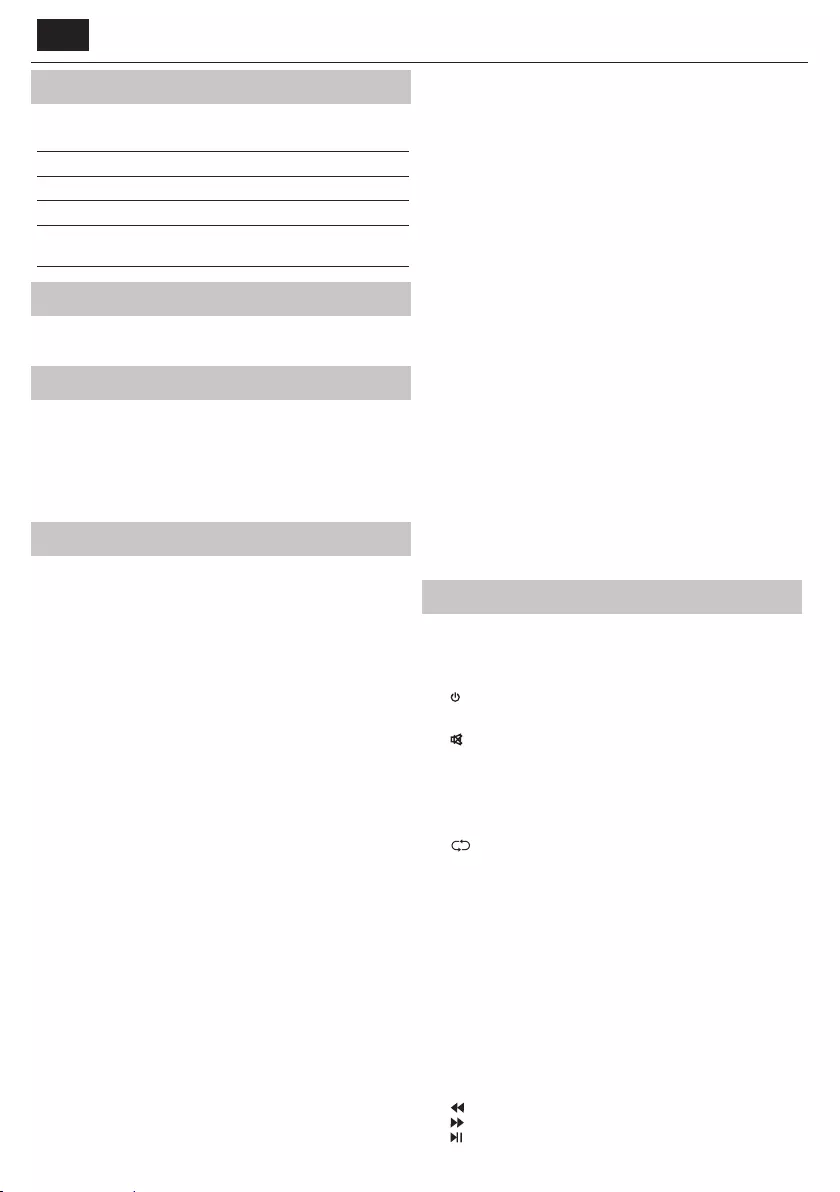
SU
Pakkauksen sisältö
Televisio toimitetaan seuraavien osien kanssa:
• 1x TV • 1x RF-kaapeli
• 1x Kaukosäädin • 1x TV-telineen asennuspakkaus
• 2x AAA-paristoa • 1x Käyttöopas
• 1x Mini Component –
adapterikaapeli
• 1x Mini Composit –
adapterikaapeli
Jalustan kiinnittäminen
Noudata tämän käyttöohjeen viimeisen sivun ohjeita.
TV:n kiinnittäminen seinään
1. Poista seinäkiinnitysrei’issä olevat neljä ruuvia.
2. Seinäteline voidaan nyt kiinnittää helposti TV:n takana oleviin
kiinnitysreikiin.
3. Asenna seinäkiinnitysteline televisioon telineen valmistajan ohjeiden
mukaisesti.
Aloittaminen - ensimmäinen asennus
1. Kytke televisio toimitetulla RF-kaapelilla TV-antennin
seinäpistokkeeseen.
2. Voi muodostaa langallisen Internet-yhteyden liittämällä Cat
5- tai Ethernet -kaapelin (hankittava erikseen) televisiosta
laajakaistamodeemiin tai reitittimeen.
3. Aseta toimitukseen kuuluvat paristot kaukosäätimeen.
4. Liitä virtajohto pistorasiaan. TV:hen pitäisi tulla virta päälle
automaattisesti, kun se on liitetty sähköverkkoon.
a) Jos TV kytkeytyy päälle automaattisesti ja ensiasennusnäyttö
tulee näkyviin, mutta TV ei reagoi kaukosäätimeen, paina ja pidä
pohjassa kaukosäätimen KELTAISTA ja SINISTÄ painiketta muutaman
sekunnin ajan. Virran merkkivalo vilkkuu 5 kertaa vahvistukseksi siitä,
että TV ja kaukosäädin on liitetty pariksi.
b) Jos TV ei kytkeydy päälle automaattisesti, sinun on kytkettävä TV
päälle TV-vastaanottimen valmiustilapainikkeella (ei kaukosäätimen).
Kun TV on päällä, paina TV-vastaanottimen valmiustilapainiketta
kerran. Tämä saa aikaan 'pariliitosvalikon' ilmaantumisen. Selaa
läpi ja korosta ‘Muodosta pari kaukosäätimeen’ painamalla CH+/
CH- TV -painiketta (selaa ylös/alas -toiminto valikossa). Paina sitten
TV-vastaanottimen valmiustilapainiketta (OK-toiminto valikossa)
vahvistaaksesi valintasi. Paina ja pidä pohjassa kaukosäätimen
KELTAISTA ja SINISTÄ painiketta muutaman sekunnin ajan. Virran
merkkivalo vilkkuu 5 kertaa vahvistukseksi siitä, että TV ja kaukosäädin
on liitetty pariksi.
5. Ensiasennus-näyttö avautuu.
Jos tämä näyttö ei tule esiin, saat sen esiin painamalla kaukosäätimen
[MENU]-painiketta ja sitten 8-8-8-8. Voit halutessasi muuttaa
oletusasetuksia vierityspainikkeilla▲/▼/◄/►. Voit halutessasi poistua
tästä valikosta painamalla [EXIT] (poistu) -painiketta.
6. Määritä halutut asennukset ENSIASENNUS-näytöllä.
VAIHE 1 - Aseta TV:n valikkokieli.
VAIHE 2 - Aseta maasi.
VAIHE 3 - Aseta verkkoyhteyden tyyppi. Jos haluat ohittaa tämän
vaiheen ja liittää TV:n verkkoon myöhemmin, valitse Ohita verkon
asennus.
VAIHE 4 - Valitse TV:n sijainti. Kotikäyttöä varten valitse Kotitila.
Liikkeen esittelykäyttöä varten valitse Myymälätila.
VAIHE 5 - Valitse onko TV:si jalustalla vai onko se asennettu seinälle. TV
asettaa parhaat ääniasetukset valitulle vaihtoehdolle.
VAIHE 6 - Valitse tulolähde, jota haluat käyttää. Jos olet liittänyt
RF-kaapelin suoraan televisioon, valitse DTV. Jos satelliitti on suoraan
liitettynä televisioosi, valitse DVB-S*. Jos käytät erillistä viritintä
(digiboxia), valitse oikea TV:n tulo, johon se on liitetty.
7. Jos viimeisessä vaiheessa valitsit DTV:n tai DVB-S2:n sinulta kysytään,
haluatko virittää kanavia. Jos valitset "Ei", voit virittää kanavat
myöhemmin ASETUKSET/KANAVA -valikosta. Jos valitset "Kyllä",
viritysvalikko tulee näkyviin.
Digi-TV (DTV) -viritys: DVB-antennissa valitse käytettävän signaalin
tyyppi. Antenniverkko (DVB-T) tai kaapeli (DVB-C). Mene sitten
Automaattinen viritys -kohtaan ja aseta haluamasi asetukset. Valitse
jälleen Automaattinen viritys aloittaaksesi kanavien virityksen.
Satelliitti (DVB-S2) -viritys*: Mene Automaattinen viritys -kohtaan ja
valitse Satelliitti. Täällä voit valita eri satelliittien välillä. Valitse satelliitti,
jonka haluat virittää, painamalla kaukosäätimen OK-painiketta. Palaa
edelliseen valikkoon painamalla kaukosäätimen TAKAISIN -painiketta,
ja valitse Automaattiviritys aloittaaksesi kanavien virityksen.
HUOMAUTUS: Satelliittikanavien viritysajan lyhentämiseksi jotkin
maat ovat esiasentaneet luettelon kyseisen alueen suosituimmista
satelliiteista. Jos näin on sinun maasi tapauksessa, sinulta kysytään,
haluatko ladata esiasennetun kanavaluettelon. Jos valitset "Kyllä",
satelliittikanavien luettelo tuodaan televisioosi muutamassa sekunnissa.
VIHJE: Jos kanavia puuttuu, tämä johtuu todennäköisesti
signaalin vahvuudesta. Harkitse signaalin tehostimen
kytkemistä ja television uudelleenviritystä.
* - Saatavilla vain televisioille, joissa on DVB-S-viritin
Kaukosäädin
Radio-ohjattu kaukosäädin - Ei enää tähtäystä television suuntaan!
Käytä apuna kauko-ohjaimen kuvaa tämän käyttöoppaan toisella
sivulla.
1. STANDBY (VALMIUSTILA) – Käynnistä televisio valmiustilassa tai
päinvastoin.
2. NETFLIX – Näyttää NETFLIX-valikon.
3. MUTE (MYKISTÄ) – Mykistää äänet tai palauttaa ne käyttöön.
4. 0 – 9 – Mahdollista vaihtaa suoraan TV-kanavaan.
5. YouTube – Näyttää YouTube-sovelluksen.
6. NET+ – Näyttää AQUOS NET+-valikon.
7. SOURCE (LÄHDE) – Syöttö-/lähdevalikon esittäminen.
8. TV-GUIDE (TV-OPAS) – Avaa 7-päiväisen TV-oppaan (digitaalinen
tila).
9. – Palaa edelliseen katseltuun kanavaan.
10. DTV – Kytkee digitaaliseen TV-lähteeseen.
11. VOL ▲/▼ – Äänenvoimakkuuden lisääminen tai vähentäminen.
12. FAV – Näyttää suosikkivalikon.
13. INFO – Saat tämänhetkisen tai seuraavan kanavan tiedot painamalla
kerran. Paina kahdesti, kun haluat ohjelmatietoja nykyisestä ohjel-
masta.
14. CH ▲/▼ – Katsottavan kanavan vaihtaminen ylöspäin tai alaspäin.
15. SUBTITLE (TEKSTITYS) – Valintaruudun vaihtamiseen näytön
alaosassa (on/o ).
16. TELETEXT (TEKSTI) – TV-tekstitelevisio - Teletekstin kirjoittaminen
17. MENU (VALIKKO) – Näyttää OSD-valikon.
18. BACK – Takaisin edelliseen valikkoon.
19. EXIT (POISTU) – Poistu kaikista valikoista.
20. (▲/▼/◄/►/ OK) – Mahdollistaa siirtymisen näytön valikoissa ja
järjestelmäasetusten säätämisen haluamasi mukaisiksi. Paina ▲
vaihtaaksesi kuvatilaa TV:n katselun aikana. Paina ▼ vaihtaaksesi
äänitilaa TV:n katselun aikana.
21. – Toisto pikakelauksessa taaksepäin.
22. – Toisto pikakelauksessa eteenpäin.
23. – Toisto/keskeytys.
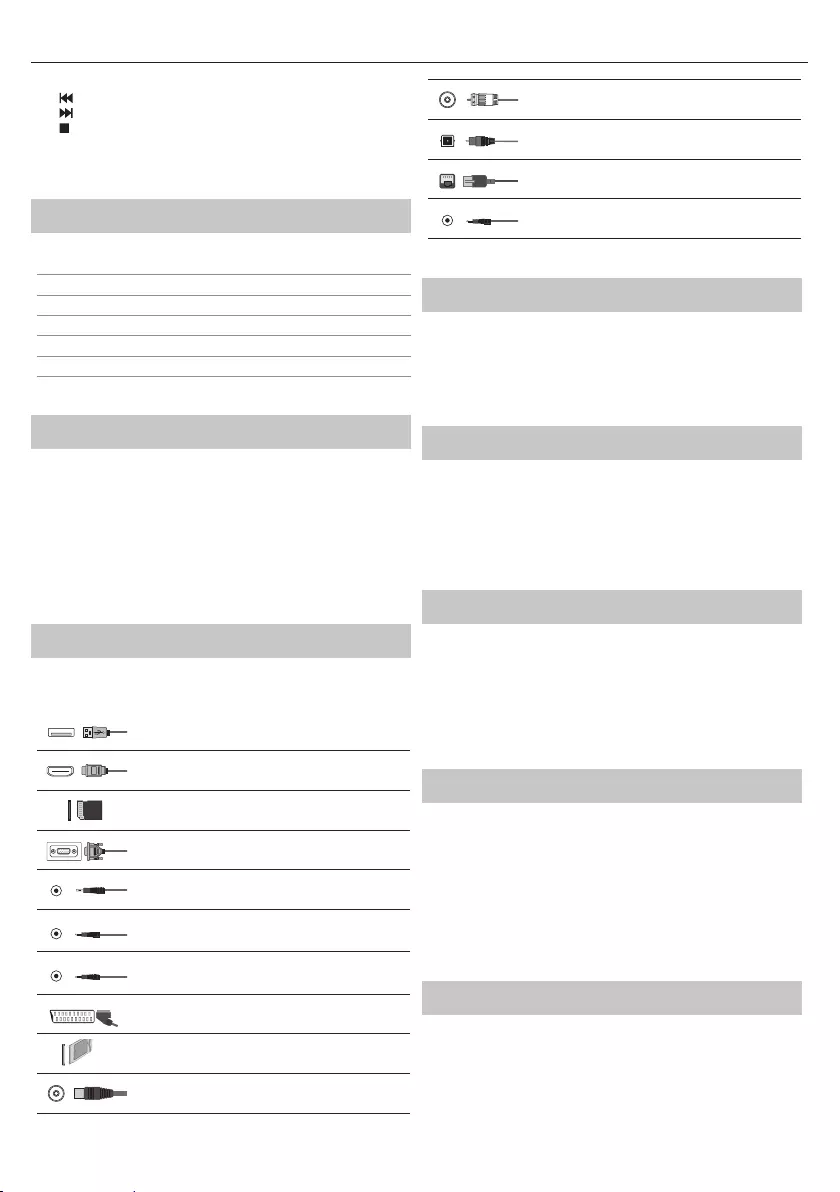
39
24. Rec1 – PVR-nauhoitus.
25. – Nykyisen luvun käynnistäminen uudelleen.
26. – Jatka eteenpäin seuraavaan kappaleeseen.
27. – Voit pysäyttää toiston tai.
28. Rec List1– Avaa nauhoitusluettelon.
29. VÄRIPAINIKKEET – Ylimääräiset teletekstit ja OSD-toiminnot.
1 - saatavilla vain PVR-toiminnon kanssa
TV-painikkeet
Vol+ Äänenvoimakkuus ylös ja valikko oikealle
Vol- Äänenvoimakkuus alas ja valikko vasemmalle
CH+ Ohjelma/kanava ylöspäin ja valikko ylöspäin
CH- Ohjelma/kanava alaspäin ja valikko alaspäin
MENU (VALIKKO) Näyttää valikon tai OSD:n
SOURCE (LÄHDE) Näyttää tulolähteen valikon
STANDBY (VALMIUSTILA) Valmiustilassa virta Päällä/Pois päältä
Syötön tai lähteen tilan valinta
Vaihto erilaisten syöttöjen ja liitäntöjen kanssa.
a. Paina kaukosäätimen painikkeita:
1. Paina [SOURCE](LÄHDE) - Näkyviin tulee lähdevalikko.
2. Valitse tarvitsemasi syöttö painamalla joko [◄] tai [►].
3. Valitse [OK].
b. Paina television painikkeita:
1. Paina [SOURCE](LÄHDE).
2. Vieritä Vol+/Vol- -painikkeilla tarvitsemasi syöttö tai lähde.
3. Voit vaihtaa tulon tai lähteen haluamaksesi painamalla [SOURCE].
Liitännät
Katso sivulla 68 saatavilla olevasta taulukosta eri
mallien saatavilla olevien liitäntöjen tyypit.
USB
USB-tulo 1, 2
HDMI-tulo 1, 2, 3
HDMI-tulo 1, 2 3
SD
SD-kortinlukija*
SD-kortti-tulo
VGA (PC)*
VGA PC-tulo
VGA (PC) Audio In (äänitulo)*
Tietokoneen 3,5 mm:n äänitulo
Mini AV
Videon syöttö ja komponentti/Video- ja äänitulo
Mini YPbPr
Minikomponentti HD-tulo
SCART
SCART-tulo
CI Card IN
CI-tulo
RF In
RF-/TV-antenniin syötetty teho
Sat In*
Satelliitin tulo
Digitaalinen optinen äänilähtö
Digitaalinen optinen lähtö
RJ 45
Ethernet
KUULOKKEET
3,5 mm kuulokelähtö
* - Vain tuetuilla laitteilla
TV-valikossa siirtyminen
Voit käyttää tätä valikkoa painamalla kaukosäätimen [MENU](VALIKKO)-
painiketta. Voit syöttää valikon painamalla [OK]. Voit halutessasi muuttaa
oletusasetuksia vierityspainikkeilla (▲/▼/◄/►). Voit vahvistaa asetukset
painamalla [OK]-painiketta. Voit halutessasi poistua tästä valikosta
painamalla [EXIT] (poistu) -painiketta.
Net ix
Maailman johtava internet-televisioverkosto. Se tarjoaa tuhansia elokuvia
ja TV-ohjelmia, sisältäen alkuperäisiä sarjoja, dokumentteja ja kokoillan
elokuvia. Jäsenet voivat toistaa, tauottaa ja jatkaa katselua, kaikki ilman
mainoksia tai sitoumuksia. Voit kirjautua tähän sovellukseen olemassa
olevalla Net ix-tililläsi. Jos sinulla ei vielä ole Net ix-tiliä, voit rekisteröityä
tämän sovelluksen tai Net ixin virallisen sivuston kautta.
YouTube
Videoiden jakamissovellus mahdollistaa alkuperäisen videosisällön
löytämisen ja katselun.
HUOMAUTUS: Jotta Youtube-sovellus toimii, TV:ssä on oltava asetettu
oikea päivämäärä ja kellonaika. Saat lisätietoja päivämäärän/
kellonajan asettamisesta tämän käyttöoppaan AIKA-luvusta.
Varmista, että verkkosi ei estä pääsyä YouTubeen, ja että internet-
yhteytesi nopeus riittää YouTube-sisällön katselemiseen.
Lisää sovelluksia
Sisältää useimmin käytetyt sovellukset helposti ja nopeasti saatavilla.
AQUOS NET+ - Avaa Sharpin SMART-portaalin.
Sää - AccuWeather-sääennustesovellus.
Selain - Sovellus internet-sivujen selaamiseen. Navigointi selaimessa:
CH+ - vieritä sivu ylöspäin
CH- - vieritä sivu alaspäin
Punainen painike - näytä/piilota selaimen valikkopalkki
Keltainen painike - Zoomaa lähemmäksi
Sininen painike - Zoomaa kauemmaksi
Lähteet
Tästä valikosta voit vaihtaa televisiosi tulosignaalin toiseen lähteeseen/
yhdistettyyn laitteeseen.

SU
Media
USB - Multimediatila mahdollistaa USB-muistitikulle tallennetun
sisällön toiston. Sisältö jaetaan erilaisiin tiedostotyyppeihin:
valokuva, musiikki ja elokuva. "Tiedostoasetus" näyttää tuetun
sisällön kaikki tyypit ja mahdollistaa niiden toistamisen.
1. Voit siirtyä valikossa nuolipainikkeilla ▲/▼/◄/►. Vahvista toistettava
tai tarkasteltava kohde painamalla [OK]-painiketta.
2. Sisältöä tarkastellessasi voit ohjata toistotiloja kaukosäätimen
painikkeilla tai tuomalla esiin toiston siirtymisvalikon ja käyttämällä
näytön painikkeita ▲/▼/◄/► ja [OK]
HUOMAUTUS: USB-jatkojohtojen käyttäminen ei ole suositeltavaa,
koska ne saattavat vähentää kuvan tai äänen laatua ja
aiheuttaa pysäytyksiä USB-sisällön toiston aikana.
Miracast* - Voit katsoa älypuhelimesi tai tablettisi sisältöä TV-ruudulta.
Langaton yhteys muodostetaan Wi-Fi Directillä, joten Wi-Fi-verkon
käyttö ei ole tarpeen. Voit jakaa älypuhelimesi tai tablettisi sisällön,
jos niissä on Android 4.4 tai uudempi käyttöjärjestelmä.
Mediapalvelin - Hakee automaattisesti kotiverkkoosi
liitettyjä digitaalisia mediapalvelimia (DMS) ja mahdollistaa
mediapalvelinten sisällön toiston ja kuvantamisen.
* - Tämä toiminto on käytettävissä vain tietyissä älypuhelin- ja sylimik-
romalleissa.
Kuva
Kuvatila - Valitse seuraavista esiasetuksista.
Standardi - oletusasetukset
Elokuva - Kevyemmät värit ja vähemmän kirkkautta.
Henkilökohtainen - Mahdollistaa kaikkien
asetusten määrittämisen arvoon
Taloudellinen - 15 % alhaisempi energiakulutus.
Dynaaminen - Suositeltu asetus nopeasti liikkuville kuville
Kontrasti - Vaihda musta- ja valkotasapainon välillä.
Kirkkaus - Lisää tai vähennä kuvan kirkkautta.
Väri - Lisää väriä mustasta ja valkoisesta.
Terävyys - Lisää tai vähennä kuvan kirkkautta.
Värilämpötila - Valitse seuraavista esiasetuksista.
Normaali - Oletusasetukset
Lämmin - Lisää punaista kuvassa ja
Kylmä - Lisää sinistä kuvassa
Kuvasuhde - Kuvan muoto vaihtelee kanavasta tai lähetyksestä
riippuen. Tarjolla on useita erilaisia vaihtoehtoja, jotta tarpeesi
voidaan tyydyttää parhaimmalla mahdollisella tavalla.
Auto - Esittää parhaan kuvamuodon automaattisesti.
Joten kuva on oikeassa asennossa. Siinä saattaa olla
mustia viivoja ylä- ja alaosassa ja/tai sivuilla
4:3 - Näyttää 4:3-kuvan alkuperäisen kokoisena.
Sivupalkeilla täytetään 16:9 näyttö.
16:9 - Täyttää näytön tavallisella 16:9-signaalilla.
Zoom 1/2 - Kuva on oikeassa asennossa, mutta se
on kohdistettu koko näytön täyttäväksi.
Dot by Dot (HDMI) - Näyttää kuvan alkuperäisessä
tarkkuudessa ilman muutoksia.
Koko näyttö - Täyttää näytön venyttämällä signaalia.
TIETOKONE*
Automaattinen säätö - Mahdollistaa television
määrittämisen automaattisesti tietokoneen näytöksi.
Vaakasiirtymä - Muuttaa kuvan sijaintia vaakasuunnassa.
Pystysiirtymä - Muuttaa kuvan sijaintia pystysuunnassa.
Koko - kasvattaa kuvakokoa.
Vaihe - vaiheen viiveajan säätämiseen kuvakohinan vähentämiseksi
* - Vain tuetuilla laitteilla
Lisäsetukset
Äänenvaimennus - Suodattimet vaimentavat kuvan ääntä (häiriöitä).
Aktiivinen kontrasti - Optimoi automaattisesti kuvan
taustavalon ja kontrastin näytön kirkkauden perusteella.
Taustavalo - Säädä näytön kirkkautta lisäämällä
tai vähentämällä paneelin taustavaloa.zla
Gamma - Säädä kuvan kirkkaiden ja tummien osien välisiä sävyjä.
Punainen - Säädä kuvan punaisia sävyjä
Vihreä - Säädä kuvan vihreitä sävyjä
Sininen - Säädä kuvan sinisiä sävyjä
Ääni
Äänitila - Valitse seuraavista esiasetuksista
Standardi - Oletusasetukset
Musiikki - Korostaa musiikkia enemmän kuin ääniä
Elokuva - Tarjoaa elävän äänen elokuville
Henkilökohtainen - Valitsee henkilökohtaiset ääniasetukset
Urheilu- Korostaa urheilulajien ääniä
Taajuuskorjain - Säätää eri äänitaajuuksien
äänenvoimakkuutta. Taajuuskorjaimen äänitasoja voi säätää
vain, kun äänitilaksi on valittu Henkilökohtainen.
Tasapaino - Vaihtaa ääntä vasemman- ja
oikeanpuoleisen kaiuttimen välillä.
Automaattinen äänenvoimakkuuden taso - Kun valittuna on "päällä",
äänenvoimakkuus pysyy jatkuvalla tasolla työstä tai lähteestä riippuen.
DTS TruSurround - Voit kytkeä surround-äänitehosteen PÄÄLLE tai POIS.
Digitaalinen lähtö - Tämä on digitaalinen-äänilähtö.
Valitse seuraavista vaihtoehdoista:
Pois - Pois
Auto - Valitsee automaattisesti parhaat asetukset
PCM - Valitse tämä vaihtoehto, jos kytket Stereo Hi-
digitaalinen-kaapelilla (Pulssikoodimodulaatio
(PCM) on analogisen signaalinen digitaalinen).
Äänen kuvaus - Ylimääräinen ääniraita näkövammaisille.
Saatavilla ainoastaan valituille DTV-ohjelmille.
AK-äänenvoimakkuus - Mahdollistaa äänen kuvaus
-ääniraidan äänenvoimakkuuden säädön.
Ääniraita - voit valita eri ääniä/kieliä Digitaalitelevisiossa tai mediassa.
Äänen viive (ms) - Antaa käyttäjälle mahdollisuuden säätää
ääniasetuksia kuvan ja äänen synkronoimiseksi TV-kaiuttimille.
SPDIF-viive (ms) - Antaa käyttäjälle mahdollisuuden synkronoida kuvan ja
äänen digitaalisen äänen ulostulon kautta liitetyille ulkoisille kaiuttimille.
Asetukset
KANAVA
DVB-antenni - DTV-signaalin tyypin asettaminen
Antennitelevisio - Maa (DVB-T)
Kaapeli - Kaapeli (DVB-C)
Automaattinen viritys - Mahdollistaa television kaikkien digitaalikanavien,
digitaalisten radiokanavien ja analogisten kanavien uudelleen virittämisen.
Analoginen manuaalinen viritys - Mahdollistaa
analogisen signaalin manuaalisen virittämisen.
Digitaalinen manuaalinen viritys - Mahdollistaa
manuaalisen digitaalisen signaalin virittämisen.
Kanavan muokkaus - Mahdollistaa suosikkikanavien
poistamisen, ohittamisen ja lisäämisen.
Punainen painike - Poista valittu kanava.
Keltainen painike - Siirrä valittu kanava. Vie osoitin sen kanavan
kohdalle, jonka haluat siirtää toiseen paikkaan, ja paina sitten
KELTAISTA painiketta. Siirrä nyt valitsemasi kanava ALAS/YLÖS-

41
painikkeella haluamaasi paikkaan, ja paina KELTAISTA painiketta
uudelleen vahvistaaksesi uuden sijainnin kanavalistalla.
Sinin painike - Ohita valittu kanava. Ohitettavaksi valittuja
kanavia ei näytetä CH+ ja CH- – painikkeita käytettäessä.
Signaalitiedot - DVB-signaalin tiedot.
CI-tiedot - Katselukohtaisten palveluiden maksaminen edellyttää,
että televisioon asetetaan älykortti. Jos tilaat maksullisen palvelun,
tarjoaja antaa sinulle CAM-yksikön ja älykortin. CAM-yksikkö
voidaan liittää YLEISEEN LIITTYMÄPORTTIIN (CI-kortti sisään).
LCN - Määritä LCN arvoon PÄÄLLÄ, jos haluat järjestellä
kanavat palveluntarjoaja-asetusten mukaisesti
(koskee vain DVB-T- ja DVB-C-kanavia).
Automaattinen kanavapäivitys - jos laitat tämän toiminnon
PÄÄLLE, palveluntarjojaja päivittää kanavapaikat, nimet ja
taajuudet aika ajoin. Tästä saattaa aiheutua ongelmia, jos
olet järjestänyt kanavalistan kanavat itse. Siinä tapauksessa
suosittelemme, että pidät tämän vaihtoehdon pois käytöstä.
Tallennettu luettelo* - Luettelo tallennetuista TV-ohjelmista.
Aikataululuettelo - Luettelo ohjelmien muistutuksista.
Lautasen asetus** - Tämä valikko on käytettävissä vain DVB-S2-
tilassa. Voit valita satelliitin tyypin, lähettimesi ja LNB:n tyypin jne.
OAD (Ohjelmistopäivitys) - Kytke OAD (over air
download) -ohjelmistopäivitykset päälle/pois.
* - saatavilla vain PVR-toiminnon kanssa
** - Vain malleissa, joissa on DVB-S-viritin
VERKKO
Verkon määritys - Ensimmäiseksi on valittava yhteystyyppi. Voit
valita joko Wi-Fi-yhteyden tai langallisen (kaapeli) yhteyden.
HUOMAUTUS: Voit muodostaa langallisen Internet-yhteyden
liittämällä Cat 5- tai Ethernet-kaapelin (hankittava erikseen)
televisiosta laajakaistamodeemiin tai reitittimeen.
IP-määritys - LAN-verkon yhteysasetukset
Automaattinen - Yhdistää televisiosi automaattisesti
kotiverkkoosi (tätä oletusasetusta suositellaan)
Manuaalinen - Voit vaihtaa IP:n, verkkopeitteen,
yhdyskäytävän ja DNS:n tiedot manuaalisesti.
Wi-Fi-määritys - Langattoman verkon yhteysasetukset
Wi–Fin automaattinen etsintä - Etsii käytettävissä olevat langattomat
verkot automaattisesti.
Valitse haluamasi Wi–Fi-verkko ja anna verkon salasana
(jos verkko on suojattu salasanalla). Hyväksyttyä
salasanaa ei pyydetä enää tulevaisuudessa.
HUOMAUTUS: Ole kärsivällinen, sillä yhteyden luominen saattaa kestää
muutaman minuutin. Aina, kun televisio kytketään päälle, se muodostaa
automaattisesti yhteyden verkkoon. Tämä tosin saattaa kestää hieman.
Verkon tiedot - Tietoja verkon asetuksista
Verkon testaus - Verkon yhteystesti
AIKA
Autom. synk. - Asettaa automaattisesti television ajan ja päivän.
Vaatii television virittämistä digitaalisignaalin ja/tai internetyhteyden
perusteella. Sammuta “Auto Sync” asettaaksesi ajan ja päivän
manuaalisesti. Jos “Auto Sync” on sammutettu ja aika ja paikka on asetettu
manuaalisesti, tämä tieto nollataan, kun television virta katkaistaan.
Kello - Näyttää päivän ja ajan. Voidaan säätää,
kun “Auto Sync” on sammutettu.
Pois päältä-aika - Tämän toiminnon avulla voit
asettaa ajan, jolloin TV suljetaan.
Päällä aika - Tämän toiminnon avulla voit asettaa ajan,
jolloin TV kytketään päälle, näytettävän kanavan, käytettävän
lähteen ja äänenvoimakkuuden. Tämä toiminto voidaan
asettaa toistettavaksi joka päivä tai tiettynä päivänä.
Uniajastin - Mahdollistaa nukkumisen ajastamisen, jotta
televisio kytkeytyy automaattisesti pois päältä määritetyn
ajan jälkeen. Pois päältä -> 10 min. -> 20 min. -> 30 min. ->
60 min. -> 90 min. -> 120 min. -> 180 min. -> 240 min.
OSD-ajastin - Voit asettaa kuinka kauan näyttövalikkoa
näytetään ennen kuin se katoaa.
Automaattinen valmiustila - Automaattisen valmiustilan
säätö tunnin välein: Pois päältä -> 3 h -> 4 h -> 5 h.
Aikavyöhyke - Vaihda nykyistä aikavyöhykettä.
LUKITSE
Järjestelmän lukitus - Mahdollistaa valikon lukitsemisen
tai vapauttamisen. Sinulta kysytään salasana, joka sisältää
4 numeroa. Lopeta salasanan syöttö painamalla
◄-painiketta. Tyhjennä ►-painikkeella. Oletussalasana on 0000.
Määritä salasana - Vaihda oletussalasanaa.
Kanavalukitus - Lukitse tiettyjä TV-ohjelmia.
Vanhempien valvonta - Lukitse TV-kanavia ikärajoituksen perusteella.
ASETUS
Kieli - Voit vaihtaa valikosta kielen.
Äänen kielet - Antaa mahdollisuuden vaihtaa
äänen kieltä valituilla DVB-kanavilla.
Tekstityskieli - Antaa mahdollisuuden vaihtaa
äänen kieltä valituilla DVB-kanavilla.
Kuulorajoitteiset - Jos signaali tukee kuulovammaa, tekstitys
voidaan toistaa painamalla "Tekstitys". Jos asetat Kuulovamma-
asetuksen PÄÄLLE ja vaihdat kanavalle, joka tukee kuulovammaisten
tekstityksiä, tekstitys kytketään päälle automaattisesti.
Sininen ruutu - Vaihtaa taustan läpinäkyvän ja sinisen välillä,
kun syöte puuttuu (käytettävissä vain joissain lähteissä).
PVR-tiedostojärjestelmä - PVR-tallennuksen vaihtoehdot*
Valitse levy - Valitse USB-portti ja levyosio
TimeShift-koko - Voit asettaa vaihtopuskurin ajan.
Alustuksen - Voit alustaa liitetyn USB-tallennuslaitteen
FAT 32 -tiedostojärjestelmään.
VAROITUS: KAIKKI USB-LAITTEELLA OLEVAT TIEDOT POISTETAAN
Nopeus - testaa liitettyjen USB-tallennuslaitteiden kirjoitusnopeuden.
* - saatavilla vain PVR-toiminnon kanssa
Ensiasennus - Aloittaa ensimmäisen asennuskerran.
Ohjelmiston päivitys (USB) - Saatamme julkaista ajoittain uuden
laiteohjelmiston television toiminnan parantamiseksi (ladattavissa). Tämä
valikko mahdollistaa uuden ohjelmiston/laiteohjelmiston asentamisen
televisioon. Lisäohjeet julkaistaanlaiteohjelmiston kanssa. Ota yhteyttä
tukipalveluun tai katso tietoja osoitteesta‘www.sharp.eu/av’.
Ohjelmistopäivitys (NET) - Mahdollistaa television
ohjelmistopäivitykset Internetin kautta. Tämä toiminto hakee
uusia ohjelmistoversioita ja päivittää tarvittaessa.
HUOMAUTUS: Televisio etsii automaattisesti uusi ohjelmistojulkaisuja
joka kerta, kun se kytketään päälle. Jos uusi ohjelmisto löydetään,
sinulta kysytään, haluatko ladata ja asentaa sen. Jos valitset
"Kyllä", televisio päivitetään uusimpaan ohjelmistoon.
VAROITUS: Älä katkaise televisiosta virtaa, ennen
kuin päivitys on suoritettu loppuun.
Palauta TV - Palauttaa valikon tehdasasetuksiin.
HDMI CEC* - Mahdollistaa HDMI:n kautta kytkettyjen
laitteiden käytön TV:n kaukosäätimellä.
Laiteluettelo* - Mahdollistaa laitteet-valikon käyttämisen
ja valikon käyttämisen TV:n kaukosäätimen avulla.
HDMI CEC - ottaa käyttöön/poistaa käytöstä HDMI CEC -toiminnon.
Automaattinen valmiustila* - Käynnistä tai sammuta
liitetyt laitteet HDMI CEC -kaapelin kautta.
HDMI ARC* - Lähettää äänisignaalin maa/satelliittilähetyksestä HDMI:n
kautta AV-vastaanottimelle käyttämättä ylimääräisiä äänijohtoja,
tämä toiminto on käytettävissä vain HDMI 2 -ulostulossa.
* - Liitetyn laitteen on tuettava HDMI CEC -liitäntää.
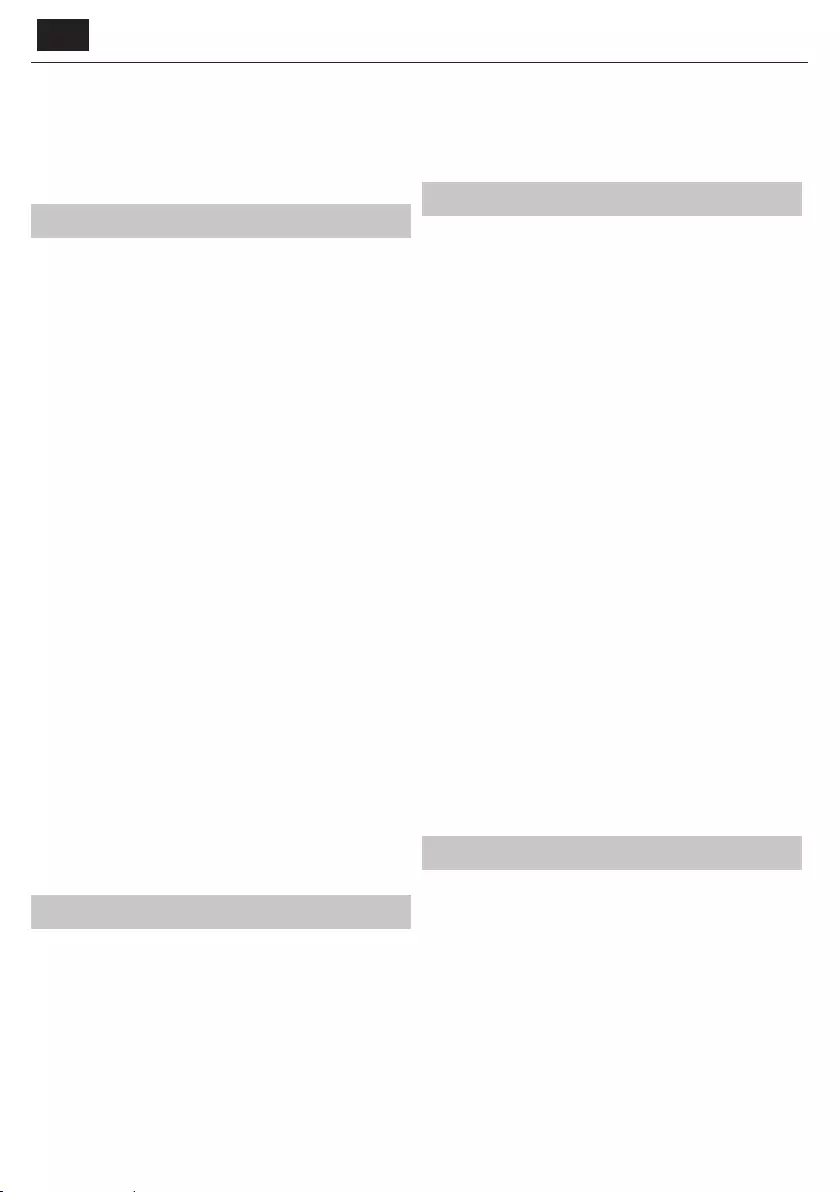
SU
Merkkivalon tila - Antaa käyttäjälle mahdollisuuden kytkeä
merkkivalon PÄÄLLE tai POIS TV:n käytön aikana. (Kun asetukseksi on
valittu POIS, virran merkkivalo välkkyy kaukosäädintä käytettäessä)
HbbTV - Voit käynnistää/sammuttaa HbbTV:n. HbbTV:n
käyttämiseksi TV on oltava yhdistetty internettiin, ja
haluamasi kanavan on tuettava HbbTV-palvelua.
Versiotiedot - Näyttää TV:n ohjelmistoversion.
AQUOS NET+
AQUOS NET+ on ominaisuus, jolla voit nauttia useista sovelluksista tai
selata internettiä AQUOS LCD TV:llä. Avaa AQUOS NET+-valikko milloin
tahansa painamalla kaukosäätimen NET+-painiketta tai valitsemalla se
television Lisää sovelluksia-valikosta.
HUOMAUTUS: Odota, että televisio muodostaa
yhteyden langattomaan verkkoon.Tämä saattaa kestää
muutaman minuutin kytkettyäsi television päälle.
Voit siirtyä valikossa nuolipainikkeilla ▲/▼/◄/►. Vahvista toistettava tai
tarkasteltava kohde painamalla [OK]-painiketta. Voit siirtyä taaksepäin
painamalla [Menu]-painiketta ja voit käyttää lisätoimintoja värillisillä
painikkeilla.
Poistu AQUOS NET+-tilasta painamalla [EXIT]-painiketta.
Koti - Aloitusnäyttö, jolla näkyy suositeltuja
elokuvia ja viimeksi avatut sovellukset
Kaikki sovelluks - Avaa saatavana olevien sovellusten luettelon
Elokuvat - Avaa saatavana olevien elokuvien luettelon
TV sarjat - Avaa saatavana olevien TV-ohjelmien luettelon
Musiikki - Avaa saatavana olevan musiikin ja musiikkivideoiden luettelon
Pelit - Luettelo peleistä ja peleihin liittyvistä sovelluksista.
Urheilu - Luettelo urheiluaiheisista sovelluksista.
Uutiset - Luettelo uutissovelluksista.
Etsi - hae sovellusta antamalla sen nimi tai osa nimeä.
My Apps - Lisäämällä sovelluksia "My Apps" -luetteloon voit käynnistää
suosikkisovelluksesi nopeasti. Lisätäksesi sovelluksen luetteloon valitse
sovellus ja paina vihreää painiketta. Sovellus näkyy sen jälkeen "My Apps"
-luettelossa. Poistaaksesi tarpeettoman sovelluksen "My Apps" -luettelosta
valitse sovellus, jonka haluat poistaa, ja paina VIHREÄÄ painiketta.
Asetukset - Asetusvalikosta voit vaihtaa Aquos NET+ -portaalin kieltä,
muodostaa sovelluksille suodattimen valitun kielen perusteella ja
palauttaa kaikki käyttäjän asetukset takaisin oletusarvoihinsa.
KÄYTTÄJÄASETUKSIEN PALAUTUS: Jos haluat palauttaa kokonaan kaikki
AQUOS NET+:n käyttäjän asetukset, sinun täytyy ensin mennä Asetukset-
valikkoon ja valita "Palauta laitteesi". Valitse kohdistimella KYLLÄ ja paina
sitten kaukosäätimen OK-painiketta vahvistaaksesi asetusten palautus.
HUOMAUTUS: Parannamme tuotteitamme täyttääksemme
asiakkaidemme vaatimukset. Jatkuvan kehittelytyön tuloksena AQUOS
NET+-toimintoon lisätään jatkuvasti uusia sovelluksia. AQUOS NET+-
toiminnon sovellukset ja sisältö voivat muuttua ilman ennakkoilmoitusta.
Jotkin toiminnot tai sisältö eivät ehkä ole saatavana maassasi.
7 päivän TV-opas
TV-opas on käytettävissä digitaalisessa TV-tilassa. Se tarjoaa tiedot tulevista
ohjelmista (kun digitaalikanavan tuki on käytössä). Voit tarkastella kaikkien
kanavien ohjelmien aloitus- ja päättymisaikoja seuraavien 7 päivän osalta
ja asettaa muistutuksia.
1. Paina [TV GUIDE] (TV-opas). Näkyville avautuu seuraava 7 päivän
TV-opas.
2. Siirry valikossa käyttämällä ▲/▼/◄/► -painikkeita.
Nyt voit
tallentaa valitun TV-kanavan ja näyttää TV-ohjelman painamalla
PUNAISTA painiketta.*
Aseta muistutus painamalla VIHREÄÄ.
Tarkastele edellistä päivää painamalla KELTAISTA.
Näytä seuraava päivä painamalla SINISTÄ.
[INFO] (Tiedot) näyttää tarkat tiedot valitusta kohdasta
3. Poistu 7 päivän TV-ohjelmasta painamalla [EXIT] (Poistu).
* - Vain malleissa, joissa on tallennustoiminto
USB-tallennus - digitaalinen tila*
Tässä televisiossa on sisäänrakennettu USB-tallennus. Tämä toiminto
on käytettävissä digitaalisessa tilassa, kun käytetään yhteensopivaa USB-
muistitikkua tai USB-kiintolevyä. Seuraavassa tämän ominaisuuden etuja:
• Live-television pysäytys ja toisto, kelaus eteenpäin ja taaksepäin (live-
TV:stä rippuen).
• Voit suorittaa tallennuksen yhdellä painikkeella, jos haluat tallentaa
nykyisen ohjelman.
• Helppo ohjelmoitava tallennus 7 päivän TV-oppaasta
Tämän tuotteen luonteesta johtuen on käytettävä nopeata USB-
muistitikkua (koska TV lukee muistitikulta ja kirjoittaa sille samanaikaisesti,
eräät muistitikut eivät ehkä sovellu).
Vähimmäisvaatimus - USB-muistitikku
Lukunopeus - 20 Mt/s (megatavua sekunnissa)
Kirjoitusnopeus - 6 Mt/s (megatavua sekunnissa)
Live-television pysäyttäminen (Time Shift)*
Live-televisio on erittäin helppo pysäyttää.
• Television kuva pysähtyy ja live-sisältö nauhoitetaan, kun painat toista-/
pysäytys-painiketta. Voit jatkaa katselemista painamalla uudelleen
toista/pysäytä.
• Siirry eteenpäin tallenteessa painamalla pikakelausta (esim. mainosten
ohittaminen).
• Kun haluat siirtyä taaksepäin tallenteessa, paina pikakelaus taaksepäin
(pikakelasit esim. liian pitkälle).
VIHJE: Kun vaihdat TV:n valmiustilaan tai vaihdat kanavaa,
aikasiirtymän muisti pyyhitään. Voit käynnistää aikasiirtymän
uudelleen painamalla toista/pysäytä-painiketta.
Tallentaminen yhdellä painikkeella
Voit tallentaa tällä hetkellä katselemasi kanavan milloin tahansa. Voit tehdä
tämän painamalla [REC] -painiketta.
VIHJE: Tässä televisiossa on yksi TV-viritin, minkä vuoksi se voi valmiustilassa
tallentaa katselemaasi kanavaa tai toista yksittäistä kanavaa.
HUOMAUTUS: USB-tallennustoiminto on käytettävissä vain digitaalisessa
TV-tilassa. Tekijänoikeuslakien ja laittoman kopioinnin/tallennuksen
vuoksi muista syöttö-/ulostulolähteistä tallentaminen ei ole mahdollista.
* - Vain laitteille, joissa on sisäänrakennettu PVR-toiminto
MHL
MHL Port (HDMI 3) - MHL on langallinen ratkaisu, jolla voit
käyttää mediaa puhelimestasi tai tabletistasi suurella näytöllä ja
korkealaatuisena. Liittämällä MHL-kaapelin (myydään erikseen)
mobiililaitteestasi televisioosi voit toistaa kaikki videosi, pelisi ja
valokuvasi suoraan televisioosi. MHL peilaa mobiililaitteesi näytön,
joten se toimii kaikkien sovellusten kanssa samalla ladaten laitteesi.
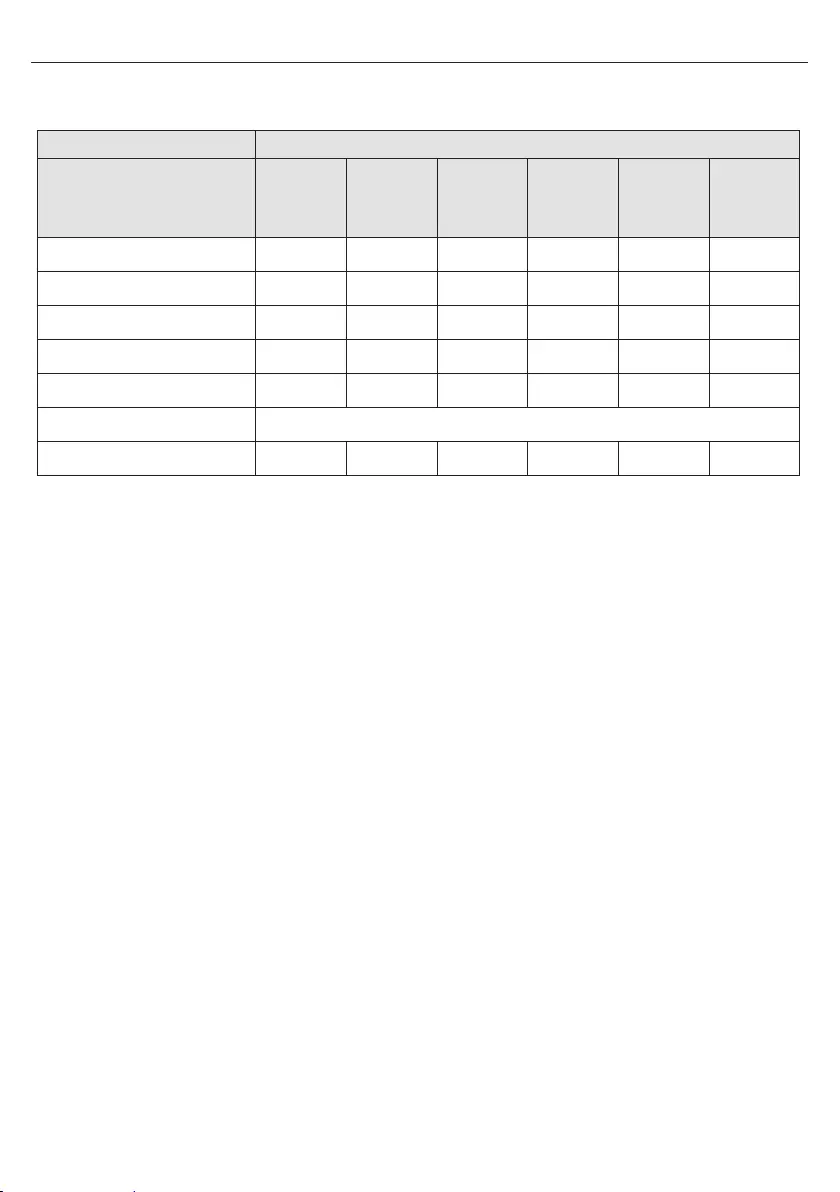
43
SHARP
LC-32CHG6352E LC-32CFG6352E LC-40CFG6352E LC-43CFG6352E LC-49CFG6352E LC-55CFG6352E
A+ A+ A+ A+ A+ A+
32" / 81cm 32" / 81cm 40" / 102cm 43" / 109cm 49" / 123cm 55" / 139cm
31,0 W 31,0 W 45,0 W 50,0 W 67,0 W 85,0 W
45 kWh 45 kWh 66 kWh 73 kWh 98 kWh 124 kWh
<0,50 W <0,50 W <0,50 W <0,50 W <0,50 W <0,50 W
1366 (H) x 768 (V) 1920 (H) x 1080 (V) 1920 (H) x 1080 (V) 1920 (H) x 1080 (V) 1920 (H) x 1080 (V) 1920 (H) x 1080 (V)
Tuoteseloste
Tavaramerkki
Malli
Energiansäästöluokka
Näkyvän näytön koko (diagonaalinen)
Päällä-tilan virrankulutus
Vuosittainen energiankulutus*
Valmiustilan energiankulutus**
O (Pois päältä) -tilan energiankulutus
Näytön resoluutio
* - Energiankulutus XYZ kWh vuodessa, mikä perustuu virrankulutukseen 4 tuntia päivässä 365 päivän ajan. Todellinen energiankulutus riippuu
television käyttötavasta.
** - TV on sammutettu kaukosäätimellä eikä mikään toiminto ei ole aktiivisena
N/A
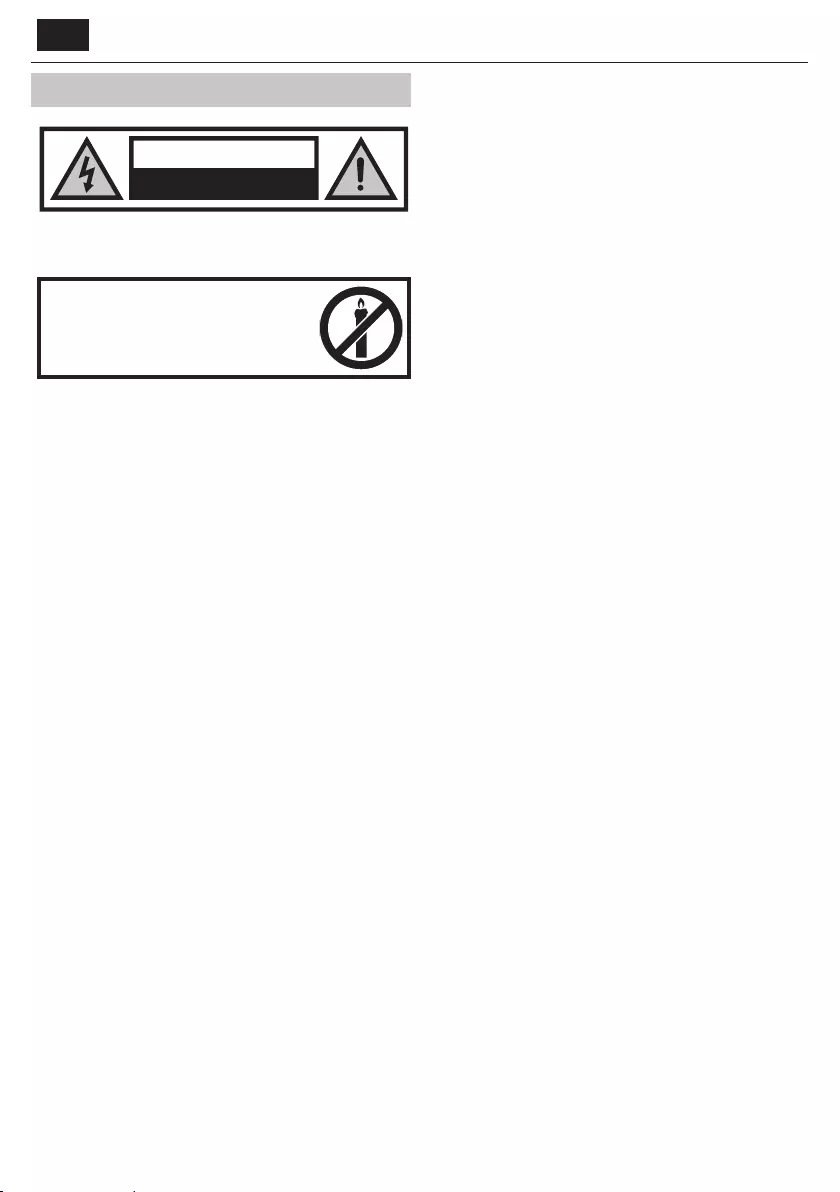
LT
Svarbūs saugos nurodymai
ATSARGIAI
ELEKTROS SMŪGIO PAVOJUS
NEATIDARYTI
Prieš naudodami prietaisą, perskaitykite šiuos
saugos nurodymus ir atkreipkite dėmesį į įspėjimus:
kad nesukeltumėte gaisro, žvakes
ar kitus atviros liepsnos šaltinius
laikykite atokiai nuo šio gaminio.
• 43 col. ekrano įstrižainės ar didesnius televizorius turi kelti ir nešti bent
jau du asmenys.
• Šiame televizoriuje nėra tokių dalių, kurias galėtų remontuoti pats
naudotojas. Pastebėję gedimą, susiekite su gamintoju arba įgaliotu
techninės priežiūros centru. Gali būti pavojinga gyvybei liesti kai kurias
televizoriaus vidines dalis. Gaminiui suteikiama garantija netaikoma tų
gedimų atveju, kai remontą atliko neįgalioti tretieji asmenys.
• Neardykite galinės prietaiso dalies.
• Šis prietaisas skirtas priimti ir atkurti vaizdo ir garso signalus. Griežtai
draudžiama jį naudoti kitokia paskirtimi.
• Saugokite televizorių nuo lašančių skysčių ar aptaškymo.
• Norėdami išjungti televizorių iš maitinimo tinklo, ištraukite kištuką iš
maitinimo lizdo.
• Norint išvengti pavojaus, pažeistą prietaiso maitinimo laidą turi pakeisti
gamintojas, techninės priežiūros centro darbuotojas arba kvali kuotas
specialistas.
• Idealus atstumas žiūrėti televizorių yra maždaug penkis kartus didesnis,
negu ekrano įstrižainės ilgis. Ant ekrano susidarantys atspindžiai nuo
kitų šviesos šaltinių gali pabloginti vaizdo kokybę.
• Pasirūpinkite, kad televizorius būtų gerai vėdinamas ir nebūtų statomas
arti kitų buitinių prietaisų ar baldų.
• Tarp prietaiso ir sienos palikite mažiausiai 5 cm tarpą ventiliacijai.
• Pasirūpinkite, kad ventiliacijos angų neuždengtų tokie daiktai kaip
laikraščiai, staltiesės, užuolaidos ir pan.
• Televizorius skirtas naudoti vidutinio klimato sąlygomis.
• Televizorius skirtas naudoti tik sausoje vietoje. Naudodami televizorių
lauke, pasirūpinkite jo apsauga nuo drėgmės (lietaus, teškančio van-
dens). Saugokite nuo drėgmės.
• Nedėkite ant televizoriaus jokių daiktų, indų su skysčiais, pavyzdžiui,
vazų ir pan. Tokie indai gali netyčia nuvirsti. Dėl to atsirastų elektros kelia-
mas pavojus. Televizorių statykite tik ant lygaus ir stabilaus pagrindo. Ant
televizoriaus ar po juo nedėkite laikraščių, apklotų ir pan.
• Įsitikinkite, ar prietaisas nepastatytas ant maitinimo laidų, kadangi jie
gali būti pažeisti. Mobilieji telefonai ir kiti prietaisai, pavyzdžiui, WLAN
siejikliai, belaidžio signalo vaizdo stebėjimo kameros ir kt. gali kelti
elektromagnetinius trikdžius. Nedėkite jų arti televizoriaus.
• Prietaiso nestatykite šalia šildytuvų ar vietose, kur šviečia tiesioginiai
saulės spinduliai. Jie neigiamai veikia prietaiso aušinimą. Prietaisui
pavojingas perkaitimas, ir dėl to gali smarkiai sumažėti jo tarnavimo
laikas. Siekiant užtikrinti saugumą, nešvarumus iš prietaiso turi išvalyti
kvali kuotas specialistas.
• Stenkitės nepažeisti maitinimo laido ar maitinimo tinklo adapterio.
Prietaisą jungti į elektros tinklą galima tik su komplekte esančiu laidu /
adapteriu.
• Audros pavojingos visiems elektriniams prietaisams. Jei žaibas trenkia į
maitinimo tinklą ar anteną, jis gali pažeisti prietaisą net jei jis tuo metu
išjungtas. Prieš audrą patartina ištraukti laidus ir antenos jungtis iš
prietaiso.
• Prietaiso ekranui valyti naudokite tik drėgną, minkštą šluostę. Naudokite
tik švarų vandenį. Jokiu būdu nenaudokite ploviklių, ojuo labiau –
tirpiklių.
• Televizorių statykite greta sienos, kad pastumtas jis nenuvirstų.
• ĮSPĖJIMAS: jokiu būdu nestatykite televizoriaus ant nestabilaus pagrindo.
Televizorius gali nukristi ir rimtai sužaloti ar užmušti. Daugumos
sužeidimų, ypač vaikams, galima išvengti, imantis tokių atsargumo
priemonių:
• Televizorių statykite tik ant tokių spintelių ar stovų, kuriuos rekomen-
duoja televizoriaus gamintojas.
• Televizorių statykite tik ant tokių baldų, kurie saugiai jį atlaikytų.
• Pasirūpinkite, kad televizorius neišsikištų už baldų, ant kurių jis statomas,
krašto.
• Nestatykite televizoriaus ant aukštų baldų (pavyzdžiui, spintų ar knygų
lentynų), nepritvirtinę tų baldų ir paties televizoriaus prie tinkamo
pagrindo.
• Nestatykite televizoriaus ant staltiesės ar kitokių medžiagų, kurios
įsiterptų tarp televizoriaus stovo ir baldų.
• Paaiškinkite vaikams apie pavojus, kurie gresia lipant ant baldų, norint
pasiekti televizorių ar jo valdiklius.
• Pasirūpinkite, kad vaikai neliptų ir nesikabintų ant televizoriaus.
• Jei pasiliekate turimą televizorių ir jį pernešate į kitą vietą, vadovaukitės
tais pačiais nurodymais.
• Toliau pateikiami nurodymai užtikrina saugesnį televizoriaus pastatymo
būdą, kai jis tvirtinamas prie sienos. Taip sumažinama tikimybė, kad jis
nuvirs į priekį ir ką nors sužeis ar kad patirsite nuostolių.
• Montuojant šiuo būdu, reikalingas tvirtinimo lynas.
A) Vieną lyno (-ų), skirto (-ų) montavimui prie sienos, galą varžtais (varžtai
būna prie sienos tvirtinamo rėmo komplekte) pritvirtinkite vienoje
(abiejose) skylėje (-se) televizoriaus viršuje.
B) Kitą tvirtinimo lyno (-ų) galą pritvirtinkite prie rėmo, kuris sumontuo-
tas ant sienos.
• Televizoriaus programinė įranga ar informacijos rodymo ekrane (OSD)
išdėstymas gali būti pakeisti be įspėjimo.
• Pastaba: Elektros išlydžio atveju gali būti rodomos neteisingos įrenginio
funkcijos. Tokioje situacijoje užtenka išjungti ir vėl įjungti televizorių.
Televizorius vėl veiks tinkamai.
Įspėjimas:
• Nenaudokite tik išpakuoto televizoriaus. Prieš naudodami, palaukite, kol
televizorius sušils iki kambario temperatūros.
• negalima jungti jokių išorinių prietaisų, kol šis prietaisas yra įjungtas.
Išjunkite ne tik televizorių, bet ir pačius prietaisus, kuriuos norite prijun-
gti! Televizoriaus maitinimo laidą junkite į elektros tinklą tik po to, kai
prijungiate išorinius prietaisus ar anteną!
• Būtinai užtikrinkite, kad televizoriaus maitinimo laido šakutė būtų
lengvai pasiekiama.
• Prietaisas neskirtas naudoti darbo aplinkoje, kurioje veikia daug
monitorių.
• Dažnai klausantis dideliu garsumu per ausines, galima negrįžtamai
pakenkti klausai.
• Užtikrinkite, kad šis prietaisas ir bet kurios jo dalys, taip pat ir maitinimo
elementai, būtų utilizuojami aplinkai nekenksmingu būdu. Suabejoję
susisiekite su vietos valdžios įstaiga dėl informacijos apie perdirbimą.
• Rinkdami vietą, kur pastatyti televizorių, turėkite omenyje, kad baldų
paviršiai būna apdoroti įvairiais lakais, plastikais ir pan., jie gali būti poli-
ruoti. Tokiais atvejais paviršiuose gali būti cheminių medžiagų, galinčių
sureaguoti su televizoriaus stovu. Dėl to prie baldų paviršiaus gali prilipti
medžiagos likučių, kuriuos sunku arba net neįmanoma nuvalyti.
• Jūsų televizoriaus ekranas gaminamas aukščiausios kokybės sąlygomis
ir buvo kelis kartus nuodugniai tikrinamas, ar nėra neaktyvių taškų.
Atsižvelgiant į technologines gamybos proceso ypatybes, neįmanoma
užtikrinti, kad ekrane neatsirastų nė vieno neaktyvaus taško (net dedant
maksimalias kokybės tikrinimo pastangas gamyboje). Šie neaktyvūs

45
taškai nelaikomi gedimu garantinėse sąlygose, jei jų kiekis neviršija DIN
standartais apibrėžtų normų.
• Gamintojas negali būti laikomas atsakingu už klientų aptarnavimo
problemas, susijusias su trečiosios šalies turiniu arba paslaugomis. Bet
kokius klausimus, komentarus ar užklausas dėl paslaugų, susijusias su
trečiosios šalies turiniu ar paslauga, reikia tiesiogiai pateikti turinio ar
paslaugos teikėjui.
• Yra daugybė priežasčių, dėl kurių įrenginyje galite nepasiekti turinio ar
paslaugų, nesusijusių su pačiu įrenginiu, įskaitant, tačiau neap-
siribojant, maitinimo triktį, interneto ryšį arba netinkamą įrenginio
sukon gūravimą. Universal Media Corporation, jos direktoriai,
pareigūnai, darbuotojai, agentai, rangovai ir dukterinės įmonės neatsako
jums ar jokiai trečiajai šaliai už tokias triktis arba techninės priežiūros
trūkumus, nepaisant to, ar priežasties buvo galima išvengti.
• Visas trečiosios šalies turinys arba paslaugos, pasiekiami šiame
įrenginyje, pateikiami tokie, kokie yra. „Universal Media Corporation“ ir
jos dukterinės įmonės neteikia jums jokios tiesioginės ar numanomos
garantijos arba pareiškimo, įskaitant, tačiau neapsiribojant, bet kokias
perkamumo, nepažeidžiamumo, tinkamumo konkrečiam tikslui garan-
tijas arba bet kokias tinkamumo, prieinamumo, tikslumo, išsamumo,
saugumo, nuosavybės, naudingumo, neaplaidumo, klaidų nebuvimo,
nepertraukiamo veikimo, jums pateikto turinio ar suteiktų paslaugų nau-
dojimo garantijų, taip pat garantijų, kad turinys arba paslaugos atitinka
jūsų reikalavimus arba lūkesčius.
• „Universal Media Corporation“ nėra agentė ir neprisiima jokios
atsakomybės už trečiosios šalies turinio arba paslaugų teikėjų veiksmus
ar praleidimus arba už tokių trečiųjų šalių teikėjų turinį ar paslaugas.
• „Universal Media Corporation“ ir (arba) jos dukterinės įmonės nėra
atsakingos jums ar jokiai trečiajai šaliai už jokius tiesioginius, netiesi-
oginius, specialius, atsitiktinius, baudžiamuosius, išplaukiančius ar kitus
pažeidimus, nepaisant to, ar atsakomybė pagrįsta sutartimi, civilinės
teisės pažeidimu, aplaidumu, garantijos pažeidimu, griežta atsakomybe
ir ar „Universal Media Corporation“ ir (arba) jos dukterinės įmonės buvo
informuotos apie tokių pažeidimų galimybę.
Svarbi informacija, susijusi su prietaiso naudojimu
vaizdo žaidimams, su kompiuteriais, teksto ir kitokio
nejudančio vaizdo rodymu.
• Ilgai naudojant medžiagą su nejudančiu vaizdu, skystųjų kristalų (LCD)
ekrane gali atsirasti nuolatiniai „šešėliai“ (kartais ši problema neteisingai
pavadinama „ekrano perdegimu“). Tokiu atveju šis šešėlis fone visą laiką
matomas ekrane. Tai – negrįžtamas pažeidimas. Tokio pažeidimo galima
išvengti, laikantis tolesnių nurodymų:
• Nustatykite mažiausią šviesumo / kontrasto reikšmę.
• Nerodykite nejudančio vaizdo ilgą laiką. Venkite rodyti šiuos vaizdus:
» Teleteksto, laikrodžio ir lentelių,
» TV/DVD meniu, pvz. DVD turinio,
» Pauzės (vaizdo sustabdymo) režimu: stenkitės nenaudoti šios funkci-
jos ilgai, pavyzdžiui, žiūrint lmą.
» Išjunkite prietaisą, kai jo nenaudojate.
Maitinimo elementai
• Įdėdami maitinimo elementus, atkreipkite dėmesį į jų polius.
• Nelaikykite maitinimo elementų aukštoje
temperatūroje ir nedėkite tokiose vietose, kur
temperatūra gali staigiai pakilti, pvz. prie židinio ar
prieš tiesioginius saulės spindulius.
• Nelaikykite maitinimo elementų prie šildymą
spinduliuojančių šaltinių, nemeskite į ugnį,
neardykite ir nebandykite įkrauti vienkartinio
įkrovimo elementų. Jie gali prakiurti arba sprogti.
» Nenaudokite skirtingų maitinimo elementų
kartu ir naujų su senais.
» Maitinimo elementus išmeskite taip, kad neterštumėte aplinkos.
» Daugelyje ES šalių maitinimo elementų utilizavimą reglamentuoja
įstatymai.
Utilizavimas
• Neišmeskite šio televizoriaus su nerūšiuotomis buitinėmis
atliekomis. Nugabenkite jį į specialų elektrinės ir
elektroninės įrangos surinkimo tašką perdirbimui. Taip
prisidėsite prie žaliavų išteklių tausojimo ir aplinkos
saugojimo. Daugiau informacijos gali suteikti pardavėjas
arba vietos valdžios įstaigos.
CE pareiškimas:
• „Universal Media Corporation s.r.o.“ pareiškia, kad šis LED televizorius
atitinka būtinus reikalavimus ir kitas svarbias RED direktyvos 2014/53/EU
nuostatas. http://www.sharp.eu/av/documents-of-conformity.
Prekės ženklai
• Terminai HDMI, „HDMI High-De nition Multimedia Interface“ ir „HDMI
Logo“ yra prekių ženklai arba registruotieji „HDMI Licensing LLC“
prekių ženklai JAV ir kitose šalyse.
• HD TV logotipas yra DIGITALEUROPE prekės ženklas.
• HD TV 1080p logotipas yra DIGITALEUROPE prekės ženklas.
• DVB logotipas yra Digital Video Broadcasting – DVB – projektui
priklausantis prekės ženklas.
• Pagaminta pagal „Dolby Laboratories“ licenciją. „Dolby“, Dolby Audio
ir dvigubos D simbolis yra „Dolby Laboratories“ registruotieji prekės
ženklai.
• Informacija apie DTS patentus http://patents.dts.com. Pagaminta
pagal DTS Licensing Limited licenciją. DTS, logotipas bei DTS su kartu
su logotipu yra registruoti prekės ženklai. DTS TruSurround yra DTS,
Inc. prekės ženklai. © DTS, Inc. Visos teisės saugomos.
• „YouTube“ ir „YouTube“ logotipas yra „Google Inc“ prekės ženklai.
• „Wi-Fi CERTIFIED“ logotipas yra „Wi-Fi Alliance“ serti kavimo pikto-
grama.
• „Wi-Fi CERTIFIED Miracast“ ir „Miracast“ yra „Wi-Fi Alliance“ prekės
ženklai.
• DLNA, DLNA logotipas ir DLNA CERTIFIED yra prekės ženklai, paslau-
gos ženklai arba serti kavimo ženklai, priklausantys „Digital Living
Network Alliance.“
• MHL ir MHL logotipas yra kompanijos MHL, LLC prekės ženklas,
registruotas prekės ženklas arba paslaugos ženklas, galiojantis JAV ir
(arba) kitose šalyse.
• „Bluetooth®“ terminas ir logotipas yra registruoti prekės ženklai, kurie
priklauso kompanijai „Bluetooth SIG, Inc.“
Cd
• Harman Kardon yra „HARMAN International Industries, Incorporated“,
registruotos Jungtinėse Amerikos Valstijose ir (arba) kitose šalyse,
prekės ženklas.
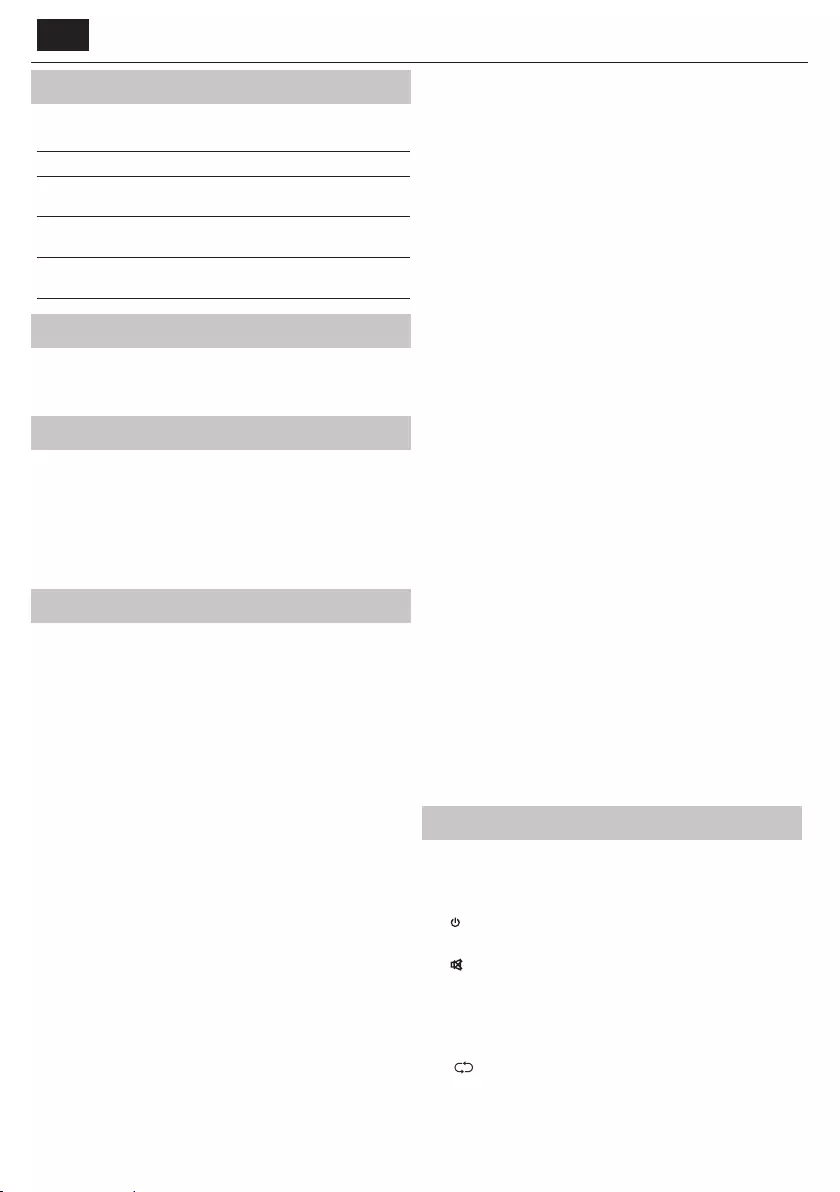
LT
Kas yra dėžėje
Šio televizoriaus komplekte yra šios dalys:
• 1 x televizorius • 1 x RF kabelis
• 1 x nuotolinio valdymo punktas • 1 x televizoriaus stovo
montavimo reikmenų paketas
• 2 x AAA tipo maitinimo
elementai
• 1 x naudojimo vadovas
• 1x „Mini Component“ adapterio
laidas
• 1x „Mini Composit“ adapterio
laidas
Stovo montavimas
Vadovaukitės nurodymais, esančiais paskutiniame šio vadovo
puslapyje.
Televizoriaus montavimas prie sienos
1. Išsukite keturis varžtus, pateikiamus montavimo prie sienos laikiklio
angose.
2. Montavimo prie sienos laikiklį dabar galima lengvai pritvirtinti prie
montavimo angų galinėje televizoriaus dalyje.
3. Sumontuokite montavimo prie sienos laikiklį prie televizoriaus kaip
rekomenduoja laikiklio gamintojas.
Pradžia – paruošimas naudoti
1. Vieną komplekte esančio RF kabelio galą įkiškite į lizdą televizoriuje, o
kitą – į sienoje esantį antenos lizdą.
2. Norėdami prijungti internetą laidiniu ryšiu, sujunkite televizorių
ir plačiajuostį modemą / maršrutizatorių „Cat 5“ / eterneto laidu
(nepateikiamas).
3. Į nuotolinio valdymo pultą įdėkite komplekte esančius maitinimo
elementus.
4. Prijunkite maitinimo laidą prie elektros lizdo. Televizorius turėtų
įsijungti automatiškai, vos tik prijungiamas prie maitinimo.
a) Jei jūsų televizorius neįsijungia automatiškai ir pirmą kartą
rodomas diegimo langas, bet televizorius nereaguoja į nuotolinio
valdymo pulto komandas, paspauskite ir kelioms sekundėms
palaikykite nuspaudę GELTONĄ ir MĖLYNĄ nuotolinio valdymo pulto
mygtukus. Maitinimo lemputė sumirksės penkis kartus patvirtindama,
kad televizorius ir nuotolinis valdymo pultas suporuoti.
b) Jei televizorius automatiškai neįsijungia, jums reikės įjungti
televizorių parengties režimo mygtuku ant paties televizoriaus (ne
nuotolinio valdymo pulto): kai įjungsite, vieną kartą paspauskite ant
televizoriaus esantį parengties režimo mygtuką – šis veiksmas ekrane
iškvies vadinamąjį poravimo meniu. Slinkite CH+/CH- televizoriaus
mygtuku (slinkimo į viršų / į apačią funkcija meniu) pažymėkite
„Pair your remote“ (suporuoti savo nuotolinį valdymo pultą), tada
paspauskite televizoriaus parengties režimo mygtuką (OK (gerai)
funkcija meniu), kad patvirtintumėte pasirinkimą, o galop kelioms
sekundėms paspauskite ant nuotolinio valdymo pulto esančius
GELTONĄ ir MĖLYNĄ mygtukus. Maitinimo lemputė sumirksės penkis
kartus patvirtindama, kad televizorius ir nuotolinis valdymo pultas
suporuoti.
5. Ekrane matysite First Time Installation ( liet. pirmo įjungimo
nustatymų) langą.
Jei jis nerodomas automatiškai, spauskite nuotolinio valdymo pulto
[MENU] (liet. meniu) mygtuką, po to 8-8-8-8, ir atsiras šis meniu langas.
Norėdami pakeisti kuriuos nors numatytuosius nustatymus, naudokite
slinkimo mygtukus ▲/▼/◄/►. Norėdami uždaryti šį langą, bet kuriuo
metu spauskite [EXIT] (liet. išeiti) mygtuką.
6. Atlikite norimus nustatymus FIRST TIME INSTALLATION lange.
1 VEIKSMAS - nustatykite TV meniu kalbą.
2 VEIKSMAS - nustatykite savo šalį.
3 VEIKSMAS - nustatykite tinklo ryšio tipą. Jei norite praleisti šį
veiksmą ir prijungti TV prie tinklo vėliau, pasirinkite Praleisti tinklo
nustatymą
4 VEIKSMAS - pasirinkite TV vietą. Norėdami naudoti namie,
pasirinkite Namai. Norėdami naudoti parduotuvės demonstracinį
režimą, pasirinkite Parduotuvė.
5 VEIKSMAS - pasirinkite, ar jūsų TV turi stovą, ar jis pritvirtintas prie
sienos. TV nustatys optimalius garso nustatymus pasirinktam variantui.
6 VEIKSMAS - pasirinkite įvesties šaltinį, kurį norite naudoti. Jei RF
laidą prijungėte tiesiai prie TV, pasirinkite DTV. Jei palydovas prijungtas
tiesiai prie TV, pasirinkite DVB-S*. Jei naudojate priedėlį, pasirinkite
teisingą TV įvestį, prie kurios jis prijungtas.
7. Jei paskutinio veiksmo metu pasirinkote DTV arba DVB-S2, būsite
paklausti, ar norite sureguliuoti kanalus. Jei pasirinkote Ne, galite
sureguliuoti kanalus vėliau meniu NUSTATYMAI/KANALAS. Jei
pasirinkote Taip, atsidarys reguliavimo meniu.
Skaitmeninio TV (DTV) reguliavimas: DVB antenoje pasirinkite,
kokio tipo signalą turite. Antžeminį (DVB-T) ar laidinį (DVB-C). Tuomet
įveskite Automatinis reguliavimas ir nustatykite pageidaujamą
nustatymą. Vėl pasirinkite Automatinis reguliavimas, kad pradėtumėte
reguliuoti kanalus.
Palydovo (DVB-S2) reguliavimas*: Įveskite Automatinis reguliavimas
ir įveskite Palydovas. Čia galite rinktis iš įvairių palydovų. Pasirinkite
palydovą, kurį norite reguliuoti, paspausdami ant nuotolinio valdymo
pulto esantį mygtuką OK (Gerai). Tuomet grįžkite į ankstesnį meniu
spausdami ant nuotolinio valdymo pulto esantį mygtuką BACK (Atgal)
ir pasirinkite Automatinis reguliavimas, kad pradėtumėte reguliuoti
kanalus.
PASTABA: siekiant sutrumpinti palydovo kanalų reguliavimo laiką, kai
kurios šalys turi iš anksto įdiegtų kanalų sąrašą, skirtą populiariausiam
palydovui tame regione. Jei taip yra jūsų pasirinktoje šalyje, būsite paklausti,
ar norite įkelti iš anksto įdiegtų kanalų sąrašą. Jei pasirinkote „Yes“ (Taip),
palydovo kanalų sąrašas bus importuotas į jūsų TV per kelias sekundes.
PATARIMAS: jei nerandate kanalų, greičiausiai to priežastis bus per silpnas
signalas. Patartina prijungti signalo stiprintuvą ir iš naujo derinti televizorių.
* - veikia tik televizoriuose su DVB-S derintuvu
Nuotolinio valdymo punktas
Radijo bangomis veikiantis nuotolinis valdymo pultas – daugiau
nebereikės nukreipinėti jo į televizorių! Nuotolinio valdymo pulto
vaizdas pateiktas antrame šio naudojimo vadovo puslapyje.
1. STANDBY (liet. budėjimas) – Įjungti budėjimo režime veikiantį
televizorių arba išjungti.
2. NETFLIX – rodo „NETFLIX“ meniu.
3. MUTE (liet. nutildyti) – Nutildyti arba įjungti garsą.
4. 0 – 9 – Pasirinkti norimą TV kanalą.
5. YouTube – rodo „YouTube“ programą.
6. NET+ – rodo „AQUOS NET+“ meniu.
7. SOURCE (liet. šaltinis) – Rodyti įvesties (šaltinio) meniu.
8. TV GUIDE (liet. TV programa) – Atverti savaitės TV programą (skait-
meniniu režimu).
9. – Įjungti anksčiau žiūrėtą kanalą.
10. DTV – Ijungti skaitmenines TV šaltini.
11. VOL ▲/▼ – Didinti arba mažinti garsumą.
12. FAV – Rodyti mėgstamiausių meniu.
13. INFO (liet. informacija) – Paspauskite vieną kartą, norėdami matyti
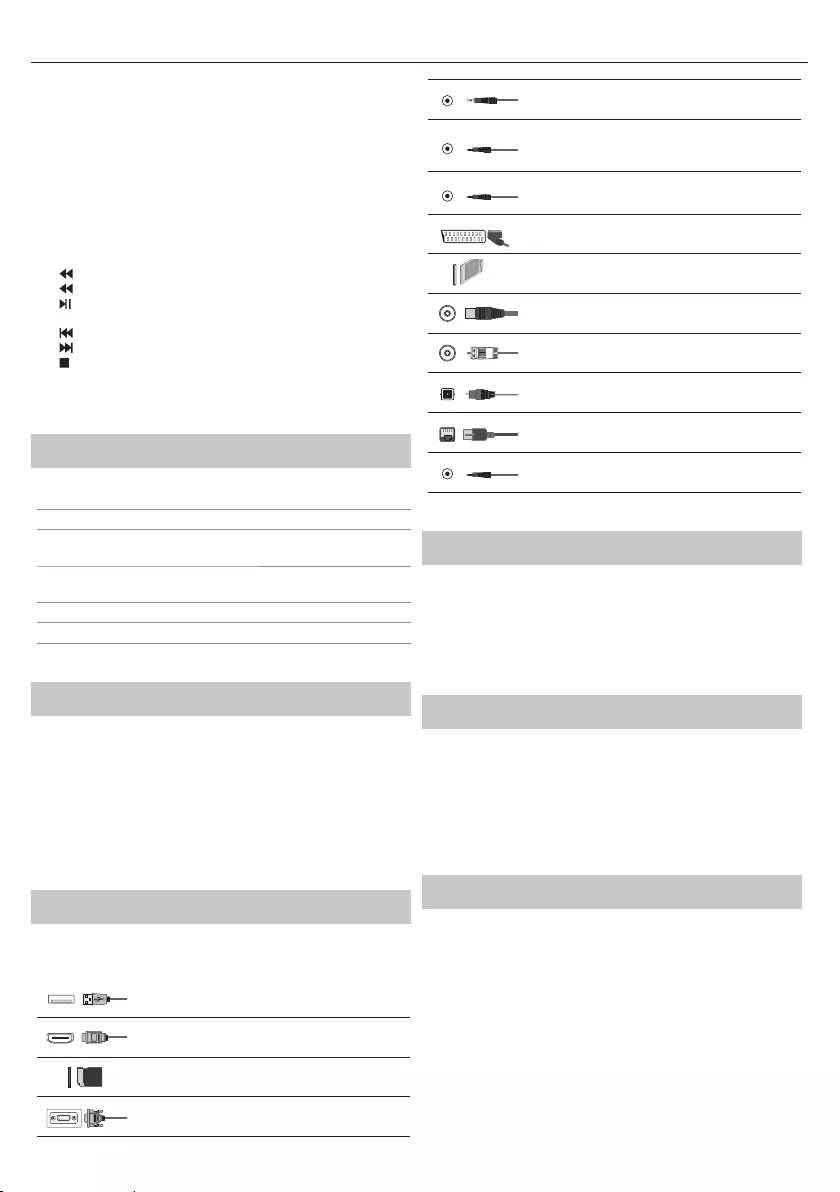
47
informaciją apie dabar įjungtą (kitą eilėje) kanalą. Paspauskite du
kartus, norėdami matyti informaciją apie įjungtą programą.
14. CH ▲/▼ – Perjungti kitą ar ankstesnį kanalą.
15. SUBTITLE (liet. subtitrai) – Rodyti eilutę ekrano apačioje (įjungti /
išjungti).
16. TELETEXT (liet. teletekstas) – Teleteksto režimas – įjungti teletekstą.
17. MENU – Rodyti OSD meniu.
18. BACK – Grįžti į ankstesnį meniu.
19. EXIT – Uždaryti visus meniu.
20. (▲/▼/◄/►/ OK) – Skirti naršyti ekrane rodomos informacijos meniu
ir keisti sistemos nustatymus pagal savo poreikius. Norėdami pakeisti
vaizdo režimą, žiūrint televizorių, spauskite ▲. Norėdami pakeisti
garso režimą, žiūrint televizorių, spauskite ▼.
21. – Rodyti greito atsukimo režimu.
22. – Rodyti greito prasukimo režimu.
23. – Paleisti / pristabdyti
24. Rec1 – PVR (liet. skaitmeninis vaizdo įrašymas) įrašymas
25. – Iš naujo paleisti esamą skyrių
26. – Pereiti į tolesnį skyrių
27. – Sustabdyti vaizdo rodymą
28. Rec List1 – Atverti įrašų sąrašą.
29. SPALVOTI MYGTUKAI – Papildomos teleteksto ir OSD funkcijos
1 - veikia tik su PVR funkcija
Televizoriaus mygtukai
Vol+ Garsumo didinimas ir meniu slinkimas į dešinę
Vol- Garsumo mažinimas ir meniu slinkimas į kairę
CH+ Programos (kanalo) perjungimas į priekį ir meniu slinkimas
į viršų
CH- Programos (kanalo) perjungimas atgal ir meniu slinkimas
į apačią
MENU Rodyti meniu / OSD
SOURCE Rodyti įvesties (šaltinio) meniu.
STANDBY Įjungimas (išjungimas) į budėjimo režimą
Įvesties (šaltinio) pasirinkimas
Perjungti įvairius įvesties variantus.
a. Naudojant nuotolinio valdymo pultą:
1. Spauskite [SOURCE] - Ekrane pasirodys šaltinio meniu langas.
2. Norėdami pasirinkti norimą įvestį, spauskite [◄] arba [►].
3. Spauskite [OK].
b. Naudojant televizoriaus mygtukus:
1. Spauskite [SOURCE].
2. Pasirinkite norimą įvestį (šaltinį), keisdami juos Vol+/Vol- mygtukais.
3. Spauskite [SOURCE], norėdami keisti į pasirinktą įvestį (šaltinį).
Jungtys
68 puslapyje pateiktoje lentelėje nurodyti
skirtingų modelių jungčių tipai.
USB
USB įvestis 1, 2
HDMI 1, 2, 3 in
HDMI įvestis 1, 2, 3
SD
SD kortelės skaitytuvas*
SD kortelė įvestis
VGA(PC)*
VGA PC įvestis
VGA (PC) Audio In*
3,5 mm garso įvestis iš kompiuterio
Mini AV
Vaizdo įvestis ir kompontentinė / vaizdo grotuvų
garso įvestis
Mini YPbPr
Minikompinentinė HD įvestis
SCART
SCART įvestis
CI Card IN
CI įvestis
RF In
RF / antenos įvestis
Sat In*
Palydovinės televizijos įvestis
Digital Optical Audio Out
Skaitmeninė optinė garso išvestis
RJ 45
Eternetas
HEADPHONES
3,5 mm ausinių išvestis
* - tik su palaikomais prietaisais
Naršymas televizoriaus meniu
Norėdami pasirinkti meniu, spauskite nuotolinio valdymo pulto [MENU]
mygtuką. Norėdami įjungti meniu, spauskite [OK]. Norėdami pakeisti
kuriuos nors numatytuosius nustatymus, naudokite slinkimo mygtukus
(▲/▼/◄/►). Norėdami patvirtinti bet kokius pakeistus nustatymus,
spauskite [OK] mygtuką. Norėdami uždaryti šį langą, bet kuriuo metu
spauskite [EXIT] (liet. išeiti) mygtuką.
Net ix
Pasaulyje pirmaujantis internetinės televizijos tinklas. Jis siūlo daugybę
lmų ir TV serialų, įskaitant originalius serialus, dokumentinius ir
pilnametražius meninius lmus. Nariai gali paleisti, sustabdyti ir pristabdyti
žiūrėjimą, viskas pateikiama be reklamų ir įsipareigojimų. Galite prisijungti
prie šios programos naudodami esamą „Net ix“ paskyrą. Jei dar neturite
„Net ix“ paskyros, galite užsiregistruoti naudodami šią programėlę arba
apsilankydami o cialioje „Net ix“ paskyroje.
YouTube
Vaizdo įrašų bendrinimo programėlė leidžia jums atrasti ir žiūrėti originaliai
sukurtus vaizdo įrašus.
PASTABA: norint, kad veiktų „YouTube“ programėlė, reikia, kad
televizoriuje būtų nustatyta teisinga data ir laikas. Išsamesnė
informacija apie datos ir laiko nustatymą televizoriuje pateikiama šio
naudojimo vadovo skyriuje apie meniu punktą LAIKAS. Įsitikinkite,
ar Jūsų interneto tiekėjas neblokuoja prieigos prie „YouTube“ ir ar
interneto ryšys yra pakankamai greitas „YouTube“ turinio peržiūrai.
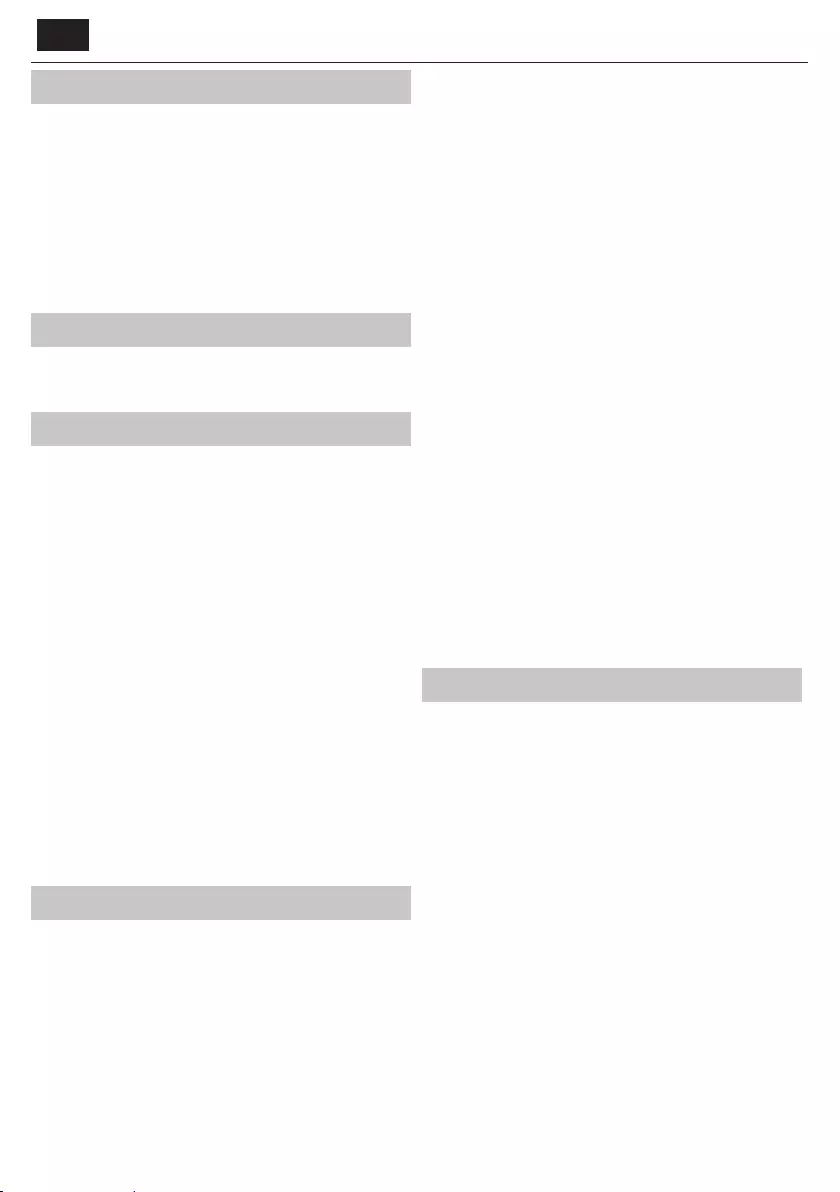
LT
Daugiau programėlių
Pateikia dažniausiai naudojamas programėles, kad jas greitai ir lengvai
pasiektumėte.
AQUOS NET+ - atidaromas „Sharp SMART“ portalas.
Oras - oro prognozių programėlė „AccuWeather“.
Naršyklė - programėlė, skirta pasiekti svetaines
internetu. Naršymas naršyklėje:
CH+ - slinkti puslapiu aukštyn
CH- - slinkti puslapiu žemyn
Raudonas mygtukas - rodyti / slėpti naršyklės meniu juostą
Geltonas mygtukas - priartinti
Mėlynas mygtukas - atitolinti
Šaltiniai
Šiame meniu lange galite perjungti televizoriaus įvesties signalą iš
skirtingo šaltinio / prijungto įrenginio.
Medija
USB - multimedijos režimas leidžia atkurti įvairų turinį,
įrašytą USB atmintinėje. Turinys padalijamas į įvairius
failų tipus: nuotraukas, muziką ir lmus.
Atsiranda rodinys „File Option“ (Failo parinktis) ir leidžia jums paleisti visų
tipų palaikomą turinį.
1. Galite naršyti meniu naudodami slinkimo mygtukus ▲/▼/◄/►.
Norėdami patvirtinti elementą, kurį norite paleisti / peržiūrėti,
nuspauskite mygtuką [OK] (Gerai).
2. Peržiūrėdami turinį galite valyti atkūrimo režimus nuotolinio valdymo
mygtukais arba įjungdami atkūrimo naršymo meniu ir pasirinkdami
ekrane rodomus mygtukus ▲/▼/◄/► bei spustelėdami mygtuką
[OK] (Gerai).
PASTABA: nerekomenduojama naudoti USB jungties
ilgintuvais, kadangi jie gali sumažinti vaizdo (garso) kokybę,
USB laikmenos turinio peržiūros užstrigimus.
Miracast* - leidžia rodyti turinį iš išmaniojo telefono ar planšetinio
kompiuterio jūsų televizoriaus ekrane. Bevielis ryšys naudoja
„Wi-Fi Direct“ ryšį, todėl prieiga prie Wi-Fi tinklo nebūtina. Galite
rodyti turinį iš išmaniojo telefono ar planšetinio kompiuterio,
naudojančio „Android 4.4“ ar naujesnę operacinę sistemą.
Medijos serveris - automatiškai ieško skaitmeninės
medijos serverių (DMS), prijungtų prie jūsų namų tinklo,
ir leidžia atkurti bei pateikti medijos serverių turinį.
* - Ši funkcija pasiekiama tik pasirinktuose išmaniuosiuose telefonuose
ir knygiškuosiuose kompiuteriuose.
Vaizdas
Vaizdo režimas - rinktis iš tolesnių nustatymų variantų.
Standart. - Numatytieji nustatymai
Filmas - nustatomos šviesesnės spalvos ir mažesnis ryškumas.
Asmeninis - Galimybė rankiniu būdu keisti visus nustatymus
Ekonomiškas - Suvartojama 15 % mažiau energijos.
Dinaminis - Rekomenduojami nustatymai,
žiūrint greitai besikeičiančius vaizdus
Kontrastingumas - Keisti juodos ir baltos spalvos balansą.
Šviesumas - Didinti ar mažinti vaizdo šviesumą.
Spalva - Didinti spalvų skaičių nuo juodo ir balto vaizdo.
Ryškumas - Didinti ar mažinti vaizdo ryškumą.
Spalvų šiltumas - Rinktis iš tolesnių nustatymų variantų.
Įprastos - Numatytieji nustatymai
Šiltos - Padidinti raudonos spalvos santykį vaizde
Šaltos - Padidinti mėlynos spalvos santykį vaizde
Vaizdo formatas - Vaizdo formatas priklauso nuo kanalo
/ transliuotojo. Galima rinktis iš daugybės variantų,
kuris geriausiai atitiktų jūsų pageidavimus.
Auto - Automatiškai rodomas geriausias vaizdo formatas.
Vaizdas rodomas tinkama padėtimi. Gali būti juodos
linijos iš viršaus / apačios ir (arba) iš šonų.
4:3 - 4:3 formato vaizdas rodomas originaliu dydžiu. 16:9
ekrano užpildymui naudojamos linijos iš šonų.
16:9 - Ekranas užpildomas įprastu 16:9 signalu.
Zoom 1/2 - Vaizdas išlieka originalios proporcijos, tik yra
keičiamas mastelis, kad būtų užpildomas visas ekranas.
Pagal taškus (HDMI) - Vaizdas rodomas jo
originalia raiška be jokių pakeitimų.
Visas ekranas - Ištempti vaizdą per visą ekraną.
Asmeninis kompiuteris*
Automatinis derinimas - Suteikia galimybę automatiškai
kon gūruoti televizorių naudoti kaip kompiuterio monitorių.
Horizontalusis balansavimas - Keičia horizontaliąją vaizdo padėtį.
Vertikalusis balansavimas - Keičia vertikaliąją vaizdo padėtį.
Dydis - didinti vaizdo dydį.
Fazė - Derinti fazės delsos laiką, siekiant sumažinti vaizdo triukšmą
* - tik su palaikomais prietaisais
Eksperto nustatymai
Triukšmo sumažinimas - ltruoja su sumažina
vaizdo triukšmą (trikdžius).
Aktyvus kontrastas - automatiškai optimizuoja foninį
apšvietimą ir vaizdo kontrastą pagal ekrano ryškumą.
Foninis apšvietimas - Rodomo vaizdo šviesumą galima
reguliuoti didinant (mažinant) ekrano apšvietimą.
Spalvų gama - Reguliuokite tonus tarp šviesių ir tamsių vaizdo dalių.
Raudona spalva - Reguliuokite raudonus vaizdo tonus
Žalia spalva - Reguliuokite žalius vaizdo tonus
Mėlyna spalva - Reguliuokite mėlynus vaizdo tonus
Garsas
Garso režimas - Rinktis iš tolesnių nustatymų variantų
Standart. - Numatytieji nustatymai
Muzika - Išryškinamas muzikos fonas balsų atžvilgiu
Filmas - Užtikrina tikroviškus ir plataus diapazono garsus lmuose
Asmeninis - Galimybė rankiniu būdu keisti visus nustatymus
Sportas - Pabrėžia sporte aktualius garsus.
Vienodintuvas - koreguoja skirtingų garso dažnių
garsumą. Vienodintuvo garso lygius keisti galima tik
tuomet, kai pasirinktas garso režimas Asmeninis.
Balansas - Reguliuoti garso stiprumą kairiajame
ir dešiniajame garsiakalbiuose.
Automatinis garsumo lygis - Kai funkcija įjungta, garsumas
išlieka vienodo lygio, nepriklausomai nuo įvesties (šaltinio).
DTS TruSurround - Galima įjungti (ON) ir išjungti (OFF) erdvinį garsą.
Skaitmeninis išvadas - Skaitmeninė išvestis.
Pasirinkite iš galimų nustatymų:
Išjungti - O
Auto - Automatiškai parenkami geriausi nustatymai
PCM - Šį nustatymą pasirinkite, kai jungiate stereoaparatūrą
skaitmeninis kabeliu (impulso kodo moduliacija (PCM)
analoginį signalą paverčia skaitmeniniu dvinariu signalu).
Garsiniai komentarai - Papildomas garso takelis
silpnaregiams. Veikia tik su kai kuriomis TV laidomis.
Garsinių komentarų garsumas - reguliuoti
garsinių komentarų takelio garsumą
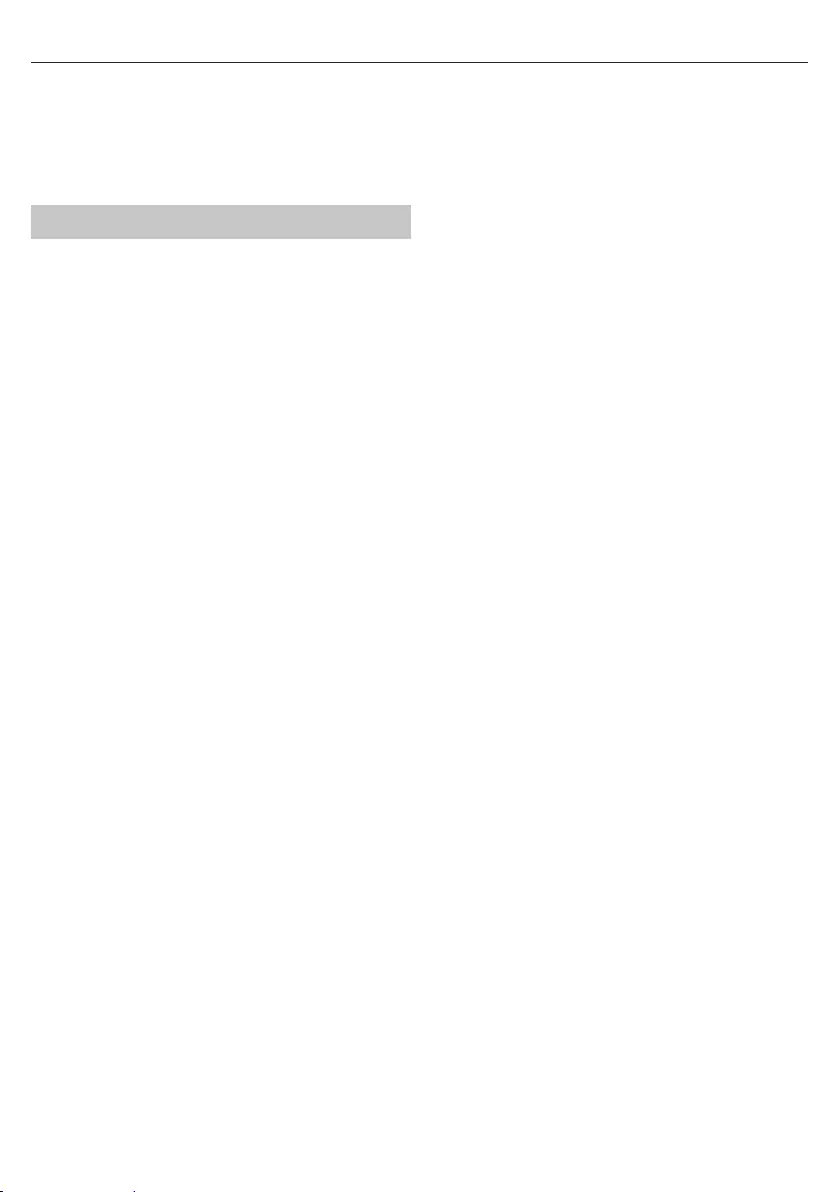
49
Garso takelis - leidžia pasirinkti skirtingą garso takelį
/ kalbą, žiūrint skaitmeninę televiziją ar turinį.
Garso vėlinimas (ms) - Naudotojui suteikiama galimybė reguliuoti
garso televizoriaus garsiakalbiuose sinchronizavimą su vaizdu.
SPDIF vėlinimas (ms) - Naudotojui suteikiama galimybė
reguliuoti garso išoriniuose garsiakalbiuose, prijungtuose per
skaitmeninę garso išvestį, sinchronizavimą su vaizdu.
Nustatymai
KANALAS
DVB antena - Pasirinkite DTV signalo tipą
Antžeminis - antžeminė (DVB-T)
Kabelinė - kabelinė (DVB-C)
Automatinis reguliavimas - Galima suderinti visus
skaitmeninius televizijos kanalus, skaitmenines radijo
stotis ir analoginės televizijos kanalus televizoriuje.
Analoginis rankinis reguliavimas - Galima rankiniu
būdu derinti analoginius signalus.
Skaitmeninis rankinis reguliavimas - Galima
rankiniu būdu derinti skaitmeninius signalus.
Kanalų redagavimas - Galima ištrinti, praleisti
ir įtraukti mėgstamus kanalus.
Raudonas mygtukas - ištrinti pasirinktą kanalą.
Geltonas mygtukas - perkelti pasirinktą ekraną. Žymekliu
pažymėkite tą kanalą, kurį norite perkelti į kitą vietą ir spauskite
GELTONĄ mygtuką. Tada rodyklėmis Į VIRŠŲ / Į APAČIĄ perkelkite
pasirinktą kanalą į norimą vietą ir vėl paspauskite GELTONĄ
mygtuką, norėdami patvirtinti naują jo vietą kanalų sąraše.
Mėlynas mygtukas - praleisti pasirinktą kanalą. Pažymėti kanalai
nebus rodomi, spaudžiant kanalų perjungimo CH+ ir CH- mygtukus.
Signalo informacija - Informacija apie DVB signalą.
CI informacija - Norint matyti už peržiūrą apmokamą turinį,
televizoriuje turi būti įstatyta „išmanioji kortelė“. Šią kortelę
arba CAM jums išduos paslaugų teikėjas, jei prenumeruosite
už peržiūras apmokamą turinį. CAM galima įstatyti į COMMON
INTERFACE (liet. bendrinės sąsajos) lizdą (CI Card In).
Rūšiavimas pagal LCN - Jei norite, kad kanalai būtų išdėstyti
pagal operatoriaus sąranką, nustatykite, kad LCN būtų ON
(liet. įjungta) (taikoma tik DVB-T ir DVB-C kanalams).
Automatinis kanalų atnaujinimas- jei nustatote parinktį ON (Įjungta),
kanalų padėtys, pavadinimai ir dažniai yra periodiškai atnaujinami
teikėjo. Tai gali sukelti problemų, jei kanalų sąraše esančius kanalus
užsisakėte patys. Tokiu atveju rekomenduojame šią parinktį išjungti.
Įrašų sąrašas* - Įrašytų TV laidų sąrašas.
Gra kų sąrašas - Priminimų TV programoje sąrašas.
Palydovinės sąranka** - Šis meniu langas prieinamas tik DVB-S2 režimu.
Galite pasirinkti palydovo tipą, siųstuvo-imtuvo ir LNB antenos tipą ir kt.
OAD (programinės įrangos atnaujinimas) - įjunkite / išjunkite
OAD (atsisiuntimas oru) programinės įrangos atnaujinimus.
* - aktualu tik prietaisams su PVR funkcija
** - veikia tik modeliuose su DVB-S derintuvu
TINKLAS
Tinklo kon gūracija - pirmiausia jums reikia pasirinkti ryšio
tipą. Galite pasirinkti „Wi-Fi“ arba „Wire“ (laidinį) ryšį.
PASTABA: Norėdami prijungti internetą laidiniu ryšiu,
sujunkite televizorių ir plačiajuostį modemą / maršrutizatorių
„Cat 5“ / eterneto laidu (nepateikiamas).
IP kon gūracija - LAN tinklo ryšio nustatymai.
Automatinė - automatiškai prijungia televizorių prie jūsų namų
tinklo (tai yra numatytasis ir labai rekomenduojamas nustatymas).
Rankinė - leidžia jums rankiniu būdu pakeisti IP
adresą, tinklo kaukę ir DNS informaciją.
„Wi–Fi“ kon gūracija - belaidžio ryšio tinklo nustatymai.
„Wi–Fi“ ryšio automatinė paieška - automatiškai ieško galimų
belaidžio ryšio tinklų.Pasirinkite norimą „Wi–Fi“ tinklą, tuomet
įveskite tinklo slaptažodį (jei tinklas apsaugotas slaptažodžiu). Kai
slaptažodis priimamas, jūsų nebus prašoma įvesti jį dar kartą.
PASTABA: Sujungimo procesas gali užtrukti kelias minutes.
Būkite kantrūs. Kiekvieną kartą, kai įjungiamas televizorius, jis
automatiškai prisijungia prie tinklo. Tai gali šiek tiek užtrukti.
Tinklo informacija - informacija apie tinklo nustatymus.
Tinklo bandymas - tinklo ryšio bandymas.
LAIKAS
Automatinė sinchronizacija - automatiškai nustato laiką ir datą
televizoriuje. Reikia, kad televizoriuje būtų nustatytas skaitmeninis
signalas ir (arba) interneto ryšys. Išjunkite „Auto Sync“ norėdami
rankiniu būdu reguliuoti laiko ir datos nustatymus. Jei „Auto Sync“
yra išjungta, o laikas ir data reguliuojami rankiniu būdu, ši informacija
bus nustatyta iš naujo, kai bus atjungtas televizoriaus maitinimas.
Laikrodis - rodo datą ir laiką. Galima reguliuoti, kai „Auto Sync“ yra išjungta.
Išjungimo laikas - Galima nustatyti tikslų laiką, kada televizorius išsijungs.
Įjungimo laikas - Galima nustatyti tikslų laiką, kada televizorius įsijungs,
kokį kanalą tuo metu rodys, iš kokio šaltinio, o taip pat - garsumą. Šią
funkciją galima nustatyti kartoti kiekvieną arba tam tikromis dienomis.
Išjungimo laikmatis - Galima nustatyti išsijungimo laikmatį,
kad televizorius automatiškai išsijungtų po nustatyto laiko.
O (liet. išjungta) -> 10 min -> 20 min -> 30 min -> 60
min -> 90 min -> 120 min -> 180 min -> 240 min.
OSD laikmatis - Galima nustatyti trukmę, kiek laiko
informacija rodoma ekrane iki jai išsijungiant.
Automatinis budėjimo režimas - Automatinį išjungimą į budėjimo
režimą galima nustatyti valandiniais intervalais: O -> 3 h -> 4 h -> 5 h.
Laiko juosta - Pakeisti laiko juostą.
UŽRAKINTI
Sistemos užraktas - Galima užrakinti arba atrakinti visą
meniu. Prašoma įvesti 4 skaitmenų slaptažodį. ◄ mygtukas
skirtas atšaukti slaptažodžio įvedimą. ► mygtukas skirtas
trinti skaitmenis. Numatytasis slaptažodis yra 0000.
Nustatyti slaptažodį - Pakeisti numatytąjį slaptažodį.
Kanalų blokavimas - Blokuoti konkrečius TV kanalus.
Tėvų kontrolės - Blokuoti kanalus pagal amžiaus apribojimus.
SĄRANKA
Kalba - Galima pakeisti meniu kalbą.
Garso kalbos - Galima keisti pasirinktų DVB
kanalų transliuojamo garso kalbą.
Subtitrų kalba - Galima keisti pasirinktų DVB kanalų subtitrų kalbą.
Klausos sutrikimas - Jei signalas suteikia pagalbą turintiems
klausos sutrikimų, paspaudus [Subtitle], ekrane rodomi
subtitrai. Įjungus Hearing Impaired ir perjungus kanalą, kuriame
galimi subtitrai, funkcija suaktyvinama automatiškai.
Mėlynas ekranas - Pakeičia ekrano foną į mėlyną arba skaidrų,
kai nėra jokios įvesties (veikia tik su kai kuriais šaltiniais).
PVR failų sistema - PVR įrašymo parinktys*
Pasirinkti diską - Pasirinkti USB lizdą ir disko skaidinį
Laiko poslinkio trukmė - Nustatyti įrašo ribinę trukmę.
Formatas - Prijungtą USB laikmeną galite
formatuoti FAT 32 failų sistema.
ĮSPĖJIMAS: VISI USB LAIKMENOJE ESANTYS
DUOMENYS BUS IŠTRINTI
Greitis - Atliekamas prijungtų USB laikmenų įrašymo greičio testas.
* - aktualu tik prietaisams su PVR funkcija
Pirmasis diegimas - Pradedami pirmo įjungimo nustatymai.
USB programinės įrangos naujinimas - Kartais gamintojai išleidžia naują
mikroprograminės įrangos versiją (kurią galima atsisiųsti). Per šį meniu
langą televizoriuje galima įdiegti naują programinę (mikroprograminę)
įrangą. Išsamesnė informacija, kaip tą padaryti bus pateikiama su
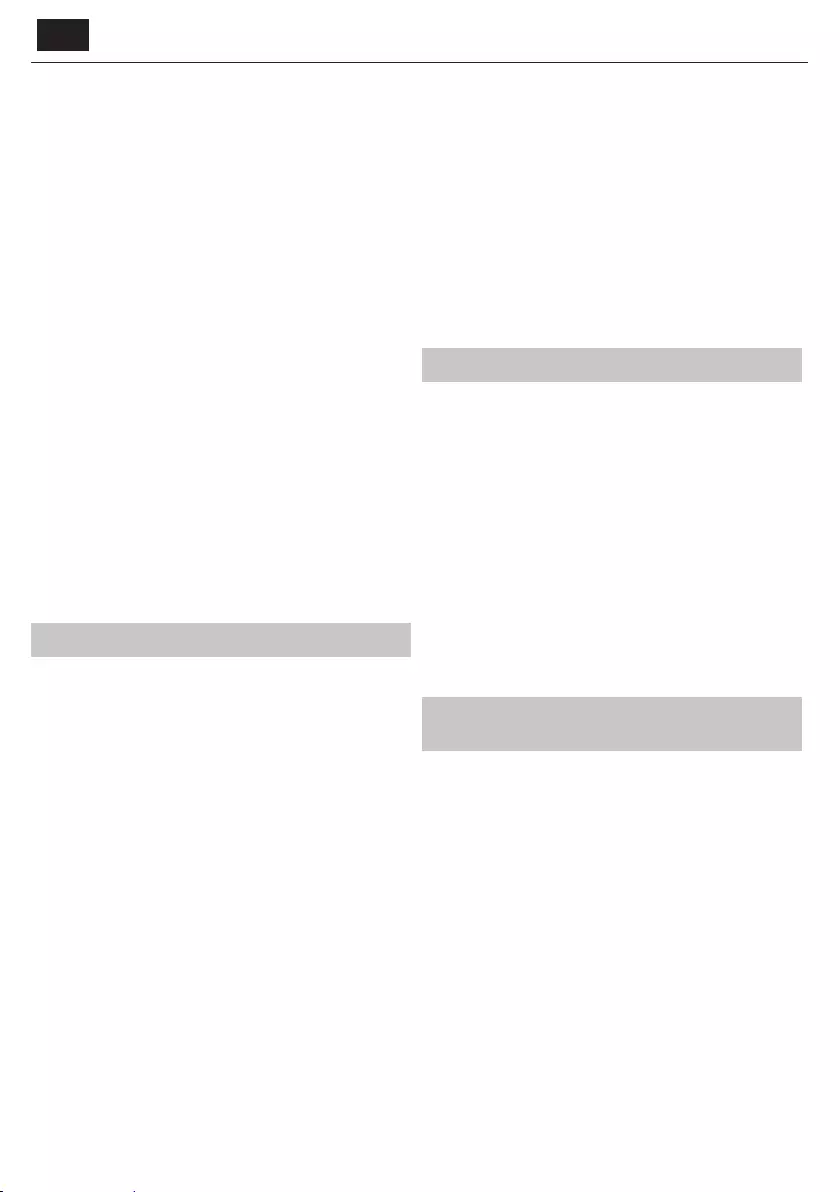
LT
mikroprogramine įranga. Skambinkite pagalbos klientams linija arba
apsilankykite internetinėje svetainėje adresu‘www.sharp.eu/av’.
NET programinės įrangos naujinimas - leidžia televizoriaus
programinę įrangą atnaujinti internetu. Ši funkcija ieško naujos
programinės įrangos ir prireikus ją atnaujina. Norint naudoti
šią funkciją, televizorių reikia prijungti prie interneto.
PASTABA: Kiekvieną kartą įjungus televizorių, jis automatiškai ieško
naujų programinės įrangos leidimų. Aptikus naują programinę įrangą,
klausiama, ar norite ją atsisiųsti ir įdiegti. Pasirinkus „Yes“ (Taip),
televizoriaus programinė įranga atnaujinama iki naujausios versijos.
PERSPĖJIMAS: Neišjunkite televizoriaus maitinimo,
kol nebus baigtas naujinimas!
Atstatyti televizorių - Grąžinami gamykliniai televizoriaus nustatymai.
HDMI CEC* - Nuotoliniu televizoriaus valdymo pultu
galima valdyti HDMI jungtimi sujungtus prietaisus.
Įrenginių sąrašas* - Galima atidaryti prietaisų meniu ir
juos valdyti nuotoliniu televizoriaus valdymo pultu.
HDMI CEC - įjunkite / išjunkite HDMI CEC funkciją.
Automatinis budėjimo režimas* - HDMI CEC sujungti prietaisai
automatiškai įjungiami į (išjungiami iš) budėjimo režimą.
HDMI ARC* - Garso signalas iš antžeminės ar palydovinės televizijos
transliacijos per HDMI siunčiamas į AV imtuvą, nenaudojant jokių
papildomų kabelių. Ši funkcija galima tik su HDMI 2 išvestimi.
* - HDMI CEC turi palaikyti prijungtas prietaisas.
LED būsena - Naudotojui suteikiama galimybė įjungti (ON)
ar išjungti (OFF) LED indikatorių, naudojant televizorių. (Kai
šis nustatymas išjungtas (OFF padėtyje), LED indikatorius
mirkčioja, paspaudus nuotolinio valdymo pulto mygtukus).
„HbbTV“ - leidžia naudotojui įjungti / išjungti „Hbb TV“. Norint
naudoti „Hbb TV“, televizorius turi būti prijungtas prie interneto,
o rodomas kanalas turi palaikyti „Hbb TV“ funkciją.
Informacija apie versiją - rodoma televizoriuje
naudojamos programinės įrangos versija.
„AQUOS NET+“
„AQUOS NET+“ suteikia sąlygas mėgautis įvairiomis programomis arba
naršyti internete savo „AQUOS“ LCD televizoriaus ekrane. Norėdami
bet kuriuo metu pasiekti meniu „AQUOS NET+“, nuspauskite nuotolinio
valdymo pulto mygtuką „NET+“ arba pasirinkite jį meniu „Daugiau
programėlių“.
PASTABA: Palaukite, kol televizorius prisijungs prie „Wi-Fi“
tinklo. Įjungus televizorių, tai gali užtrukti kelias minutes.
Naršykite meniu naudodami slinkimo mygtukus ▲/▼/◄/►. Norėdami
patvirtinti elementą, kurį norite paleisti / peržiūrėti, nuspauskite mygtuką
[OK] (Gerai). Norėdami vienu lygių grįžti atgal, nuspauskite mygtuką
[Menu] (Meniu), o norėdami pasiekti papildomas funkcijas, naudokite
spalvotus mygtukus.
Norėdami išjungti „AQUOS NET+“ nuspauskite mygtuką [EXIT] (Išjungti).
Pradžia - pradžios ekranas su rekomenduojamais lmais
ir paskutinėmis atidarytomis programomis.
Programos - atidaromas pasiekiamų programų sąrašas.
Filmai - atidaromas pasiekiamų lmų sąrašas.
Televizijos programos - atidaromas pasiekiamų
televizijos programų sąrašas.
Muzika - atidaromas pasiekiamos muzikos ir muzikinių vaizdo įrašų sąrašas.
Žaidimai - žaidimų ir su žaidimais susijusių programėlių sąrašas.
Sportas - su sportu susijusių programėlių sąrašas.
Naujienos - naujienų programėlių sąrašas.
Paieška - programėlės paieška įvedant pavadinimą arba jo dalį.
Mano programėlės - pridėdami programėles prie sąrašo „My Apps“
(Mano programėlės), galėsite greitai pasiekti savo mėgstamas
programėles. Norėdami pridėti programėlę prie sąrašo, tiesiog
pažymėkite programėlę ir spauskite žalią mygtuką, ji atsiras jūsų sąraše
„My apps“ (Mano programėlės). Norėdami pašalinti nepageidaujamą
programėlę iš sąrašo „My Apps“ (Mano programėlės), turite pažymėti
programėlę, kurią norite ištrinti, ir spausti ŽALIĄ mygtuką.
Nustatymai - nustatymų meniu galite keisti „Aquos NET+“
portalo kalbą, nustatyti pasirinktos kalbos programų ltrą ir
grąžinti visus naudotojo nustatymus į numatytuosius.
NAUDOTOJO NUSTATYMŲ NUSTATYMAS IŠ NAUJO: Jei norite
nustatyti iš naujo visus naudotojo nustatymus „AQUOS NET+“,
pirmiausia eikite į portalo nustatymų meniu ir pasirinkite „Reset your
device“ (Nustatyti įrenginį iš naujo). Su žymekliu pasirinkite YES (Taip),
tuomet spauskite ant nuotolinio valdymo pulto esantį mygtuką OK
(Gerai), kad patvirtintumėte nustatymų nustatymą iš naujo.
PASTABA: Siekdami patenkinti savo klientų poreikius, mes
tobuliname savo gaminius. Mes be perstojo stengiamės, todėl
į „AQUOS NET+“ nuolatos įtraukiamos naujos programos.
Programas ir turinį „AQUOS NET+“ galima keisti be perstojo. Kai
kurios funkcijos ir turinys jūsų šalyje gali būti nepasiekiami.
Savaitės TV programa
TV programa galima naudotis skaitmeninės televizijos režimu. Suteikia
informaciją apie būsimas laidas (jei skaitmeninis kanalas tokią informaciją
teikia). Galima peržiūrėti visų kanalų visų laidų pradžios ir pabaigos laiką
ateinančiai savaitei ir nustatyti priminimus.
1. Spauskite [TV GUIDE]. Ekrane pasirodys ateinančios savaitės
programa.
2. Meniu naršykite ▲/▼/◄/► mygtukais.
3. Ką galite padaryti:
įsirašyti pasirinkto kanalo norimą laidą, spausdami RAUDONĄ
mygtuką.*
Nustatyti priminimą ŽALIU mygtuku.
Peržiūrėti ankstesnės dienos programą - GELTONAS mygtukas.
Peržiūrėti tolesnės dienos programą - MĖLYNAS mygtukas.
Paspaudus [INFO], rodoma išsami informacija apie pasirinktą
programos įrašą
4. Norėdami uždaryti savaitės programą, spauskite [EXIT].
* - aktualu tik modeliuose su įrašymo funkcija
Įrašymas į USB laikmeną - skaitmeninis
režimas
Šiame televizoriuje veikia galimybė įrašyti į USB laikmeną. Ši funkcija
galima skaitmeninės TV režimu, naudojant suderinamą USB atmintinę arba
kietąjį diską su USB jungtimi. Šios funkcijos privalumai yra tokie:
• Galima pristabdyti tiesioginę transliaciją, o po to ją peržiūrėti, greitai
prasukti ar atsukti (iki tiesioginės transliacijos taško).
• Pradėti įrašymą vieno mygtuko paspaudimu, kai tik nusprendžiate, jog
norite įrašyti rodomą laidą.
• Nesudėtingai užprogramuoti įrašyti savaitės TV programoje parinktą
laidą.
Dėl pačios įrangos pobūdžio svarbu naudoti didelio greičio USB atmintinę
(kadangi televizorius vienu metu nuskaito ir įrašo informaciją į atmintinę,
kai kurios atmintinės gali būti netinkamos).
Minimalios USB atmintinės techninės speci kacijos
Duomenų nuskaitymo greitis - 20 Mb/s (megabaitų per sekundę)
Duomenų įrašymo greitis - 6 Mb/s (megabaitai per sekundę)
Pristabdyti tiesioginės TV transliacijos rodymą (laiko
poslinkis)*
Sustabdyti tiesioginės transliacijos rodymą - labai paprasta.
• Spauskite Leisti/Pristabdyti mygtuką, ir televizorius pristabdys
tiesioginės transliacijos rodymą, o jos turinys bus įrašomas. Norėdami
toliau žiūrėti laidą, vėl spauskite Leisti/Pristabdyti mygtuką.
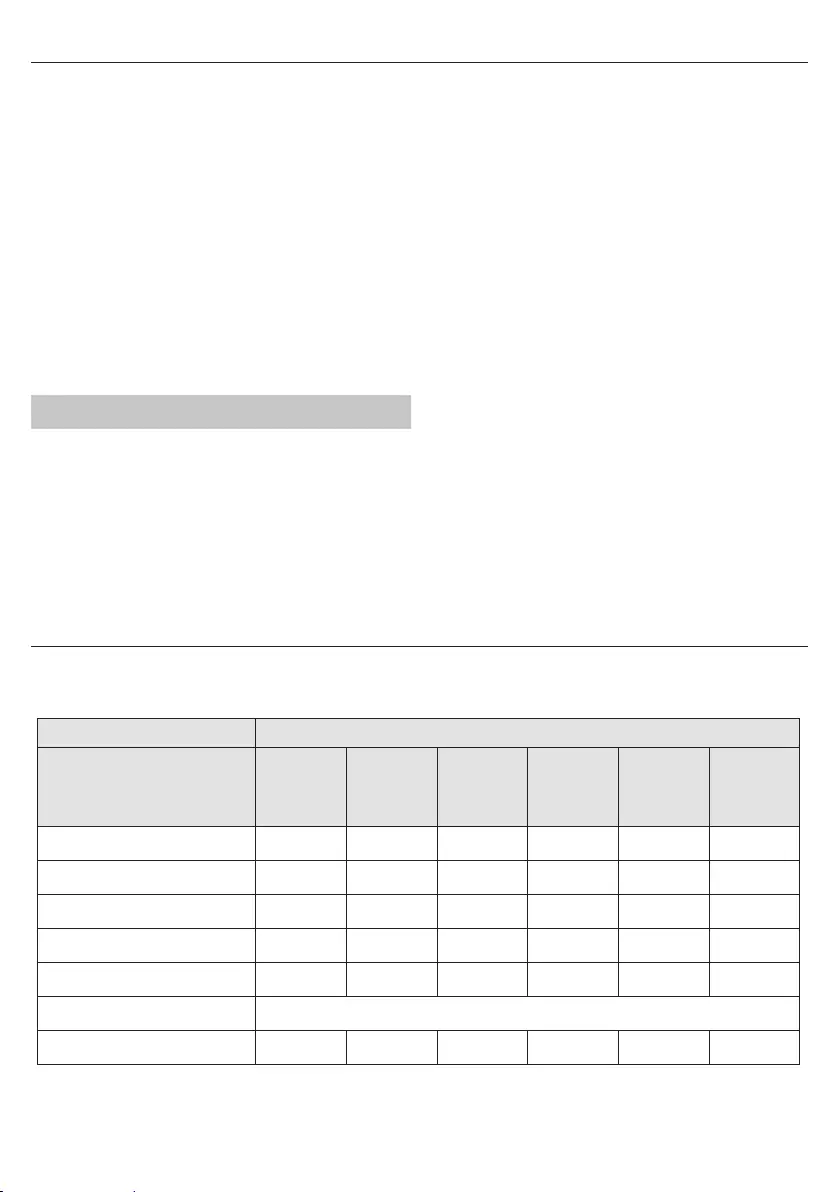
51
SHARP
LC-32CHG6352E LC-32CFG6352E LC-40CFG6352E LC-43CFG6352E LC-49CFG6352E LC-55CFG6352E
A+ A+ A+ A+ A+ A+
32" / 81cm 32" / 81cm 40" / 102cm 43" / 109cm 49" / 123cm 55" / 139cm
31,0 W 31,0 W 45,0 W 50,0 W 67,0 W 85,0 W
45 kWh 45 kWh 66 kWh 73 kWh 98 kWh 124 kWh
<0,50 W <0,50 W <0,50 W <0,50 W <0,50 W <0,50 W
1366 (H) x 768 (V) 1920 (H) x 1080 (V) 1920 (H) x 1080 (V) 1920 (H) x 1080 (V) 1920 (H) x 1080 (V) 1920 (H) x 1080 (V)
Gaminio kortelė
Prekės ženklas
Modelis
Energijos efektyvumo klasė
Matomo ekrano dydis (įstrižainė)
Energijos sąnaudos įjungimo režimu
Metinės energijos sąnaudos*
Energijos sąnaudos budėjimo režimu**
Energijos sąnaudos išjungus
Ekrano raiška
* - Metinės energijos sąnaudos XYZ kWh, apskaičiuojamos, kai televizorius 365 dienas naudojamas po 4 valandas per dieną. Tikrosios energijos
sąnaudos priklauso nuo to, kaip televizoriaus naudojamas.
** - kai televizorius būna išjungtas nuotolinio valdymo pultu ir nesant įjungtai jokiai funkcijai
N/A
• Norėdami prasukti įrašą į priekį, spauskite greito prasukimo mygtuką
(pvz., norėdami prasukti reklamą).
• Norėdami atsukti įrašą, spauskite atsukimo mygtuką (pvz., kai per toli
prasukote).
PATARIMAS: išjungus televizorių į budėjimo režimą arba
perjungus kanalą, laiko poslinkio atmintis ištrinama. Norėdami
vėl įjungti laiko poslinkį, spauskite Play/pause mygtuką.
Įrašymas vieno mygtuko paspaudimu
Bet kuriuo metu galima pradėti žiūrimo kanalo laidos įrašymą. Tam tereikia
paspausti [REC] mygtuką.
PATARIMAS: šiame televizoriuje yra vienas TV derintuvas,
todėl galima įrašyti tik žiūrimo kanalo laidą arba įrašyti vieno
kanalo laidą, kai televizorius veikia budėjimo režimu.
PASTABA: įrašymo į USB laikmeną funkcija galima naudotis
tik skaitmeninės televizijos režimu. Atsižvelgiant į autorių teisių
įstatymus ir nelegalų kopijavimą (įrašymą), nėra galimybės
įrašyti į (iš) bet kokios kitos įvesties (išvesties) šaltinio.
* - aktualu tik prietaisams su PVR funkcija
MHL
MHL lizdas (HDMI 3) - MHL yra laidinė jungtis, kuria galite savo
telefoną ar planšetinį kompiuterį prijungti prie didelio ekrano ir
mėgautis geriausia kokybe. Prijungę savo mobilųjį įrenginį prie
televizoriaus MHL laidu (parduodamas atskirai), galite peržiūrėti
vaizdo įrašus, žaidimus ir nuotraukas tiesiog televizoriaus ekrane.
MHL paprasčiausiai atvaizduoja tai, kas rodoma mobiliojo
įrenginio ekrane, todėl veiks su visomis programomis, be to,
tuo pačiu metu bus įkraunamas įrenginio akumuliatorius.
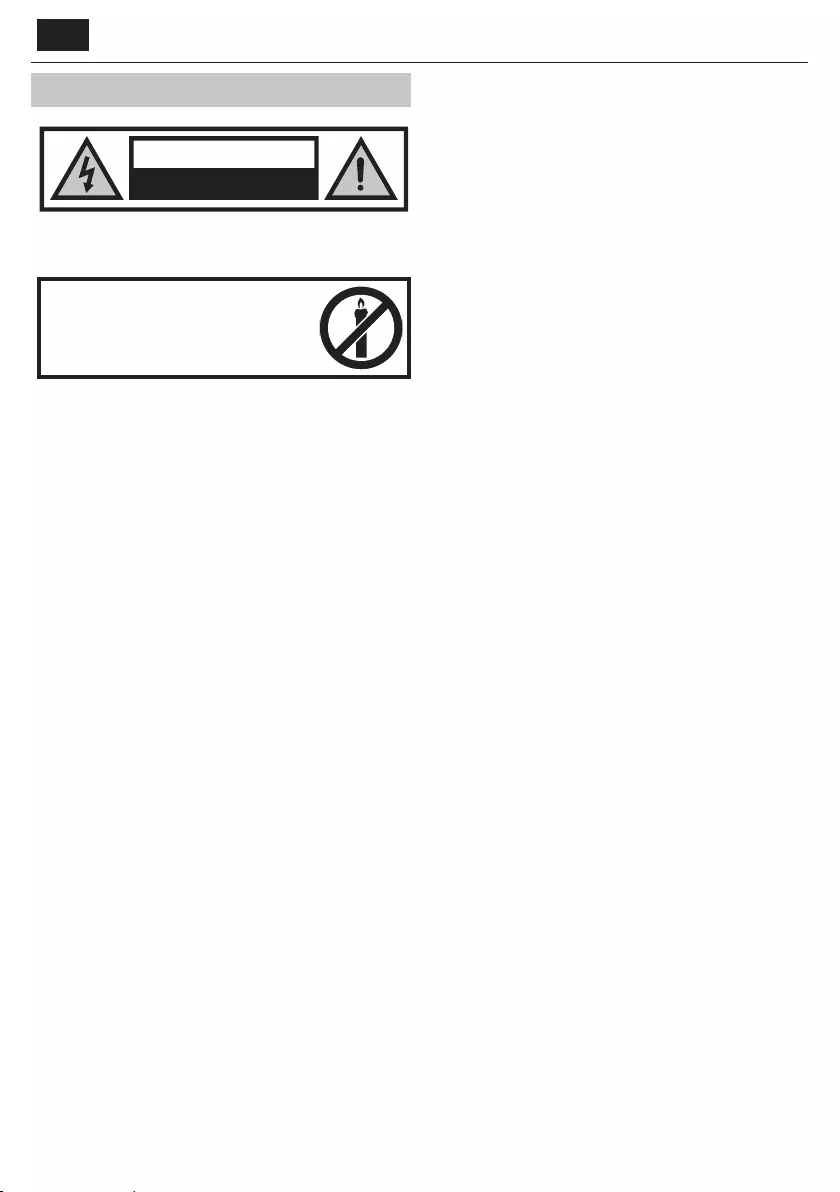
LV
Svarīgi norādījumi par drošību
UZMANĪBU!
ELEKTROŠOKA RISKS
NEATVĒRT
Pirms ierīces lietošanas izlasiet šos norādījumus par
drošību un ievērojiet tālāk norādītos brīdinājumus.
Lai novērstu aizdegšanās
risku, sveces un cita veida
atklātu liesmu vienmēr
turiet tālāk no ierīces.
• Televizoru komplekts ar 43 collu vai lielāku ekrānu ir jāpace un
jāpārvieto vismaz diviem cilvēkiem.
• Šim televizoram nav nevienas detaas, kuru varētu remontēt lietotājs.
Bojājuma gadījumā sazinieties ar ražotāju vai pilnvarotu tehniskās
apkalpes dienesta pārstāvi. Saskare ar konkrētām televizora iekšpusē
esošām detaām var apdraudēt dzīvību. Garantija nesedz bojājumus, kas
radušies, nepilnvarotai personai veicot remontdarbus.
• Nenoemiet ierīces aizmugurējo dau.
• Šī ierīce ir paredzēta video un skaas signālu uztveršanai un
atveidošanai. Jebkāda cita veida lietošana ir strikti aizliegta.
• Nepakaujiet televizoru pilošiem un šakstošiem šidrumiem.
• Lai televizoram atvienotu strāvas padeves avotu, atvienojiet
kontaktdakšu no kontaktligzdas.
• Ja komplektācijā iekautais strāvas vads ir bojāts, tas ir jānomaina
ražotājam, tirdzniecības pārstāvim vai līdzvērtīgi kvali cētām personām,
lai neradītu apdraudējumu.
• Vislabākais attālums televizora skatīšanai ir aptuveni piecas reizes lielāks
par ekrāna diagonāles izmēru. Citu gaismas avotu atspulgs ekrānā var
pasliktināt attēla kvalitāti.
• Nodrošiniet televizoram pietiekamu ventilāciju un novietojiet to tālāk no
citām ierīcēm un mēbelēm.
• Lai nodrošinātu ventilāciju, uzstādiet ierīci vismaz 5 cm no sienas.
• Nodrošiniet, ka ventilācijas atveres netiek aizsegtas ar avīzēm, galdau-
tiem, aizkariem un citām lietām.
• Televizoru ir paredzēts lietot mērenā klimata joslā.
• Televizoru ir paredzēts lietot tikai sausā vietā. Ja lietojat televizoru ārpus
telpām, nodrošiniet, ka tas tiek aizsargāts pret mitrumu (lietu, ūdens
šakatām). Nekad nepakaujat to mitruma iedarbībai.
• Uz TV nenovietojiet izstrādājumus vai tvertnes ar šidrumu, piemēram,
vāzes utt. Šie trauki var apgāzties, tādējādi apdraudot elektrisko drošību.
Televizoru drīkst novietot tikai uz līdzenas un stabilas virsmas. Uz televi-
zora vai zem tā nedrīkst novietot avīzes, segas vai citus priekšmetus.
• Nodrošiniet, ka ierīce nav novietota uz strāvas kabeiem, jo šādā veidā
tos var sabojāt. Mobilie tālrui un citas ierīces, piemēram, WLAN
adapteri, novērošanas kameras ar bezvadu signāla pārraidi utt., var radīt
elektromagnētiskos traucējumus, un šādas ierīces nedrīkst novietot
televizora tuvumā.
• Nenovietojiet ierīci sildierīču tuvumā un tiešos saules staros, jo tas
negatīvi ietekmē ierīces dzesēšanu. Siltuma uzkrāšanās ir bīstama un
var ievērojami samazināt ierīces kalpošanas laiku. Lai garantētu drošību,
lūdziet kvali cētai personai iztīrīt netīrumus no ierīces.
• Mēiniet novērst strāvas vada un strāvas adaptera bojājumus. Ierīci drīkst
pievienot, izmantojot tikai komplektācijā iekauto strāvas vadu/adapteri.
• Negaiss ir bīstams visa veida elektriskajām ierīcēm. Ja strāvas vadā
vai antenas vadā iesper zibens, ierīce var tikt sabojāta pat tad, ja tā ir
izslēgta. Pirms negaisa ir jāatvieno visi ierīces vadi un savienotāji.
• Lai notīrītu ierīces ekrānu, lietojiet tikai mitru un mīkstu drāniu. Lietojiet
tikai tīru ūdeni. Nedrīkst lietot tīrīšanas līdzekus un šīdinātājus.
• Novietojiet televizoru pie sienas, lai tas nevarētu nokrist, ja tiktu
pagrūsts.
• BRĪDINĀJUMS! Televizoru nedrīkst novietot uz nestabilas virsmas. TV var
nokrist, radot bīstamas traumas vai nāvi. No vairuma traumu, it seviši
bērnu, var izvairīties, ievērojot vienkāršus piesardzības pasākumus.
• Izmantot TV ražotāja ieteiktos skapjus vai statīvus.
• Izmantot tikai tādas mēbeles, kas droši atbalsta TV.
• Nodrošināt, ka TV nepārkaras pāri atbalstošās mēbeles malai.
• Nenovietot TV uz augstas mēbeles (piemēram, bufetes vai grāmatu
skapja), nenostiprinot mēbeli un TV ar atbilstošu atbalstu.
• Nenovietot TV uz drēbes vai cita materiāla, kas var atrasties starp TV un
atbalsta mēbeli.
• Informēt bērnus par bīstamību, kas rodas kāpjot uz mēbelēm, lai aizs-
niegtu TV vai tā vadības ierīces.
• Nodrošināt, ka bērni nekāpj uz TV.
• Ja esošais TV tiek saglabāts un pārvietots, jāievēro tie paši pasākumi.
• Tālāk sniegtie norādījumi ir drošāks veids, kā uzstādīt televizoru, piesti-
prinot to pie sienas, un tādā veidā var novērst iespēju, ka televizors var
nokrist uz priekšu un radīt traumas un bojājumus.
• Šādam uzstādīšanas veidam ir nepieciešams lietot stiprinājuma vadu.
A) Lietojot vienu/abas augšējās sienas stiprinājuma atveres un skrūves
(skrūves jau ir ievietotas sienas stiprinājuma atverēs), piestipriniet vienu
stiprinājuma vada(-u) galu pie televizora.
B) Nostipriniet otru stiprinājuma vada(-u) galu pie sienas.
• Televizora programmatūras saturs un ekrāna izvēlnes (OSD) izkārtojums
var tikt mainīts bez brīdinājuma.
• Piezīme. Elektrostatiskās izlādes (ESD) gadījumā ierīce var uzrādīt
nepareizas funkcijas. Šādā gadījumā izslēdziet un ieslēdziet televizoru.
Televizors darbosies normāli.
Brīdinājums!
• Nelietojiet TV tieši pēc izpakošanas. Pirms TV lietošanas uzgaidiet, kamēr
tas uzsilst līdz telpas temperatūrai.
• Nedrīkst pievienot ārējās ierīces ieslēgtam televizoram. Izslēdziet ne
tikai televizoru, bet arī pievienojamās ierīces! Pēc ārējo ierīču un antenas
pievienošanas televizora kontaktdakšu pievienojiet sienas kontaktlig-
zdai!
• Nodrošiniet, ka televizora kontaktdakša vienmēr ir brīvi aizsniedzama.
• Televizoru nav paredzēts lietot darbavietā, kas aprīkota ar monitoriem.
• Ja austiās pastāvīgi tiek atskaots liels skaums, var rasties neatgriezeni-
ski dzirdes bojājumi.
• Noteikti likvidējiet šo ierīci un jebkurus komponentus, tostarp baterijas,
videi draudzīgā veidā. Ja rodas šaubas, informācijai par pārstrādi sazinie-
ties ar vietējo varas iestādi.
• Uzstādot ierīci, emiet vērā, ka mēbeu virsmas tiek apstrādātas ar
dažādām lakām, ir no plastmasas vai citām vielām un tās var būt
nopulētas. Šajos izstrādājumos iekautajām īmiskajām vielām var būt
reakcija ar televizora statīvu. Rezultātā pastāv iespēja, ka materiāla
daias var pielipt pie mēbeu virsmas; un tās var būt grūti vai
neiespējami notīrīt.
• Televizora ekrāns ir ražots augstākās kvalitātes apstākos, un vairākas
reizes tam ir pārbaudīts, vai nepastāv kūdaini piksei. Nav iespējams
izslēgt nelielu kūdainu pikseu skaitu ekrānā ražošanas procesa
tehnoloisko parametru dē (pat ja ražošanas procesā ir ievērota
maksimālā rūpība). Šie kūdainie piksei netiek uzskatīti par kūmēm
atbilstoši garantijas nosacījumiem, ja tie nepārsniedz DIN normās
noteiktās robežas.
• Ražotājs neuzemas atbildību par klientu servisa problēmām, kas
saistītās ar trešās puses saturu vai pakalpojumiem. Ja ir jautājumi,
komentāri vai ar apkalpi saistīti jautājumi par trešās puses saturu vai
pakalpojumiem, jums jāsazinās ar attiecīgajiem satura un pakalpojumu
sniedzējiem.
• Var būt dažādi ar ierīci nesaistīti iemesli, kāpēc ierīcē nevarat piekūt
saturam vai pakalpojumiem, tostarp, bet neaprobežojoties ar strāvas

53
zudumu, interneta savienojumu vai nevarēšu pareizi kon gurēt ierīci.
Universal Media Corporation, tā direktori, vadošie darbinieki, aenti,
līgumslēdzēji un liāles neuzemas atbildību attiecībā pret jums vai
trešajām pusēm par šādām kūmēm vai apkopes nepilnībām neatkarīgi
no iemesla un tā, vai no tā varēja/nevarēja izvairīties.
• Viss trešās puses saturs un pakalpojumi, kas pieejami šajā ierīcē, ir
nodrošināti “tādi, kādi tie ir” un “tādi, kādi tie ir pieejami”, un Universal
Media Corporation un tā liāles neuzemas nekādu tiešu vai netiešu
atbildību un jūsu pārstāvniecību, ietverot, bet neaprobežojoties ar tiešu
vai netiešu piemērotības tirdzniecībai garantiju, likuma pārkāpumu,
piemērotību noteiktam mērim vai ar jebkādām garantijām attiecībā
uz jums nodrošinātā satura vai pakalpojumu piemērotību, pieejamību,
precizitāti, pilnīgumu, drošību, īpašumtiesībām, nepiemērotību,
pienākumu nepildīšanu vai kūdainu un pārtraukumiem esošu darbību
un izmantošanu, kā arī to, ka šis saturs vai pakalpojumi būs piemēroti
jūsu prasībām un paredzētajam.
• Universal Media Corporation nav pārstāvis un neuzemas atbildību
par trešās puses satura un pakalpojumu nodrošinātajām darbībām un
izlaidumiem, kā arī neuzemas atbildību par nevienu šādas trešās puses
nodrošinātā satura vai pakalpojuma saturu.
• Nevienā gadījumā Universal Media Corporation un/vai tā liāles nebūs
atbildīgas ne pret jums, ne pret trešo pusi par tiešiem, netiešiem,
speciāliem, nejaušiem, soda, izrietošiem vai cita veida bojājumiem,
neskatoties uz to, vai atbildības nosacījumi ir pamatoti ar līgumu,
civiltiesību pārkāpumu, nolaidību, garantijas pārkāpumu, stingru
atbildību vai citu pamatojumu, un neskatoties uz to, vai Universal Media
Corporation un/vai tā liāles ir vai nav norādījuši par šādu bojājumu
iespējamību.
Svarīga informācija par videospēlēm, datoriem,
parakstiem un citiem ksētā attēla rādījumiem
• Ja ilgstoši tiek lietots ksēta attēla programmas materiāls, LCD ekrānā var
parādīties pastāvīgs “ēnas attēls” (dažreiz tas tiek nepareizi de nēts kā
“izdegusi ekrāna vieta”). Pēc tam šis ēnas attēls ir pastāvīgi redzams fonā.
Tas ir neatgriezenisks bojājums. Lai novērstu šādu bojājumu rašanos,
izpildiet tālāk sniegtos norādījumus.
• Samaziniet spilgtuma/kontrasta iestatījumu līdz minimālajam skata
leim.
• Neatstājiet ksētu attēlu ekrānā uz ilgu laika posmu. Centieties nerādīt
ekrānā:
» teleteksta laiku un diagrammas,
» TV/DVD izvēlni, piemēram, DVD saturu,
» režīmu “Pause” (Pauze) (“aizturēšana”): nelietojiet šo režīmu ilgu
laiku, piemēram, kamēr skatāties DVD vai video.
» Izslēdziet ierīci, kad to nelietojat.
Baterijas
• Ievietojot baterijas, emiet vērā pareizo polaritāti.
• Nepakaujiet baterijas augstai temperatūrai un
nenovietojiet tās vietās, kur temperatūra var strauji
paaugstināties, piemēram, tuvu liesmām vai tiešos
saules staros.
• Nepakaujiet baterijas pārmērīgam starojuma
karstumam, nemetiet tās liesmās, neizjauciet tās un
nemēiniet uzlādēt nelādējamas baterijas. To saturs
var iztecēt, vai tas var eksplodēt.
» Dažāda tipa baterijas nedrīkst lietot kopā, un
nedrīkst jaukt jaunās baterijas ar vecajām baterijām.
» Likvidējiet baterijas videi draudzīgā veidā.
» Lielākajā daā Eiropas Savienības valstu bateriju likvidēšana ir
regulēta tiesību aktos.
Likvidēšana
• Neizmetiet šo televizoru kā neširotus sadzīves atkritu-
mus. Nododiet to attiecīgā savākšanas punktā elektrisko
un elektronisko ierīču pārstrādei. Tā rīkojoties, jūs
palīdzēsiet saglabāt dabas resursus un aizsargāt apkārtējo
vidi. Lai uzzinātu vairāk, sazinieties ar mazumtirgotāju vai vietējo varas
iestādi.
CE paziņojums
• Ar šo Universal Media Corporation pazio, ka LED TV atbilst RED
Directive 2014/53/EU iekārtām un to atbilstības savstarpējo atzīšanu
pamatprasībām un citiem piemērojamajiem nosacījumiem. http://www.
sharp.eu/av/documents-of-conformity.
Prečzīmes
• HDMI, High-De nition Multimedia Interface un HDMI logotips ir HDMI
Licensing, LLC prečzīmes vai reistrētas prečzīmes ASV un citās valstīs.
• Logotips HD TV ir DIGITALEUROPE prečzīme.
• Logotips HD TV 1080p ir DIGITALEUROPE prečzīme.
• Logotips DVB ir Digital Video Broadcasting (DVB projekta) reistrētā
prečzīme.
• Izgatavots pēc Dolby Laboratories licences. Dolby, Dolby Audio un
dubultais D ir Dolby Laboratories tirdzniecības zīmes.
• Informāciju par DTS patentiem skatiet šeit: http://patents.dts.com.
Ierīce ir izgatavota atbilstoši DTS Licensing Limited licencei. DTS,
simbols, DTS un simbols kopā ir DTS, Inc reistrētas prečzīmes. DTS
TruSurround ir DTS, Inc. prečzīme. © DTS, Inc. Visas tiesības paturētas.
• YouTube un YouTube logotips ir Google Inc. prečzīme.
• Wi-Fi CERTIFIED logotips ir Wi-Fi Alliance serti kācijas zīme.
• Wi-Fi CERTIFIED Miracast un Miracast ir Wi-Fi Alliance prečzīmes.
• DLNA , DLNA logotips un DLNA CERTIFIED ir Digital Living Network
Alliance prečzīmes, pakalpojumu zīmes vai serti kācijas zīmes.
• MHL un MHL logotips ir Amerikas Savienotajās Valstīs un/vai citās
valstīs MHL, LLC reistrēta prečzīme.
• Bluetooth® nosaukuma zīme un logotips ir Bluetooth SIG,. Inc.
reistrēta prečzīme.
Cd
• Harman Kardon ir HARMAN International Industries, Incorporated
reistrēta prečzīme Amerikas Savienotajās Valstīs un/vai citās valstīs.
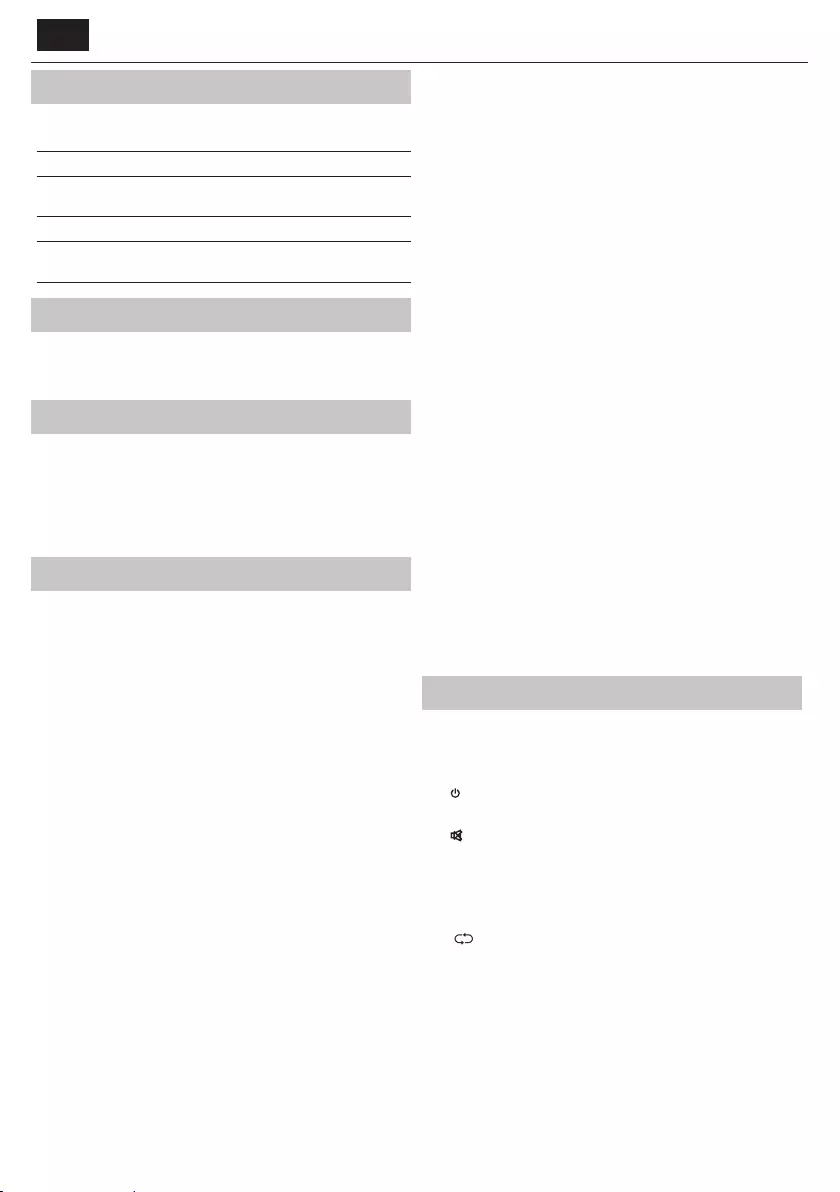
LV
Komplekta saturs
Šī televizora komplektācijā iekļautas daļas
• 1 televizors • 1 RF kabelis
• 1 tālvadības pults • 1 televizora statīva uzstādīšanas
piederumu iepakojums
• 2 AAA baterijas • 1 lietotāja rokasgrāmata
• 1 Mini komponentu
adaptera kabelis
• 1 Mini kompozītsignāla adaptera
kabelis
Statīva pievienošana
Ievērojiet norādījumus, kas sniegti šīs lietotāja rokasgrāmatas pēdējā
lapā.
Televizora stiprināšana pie sienas
1. Noemiet četras skrūves, kas uzstādītas sienas stiprinājumu atverēs.
2. Sienas stiprinājumu tagad var viegli pievienot stiprinājuma atverēm
televizora aizmugurē.
3. Televizoram uzstādiet sienas stiprinājuma kronšteinu, kā norādījis
kronšteina ražotājs.
Darba sākšana – sākotnējā uzstādīšana
1. Izmantojot komplektācijā iekauto RF kabeli, pievienojiet televizoru
pie televizora antenas sienas kontaktligzdas.
2. Lai izveidotu savienojumu ar internetu, izmantojot vadu, pievienojiet
Cat 5/Ethernet kabeli (nav komplektācijā) no TV uz platjoslas
modemu/maršrutētāju.
3. Ievietojiet tālvadības pultī komplektācijā iekautās baterijas.
4. Pievienojiet strāvas vadu kontaktligzdai. Televizoram ir automātiski
jāieslēdzas, līdzko tas tiek pievienots pie strāvas padeves.
a) Ja televizors automātiski ieslēdzas un tiek rādīts pirmās
instalēšanas reizes ekrāns, bet televizors nereaē uz tālvadības pulti,
dažas sekundes turiet nospiestu tālvadības pults DZELTENO un ZILO
pogu. 5 reizes nomirgo barošanas indikators, norādot, ka izveidots
televizora un tālvadības pults savienojums pārī.
b) Ja televizors netiek automātiski ieslēgts, ieslēdziet televizoru,
izmantojot televizora gaidstāves pogu (nevis tālvadības pults), līdzko
tas tiek ieslēgts, vienreiz nospiediet televizora gaidstāves pogu. Tiek
rādīta savienojuma izveides pārī uzvedne. Ritiniet ar televizora pogu
CH+/CH- (izvēlnes funkcija ritināt augšup/lejup) un atlasiet izvēlni
Savienot pārī tālvadības pulti. Pēc tam nospiediet televizora gaidstāves
pogu (izvēlnes funkcija LABI), lai apstiprinātu atlasi un pēc tam dažas
sekundes turiet nospiestu tālvadības pults DZELTENO un ZILO pogu.
5 reizes mirgo barošanas indikators, norādot, ka ir izveidots televizora
un tālvadības pults savienojums pārī.
5. Pēc tam tiek atvērts ekrāns First Time Installation (Instalēšana pirmo
reizi).
Ja šis ekrāns netiek parādīts, nospiediet tālvadības pults pogu
[MENU], ievadiet 8-8-8-8, un izvēlne tiek parādīta. Lai mainītu kādu no
noklusējuma iestatījumiem, izmantojiet ritināšanas pogas ▲/▼/◄/►.
Lai jebkurā brīdī izietu no izvēlnes, nospiediet pogu [EXIT].
6. Ekrānā INSTALĒŠANA PIRMO REIZI iestatiet nepieciešamos
iestatījumus.
1. DARBĪBA. Iestatiet televizora izvēlnes valodu.
2. DARBĪBA. Iestatiet valsti.
3. DARBĪBA. Iestatiet tīkla savienojuma veidu. Ja vēlaties izlaist šo
darbību un televizora un tīkla savienojumu izveidot vēlāk, izvēlieties
Izlaist tīkla iestatīšanu.
4. DARBĪBA. Atlasiet televizora atrašanās vietu. Lietošanai mājās
atlasiet Mājas. Veikala demonstrācijas režīmam atlasiet Veikals.
5. DARBĪBA. Izvēlieties, vai televizoram ir statīvs vai arī tas tiks
stiprināts pie sienas. Televizorā tiks iestatīti atlasītās opcijas optimālie
audio iestatījumi.
6. DARBĪBA. Izvēlieties izmantojamo ievades avotu. Ja RF kabelis ir
pievienots tieši televizoram, izvēlieties DTV. Ja satelīts ir pievienots
tieši televizoram, izvēlieties DVB-S*. Ja lietojat televizora pierīci, atlasiet
pareizu televizora ievadi, kura ir pievienota.
7. Ja pēdējā darbībā atlasāt DTV vai DVB-S2, tiek vaicāts, vai vēlaties
meklēt kanālus. Ja izvēlaties “Nē”, varat vēlāk izvēlnē IESTATĪJUMI/
KANĀLS meklēt kanālus. Ja izvēlaties “Jā”, tiek rādīta meklēšanas
izvēlne.
Digitālās TV (DTV) meklēšana Sadaā DVB antena atlasiet, kādu
signāla tipu lietojat. Virszemes (DVB-T) vai kabelis (DVB-C). Pēc tam
atlasiet Automātiskā regulēšana un iestatiet vēlamos iestatījumus.
Vēlreiz atlasiet Automātiskā regulēšana, lai sāktu kanālu meklēšanu.
Satelīta (DVB-S2) meklēšana* Atveriet Automātiskā regulēšana
un atveriet Satelīts. Tajā varat izvēlēties dažādus satelītus. Nospiežot
tālvadības pults pogu OK, atlasiet satelītu, kurā vēlaties meklēt
kanālus. Pēc tam, nospiežot tālvadības pults pogu BACK, atgriezieties
iepriekšējā izvēlnē un izvēlieties Automātiskā regulēšana, lai sāktu
kanālu meklēšanu.
PIEZĪME: Lai saīsinātu satelīta kanālu meklēšanas laiku, dažās
valstīs ir iepriekš instalēts šajā reģionā populārāko kanālu saraksts.
Ja tāda iespēja ir pieejama atlasītajai valstij, tiek vaicāts, vai vēlaties
ielādēt iepriekš instalēto kanālu sarakstu. Ja izvēlaties “Jā”, satelīta
kanālu saraksts dažu sekunžu laikā tiek importēts televizorā.
PADOMS: Ja kādi kanāli trūkst, visticamāk, iemesls
ir signāla stiprums. Iespējams, ir jāpievieno signāla
pastiprinātājs un vēlreiz jāveic TV kanālu regulēšana.
* - Pieejams tikai televizoriem ar DVB-S uztvērēju
Tālvadības pults
Ar radiosakariem kontrolēta tālvadības pults – vairs nekāda
novietošana tieši pret televizoru! Skatiet tālvadības pults attēlu šīs
lietotāja rokasgrāmatas otrajā lappusē.
1. STANDBY – televizors tiek ieslēgts, ja tas ir gaidstāves režīmā, vai
televizors tiek pārslēgts gaidstāves režīmā.
2. NETFLIX – tiek atvērta izvēlne NETFLIX.
3. MUTE – skaa tiek ieslēgta vai izslēgta.
4. 0 – 9 – tiek veikta tieša TV kanālu atlase.
5. YouTube – tiek atvērta lietojumprogramma YouTube.
6. NET+ – tiek atvērta izvēlne AQUOS NET+.
7. SOURCE – tiek parādīta ievades/avota izvēlne.
8. TV GUIDE – (TV programma) – tiek atvērta 7 dienu TV programma
(digitālais režīms).
9. – tiek atvērts iepriekš skatītais kanāls.
10. DTV – tiek parslegts uz digitalo TV avotu.
11. VOL ▲/▼ – skaas līmenis tiek palielināts/samazināts.
12. FAV – tiek atvērta izlases izvēlne.
13. INFO – nospiežot vienreiz, tiek parādīta pašreizējā/nākamā kanāla
informācija. Nospiežot divreiz, tiek rādīta pašreizējās programmas
informācija.
14. CH ▲/▼ – tiek pārslēgts uz iepriekšējo kanālu vai nākamo kanālu.
15. SUBTITLE – tiek pārslēgts (ieslēgts/izslēgts) ekrāna apakšdaas
dialoglodziš.
16. TELETEXT – teleteksta režīms: tiek atvērts teleteksta režīms.
17. MENU – tiek atvērta ekrāna izvēlne.
18. BACK – Atpaka uz iepriekšējo izvēlni.

55
19. EXIT – tiek aizvērtas visas izvēlnes.
20. (▲/▼/◄/►/ OK) – auj naviēt pa ekrāna izvēlnēm un pēc jūsu
izvēles pielāgot sistēmas iestatījumus. Televizora skatīšanās laikā
nospiediet ▲, lai mainītu attēla režīmu. Televizora skatīšanās laikā
nospiediet ▼, lai mainītu skaas režīmu.
21. – atskaošana notiek ātrās attīšanas režīmā.
22. – atskaošana notiek ātrās pārtīšanas režīmā.
23. – notiek atskaota/ir aktivizēta pauze.
24. Rec1 – PVR ieraksts.
25. – tiek no jauna rādīta pašreizējā epizode.
26. – tiek ātri pārtīts uz nākamo epizodi.
27. – tiek apturēta atskaošana.
28. Rec List1– tiek atvērts ierakstu saraksts.
29. KRĀSU POGAS – papildu teleteksta un ekrāna izvēlnes funkcijas
1 - pieejama tikai ar PVR funkciju
Televizora pogas
Vol+ Skauma palielināšana; izvēlne pa labi
Vol- Skauma samazināšana; izvēlne pa kreisi
CH+ Programma/kanāls un izvēlne augšup
CH- Programma/kanāls un izvēlne lejup
MENU Tiek parādīta izvēlne/ekrāna izvēlne
SOURCE Tiek parādīta ievades avota izvēlne
STANDBY Tiek ieslēgts/izslēgts gaidstāves režīms
Levades/avota režīma izvēle
Lai pārslēgtu dažādas ievades/savienojumus, rīkojieties, kā aprakstīts tālāk.
a. Tālvadības pults pogu lietošana
1. Nospiediet [SOURCE] – tiek parādīta avota izvēlne.
2. Nospiediet [◄] vai [►] – tiek atlasīta nepieciešamā ievade.
3. Nospiediet [OK].
b. Televizora pogu lietošana
1. Nospiediet [SOURCE].
2. Izmantojot pogas Vol+/Vol-, ritiniet augšup/lejup līdz
nepieciešamajai ievadei/avotam.
3. Nospiediet [SOURCE], lai mainītu ievadi/avotu uz atlasīto.
Savienojumi
Informāciju par dažādu modeļu savienotāju veidiem
skatiet 68. lappusē pieejamajā tabulā.
USB
USB ievade 1, 2
HDMI 1, 2, 3 in
HDMI ievade 1, 2, 3
SD
SD kartes lasītājs*
SD karte ievade
VGA(PC)*
VGA datora ievade
VGA (PC) Audio In*
3,5 mm datora audio ievade
Mini AV
Video ievade un komponenta/video audio ievade
Mini YPbPr
Mini komponenta HD ievade
SCART
SCART ievade
CI Card IN
CI ievade
RF In
RF/TV antenas ievade
Sat In*
Satelīttelevīzijas ievade
Digital Optical Audio Out
Digitālā optiskā izvade
RJ 45
Ethernet
HEADPHONES
3,5 mm austiu izvade
* - Tikai atbalstītām ierīcēm
Naviģēšana pa televizora izvēlni
Lai atvērtu šo izvēlni, nospiediet tālvadības pults pogu [MENU]. Lai atvērtu
izvēlni, nospiediet [OK]. Lai mainītu kādu no noklusējuma iestatījumiem,
izmantojiet ritināšanas pogas (▲/▼/◄/►). Lai apstiprinātu iestatījumus,
nospiediet pogu [OK]. Lai jebkurā brīdī izietu no izvēlnes, nospiediet pogu
[EXIT].
Net ix
Pasaulyje pirmaujantis internetinės televizijos tinklas. Jis siūlo daugybę
lmų ir TV serialų, įskaitant originalius serialus, dokumentinius ir
pilnametražius meninius lmus. Nariai gali paleisti, sustabdyti ir pristabdyti
žiūrėjimą, viskas pateikiama be reklamų ir įsipareigojimų. Galite prisijungti
prie šios programos naudodami esamą „Net ix“ paskyrą. Jei dar neturite
„Net ix“ paskyros, galite užsiregistruoti naudodami šią programėlę arba
apsilankydami o cialioje „Net ix“ paskyroje.
YouTube
Video koplietošanas lietotne, kas nodrošina iespēju izpētīt un skatīt
oriināli veidotos video.
PIEZĪME. Lai lietotne YouTube darbotos, televizorā ir jāiestata pareizs datums
un laiks. Vairāk informāciju par televizora datuma/laika iestatīšanu skatiet
šīs lietotāja pamācības izvēlnes sadaļā LAIKS. Nodrošiniet, ka jūsu tīklā
netiek bloķēta piekļuve pakalpojumam YouTube un interneta savienojuma
ātrums ir pietiekami liels, lai skatītu pakalpojuma YouTube saturu.
Vairāk lietotņu
Ātrākai un vieglākai piekuvei ietver biežāk lietotās lietotnes.
AQUOS NET+ - tiek atvērts Sharp SMART portāls.
Weather - laikapstāku lietotne AccuWeather.
Pārlūks - lietojumprogramma, ar kuras palīdzību internetā
piekūst tīmeka vietnēm. Navigācija pārlūkprogrammā
CH+ - ritināšana augšup
CH- - ritināšana lejup
Sarkanā poga - pārlūkprogrammas izvēlnes joslas rādīšana/slēpšana
Dzeltenā poga - tuvināšana
Zilā poga - tālināšana
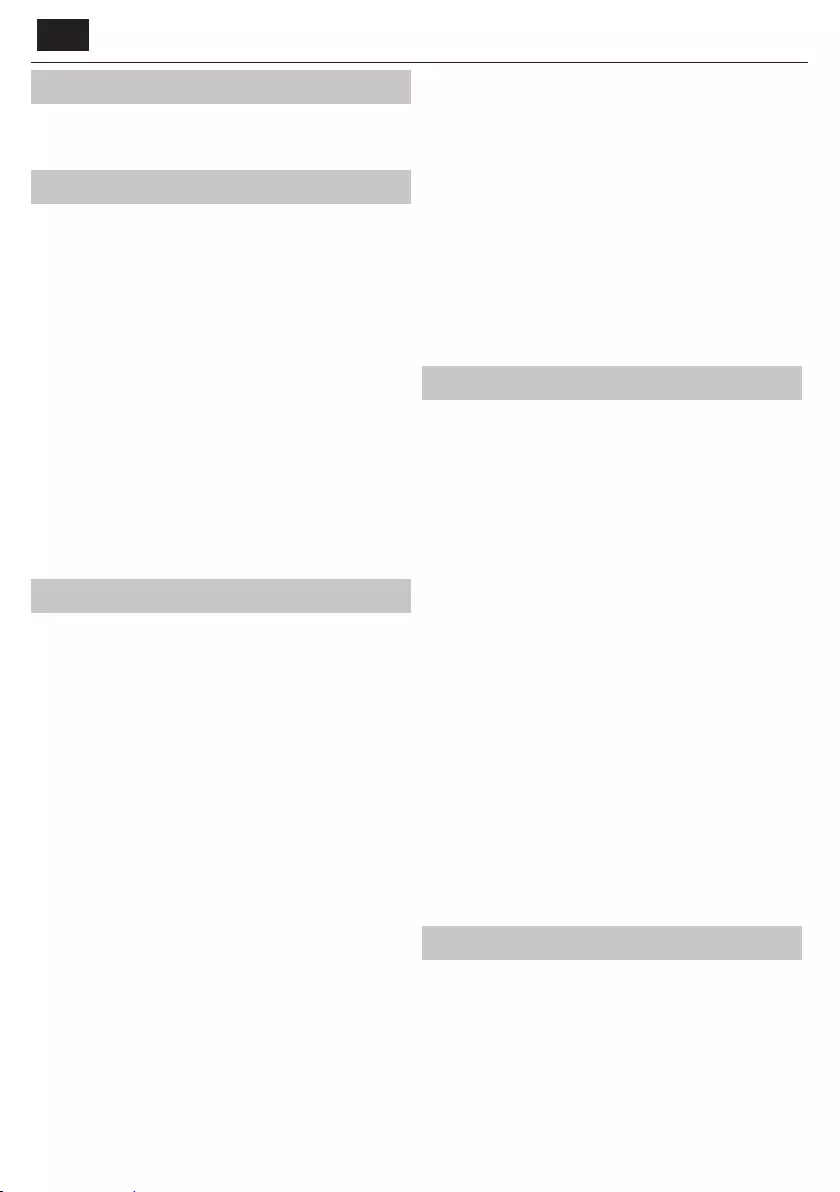
LV
Avoti
Šajā izvēlnē varat pārslēgt TV ievades signālu uz vēlamo avotu/
pievienoto ierīci.
Multivide
USB - multivides režīms piedāvā dažāda USB atmias
kartē saglabātā satura atskaošanu. Saturs tiek iedalīts
dažādos failu veidos: fotoattēli, mūzika un lmas.
Failu opcija ir redzama tikai tad, ka atskaojat atbalstītā satura visus veidus.
1. Varat naviēt pa izvēlni, izmantojot ritināšanas ▲/▼/◄/►pogas. Lai
apstiprinātu atskaojamo/skatāmo vienumu, nospiediet pogu [OK].
2. Izmantojot tālvadības pults pogas vai atverot atskaošanas navigācijas
izvēlni un atlasot ekrāna pogas ▲/▼/◄/► un pogu [OK], satura
skatīšanas laikā varat vadīt atskaošanas režīmus.
PIEZĪME: Nav ieteicams lietot USB pagarinātājus, jo tie var pasliktināt
attēla/audio kvalitāti un apturēt USB saturu atskaņošanas laikā.
Miracast* - nodrošina iespēju televizora ekrānā skatīt
viedtālrua vai planšetdatora saturu. Miracast tiek nodrošināts,
izmantojot Wi-Fi Direct, tādē nav nepieciešama piekuve Wi-
Fi tīklam. Varat koplietot viedtālrua vai planšetdatora saturu,
kas darbojas ar Android 4.4 un jaunāku sistēmas versiju.
Multivides serveris - programma automātiski meklē digitālos
multivides serverus (DMS), kas pievienoti mājas tīklam, un aktivizē
atskaošanu un satura renderēšanu no multivides serveriem.
* - This function is only available on selected smartphones and note-
books.
Attēls
Attēlu režīms - izvēlieties no tālāk norādītajiem sākotnējiem iestatījumiem.
Standarta - noklusējuma iestatījumi.
Filma - iestata gaišākas un mazāk spilgtas krāsas.
Personīgais - visus iestatījumus var iestatīt manuāli.
Ekonomija - patērē par 15% mazāk enerijas.
Dinamisks - ieteicamie iestatījumi ātri kustīgiem attēliem.
Kontrasts - pārslēdz melnās un baltās krāsas līdzsvaru.
Spilgtums - tiek palielināts vai samazināts attēla spilgtums.
Krāsa - tiek palielināts krāsas līmenis no melnās un baltās krāsas.
Asums - tiek palielināts vai samazināts attēla asums.
Krāsu temperatūra - izvēlieties no tālāk
norādītajiem sākotnējiem iestatījumiem.
Normāls - noklusējuma iestatījumi.
Silts - tiek palielināts attēla sarkanās krāsas līmenis.
Auksts - tiek palielināts attēla zilās krāsas līmenis.
Proporcijas - attēla formāts atširas atkarībā no kanāla/apraides. Tālāk ir
norādītas dažādas opcijas, lai atrastu savām vajadzībām piemērotāko.
Automātiski - automātiski tiek parādīts labākais attēla
formāts. Šādi attēls ir pareizajā pozīcijā. Attēla augšpusē/
apakšpusē un/vai sānos var būt melnas līnijas.
4:3 - 4:3 attēls tiek parādīts tā oriinālajā lielumā. Sānu
malas tiek rādītas, lai ietilpinātu 16:9 ekrānā.
16:9 - ekrāns tiek aizpildīts ar pastāvīgu 16:9 signālu.
Zoom 1/2 - attēls ir pareizajā proporcijā, bet
tuvināts, lai aizpildītu ekrānu.
Dot by Dot (HDMI) - tiek parādīts attēls bez
izmaiām un ar tā oriinālo izširtspēju.
Pilnekrāna - signāls tiek izstiepts, lai aizpildītu ekrānu.
Dators*
Automātiska pielāgošana - lietotājam ir iespēja automātiski
kon gurēt televizoru, lai to varētu lietot kā datora monitoru.
Horizontālā nobīde - tiek mainīta attēla horizontālā pozīcija.
Vertikālā nobīde - tiek mainīta attēla vertikālā pozīcija.
Lielums - tiek palielināts attēla lielums.
Fāze - tiek pielāgots fāzes nobīdes laiks, lai
samazinātu attēla traucējumus.
* - Tikai atbalstītām ierīcēm
Papildiestatījumi
Trokšņu mazināšana - tiek ltrēts un samazināts
attēla troksnis (traucējumi).
Aktīvais kontrasts - automātiski tiek optimizēts attēla
aizmugurgaismojums un kontrasts atbilstoši ekrāna spilgtumam.
Pretgaisma - pielāgo ekrāna spilgtumu, palielinot/
samazinot panea aizmugurgaismu.
Gamma - pielāgo tous starp attēla gaišajām un tumšajām daām.
Sarkans - pielāgo attēla sarkano toni
Zaļš - pielāgo attēla zao toni
Zils - pielāgo attēla zilo toni
SKAŅA
Skaņas režīms - var izvēlēties no tālāk norādītajiem
sākotnējiem iestatījumiem.
Standarta -noklusējuma iestatījumi.
Mūzika - mūzika ir skaāka par balsīm.
Filma - lmām tiek nodrošināta dzīva un pilnīga skaa.
Personīgais - tiek atlasīti personīgie skaas iestatījumi.
Sports - tiek izcelta sporta skaa.
Izlīdzinātājs - pielāgo dažādu skaas frekvenču skaumu. Izlīdzinātāja
skaas līmeni var pielāgot tikai tad, kad ir atlasīts skaas režīms Personīgais.
Līdzsvars - tiek pārslēgta skaa no kreisās
puses un labās puses skaruiem.
Automātiskais skaļuma līmenis - kad atlasīts, skaums
paliek nemainīgā līmenī neatkarīgi no ievades/avota.
DTS TruSurround - auj IESLĒGT vai IZSLĒGT telpisko skau.
Digitālā izvade - šī ir koaksiāla digitālā audio signāla
izvade. Izvēlieties no tālāk norādītajām opcijām.
Izslēgts - izslēgts.
Automātiski - automātiski tiek atlasīti labākie iestatījumi.
PCM - atlasiet šo opciju, ja izveidojat savienojumu ar stereo
Hi- sistēmu, izmantojot koaksiālo kabeli (impulskoda
modulācija (PCM) ir digitāla analogā signāla atveidošana).
Audio apraksts - papildu skaas celiš cilvēkiem ar redzes
traucējumiem. Pieejams tikai atlasītām DTV pārraidēm.
AD skaļums - tiek pielāgots audio apraksta skaas celia skaums.
Audio ieraksts - nodrošina iespēju digitālajai TV vai
multividei atlasīt dažādus audio/valodas.
Audio aizkave (ms) - lietotājam ir iespēja pielāgot skaas iestatījumu,
lai televizora skaruos atskaoto skau sinhronizētu ar attēlu.
SPDIF aizkave (ms) - lietotājam ir iespēja pielāgot ar
digitālo audio izvadi pievienoto ārējo skaruu skaas
iestatījumu, lai atskaoto skau sinhronizētu ar attēlu.
Iestatījumi
KANĀLS
DVB antena- tiek iestatīts DTV signāla veids.
Virszemes - virszemes televīzija (DVB-T).
Kabelis - kabetelevīzija (DVB-C).
Automātiska regulēšana - visi televizora digitālie kanāli,
radio kanāli un analogie kanāli tiek atkārtoti regulēti.
Analogā manuālā regulēšana - ir iespēja manuāli regulēt analogo signālu.
Digitālā manuālā regulēšana - ir iespēja manuāli regulēt digitālo signālu.
Kanālu rediģēšana - ir iespēja dzēst, izlaist un pievienot izlases kanālus.

57
Sarkanā poga - dzēst atlasīto kanālu.
Dzeltenā poga - pārvietot atlasīto kanālu. Pārvietojiet kursoru
uz kanāla, kuru vēlaties pārvietot citā pozīcijā, un nospiediet
DZELTENO pogu. Tagad ar AUGŠUPVĒRSTO/LEJUPVĒRSTO bultiu
pārvietojiet kanālu vēlamajā pozīcijā un vēlreiz nospiediet DZELTENO
pogu, lai apstiprinātu tā jauno pozīciju kanālu sarakstā.
Zilā poga - izlaiž atlasīto kanālu. Kanāli, kuri ir atlasīti izlaišanai,
netiek rādīti, kad tiek nospiesta poga CH+ vai CH-.
Signāla informācija - informācija par DVB signālu.
CI informācija - lai televizorā varētu izmantot maksas pakalpojumus,
tajā ir jāievieto viedkarte. Ja abonējat maksas pakalpojumu,
pakalpojumu sniedzējs jums nodrošina CAM moduli un viedkarti.
CAM moduli var ievietot kopējā interfeisa ligzdā (CI Card In).
Šķirošana pēc LCN - iestatiet LCN uz ON (Ieslēgts), ja
vēlaties sakārtot kanālus pēc pakalpojuma nodrošinātāja
izvēles (attiecas tikai uz DVB-T un DVB-C kanāliem).
Kanālu automātiska atjaunināšana - ja šo iestatījumu iestatāt uz
IESLĒGTS, pakalpojumu sniedzējs periodiski atjaunina kanālu pozīcijas,
nosaukumus un frekvences. Tas var radīt kūdas, ja paši abonējat saraksta
kanālus. Šādos gadījumos iesakām šo opciju iestatīt uz IZSLĒGTS.
Ierakstu saraksts* - ierakstīto televīzijas pārraižu saraksts.
Ieplānoto saraksts - programmu atgādinājumu saraksts.
Šķīvja iestatīšana** - šī izvēlne ir pieejama tikai režīmā DVB-S2.
Varat atlasīt satelīta veidu, retranslatoru, LNB veidu utt.
OAD (Programmatūras atjauninājums) - ieslēdz/izslēdz OAD
(lejupielāde no translācijas) programmatūras atjauninājumus.
* - Tikai ierīcēm ar iebūvētu PVR funkciju
** - Tikai modeļiem ar DVB-S uztvērēju
TĪKLS
Tīkla kon gurācija - vispirms jums ir jāatlasa savienojuma veids.
Varat izvēlēties starp Wi-Fi vai vada (kabea) savienojumu.
PIEZĪME: Lai izveidotu savienojumu ar internetu, izmantojot
vadu, pievienojiet Cat 5/Ethernet kabeli (nav komplektācijā)
no TV uz platjoslas modemu/maršrutētāju.
IP kon gurācija - LAN tīkla savienojuma iestatījumi.
Automātiski - televizora un mājas tīkla savienojums tiek izveidots
automātiski (šis ir noklusējuma iestatījums un ir oti ieteicams).
Manuāli - auj manuāli mainīt IP, tīkla masku,
vārteju un DNS informāciju.
Wi–Fi kon gurācija - bezvadu tīkla savienojuma iestatījumi.
Wi–Fi automātiska meklēšana - automātiski tiek meklēti
pieejamie bezvadu tīkli. Atlasiet nepieciešamo Wi–Fi tīklu un
pēc tam ievadiet tīkla paroli (ja tīkls ir aizsargāts ar paroli).
Līdzko parole ir pieemta, tā vairs netiek prasīta.
PIEZĪME: Savienošana var ilgt dažas minūtes, esiet pacietīgs.
Turpmāk katru reizi, kad TV tiek ieslēgts, tas automātiski
veido savienojumu ar tīklu, tas arī var ilgt kādu brīdi.
Tīkla informācija - informācija par tīkla iestatījumiem.
Tīkla pārbaude - tīkla savienojuma pārbaude.
LAIKS
Automātiskā sinhronizācija - automātiski iestata TV laiku un datumu.
TV ir jāpielāgo ar digitālo signālu un/vai interneta savienojumu.
Manuāli izslēdziet funkciju “Auto Sync” (Automātiskā sinhronizācija),
lai manuāli pielāgotu laika un datuma iestatījumus. Ja funkcija “Auto
Sync” (Automātiskā sinhronizācija) ir izslēgta ar manuāli pielāgotu
laiku un datumu, šī informācija tiek atiestatīta, kad TV ir atvienots.
Pulkstenis - parāda datumu un laiku. Var pielāgot, ja funkciju
“Auto Sync” (Automātiskā sinhronizācija) iestata uz izslēgtu.
Izslēgšanas laiks - ir iespēja noteiktā laikā izslēgt televizoru.
Ieslēgšanas laiks - ir iespēja iestatīt noteiktu laiku, kad televizors tiek
ieslēgts, tiek parādīts kanāls, tiek ieslēgts avots un arī skaums. Pēc tam
šo funkciju var pārslēgt, lai atkārtotu katru dienu vai noteiktā dienā.
Miega taimeris - ir iespēja iestatīt miega taimeri, kad pēc iestatītā
laika perioda televizors tiek izslēgts. O (Izslēgts) > 10 min > 20 min
> 30 min > 60 min > 90 min > 120 min > 180 min > 240 min.
OSD taimeris - ir iespēja pielāgot laiku, cik ilgi
ekrāna izvēlne tiek rādīta pirms izslēgšanas.
Automātiska gaidstāve - automātiskā gaidstāve ir pielāgojama
ar stundas iedau: O (Izslēgts) > 3 h > 4 h > 5 h.
Laika josla - tiek mainīta pašreizējā laika josla.
BLOĶĒT
Sistēmas bloķēšana - ir iespēja bloēt un atbloēt izvēlni. Tiek vaicāts
ievadīt 4 ciparu paroli. Izmantojiet pogu ◄, lai aizvērtu paroles ievades
logu. Izmantojiet pogu ►, lai notīrītu. Noklusējuma parole ir 0000.
Iestatīt paroli - tiek mainīta noklusējuma parole.
Kanāla bloķēšana - tiek bloēti konkrēti televīzijas kanāli.
Vecāku uzraudzība - televīzijas kanāli tiek bloēti,
balstoties uz vecuma ierobežojumu.
IESTATĪŠANA
Valoda - ir iespēja mainīt izvēlnes valodu.
Audio valodas - ir iespēja mainīt DVB kanālu audio valodu.
Subtitru valoda - ir iespēja mainīt atlasīto DVB kanālu subtitru valodu.
Dzirdes traucējumi - ja signāls nodrošina atbalstu cilvēkiem ar
dzirdes traucējumu, subtitrus var demonstrēt, nospiežot pogu
Subtitle. Ja opcija Hearing Impaired (Dzirdes traucējumi) tiek
iestatīta uz ON (Ieslēgts) un pārslēdzat uz kanālu ar atbalstu
dzirdes traucējumiem, subtitri tiek demonstrēti automātiski.
Zilais ekrāns - fons tiek mainīts, ja nav pieejama ievade no
caurspīdīga fona uz zilu fonu (pieejams tikai dažiem avotiem).
PVR failu sistēma - PVR ierakstīšanas opcijas.*
Atlasīt disku - tiek atlasīta USB ligzda un diska daa.
Laika nobīdes lielums - tiek iestatīts nobīdes bufera laika lielums.
Formāts - varat formatēt pievienoto USB
atmias ierīci FAT 32 failu sistēmā.
BRĪDINĀJUMS! VISI USB IERĪCES DATI TIKS DZĒSTI
Ātrums - tiek pārbaudīts pievienoto USB
atmias ierīču rakstīšanas ātrums.
* - Tikai ierīcēm ar iebūvētu PVR funkciju
Instalēšana pirmo reizi - tiek palaista pirmās reizes instalēšana.
Programmatūras atjauninājums (USB) - laiku pa laikam mēs
izlaižam jaunu aparātprogrammatūras versiju, lai uzlabotu televizora
darbību (pieejama lejupielādei). Šajā izvēlnē var televizorā instalēt
jaunu programmatūru/aparātprogrammatūru. Informācija, kā to
paveikt, tiks nodrošināta kopā ar aparātprogrammatūru. Sazinieties
ar palīdzības dienestu vai apmeklējiet vietni www.sharp.eu/av.
Programmatūras atjaunināšana (NET) - nodrošina iespēju jaunināt
TV programmatūru, izmantojot internetu. Šī funkcija meklē jaunas
programmatūras versijas un veic atjaunināšanu, kad nepieciešams.
PIEZĪME: Televizors katrā tā ieslēgšanas reizē automātiski meklē jaunus
programmatūras laidienus. Ja tiek atrasta jauna programmatūras
versija, tiek vaicāts, vai lejupielādēt un instalēt to. Ja atlasāt Jā,
televizors tiek jaunināts uz jaunāko programmatūras versiju.
BRĪDINĀJUMS: Neizslēdziet televizoru, kamēr nav pabeigta jaunināšana!
Atiestatīt televizoru - izvēlnes tiek atiestatītas uz rūpnīcas iestatījumiem.
HDMI CEC* - ir iespēja ar televizora tālvadības pulti
vadīt ierīces, kas pievienotas, izmantojot HDMI.
Ierīču saraksts* - ir iespēja piekūt ierīces izvēlnei un
lietot izvēlni, izmantojot televizora tālvadības pulti.
HDMI CEC - iespējo/atspējo HDMI CEC funkciju.
Automātiska gaidstāve* - automātiski tiek ieslēgtas/
izslēgtas ierīces, kas pievienotas, izmantojot HDMI CEC.
HDMI ARC* - audio signāls no virszemes televīzijas/satelīttelevīzijas
apraides tiek sūtīts uz AV uztvērēju, izmantojot HDMI un neizmantojot
papildu audio kabeus. Šī funkcija ir pieejama tikai HDMI 2 izvadei.
* - Pievienotajai ierīcei ir jāatbalsta funkcija HDMI CEC.
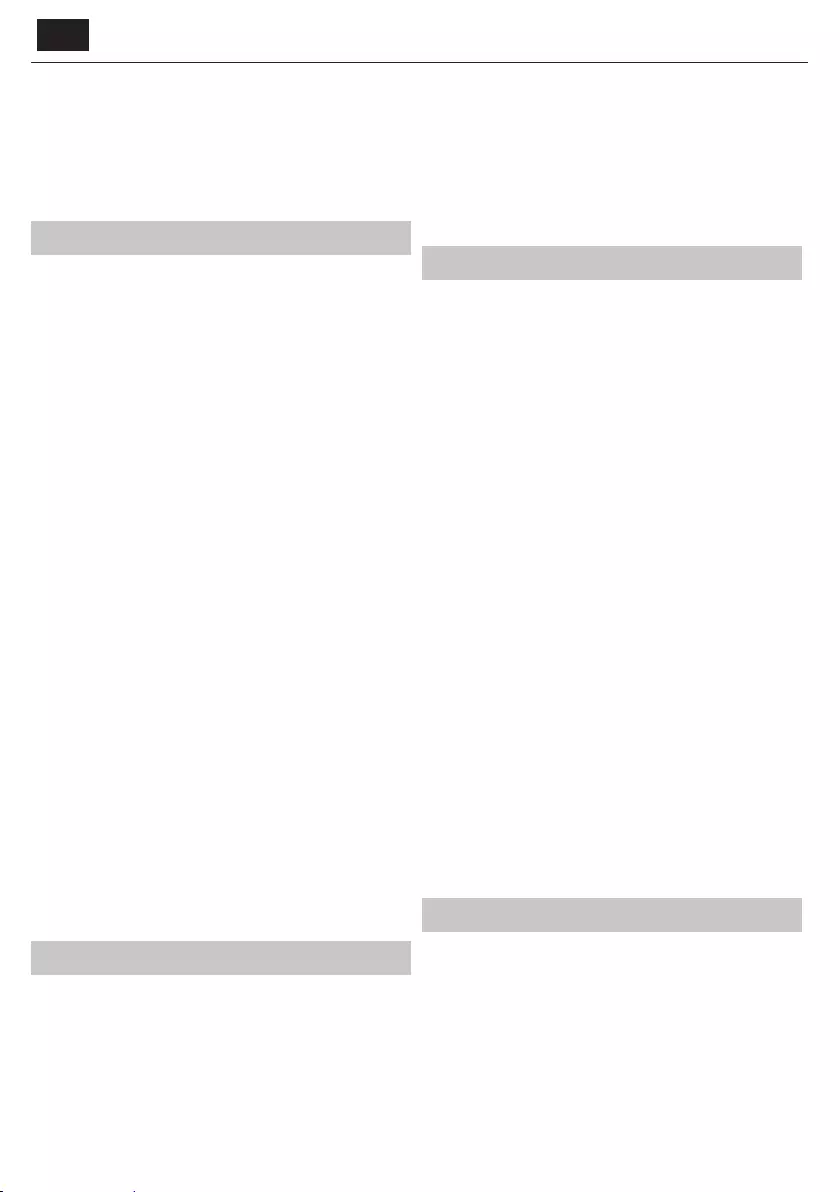
LV
Gaismas diožu statuss - ir iespēja lietotājam IESLĒGT vai IZSLĒGT
barošanas gaismas diodes indikatoru, kad televizors tiek lietots.
(Kad šī opcija ir iestatīta uz OFF (Izslēgts), barošanas gaismas
diodes indikators mirgo, kad tiek lietota tālvadības pults).
HbbTV - nodrošina iespēju ieslēgt/izslēgt HbbTV. Lai lietotu
HbbTV, TV ir jābūt izveidotam interneta savienojumam un
skatītajam kanālam ir jāatbalsta HbbTV pakalpojums.
Versijas informācija - tiek rādīta televizora programmatūras versija
AQUOS NET+
AQUOS NET+ sniedz jums iespēju izmantot dažādas lietotnes vai pārlūkot
tīmeklī savā AQUOS LCD TV. Lai piekūtu AQUOS NET+ izvēlnei, jebkurā
laika nospiediet tālvadības pults pogu NET+ vai atlasiet to Vairāk lietotu
izvēlnē.
PIEZĪME: Uzgaidiet, kamēr TV izveido savienojumu ar Wi-Fi
tīklu. Pēc TV ieslēgšanas var būt jāuzgaida dažas minūtes.
Lai naviētu pa izvēlnēm, ritiniet pogas ▲/▼/◄/►. Lai apstiprinātu
atskaojamo/skatāmo vienumu, nospiediet pogu [OK]. Lai atgrieztu
vienu soli atpaka, nospiediet pogu [Menu]. Lai piekūtu citām funkcijām,
izmantojiet krāsainās pogas.
Lai aizvērtu AQUOS NET+, nospiediet pogu [EXIT].
Sākums - sākumekrāns ar ieteicamajām lmām un
nesen atvērtajām lietojumprogrammām.
Lietotnes - tiek atvērts saraksts ar pieejamajām lietojumprogrammām.
Filmas - tiek atvērts pieejamo lmu saraksts.
TV šovi - tiek atvērts saraksts ar pieejamajiem TV šoviem.
Mūzika - tiek atvērts saraksts ar pieejamajiem
mūzikas failiem un mūzikas videoklipiem.
Spēles - spēu saraksts un ar spēlēm saistītās lietotnes.
Sports - ar sportu saistīto lietotu saraksts.
Ziņas - ziu lietojumprogrammu saraksts.
Meklēšana - lietotnes meklēšana, ievadot tās
nosaukumu vai daēju nosaukumu.
Manas lietotnes - pievienojot lietotnes sarakstam Manas lietotnes,
iespējams ātri piekūt iecienītām lietotnēm. Lai pievienotu
lietotni sarakstam, vienkārši iezīmējiet jebkuru no lietotnēm un
nospiediet zao pogu; tā ir redzama sarakstā Manas lietotnes.
Lai noemti nevajadzīgās lietotnes no saraksta Manas lietotnes,
ir jāiezīmē dzēšamā lietotne un jānospiež ZAĀ poga.
Iestatījumi - iestatījumu izvēlnē varat mainīt Aquos NET+ portāla valodu,
iestatīt lietojumprogrammu ltru, kas raksturīgs atlasītajai valodai, un
atiestatīt visus lietotāja iestatījumus atpaka uz noklusējuma iestatījumiem.
LIETOTĀJA IESTATĪJUMU ATIESTATĪŠANA: Ja vēlaties pilnībā atiestatīt
visus AQUOS NET+ pro la lietotāja iestatījumus, vispirms ir jāatver portāla
izvēlne Iestatījumi un jāatlasa Atiestatīt ierīci. Ar kursoru atlasiet JĀ un pēc tam
nospiediet tālvadības pults pogu OK, lai apstiprinātu iestatījumu atiestatīšanu.
PIEZĪME: Lai apmierinātu klientu prasības, mēs uzlabojam savus
izstrādājumus. Mūsu nepārtraukto pūļu rezultātā lietojumprogrammai AQUOS
NET+ nepārtraukti tiks pievienotas jaunas programmas. Lietojumprogrammas
un saturu lietojumprogrammā AQUOS NET+ var mainīt bez iepriekšēja
brīdinājuma. Dažas funkcijas un noteikts saturs var nebūt pieejams jūsu valstī.
7 dienu televīzijas programma
Televīzijas programma ir pieejama digitālās televīzijas režīmā. Tiek
nodrošināta informācija par nākamajām programmām (ja to atbalsta
digitālais kanāls). Varat skatīt visu kanālu nākamo 7 dienu programmu
sākuma un beigu laiku un iestatīt atgādinājumus.
1. Nospiediet pogu [TV GUIDE]. Tiek rādīta nākamo 7 dienu televīzijas
programma.
2. Naviējiet pa izvēlni, izmantojot pogu ▲/▼/◄/►.
Tagad varat veikt tālāk norādītās darbības.
Nospiežot SARKANO pogu, varat ierakstīt izvēlētā televīzijas kanāla
pārraidi.*
Nospiežot ZAO pogu, varat iestatīt atgādinājumu.
Nospiežot DZELTENO pogu, varat skatīt iepriekšējo dienu.
Nospiežot ZILO pogu, varat skatīt nākamo dienu.
Nospiežot pogu [INFO], tiek parādīta informācija par atlasīto
ziojumu.
3. Nospiediet pogu [EXIT], lai aizvērtu 7 dienu televīzijas programmu.
* - Tikai modeļiem ar ieraksta funkciju
USB ierakstīšana - digitālais režīms*
Šajā televizorā ir iebūvēta USB ieraksta iespēja. Šī funkcija ir pieejama
digitālā režīmā, kad tā tiek lietota savienojumā ar saderīgu USB atmias
ierīci vai USB cieto disku. Šīs opcijas ieguvumi ir norādīti tālāk.
• Tiešraides pauzēšana un vēlāka demonstrēšana, ātrā pārtīšana un
attīšana (līdz tiešraidei).
• Ierakstīšana ar vienu pogu, ja izlemjat ierakstīt pašreizējo programmu.
• Viegli programmējama ierakstīšana 7 dienu televīzijas programmā.
Atbilstoši izstrādājuma parametriem ir jālieto lielātruma USB atmias karte
(tā kā televizors vienlaikus lasa no atmias kartes un raksta tajā; dažas
atmias kartes var nebūt piemērotas).
Minimālās prasības - USB atmias karte
Read Speed (Lasīšanas ātrums) - 20 Mb/s (megabiti sekundē)
Write Speed (Rakstīšanas ātrums) - 6 Mb/s (megabiti sekundē)
Tiešraides pauzēšana (Laika nobīde)*
Tiešraides pauzēšana ir oti vienkārša.
• Nospiediet atskaošanas/pauzēšanas pogu, televīzija tiek pauzēta,
un tiešraides saturs ierakstīts. Lai atsāktu skatīties, vēlreiz nospiediet
atskaošanas/pauzēšanas pogu.
• Nospiediet ātrās pārtīšanas pogu, lai pārtītu ierakstu (piem., izlaistu
reklāmas).
• Nospiediet ātrās attīšanas pogu, lai attītu ierakstu (piem., ja pārtināt
pārāk tālu).
PADOMS: Kad pārslēdzat televizoru gaidstāves režīmā vai
maināt kanālu, laika nobīdes atmiņa tiek notīrīta. Lai atsāktu
laika nobīdi, nospiediet atskaņošanas/pauzēšanas pogu.
Ierakstīšana ar vienu pogu
Jebkurā brīdī varat izlemt ierakstīt kanālu, kuru konkrētajā
brīdī skatāties. Lai to paveiktu, jānospiež poga [REC].
PADOMS: Šis televizors ietver vienu televīzijas uztvērēju, tādēļ
var ierakstīt tikai kanālu, kuru skatāties, vai ierakstīt vienu
kanālu, kad televizors ir pārslēgts gaidstāves režīmā.
PIEZĪME: USB ieraksta funkcija ir pieejama tikai digitālās televīzijas režīmā.
Nav iespējams ierakstīt citā ievades/izvades avotā vai no tā autortiesību
likumu un neatļautas kopēšanas/ierakstīšanas noteikumu dēļ.
* - Tikai ierīcēm ar iebūvētu PVR funkciju
MHL
MHL pieslēgvieta (HDMI 3) - MHL ir vadu risinājums, kas nodrošina
piekuvi tālrua vai planšetdatora multividei lielā ekrānā augstākajā
kvalitātē. Izveidojot MHL kabea (iegādājams atseviši) mobilās ierīces
savienojumu ar TV, varat atskaot visus video, spēles un fotoattēlus tieši
TV ekrānā. MHL vienkārši spoguo mobilās ierīces ekrānu, un ir iespējams
izmantot visas lietotnes. Kad ierīce ir pievienota, notiek arī tās uzlāde.
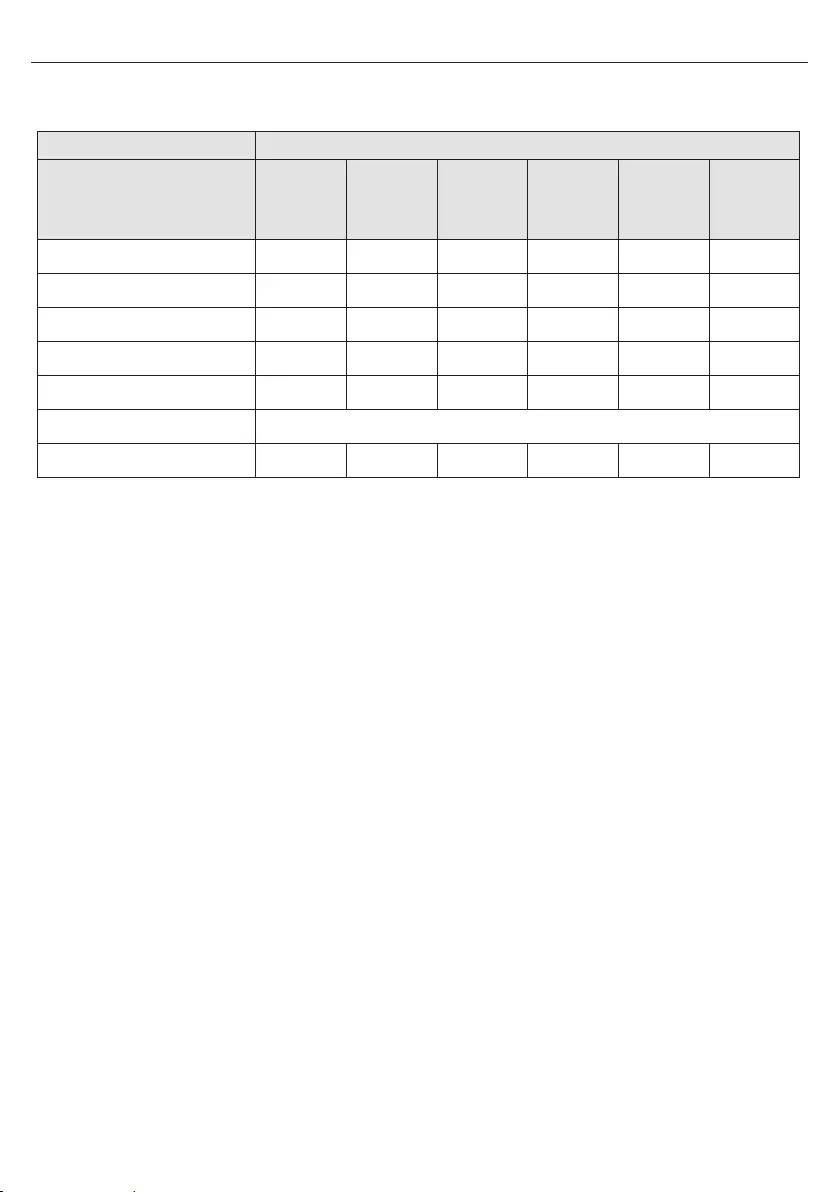
59
SHARP
LC-32CHG6352E LC-32CFG6352E LC-40CFG6352E LC-43CFG6352E LC-49CFG6352E LC-55CFG6352E
A+ A+ A+ A+ A+ A+
32" / 81cm 32" / 81cm 40" / 102cm 43" / 109cm 49" / 123cm 55" / 139cm
31,0 W 31,0 W 45,0 W 50,0 W 67,0 W 85,0 W
45 kWh 45 kWh 66 kWh 73 kWh 98 kWh 124 kWh
<0,50 W <0,50 W <0,50 W <0,50 W <0,50 W <0,50 W
1366 (H) x 768 (V) 1920 (H) x 1080 (V) 1920 (H) x 1080 (V) 1920 (H) x 1080 (V) 1920 (H) x 1080 (V) 1920 (H) x 1080 (V)
Izstrādājuma tehnisko datu lapa
Prečzīme
Modelis
Enerģijas efektivitātes klase
Projekcijas ekrāna lielums (pa diagonāli)
Enerģijas patēriņš ieslēgtā režīmā
Enerģijas patēriņš gadā*
Enerģijas patēriņš gaidstāves režīmā**
Enerģijas patēriņš izslēgtā režīmā
Ekrāna izšķirtspēja
* - Enerģijas patēriņš XYZ kWh gadā, kas aprēķināts, ņemot vērā televizora darbību 4 stundas dienā 365 dienas gadā. Faktiskais enerģijas patēriņš
var būt atkarīgs no tā, kā televizors tiek izmantots.
** - Kad televizors ir izslēgts ar tālvadības pulti un nav aktīvas funkcijas.
N/A
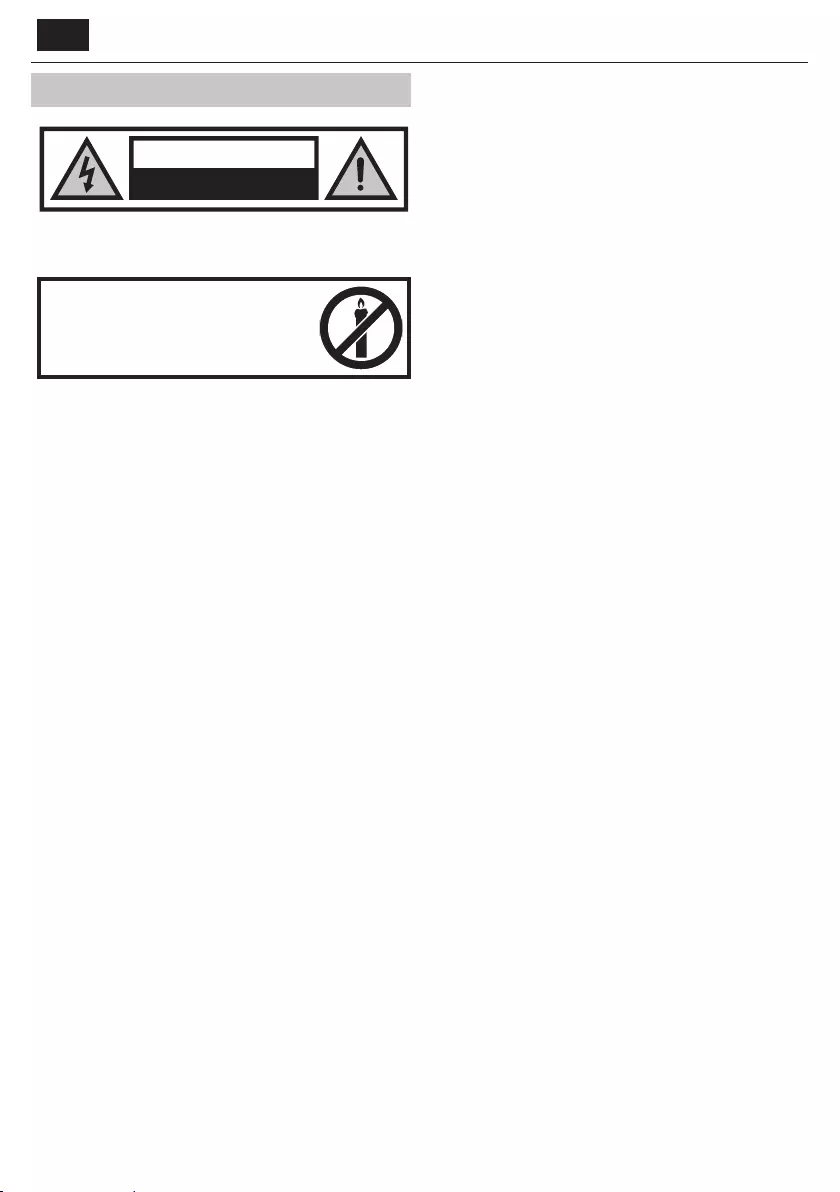
ET
Olulised ohutusjuhised
ETTEVAATUST
ELEKTRILÖÖGIOHT
ÄRGE AVAGE
Lugege enne seadme kasutamist läbi järgnevad
ohutusjuhised ja järgige toodud hoiatusi.
Süttimise vältimiseks hoidke
küünlad ja teised lahtise
leegi allikad tootest eemal.
• 43" ja suurema diagonaaliga telereid tuleb tõsta ja kanda vähemalt kahe
inimesega.
• See teler ei sisalda osi, mis oleksid kasutaja poolt remonditavad. Võima-
like rikete korral pöörduge seadme tootja või ametliku teeninduses-
indaja poole. Teleri sees asuvate teatud osade puudutamine võib seada
ohtu teie elu. Garantii ei hõlma rikkeid, millised on põhjustatud selleks
volitamata kolmandate poolte poolt teostatud remonttööd.
• Ärge eemaldage seadme tagaosa.
• See seade on mõeldud video- ja helisignaalide vastuvõtmiseks ja taasesi-
tamiseks. Igasugune muu kasutamine on rangelt keelatud.
• Ärge laske seadmel kokku puutuda tilkuva vedeliku või vedeliku
pritsmetega.
• Teleri lahutamiseks vooluvõrgust tõmmake toitepistik vooluvõrgu
pistikupesast välja.
• Toitejuhtme kahjustuse korral peab selle võimalike ohtude vältimiseks
vahetama välja tootja, teenindusesindaja või sarnase kvali katsiooniga
isik.
• Ideaalne telerivaatamise kaugus on viiekordne ekraani diagonaali pik-
kus. Teiste valgusallikate peegeldused teleriekraanil võivad halvendada
pildi kvaliteeti.
• Veenduge, et telerile on tagatud piisav ventilatsioon ning see ei asu
teiste seadmete või mööbliesemete läheduses.
• Piisava ventilatsiooni tagamiseks paigaldage seade vähemalt 5 cm
kaugusele seinast.
• Jälgige, et ventilatsiooniavasid ei takistaks sellised esemed, nagu ajale-
hed, laudlinad, kardinad jms.
• Teler on mõeldud kasutamiseks mõõdukas kliimas.
• Teler on mõeldud kasutamiseks ainult kuivas kohas. Teleri kasutamisel
õues tuleb tagada selle kaitse niiskuse eest (vihm, veepritsmed). Kaitske
seadet niiskuse eest.
• Ärge asetage telerile vedelikega täidetud esemeid või mahuteid,
nagu vaase jms. Sellised esemed võivad ümber minna ja põhjustada
elektrilöögiohtu. Asetage teler tasasele ja kindlale pinnale. Ärge asetage
teleri peale ega alla kõrvalisi esemeid, nagu ajalehti, tekke jms.
• Veenduge, et seade ei asetse elektrijuhtme peal kuna see võib juhet
kahjustada. Mobiiltelefonid ja teised seadmed, näiteks WLAN-adapterid,
raadioteel signaaliedastusega jälgimiskaamerad jms võivad põhjustada
elektromagnetilist segamist ja neid ei tasuks paigutada teleri lähedale.
• Ärge paigutage seadet kütteelementide lähedale või otsese päikeseval-
guse kätte kuna see mõjub negatiivselt seadme jahutusele. Kuumuse
kogunemine on ohtlik ja võib oluliselt lühendada seadme kasutusiga.
Ohutuse tagamiseks paluge kvali tseeritud isikul eemaldada seadmelt
mustus.
• Vältige toitejuhtme või vooluvõrguadapteri kahjustamist. Seadet võib
ühendada vooluvõrku ainult kaasas oleva toitejuhtme/-adapteriga.
• Äikesetormid on ohtlikud kõikidele elektriseadmetele. Kui äike lööb sisse
vooluvõrku või antenni, võib seade kahjustada saada, seda isegi juhul,
kui seade on välja lülitatud. Enne äikesetormi algust tuleb kõik toitejuht-
med ja pistikud lahti ühendada.
• Kasutage seadme ekraani puhastamiseks ainult niisket ja pehmet lappi.
Kasutage ainult puhast vett. Mitte mingil juhul ärge kasutage pesuva-
hendeid ega lahusteid.
• Paigutage teler seina lähedale, et teler lükkamise korral ümber ei kukuks.
• HOIATUS! Ärge asetage telerit ebastabiilsele pinnale. Teler võib kukkuda,
põhjustades raskeid kehavigastusi või surma. Paljusid, eriti lastega
juhtuvaid vigastusi on võimalik vältida, järgides lihtsaid ettevaatusabi-
nõusid, nagu näiteks:
• Kasutage teleritootja poolt heaks kiidetud kappe või aluseid.
• Kasutage ainult sellist mööblit, mis suudab telerit turvaliselt toetada.
• Veenduge, et teler ei ulatu üle toetava mööbli ääre.
• Ärge asetage telerit kõrgele mööblile (näiteks kappidele või riiulitele)
ilma nii mööblit kui telerit asjakohase toe külge ankurdamata.
• Ärge asetage telerit riidele ega teistele teleri ja toetava mööbli vahel
asetsevatele materjalidele.
• Selgitage lastele ohte, mis kaasnevad teleri või selle juhtnuppudeni
ulatumiseks mööblile ronimisega.
• Jälgige, et lapsed ei roniks teleri otsa ega ripuks teleri küljes.
• Kui teie olemasolev teler paigutatakse teise kohta ümber, kehtivad
samad ettevaatusabinõud.
• Järgnevalt toodud juhistel on näidatud ohutu viis teleri paigaldamiseks,
kinnitades selle seinale ja vältides selliselt teleri ette maha kukkumist
ning vigastuste või kahjustuste tekitamist.
• Sellise paigaldusviisi puhul vajate kinnitustrossi.
A) Ühte või mõlemat ülemist seinale kinnitamise ava ja kruvisid
kasutades (kruvid on seinale kinnitamise avades juba olemas) kinnitage
kinnitustrossi(de) üks ots teleri külge.
B) Kinnitage kinnitustrossi(de) teine ots seina külge.
• Teie teleri tarkvara ja ekraanikuva paigutust võidakse muuta ilma ette
teatamata.
• Märkus: Elektrostaatilise laengu (ESD) korral võib aparaadi töö olla
häiritud. Sellisel juhul lülitage teler välja ja uuesti sisse. Teler töötab nüüd
normaalselt.
Hoiatus!
• Ärge kasutage telerit kohe pärast lahtipakkimist. Oodake enne kasu-
tamist kuni teler on toatemperatuurini soojenenud.
• Ärge ühendage väliseid seadmeid pingestatud seadmega. Lülitage välja
mitte ainutl teler vaid ka ühendatavad seadmed! Ühendage teleri pistik
seinakontakti alles pärast välisseadmete ja antenni ühendamist!
• Jälgige, et teleri voolupistikule oleks alati tagatud vaba juurdepääs.
• Seade ei ole mõeldud kasutamiseks monitoridega varustatud töökohas.
• Süsteemne kõrvaklappide kasutamine suure helitugevusega põhjustab
kuulmisele pöördumatut kahju.
• Tagage selle seadme ja kõikide komponentide sh patareide keskkon-
nasõbralik utiliseerimine. Käitlemise kohta täpsema teabe saamiseks
pöörduge kohaliku omavalitsuse poole.
• Seadme paigaldamisel tasub meeles pidada, et mööblipinnad on
töödeldud erinevate lakkide, plastide jms-ga või need võivad olla
poleeritud. Neis sisalduvad kemikaalid võivad reageerida teleri alusega.
Reageerimise tulemusena võivad materjali mõned osad jääda möö-
blipinna külge, mida võib olla raske, kui mitte võimatu eemaldada.
• Teie teleri ekraan on toodetud tippkvaliteetsetes tingimustes ja seda
on mitmeid kordi kontrollitud vigaste pikslite suhtes. Tootmisprotsessi
tehnoloogiliste iseärasuste tõttu on väikese arvu vigaste punktide ole-
masolu võimatu välistada (isegi kui tootmise käigus äärmiselt hoolikas
olles). Selliste vigaste pikslite olemasolu ei loeta garantiitingimuste
mõistes veaks juhul, kui nende arv jääb alla DIN-normi poolt sätestatud
piiri.
• Tootjat ei vastuta klienditeenindusega seotud probleemide eest, mis on
seotud kolmandate isikute sisu või teenustega. Kõik kolmandate isikute
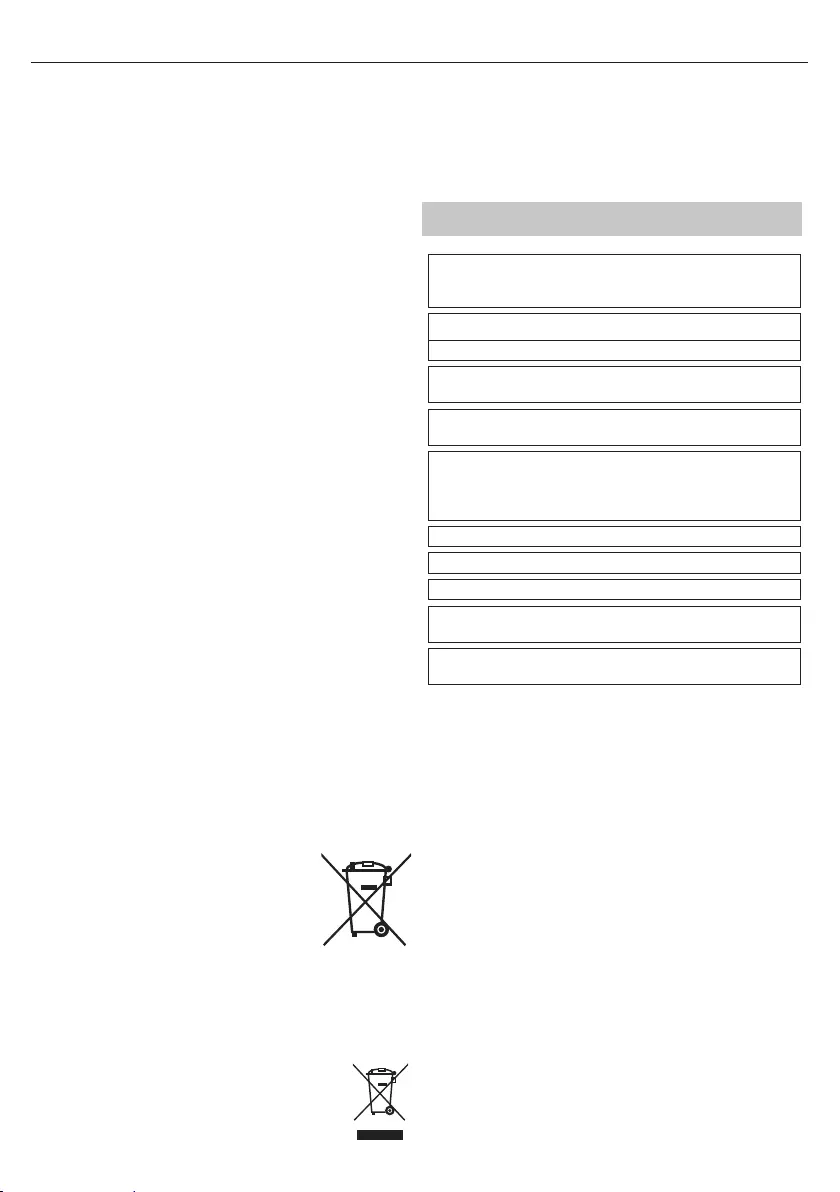
61
sisu või teenusega seotud küsimused, märkused või teenusega seotud
päringud tuleb esitada otse vastava sisu või teenuse pakkujale.
• Eksisteerib mitmeid seadmest mitte olenevaid põhjuseid, miks teil ei
pruugi olla võimalik sisule või teenusele seadmest juurde pääseda,
nagu näiteks voolukatkestus, veebiühendus või seadme vale kon gu-
reerimine. Universal Media Corporation, selle direktorid, ametnikud,
töötajad, esindajad, alltöövõtjad ja allasutused ei vastuta teie ega kol-
mandate poolte ees selliste rikete eest ega katkestute kõrvaldamise eest,
sõltumata selle põhjusest või kas seda oleks olnud võimalik ära hoida.
• Kõik selle seadme abil juurde pääsetavad teenused ja sisu esitatakse teile
„ilma garantiita“ ja „sellisena nagu on“ ning Universal Media Corporation
ja selle allettevõtted ei anna teile mingit garantiid ega tee mingeid
avaldusi, ei otseseid ega kaudseid sisaldades piiranguteta kõiki turus-
tatavust, mitterikkumisi, konkreetseks eesmärgiks sobivust puudutavaid
garantiisid või teile pakutavate teenuste või sisu katkematu kasutamise,
sobivuse, saadavuse, täpsuse, täielikkuse, turvalisuse, omanduse, kasulik-
kuse, hoolimatuse puudumise või tõrgete puudumise garantiisid, või et
sisu või teenused vastavad teie nõudmistele või ootustele.
• „Universal Media Corporation“ ei ole kolmandate poolte esindaja ja ei
võta enda kanda vastutust kolmandate poolte tegevuste või tegevuse-
tuse eest ega selliste kolmandatest pooltest pakkujatega seotud sisu või
teenuse ükskõik millise aspekti eest.
• Mitte ühelgi juhul ei ole „Universal Media Corporation“ ja/või selle
allettevõtted vastutavad teie ega mõne kolmanda poole eest otseste,
kaudsete, spetsiaalsete, ettenägematute, rahaliste, tegevusest tulene-
vate või muute kahjude eest olenemata, kas vastutuse teooria põhineb
lepingul, õigusrikkumisel, hoolimatusel, garantii rikkumisel, otsesel vas-
tutusel või muul ja olenemata sellest, kas Universal Media Corporationit
ja/või selle allettevõtteid on selliste kahjude võimalikkusest teavitatud.
Videomängude, arvutite, piltide ja teiste
püsikujutiste näitamisega seotud oluline teave.
• Pikaajaline püsipildi programmi materjali kasutamine võib põhjustada
LCD-ekraanil püsiva „varikujutise“ (mõnikord on seda ebakorrektselt
nimetatud ka „ekraani läbipõlemiseks“). Selline varikujutis on ekraani
taustal püsivalt nähtav. Tegemist on pöördumatu kahjustusega. Sellist
kahjustust on võimalik vältida, järgides järgmisi juhiseid.
• Vähendage ereduse/kontrastsuse seadistus minimaalsele vaadatavale
tasemele.
• Ärge kuvage püsipilti pika aja vältel. Vältige alljärgneva kuvamist.
» Teleteksti aeg ja tabelid.
» TV-/DVD-kava, näiteks DVD-sisu.
» Pausirežiim (peatamine): ärge kasutage seda režiimi pikka aega
järjest, näiteks DVD või video vaatamise ajal.
» Kui te seadet ei kasuta, lülitage see välja.
Patareid
• Patareide sisestamisel järgige nende õiget polaarsust.
• Ärge laske patareidel puutuda kokku kõrgete tem-
peratuuridega ja ärge asetage patareisid kohta, kus
temperatuur võib kiirelt tõusta, näiteks lahtise leegi
lähedusse või otsese päikesevalguse kätte.
• Ärge jätke patareisid intensiivse soojuskiirguse
kätte, ärge visake neid tulle, ärge võtke neid lahti
ja ärge üritage laadida mittelaetavaid patareisid.
Patareid võivad selle tulemusel plahvatad.
» Ärge kasutage samaaegselt vanu ja uusi
patareisid.
» Utiliseerige patareid keskkonnasõbralikul moel.
» Enamikes EL-iriikides on patareide utiliseerimine reguleeritud
vastavate õigusaktidega.
Utiliseerimine
• Ärge utiliseerige seda telerit sorteerimata olmejäätmena.
Viige teler elektri- ja elektroonikaseadmetele ettenähtud
kogumispunkti. Nii tehes aitate säilitada loodusvarasid ja
kaitsta keskkonda. Lisateabe saamiseks võtke ühendust oma edasimüüja
või kohaliku omavalitsusega.
CE avaldus:
• Universal Media Corporation s.r.o. avaldab käesolevaga, et see LED teler
on kooskõlas RED direktiivi 2014/53/EU põhinõuete ja teiste asjakohaste
sätetega. http://www.sharp.eu/av/documents-of-conformity.
Kaubamärgid
• Terminid HDMI ja HDMI High-De nition Multimedia Interface ning
HDMI Logo on ettevõtte HDMI Licensing, LLC kaubamärgid või regist-
reeritud kaubamärgid USAs ja teistes riikides.
• „HD TV“ logo on ettevõtte DIGITALEUROPE kaubamärk.
• „HD TV 1080p“logo on ettevõtte DIGITALEUROPE kaubamärk.
• DVB logo on Digital Video Broadcasting - DVB - projekti registreeritud
kaubamärk.
• Toodetud Dolby Laboratories litsentsi alusel. Dolby, Dolby Audio ja
topelt-D sümbol on Dolby Laboratories kaubamärgid.
• DTS-patentide kohta vt lähemalt http://patents.dts.com. Valmistatud
ettevõtte DTS Licensing Limited litsentsi alusel. DTS, sümbol ning DTS
koos sümboliga on registreeritud kaubamärgid. DTS TruSurround on
ettevõtte DTS, Inc. © DTS, Inc. Kõik õigused kaitstud.
• YouTube ja YouTube logo on ettevõtte Google Inc kaubamärgid
• Wi-Fi CERTIFIED logo on Wi-Fi Alliance'i atesteerimismärk.
• Wi-Fi CERTIFIED Miracast ja Miracast on Wi-Fi Alliance'i kaubamärgid.
• DLNA , DLNA Logo ja DLNA CERTIFIED on Digital Living Network
Alliance'i kaubamärgid, teenusemärgid või atesteerimismärgid.
• MHL ja MHL logo on ettevõtte MHL, LLC kaubamärk või USAs ja/või
teiste riikides registreeritud kaubamärk või teenusmärk.
• Bluetooth® sõnamärgis ja logod on Bluetooth SIG, Inc-le kuuluvad
registreeritud kaubamärgid.
Cd
• Harman Kardon on ettevõtte HARMAN International Industries, Incor-
porated kaubamärk, mis on registreeritud USAs ja/või teistes riikides.
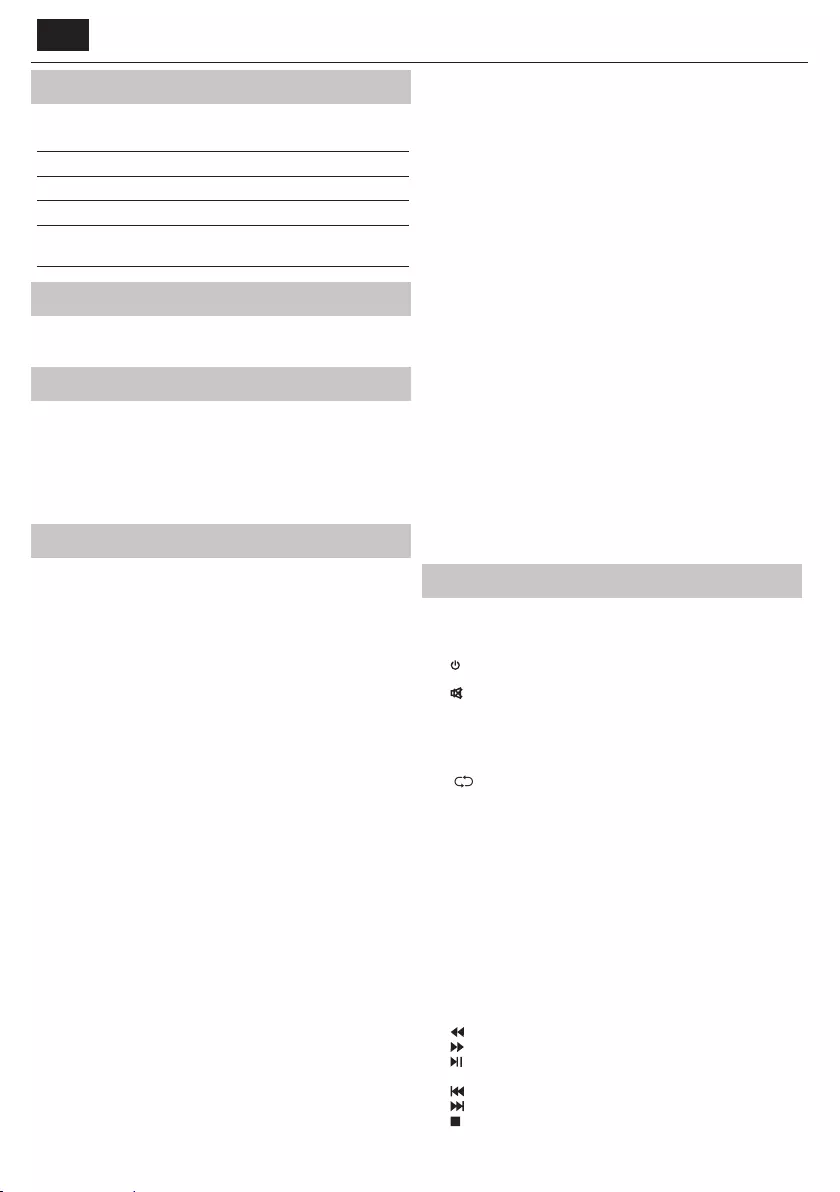
ET
Mida sisaldab toote karp
Selle teleri komplekti kuuluvad järgmised osad:
• 1x teler • 1x raadiokaabel
• 1x pult • 1x telerialuse paigalduspakett
• 2x AAA patareid • 1x kasutujuhend
• 1x Mini komponent
adapterkaabel
• 1x Mini komposiit
adapterkaabel
Aluse kinnitamine
Järgige juhendi viimasel leheküljel toodud juhiseid.
Teleri seinale kinnitamine
1. Eemaldage neli kruvi, mis asuvad seinale kinnitamise avades.
2. Seinakinnituse võib nüüd hõlpsalt kinnitada teleri taga asuvatesse
kinnitamisavadesse.
3. Paigaldage seinale kinnitamise kronstein telerile, järgides kronsteini
tootja juhiseid.
Hakkama peale – algne seadistamine
1. Kaasas olevat raadiokaablit kasutades ühendage teler antenni
seinapistmikuga.
2. Juhtmeühenduse abil internetiga ühendamiseks ühendage Cat 5/
Etherneti kaabel (ei kuulu komplekti) telerist oma lairiba modemisse/
ruuterisse.
3. Sisestage kaasas olevad patareid pulti.
4. Ühendage toitejuhe pistikupesasse. Teleri vooluvõrku ühendamise
järel peaks teler automaatselt sisse lülituma.
a) Kui teler lülitub automaatselt sisse ja ekraanile ilmub esmakordse
installimise kuva, kuid teler ei reageeri kaugjuhtimispuldile, vajutage ja
hoidke mõne sekundi vältel puldil KOLLAST ja SINIST nuppu. Toitetuli
vilgub 5 korda, kinnitades, et teler ja kaugjuhtimispult on seotud.
b) Kui teler ei lülitu automaatselt sisse tuleb teil seade teleril (mitte
kaugjuhtimispuldil) asuvat ootenuppu kasutades sisse lülitada. Pärast
sisselülitamist vajutage veel kord teleril ootenuppu, misjärel avaneb
ekraanil „pairing menu“ (sidumismenüü). Liikuge CH+/CH- telerinuppu
vajutades (menüü üles/alla kerimise funktsioon) valikuni „Pair your
remote“ (Kaugjuhtimispuldi sidumine) ja vajutage oma valiku
kinnitamiseks teleri ootenuppu (menüü OK-funktsioon). Seejärel
vajutage ja hoidke kaugjuhtimispuldil mõni sekund KOLLAST ja SINIST
nuppu; toitetuli vilgub 5 korda, et kinnitada teleri ja kaugjuhtimispuldi
omavahelist sidumist.
5. Teid tervitatakse Esmakordse installimise ekraanikuvaga.
Kui seda ei kuvata, vajutage puldil nuppu [MENU] ja seejärel
nuppe 8-8-8-8 ning ekraanile kuvatakse menüü. Kui soovite mõnes
vaikeseades muudatusi teha, kasutage selleks kerimisnuppe
▲/▼/◄/►. Menüüst väljumiseks vajutage nuppu [EXIT].
6. Tehke ESMAKORDSE INSTALLIMISE kuval soovitud muudatused.
1. SAMM - Valige teleri menüükeel.
2. SAMM - Seadistage asukohariik.
3. SAMM - Seadistage võrguühenduse tüüp. Kui soovite selle sammu
vahele jätta ja ühendada teleri võrku hiljem, valige Võrgu seadistamise
vahelejätmine.
4. SAMM - Valige teleri asukoht. Kodukasutamise puhul valige
Kodurežiim. Kaupluse demorežiimi valimiseks valige Kaupluserežiim.
5. SAMM - Valige, kas teleril on alus või on see paigaldatud seinale.
Teler valib vastavalt tehtud valikule optimaalse heliseadistuse.
6. SAMM - Valige sisendallikas, mida soovite kasutada. Kui olete
ühendanud RF-kaabli otse teleriga, valige DTV. Kui olete ühendanud
satelliidi otse teleriga, valige DVB-S*. Digiboksi kasutamisel valige õige
teleri sisend, millega see on ühendatud.
7. Kui valisite viimases sammus kas DTV või DVB-S2, küsitakse teilt, kas
soovite kanaleid häälestada. Kui valite „Ei“, saate kanaleid häälestada
hiljem menüüs SEADISTUSED/KANAL. Kui valite „Yes“ (Jah), avaneb
häälestusmenüü.
Digi-tv (DTV) häälestamine: Valige valikus DVB Antenna, millist tüüpi
signaal teil on. Antenn (DVB-T) või kaabel (DVB-C). Seejärel avage
Autom. häälestamine ja vailge soovitud seadistus. Valige kanalite
häälestamiseks uuesti Autom. häälestamine.
Satelliidi (DVB-S2) häälestamine*: Avage Autom. häälestamine
ja sisestage Satelliit. Siin on teil võimalik valida erinevate satelliitide
vahel. Puldil nuppu OK vajutades satelliit, millele soovite häälestuda.
Seejärel naaske puldil BACK-nuppu vajutades eelmisse menüüsse
ja valige kanalite häälestamise alustamiseks nuppu Autom.
häälestamine.
MÄRKUS: Satelliidikanalite häälestamisaja lühendamiseks on osad
riigid alginstallinud antud piirkonna kõige populaarsemate satelliitide
kanaliloendi. Kui sama on ka teie valitud riigi puhul, küsitakse teilt,
kas soovite laadida alginstallitud kanaliloendit. Kui valite „Yes” (Jah),
imporditakse mõne sekundiga teie telerisse satelliidikanalite loend.
NÕUANNE: Kui kanalid on puudu, on selle põhjuseks tõenäoliselt signaali
tugevus; kaaluge signaalivõimendi ühendamist ja teleri uuesti häälestamist.
* - Saadaval ainult DVB-S tuuneriga teleritel
Pult
Raadioteel toimiv kaugjuhtimine - enam pole vaja pulti telerile
suunata! Vt puldi pilti käesoleva juhendi teisel lehel.
1. STANDBY – teleri sisselülitamiseks ooterežiimis ja vastupidi.
2. NETFLIX – kuvab NETFLIX menüü.
3. MUTE – heli summutamine ja vastupidi.
4. 0 – 9 – telekanali otsevalimine.
5. YouTube – kuvab YouTube'i rakenduse.
6. NET+ – kuvab AQUOS NET+ menüü.
7. SOURCE – sisendi/allika menüü kuvamine.
8. TV GUIDE – avab seitsme päeva telekava (režiim Digital).
9. – tagasi eelnevalt vaadatud kanalisse.
10. DTV – digitaalsele teleallikale lülitumine.
11. VOL ▲/▼ – helitugevustaseme suurendamine/vähendamine.
12. FAV – lemmikute menüü kuvamine.
13. INFO – vajutage üks kord praeguse/järgmise kanaliteabe kuvamiseks.
Vajutage kaks korda hetke teleprogrammi programmiteabe ku-
vamiseks.
14. CH ▲/▼ – vaatavast kanalist järgmise või eelmise kanali valimine.
15. SUBTITLE – ekraani allosas oleva dialoogi lülitamine (sisse/välja).
16. TELETEXT – teletekstirežiim - teleteksti sisenemine
17. MENU – ekraanimenüü kuvamine.
18. BACK – Tagasi eelnevasse menüüsse.
19. EXIT – kõikidest menüüdest väljumine.
20. (▲/▼/◄/►/ OK) – võimaldab teil navigeerida ekraanimenüüdes
ja muuta süsteemiseadeid vastavalt oma eelistustele. Vajutage ▲,
et muuta pildirežiimi teleri vaatamise ajal. Vajutage ▼, et muuta
helirežiimi teleri vaatamise ajal.
21. – Edasikerimise režiimis esitamine.
22. – Tagasikerimise režiimis esitamine.
23. – Esitamine/paus
24. Rec1 – PVR-i salvestamine
25. – Olemasoleva peatüki taasalustamine.
26. – Järgmisse peatükki edasiliikumine.
27. – taasesitamise lõpetamine.
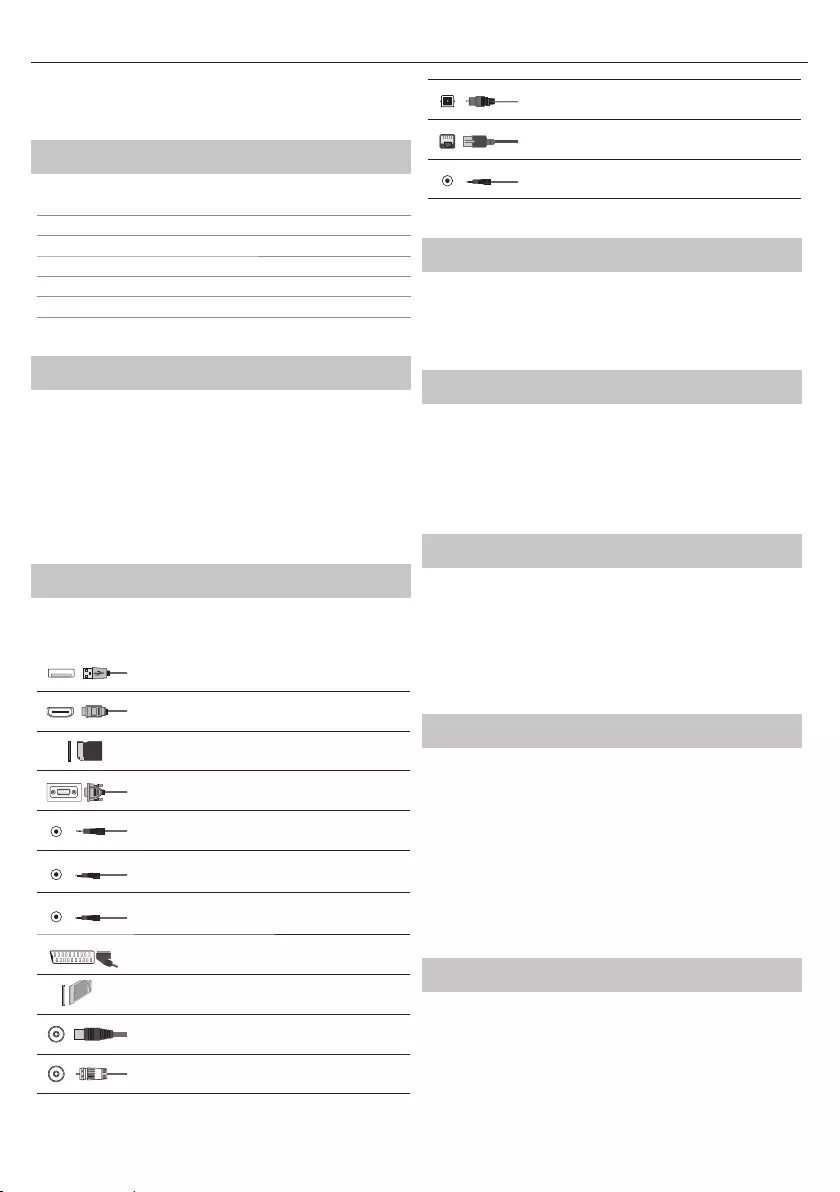
63
28. Rec List1– avab salvestiste loendi.
29. VÄRVINUPUD – täiendavad teleteksti ja ekraanimenüü funktsioonid
1 - saadaval ainult koos PVR-funktsiooniga
Telerinupud
Vol+ helitugevus valjemaks ja menüü paremale
Vol- helitugevus vaiksemaks ja menüü vasakule
CH+ programm/kanal üles ja menüü üles
CH- programm/kanal alla ja menüü alla
MENU menüü/ekraanimenüü kuvamine
SOURCE sisendallika menüü kuvamine
STANDBY ooteseisundis toide sees/väljas
Režiimi sisendi/allika valimine
Erinevate sisendite/ühenduste vahel valimine.
a. Kasutades puldinuppe
1. Vajutage [SOURCE] - kuvatakse allikamenüü.
2. Vajutage [◄] või [►], et valida soovitud sisend.
3. Vajutage [OK].
b. Kasutades telerinuppe
1. Vajutage [SOURCE].
2. Kerige nuppudega Vol+/Vol- üles/alla vajaliku sisendi/allikani.
3. Vajutage [SOURCE], et muuta sisend/allikas teile vajalikule.
Ühendused
Erinevatel mudelitel kasutatavad pistikutüübid
leiate lk 68 asuvast tabelist.
USB
USB-sisend 1, 2
HDMI 1, 2, 3 in
HDMI-sisend 1, 2, 3
SD
SD-kaardi lugeja*
SD-kaart-sisend
VGA (PC)*
VGA arvutisisend
VGA (PC) Audio In*
3,5 mm arvuti helisisend
Mini AV
Videosisend ja komponent/video helisisend
Mini YPbPr
Mini komponent HD-sisend
SCART
SCART-sisend
CI Card IN
CI-sisend
RF In
Raadio-/teleantenni sisend
Sat In*
Satelliitantenni sisend
Digital Optical Audio Out
Digitaalne optiline väljund
RJ 45
Ethernet
HEADPHONES
3,5 mm kõrvaklappide väljund
* - Ainult toetatavate seadmete puhul
Telerimenüüs navigeerimine
Menüü avamiseks vajutage puldil nuppu [MENU]. Menüüsse sisenemiseks
vajutage [OK]. Kui soovite mõnda vaikeseadet muuta, kasutage
kerimisnuppe (▲/▼/◄/►). Seadete kinnitamiseks vajutage nuppu [OK].
Menüüst väljumiseks vajutage nuppu [EXIT].
Net ix
Maailma juhtiv veebi televõrk. Net ix pakub tuhandeid lme ja telesaateid
sh algupäraseid sarju, dokumentaale ja teema lme. Liikmed saavad
esitada, peatada ja jätkata vaatamist ilma reklaame nägemata või muude
kohustusteta. Rakendusse on võimalik sisse logida teie olemasoleva
Net ixi kontoga. Kui teil ei ole veel Net ixi kontot, saate registreeruda selle
rakenduse või Net ixi ametliku veebisaidi kaudu.
YouTube
Videote jagamise rakendus võimaldab teil avastada ja vaadata
algupäraseid videoid.
MÄRKUS YouTube'i rakenduse töötamiseks on vajalik seadistada teleris õige
kuupäev ja kellaaeg. Teleris kuupäeva/kellaaja seadistamise kohta lisateabe
saamiseks lugege lähemalt käesoleva kasutusjuhendi menüüpeatükki
AEG. Veenduge, et teie võrk ei blokeeri juurdepääsu YouTube'ile ja et
teie veebiühendus on piisavalt kiire YouTube'i sisu vaatamiseks.
Veel rakendusi
Sisaldab kõige sagedamini kasutatavaid rakendusi nende kiireks ja lihtsaks
avamiseks.
AQUOS NET+ - avab portaali Sharp SMART.
Weather - AccuWeather-i ilmaennustusrakendus.
Brauser - Rakendus veebi kaudu veebisaitide
külastamiseks. Brauseris navigeerimine
CH+ - lehe kerimine üles
CH- - lehe kerimine alla
Punane nupp - brauseri menüüriba näitamine/peitmine
Kollane nupp - Suurendamine
Sinine nupp - Vähendamine
Allikad
Sellest menüüst on teil võimalik lülituda teleri sisendsignaalilt erinevale
allikale/ühendatud seadmele.
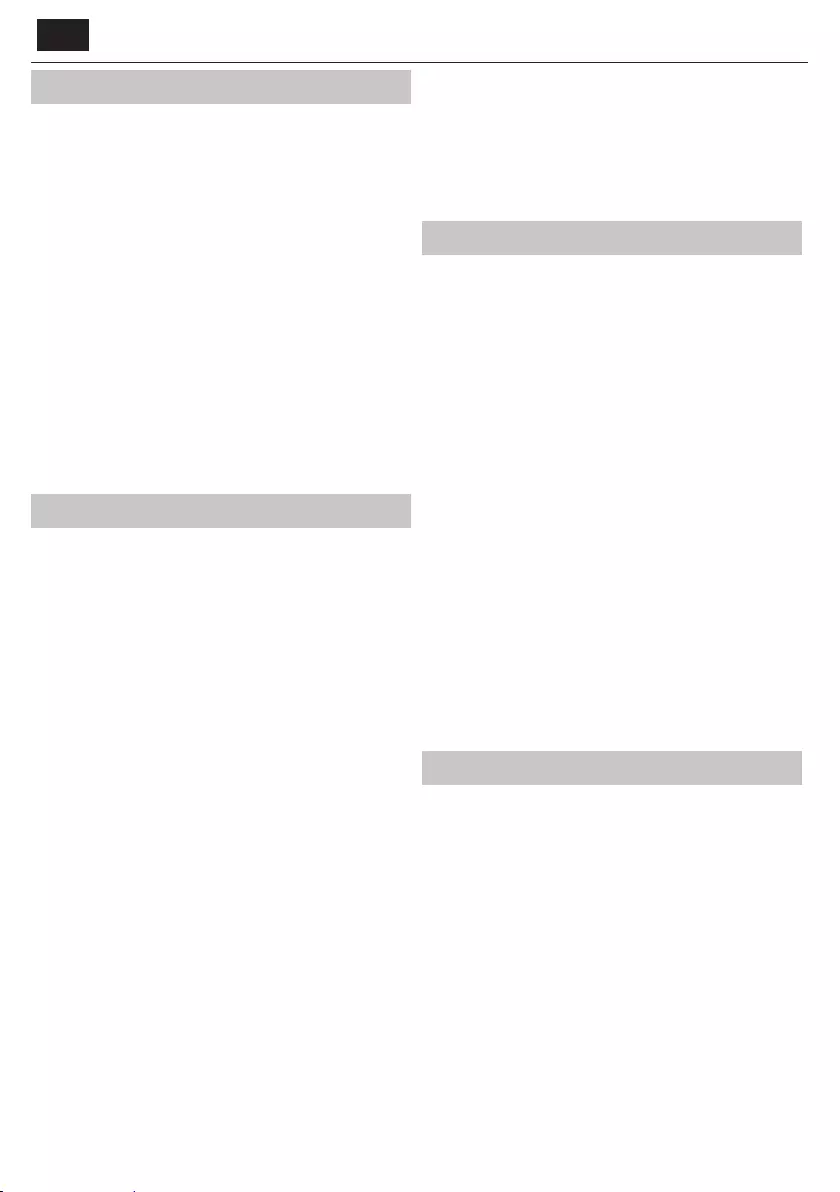
ET
Meedium
USB–meedia - multimeediarežiim pakub võimalust USB-
mälupulgale salvestatud erineva sisu taasesitamiseks. Sisu jagatakse
erinevatesse failitüüpidesse: fotod, muusika ja videod.
„Faili valik“ näitab ja võimaldab teil taasesitada kõiki toetatava sisuga
tüüpe.
1. Kerimisnuppude ▲/▼/◄/►abil saate navigeerida läbi menüüde.
Esitamiseks/vaatamiseks artikli kinnitamiseks vajutage nuppu [OK].
2. Sisu vaatamise ajal saate taasesitusrežiime juhtida kas
puldi juhtnuppudega või kuvades ekraanile taasesitamise
navigatsioonimenüü ning valides ekraanile kuvatud nuppe
▲/▼/◄/► ja [OK]
MÄRKUS USB: pikendusjuhtmeid ei soovitata kasutada
kuna need võivad vähendada pildi/heli kvaliteeti ja USB-
sisu esitamise ajal võib ette tulla seiskumisi.
Miracast* ühendused luuakse Wi-Fi Directi kasutades, mistõttu ei ole
juurdepääs Wi-Fi võrgule vajalik. Võite jagada sisu oma nutitelefonist või
tahvelarvutist, millel on Android 4.4 või uuem operatsioonisüsteem.
Meediaserver - otsib automaatselt teie koduvõrguga
ühendatud digimeediaservereid (DMS) ja võimaldab
meediaserveritest sisu taasesitada ja renderdada.
* - See funktsioon on saadaval ainult valitud nutitelefonidel ja sülear-
vutitel.
PILT
Pildirežiim - valige järgmiste algseadete vahel.
Standard - vaikeseaded
Film - valitakse heledamad ja vähem erksad värvid.
Isiklik - saate kõiki seadeid käsitsi muuta
Sääst - 15% väiksem energiatarbimine.
Dünaamiline - soovituslik seade kiirelt liikuvate piltide puhul.
Kontrastsus - musta ja valge vahelise tasakaalu muutmine.
Eredus - pildi ereduse suurendamine või vähendamine.
Värv - värvirikkuse suurendamine must-valgest alates.
Teravus - pildi teravuse suurendamine või vähendamine.
Värvi temp. - valige värvustemperatuur järgnevate algseadete seast.
Normaalne - vaikeseaded
Soe - suurendab pildi värvigammas punase osakaalu
Külm - suurendab pildi värvigammas sinise osakaalu
Kuvasuhe - pildi kuvasuhe on erinevatel kanalitel/saatejaamadel erinev.
Teie vajadustele paremini vastamiseks on mitmeid erinevaid võimalusi.
Auto - kuvab tavaliselt parima pildiformaadi. Selliselt on pilt õiges
asendis. All/üleval või külgedel võivad olla mustad ribad.
4:3 - kuvab 4:3 pildi selle algses suuruses. 16:9 ekraani
täitmiseks on külgedele kuvatud mustad triibud.
16:9 - täidab ekraani tavapärase 16:9 signaaliga.
Suum 1/2 - pilt on õiges proportsioonis, kuid seda
on ekraani täitmise huvides suurendatud.
Punkthaaval (HDMI) - kuvab pildi selle algses
kuvasuhtes ilma midagi muutmata.
Täisekraan - venitab signaali, et täita terve ekraan.
PC-arvuti*
Autom. regul. - võimaldab teil telerit automaatselt
kon gureerida arvutiekraanina kasutamiseks.
H–nihe - muudab pildi horisontaalset asetust.
V–nihe - muudab pildi vertikaalset asetust.
Suurus - pildi suuruse muutmine.
Faas - pildi müra vähendamseks faasi viivitusaja muutmine.
* - Ainult toetatavate seadmete puhul
Ekspertseaded
Müratõrje - ltreerib ja vähendab pildi müra (segamist)
Aktiivne kontrastsus - optimeerib automaatselt pildi
„tagantvalgust“ ja „kontrastsust“ vastavalt ekraani heledusele.
Taustvalgus - ekraani heleduse reguleerimine paneeli
tagantvalgustuse suurendamise/vähendamise teel.
Gamma - pildi heledate ja tumedate osade
vaheliste toonide reguleerimine.
Punane - pildi punase tooni reguleerimine.
Roheline - pildi rohelise tooni reguleerimine.
Sinine - pildi sinise tooni reguleerimine.
HELI
Helirežiim - valige järgmiste algseadete hulgast
Standard - vaikeseaded
Muusika - muusika rõhutamine häälte üle
Film - pakub lmidele loomutruud ja täielikku heli
Isiklik - valib teie personaalsed heliseaded
Sport - rõhutab heli spordisaadete puhul
Ekvalaiser - reguleerib erinevate helisageduste
helitugevust. Ekvalaiseri helitasemeid saab reguleerida
ainult siis, kui on valitud režiim „Personaalne“.
Balanss - heli tasakaalupunkti liigutamine vasaku ja parema kõlari vahel.
Autom. helitugevuse tase - kui on valitud „on“, jääb
helitugevus sõltumata sisendist/allikast samale tasemele.
DTS TruSurround - võimaldab teil lülitada ringheliefekti SISSE või VÄLJA.
Digiväljund - see on digitaalne-helisisend. Valige järgmiste valikute vahel:
Väljas - väljas
Auto - valib automaatselt parimad võimalikud seaded
PCM - valige see valik, kui ühendate teleri digitaalnekaabli abil
Stereo Hi- allikaga (impulsskoodmodulatsioon (PCM, Pulse-
code modulation) on analoogsignaali digitaalne esitamine).
Helikirjeldus - täiendav helirada nägemispuudega
inimestele. Saadaval ainult valitud DTV-saadete puhul.
Helikirjelduse helitugevus - helikirjelduse
heliraja helitugevuse muutmine
Helirada - võimaldab teil valida digi TV-le või meediale erinevat heli/keelt.
Heliviivitus (ms) - võimaldab kasutajal muuta heliseadet,
et sünkroonida pilti ja heli teleri kõlarite puhul.
SPDIF viivitus (ms) - võimaldab kasutajal muuta
heliseadet, et sünkroonida pilti ja heli digitaalse heliväljundi
kaudu ühendatud väliste kõlarite puhul.
Seaded
KANAL
DVB Antenn - DTV-signaalitüübi seadmine
Maapealne - maapealne levi (DVB-T)
KAABEL - kaabel (DVB-C)
Autom. häälestamine - võimaldab häälestada teleril uuesti
kõik digikanalid, digiraadiojaamad ja analoogkanalid.
Analoogi manuaalne häälestamine - võimaldab
analoogsignaali käsitsi häälestada.
Digitaali manuaalne häälestamine - võimaldab
digisignaali käsitsi häälestada.
Kanali muutmine - võimaldab lemmikkanaleid
kustutada, vahele jätta ja lisada.
Punane nupp - valitud kanali kustutamine.
Kollane nupp - valitud kanali liigutamine. Minge kursoriga kanalile,
mida soovite teise kohta liigutada ja vajutage seejärel KOLLAST nuppu.
Nüüd viige valitud kanal ÜLES/ALLA nooltega soovitud kohale ja
vajutage uuesti KOLLAST nuppu kanaliloendis uue koha kinnitamiseks.
Sinine nupp - valitud kanali vahelejätmine. Vahelejätmiseks
valitud kanaleid ei kuvata CH+ või CH- nuppudele vajutades.
Signaali teave - DVB-signaali puudutav teave.
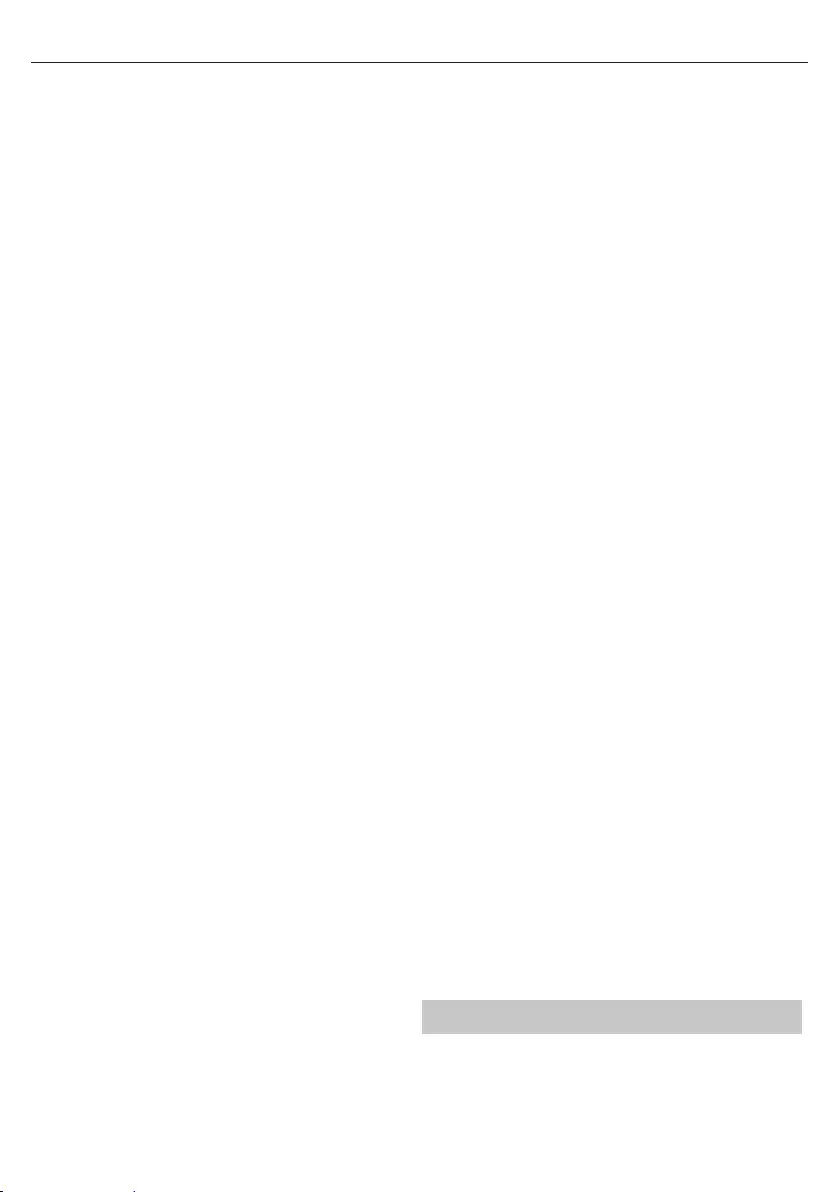
65
CI teave - tasuliste teenuste puhul on nõutav „nutikaardi“
sisestamine telerisse. Kui tellite vaatamiskorrapõhise teenuse,
annab teenusepakkuja teile „CAM-i“ ja „nutikaardi“. CAM-i
saab seejärel sisestada ÜHISLIIDESPORTI (CI Card In).
Sortimine LCN-i alusel - kui soovite järjestada kanaleid
teenusepakkuja eelistuste alusel valige LCN-i seadeks
ON (kehtib ainult DVB-T ja DVB-C kanalite puhul).
Kanali automaatne uuendamine - kui valite selle valiku seadeks ON
(Sees), uuendatakse teenusepakkuja poolt regulaarselt kanalite asukohti,
nimetusi ja sagedusi. Kui te tellisite kanaliteloendis olevad kanalid ise, võib
see tekitada teile raskusi. Sellisel juhul soovitame teil see valik välja lülitada.
Salvestus loend* - salvestatud telesaadete loend.
Planeeritud loend - loetleb teie saadete meeldetuletused.
Taldriku seadistamine** - see menüü on kasutatav ainult DVB-S2
režiimis. Võite valida satelliiditüübi, teie transponderi, LNB-tüübi jne.
OAD (tarkvara uuendamine) - lülitage OAD (õhu kaudu allalaadimine,
i.k. over air download) tarkvarauuendused sisse/välja.
* - aktualu tik prietaisams su PVR funkcija
** - Ainult DVB-S tuuneriga mudelitel
VÕRK
Võrgu kon guratsioon - esmalt peate valima oma ühenduse
tüübi. Võite valida kas Wi-Fi või juhtmega ühenduse.
MÄRKUS: Juhtmeühenduse abil internetiga ühendamiseks ühendage Cat 5/
Etherneti kaabel (ei kuulu komplekti) telerist oma lairiba modemisse/ruuterisse.
IP–kon guratsioon - kohtvõrgu ühenduse seaded
Auto - ühendab teleri automaatselt teie koduvõrguga
(see on vaikeseade ja väga soovitatud)
Manuaalne - lubab teil muuta käsitsi IP,
võrgumaski, lüüsi ja DNS-i teavet.
Wi–Fi kon guratsioon - raadiovõrgu ühenduse seaded.
Wi–Fi automaatotsing - olemasolevate raadiovõrkude
automaatne otsing. Valige soovitud Wi–Fi võrk ja sisestage
seejärel võrguparool (kui võrk on parooliga kaitstud). Parooli
aktsepteerimise järel seda uuesti enam ei küsita.
MÄRKUS: Ühendamine võib kesta mitmeid minuteid, olge
kannatlik. Iga kord, kui teler hiljem sisse lülitatakse, ühendub ta
automaatselt võrguga, kuid ka siis võib see aega võtta.
Võrguteave - võrguseadete teave.
Võrgutest - võrguühenduse testimine.
AEG
Autom. sünk. - seadistab teleris automaatselt kellaaja ja kuupäeva.
Vajalik on teleri sisselülitamine digisignaali ja/või internetiühendusega.
Kellaaja ja kuupäeva seadistuste käsitsi muutmiseks lülitage “Auto Sync”
välja. Kui “Auto Sync” on kellaaja ja kuupäeva käsitsi muutmiseks välja
lülitatud, lähtestatakse selline teave teleri vooluvõrgust väljalülitamisel.
Kell - näitab kuupäeva ja kellaaega. Reguleerimine on
võimalik, kui “Auto Sync” on välja lülitatud.
Väljalülitamisaeg - võimaldab teil valida
konkreetse aja, millal teler välja lülitub.
Sisselülitamisaeg - võimaldab teil valida konkreetse aja, millal teler
sisse lülitub; valitud ajal kuvatakse telekanal ning lülitatakse sisse
allikas ja helitugevus. Funktsiooni on võimalik seejärel seadistada
kordama toimingut iga päev või ainult konkreetsel päeval.
Unetaimer - võimaldab teil seadistada unetaimerit, mille puhul lülitub
teler välja pärast määratud aja möödumist. Väljas -> 10 min -> 20 min
-> 30 min -> 60 min -> 90 min -> 120 min -> 180 min -> 240 min.
OSD timer - võimaldab teil valida, kaua
ekraanimenüü on ekraanile kuvatud.
Autom. ooteseisund - automaatse ooterežiimi muutmine
tunniste sammudega: Väljas -> 3 h -> 4 h -> 5 h.
Ajavöönd - oma ajavööndi muutmine.
LUKK
Süsteem lukk - võimaldab teil menüüd lukustada või
lukust vabastada. Teil palutakse sisestada 4-kohaline parool.
Kasutage parooli sisestamisest loobumiseks ◄-nuppu.
Kustutamiseks kasutage ►-nuppu. Vaikeparool on 0000.
Määra parool - vaikeparooli muutmine.
Kanali lukk - konkreetsete telekanalite lukustamine.
Vanemlik kontroll - telekanalite lukustamine vanusepiirangu alusel.
SEADISTUS
Keel - võimaldab teil muuta menüükeelt.
Helikeeled - võimaldab teil muuta valitud DVB-kanalite heli keelt.
Subtiitri keel - võimaldab teil valida subtiitrite keelt valitud DVB-kanalites.
Kuulmispuue - kui kanal pakub tuge kuulmispuudega
vaatajatele, saab nuppu „Subtitle“ vajutades subtiitreid
heliliselt esitada. Kui seate valiku Hearing Impaired seadeks
ON ja lülitute kanalile, mis toetab kuulmispuudega inimeste
subtiitreid, aktiveeruvad sellised subtiitrid automaatselt.
Sinine ekraan - muudab tausta, kui läbipaistva ja sinise tausta
vahel puudub sisend (saadaval ainult osade allikate puhul).
PVR failisüsteem - PVR-salvestamise valikud.*
Vali plaat - USB-porti ja kettasektsiooni valimine
Ajanihke suurus - ajanihke ajapikkuse määramine.
Vorming - võite vormindada ühendatud USB-
mäluseadet vastavalt FAT 32 failisüsteemile.
HOIATUS! KÕIK USB-L LEIDUVAD ANDMED KUSTUTATAKSE
Kiirus - kontrollib ühendatud USB-mäluseadmete kirjutuskiirust.
* - aktualu tik prietaisams su PVR funkcija
Esmakordne installimine - käivitab esmakordse installimise.
Tarkvara uuendamine (USB) - aegajalt laseme teleri töö
parendamiseks välja püsivara uue versiooni (saadaval allalaadimiseks).
Selle menüü abil saate installida telerisse uue tarkvara/püsivara.
Edasised installimisjuhised on koos püsivaraga. Võtke ühendust
abiliiniga või uurige lähemalt veebisaiti ‘www.sharp.eu/av’.
Tarkvara uuendamine (NET) - võimaldab teleri
tarkvara üle veebi uuendada. See funktsioon otsib uut
tarkvara ja uuendab seda vastavalt vajadusele.
MÄRKUS: Igal sisselülitamisel otsib teler automaatselt tarkvara uusi
versioone. Uue versiooni leidmisel küsitakse teilt, kas soovite need alla laadida
ja installida. Kui valite „Jah“, uuendab teler oma tarkvara uusimale versioonile.
HOIATUS: Ärge lülitage telerit välja enne kui uuendamine on lõpule jõudnud!
Lähtesta teler - lähtestab menüüd tehaseseadetele.
HDMI CEC* - võimaldab teil teleri puldiga juhtida
HDMI abil teleriga ühendatud seadmeid.
Seadmete loend* - võimaldab teil pääseda seadmete
menüüsse ja teleri puldiga menüüd juhtida.
HDMI CEC - luba keela funktsiooni HDMI CEC.
Autom. ooteseisund* - HDMI CEC abil ühendatud
seadmete automaatne sisse/välja lülitamine
HDMI ARC* - saadab raadiolevi-/satelliitlevisaate HDMI kaudu
AV-ressiiverisse ilma täiendavaid helikaableid kasutamata;
funktsioon on saadaval ainult HDMI 2 väljundis.
* - Ühendatud seade peab toetama HDMI CEC-i.
LED–i olek - võimaldab kasutajal lülitada teleri kasutamise ajal LED toite
indikaatoritule SISSE või VÄLJA. (Kui selle suvandi seadeks on valitud OFF
(VÄLJAS), vilgub LED toite indikaatortuli puldi kasutamisel ühe korra)
HbbTV - võimaldab kasutajal HbbTV sisse/välja lülitada.
HbbTV kasutamiseks peab teler olema võrku ühendatud
ja vaadatav kanal peab toetama HbbTV teenust.
Versiooniteave - näitab teleri tarkvara versiooni
AQUOS NET+
AQUOS NET+ menüüsse sisenemiseks vajutage puldil nuppu NET+ või
valige see teleri Veel rakendusi menüüst.
MÄRKUS: Oodake kuni teler ühendub Wi-Fi võrguga. See
võib kesta mitu minutit alates teleri sisselülitamisest.
Navigeerige kerimisnuppudega ▲/▼/◄/► menüüsse. Esitamiseks/
vaatamiseks artikli kinnitamiseks vajutage nuppu [OK]. „Ühe sammu võrra“

ET
tagasi liikumiseks vajutage nuppu [Menu], täiendavate funktsioonide
kasutamiseks vajutage värvinuppe.
AQUOS NET+'ist väljumiseks vajutage nuppu [EXIT].
Kodu - avakuva soovitatud lmide ja hiljuti avatud rakendustega
Rakendused - avab pakutavate rakenduste loendi
Filmid - avab pakutavate lmide loendi
Telesaated - avab pakutavate telesaadete loendi
Muusika - avab pakutava muusika ja muusikavideote loendi
Mängud - Mängud ja mängudega seotud rakenduste loend.
Sport - Spordiga seotud rakenduste loend.
Uudised - Uudisterakenduste loend.
Otsi - rakenduse otsimine, sisestades selle nime või osa nimest.
Minu rakendused - Lisades rakenduse loendisse „My Apps“ (Minu
rakendused, on teil võimalik kiirelt oma lemmikrakendusteni
jõuda. Loendisse rakenduse lisamiseks tõstke lihtsalt soovitud
rakendus esile ja vajutage rohelist nuppu. Nüüd on rakendus
näha loendis „Minu rakendused“. Mittesoovitud rakenduse
loendist „My Apps“ eemaldamiseks tuleb teil vajalik rakendus
esile tõsta ja vajutada kustutamiseks ROHELIST nuppu.
Seaded - Seadete menüüs on teil võimalik muuta portaali Aquos NET+
keelt, seadistada valitud keelele spetsii listele rakendustele ltrit ja
lähtestada kõik kasutajaseaded tagasi nende vaikeväärtustele.
KASUTAJASEADETE LÄHTESTAMINE: Kui soovite AQUOS
NET+'i kõiki kasutajaseadeid täielikult lähtestada, tuleb teil esmalt
siseneda portaali seadetemenüüsse Settings ja valida „Reset your
device“ (Seadme lähtestamine). Valige kursoriga YES (JAH) ja
vajutage seejärel puldil OK, et kinnitada seadete lähtestamine.
MÄRKUS: Täiustame oma tooteid, et paremini vastata klientide nõudmistele.
Jätkuvate pingutuste tulemusel lisatakse AQUOS NET+'i pidevalt uusi
rakendusi. AQUOS NET+'i rakendusi ja sisu võidakse muuta ilma ette
teatamata. Mõned funktsioonid ja sisu ei pruugi olla saadaval teie riigis.
7 päeva telekava
Telekava on kasutatav digiTV režiimis. Telekava sisaldab teavet tulevaste
teleprogrammide kohta (kui digikanal seda toetab). Võite vaadata kõikide
programmide ja kõikide kanalite algus- ja lõpuaegu järgmise 7 päeva
ulatuses ning seada meeldetuletusi.
1. Vajutage [TV GUIDE]. Ekraanile ilmub järgmise 7 päeva telekava.
2. Navigeerige menüüs nuppudega ▲/▼/◄/►.
Nüüd võite teha järgmist
Salvestada valitud telekanali ja telesaate, vajutades PUNAST nuppu.*
Seada meeldetuletus, vajutades ROHELIST.
Vaadata eelmist päeva, vajutades KOLLAST.
Vaadata järgmist päeva, vajutades SINIST. [INFO] näitab detailset
teavet valitud postituse kohta
3. Vajutage [EXIT], et väljuda 7 päeva telekavast.
* - ainult salvestamisfunktsiooniga mudelitel
USB-le salvestamine - digirežiim*
Sellel teleril on sisseehitatud USB-le salvestamise võimalus. Seda
funktsiooni saab kasutada digirežiimis koos sobiva USB-mälupulga või
USB-kõvakettaga. Sellise salvestamisvõimaluse eelised on järgmised.
• Otsesaate ajutine peatamine ja seejärel uuesti taasesitamine, edasi- ja
tagasikerimine (kuni otsesaateni).
• Ühe nupuga salvestamine, kui olete otsustanud, et soovite esitatavat
saadet salvestada.
• Lihtsalt programmeeritav salvestamine 7 päeva telekavas.
Toote iseloomust tulenevalt on vaja kasutada suure kiirusega USB-
mälupulka (kuna teler salvestab mälupulgale ja loeb mälupulgalt
samaaegselt, ei pruugi osad mälupulgad selleks sobida).
Minimaalsed tehnilised andmed - USB-mälupulk
Lugemiskiirus - 20 Mb/s (megabaiti sekundis)
Kirjutamiskiirus - 6 Mb/s (megabaiti sekundis)
Otsesaate peatamine (ajanihe)*
Otsesaate peatamine on väga lihtne.
• Vajutage esitamine/paus nuppu – telesaade peatub ja algab otsesaate
salvestamine. Vaatamise jätkamiseks vajutage uuesti esitamine/paus
nuppu.
• Salvestises edasiliikumiseks (näiteks reklaamide vahelejätmiseks) vajuta-
ge edasikerimise nuppu.
• Salvestises tagasiliikumiseks vajutage (näiteks, kui olete liiga kaugele
edasi kerinud) tagasikerimise nuppu.
NÕUANNE: Teleri ooterežiimile lülitades või kanalit vahetades
kustutatakse ajanihke mälu. Ajanihke taaskäivitamiseks
tuleb vajutada esitamine/paus nuppu.
Ühe nupuga salvestamine
Mingil hetkel võib teil olla vajalik alustada vaadatava kanali salvestamist.
Selleks tuleb lihtsalt vajutada nuppu [REC].
NÕUANNE: Sellel teleril on üks teletuuner, mistõttu saab see seade
salvestada ainult kanalit, mida vaatate või ühte kanalit ooterežiimis.
MÄRKUS: USB-salvestamisfunktsioon on kasutatav ainult digiTV
režiimis. Autoriõigusseaduste ja ebaseadusliku kopeerimise/
salvestamise tõttu ei ole teistelt sisend-/väljundallikatelt või
teistele sisend-/väljundallikatele salvestamine võimalik.
* - ainult sisseehitatud PVR-funktsiooniga seadmetel
MHL
MHL Port (HDMI 3) - MHL on traadiga lahendus, mis võimaldab teil kuvada
kõrgeima kvaliteediga meediat teie telefonist või tahvelarvutist suurele
ekraanile. Ühendades MHL-kaabli (saadaval eraldi) teie mobiilseadmelt
telerisse, võite taasesitada kõik oma videoid, mänge ja fotosid otse oma
teleris. MHL lihtsalt peegeldab teie mobiilseadme ekraanikuva, töötades
seetõttu kõikide rakendustega ja laadides samal ajal ka teie seadet.
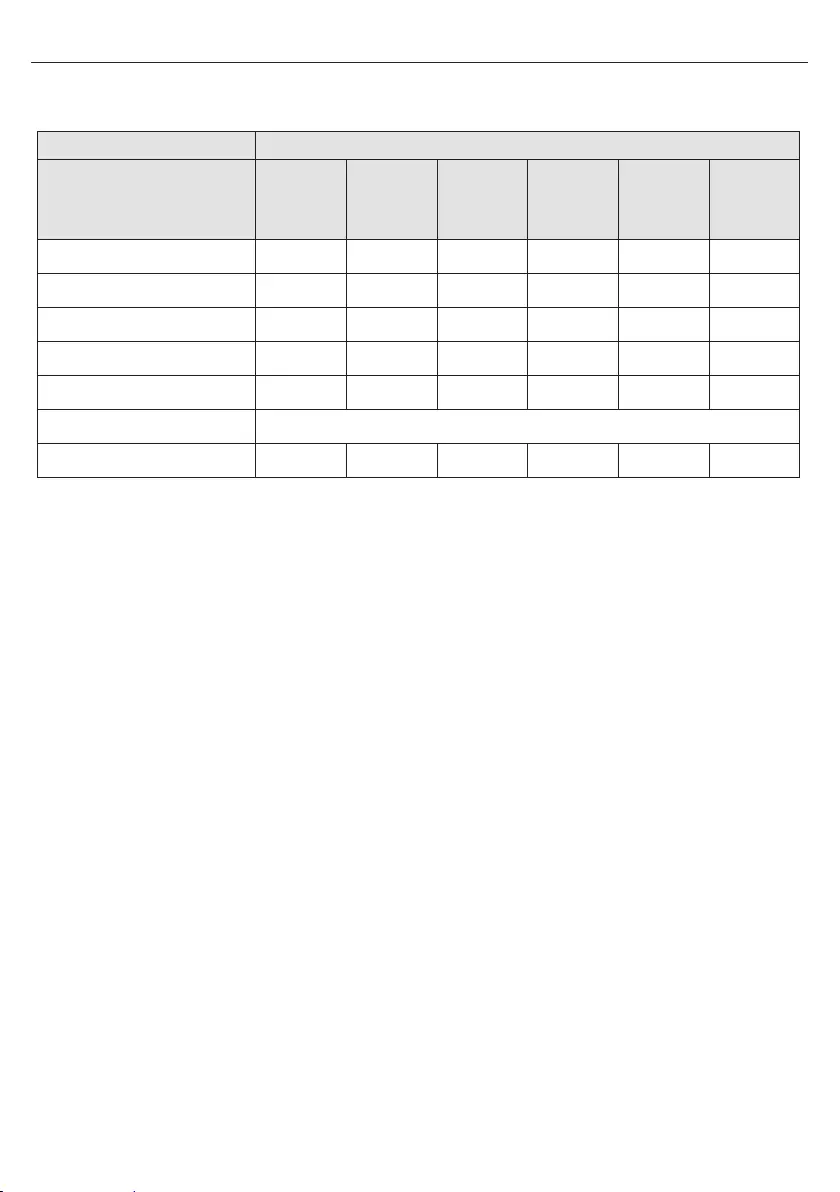
67
SHARP
LC-32CHG6352E LC-32CFG6352E LC-40CFG6352E LC-43CFG6352E LC-49CFG6352E LC-55CFG6352E
A+ A+ A+ A+ A+ A+
32" / 81cm 32" / 81cm 40" / 102cm 43" / 109cm 49" / 123cm 55" / 139cm
31,0 W 31,0 W 45,0 W 50,0 W 67,0 W 85,0 W
45 kWh 45 kWh 66 kWh 73 kWh 98 kWh 124 kWh
<0,50 W <0,50 W <0,50 W <0,50 W <0,50 W <0,50 W
1366 (H) x 768 (V) 1920 (H) x 1080 (V) 1920 (H) x 1080 (V) 1920 (H) x 1080 (V) 1920 (H) x 1080 (V) 1920 (H) x 1080 (V)
Product che
Kaubamärk
Mudel
Energiatõhususe klass
Ekraani nähtava osa suurus (diagonaal)
Võimsustarve sisse lülitatud režiimis
Aastane energiatarbimus*
Energiatarbimus ooteseisundis**
Energiatarbimus välja lülitatud olekus
Ekraani lahutusvõime
* - Energiatarbimus XYZ kWh aastas põhineb 4 tundi päevas 365 päeva aastas töötaval teleril. Tegelik energiatarbimus sõltub teleri tegelikust
kasutusest.
** - kui teler on puldiga välja lülitatud ja ükski funktsioon ei tööta.
N/A
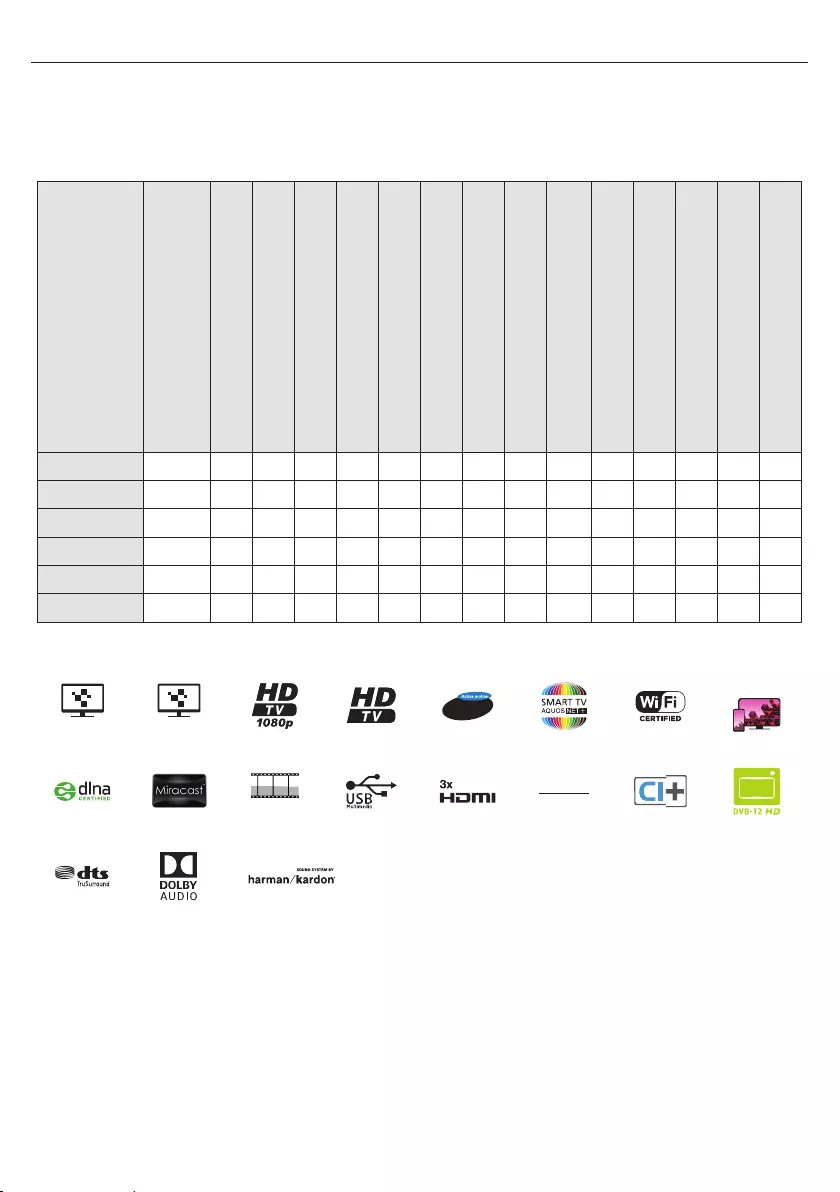
Technical speci cation | Teknisk spesi kasjon | Teknisk speci kation
| Teknisk speci kation | Tekniset tiedot | Tehniskās speci kācijas |
Techninės speci kacijos | Tehnilised andmed
Model
TUNER
HDMI Input
SD Card reader
USB Input
RF Input - ( Analog /Digital)
Sat. Input
CI Card Input
SCART Input
VGA/PC Input
Mini AV - Composite/CVBS Video In. + R/L
Audio in. for Composite/CVBS & Component/YPbPr
Mini Component/YPbPr Input
3.5mm Audio Input (for PC/VGA)
Optical Audio output
3.5 mm headphones output
RJ 45
LC-32CHG6352E T/T2/C/S2 x3 - x2x1x1x1x1x1x1 x1x1x1x1x1
LC-32CFG6352E T/T2/C/S2 x3 - x2x1x1x1x1x1x1 x1x1x1x1x1
LC-40CFG6352E T/T2/C/S2 x3 - x2x1x1x1x1x1x1 x1x1x1x1x1
LC-43CFG6352E T/T2/C/S2 x3 - x2x1x1x1x1x1x1 x1x1x1x1x1
LC-49CFG6352E T/T2/C/S2 x3 x1 x2 x1 x1 x1 x1 - x1 x1 - x1 x1 x1
LC-55CFG6352E T/T2/C/S2 x3 x1 x2 x1 x1 x1 x1 - x1 x1 - x1 x1 x1
1920x1080
H.265
HEVC
1366x768
400
Wireless
Connection
ACE PRO
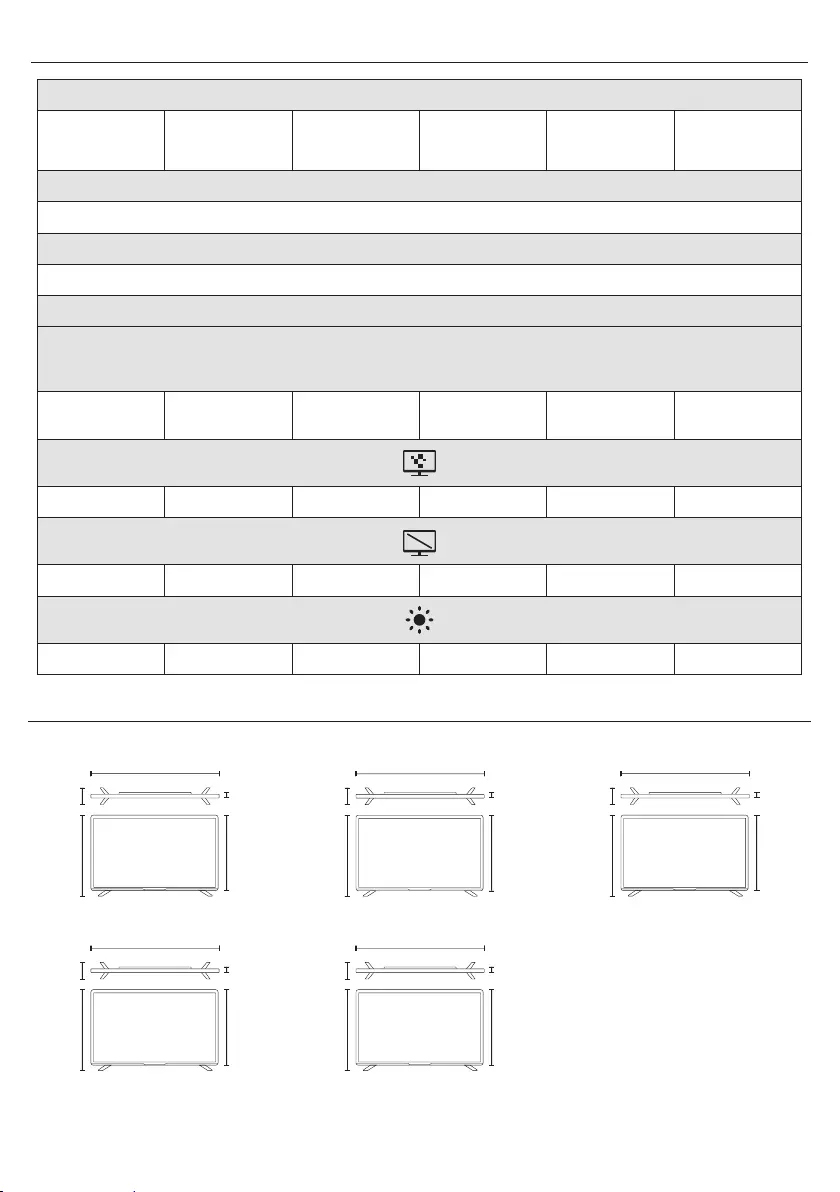
69
Model | Modell | Modell | Model | Malli | Modelis | Modelis | Mudel
LC-32CHG6352E LC-32CFG6352E LC-40CFG6352E LC-43CFG6352E LC-49CFG6352E LC-55CFG6352E
Audio power | Lyde ekt | Ljude ekt | Lyde ekt | Ääniteho | Audio jauda | Garso galia | Helivõimsus
2 x 10W
Voltage | Spenning | Spänning | Spænding | Jännite | Spriegums | Įtampa | Pinge
AC 220V~240V; 50Hz;
Power consumption | Strømforbruk | Strömförbrukning | Strømforbrug | Virrankulutus | Enerģijas patēriņš | Energijos sąnaudos | Võimsustarve
(Ecohome/Standard/Max/Standby/Annum); EEI | (Ecohome/Standard/Max/Standby/Annum); EEI | (Ecohome/Standard/Max/Standby/År); EEI | (Ecohome/
Standard/Maks./Slukket/Standby/pr. år); EEI | (Ecohome/Standard/Max/Standby/Annum); EEI | (Eko māja/standarta/maks./gaidstāve/gads); EEI | (Ecohome
režimu/Standartiniu režimu/Maksimalios/Budėjimo režimu/Metinės); EEI | (Ecohome/Standard/Maks./Ootel/Aastas); EEI
31/45/70/
<0,5W / 45kWh; A+
31/45/70/
<0,5W / 45kWh; A+
45/65/80/
<0,5W / 66kWh; A+
50/60/75/
<0,5W / 73kWh; A+
67/95/110/
<0,5W / 98kWh; A+
85/110/150/
<0,5W / 124kWh; A+
1366 x 768 1920 x 1080 1920 x 1080 1920 x 1080 1920 x 1080 1920 x 1080
32" / 81cm 32" / 81cm 40" / 102cm 43" / 109cm 49" / 123cm 55" / 139cm
300 cd/m² 280 cd/m² 280 cd/m² 300 cd/m² 300 cd/m² 300 cd/m²
728 mm
32" / 81cm
VESA: 400 × 200
5kg
160 mm
467 mm
68 mm
438 mm
917 mm
40" / 100cm
VESA: 400 × 200
7,6kg
186 mm
569 mm
67 mm
533 mm
1238 mm
55" / 139cm
VESA: 600 × 300
14,2kg
222 mm
751 mm
69 mm
726 mm
1099mm
49" / 123cm
VESA: 600 × 300
11,7kg
223 mm
668 mm
69 mm
646 mm
966 mm
43" / 109cm
VESA: 400 × 200
8kg
186 mm
595 mm
67 mm
566mm
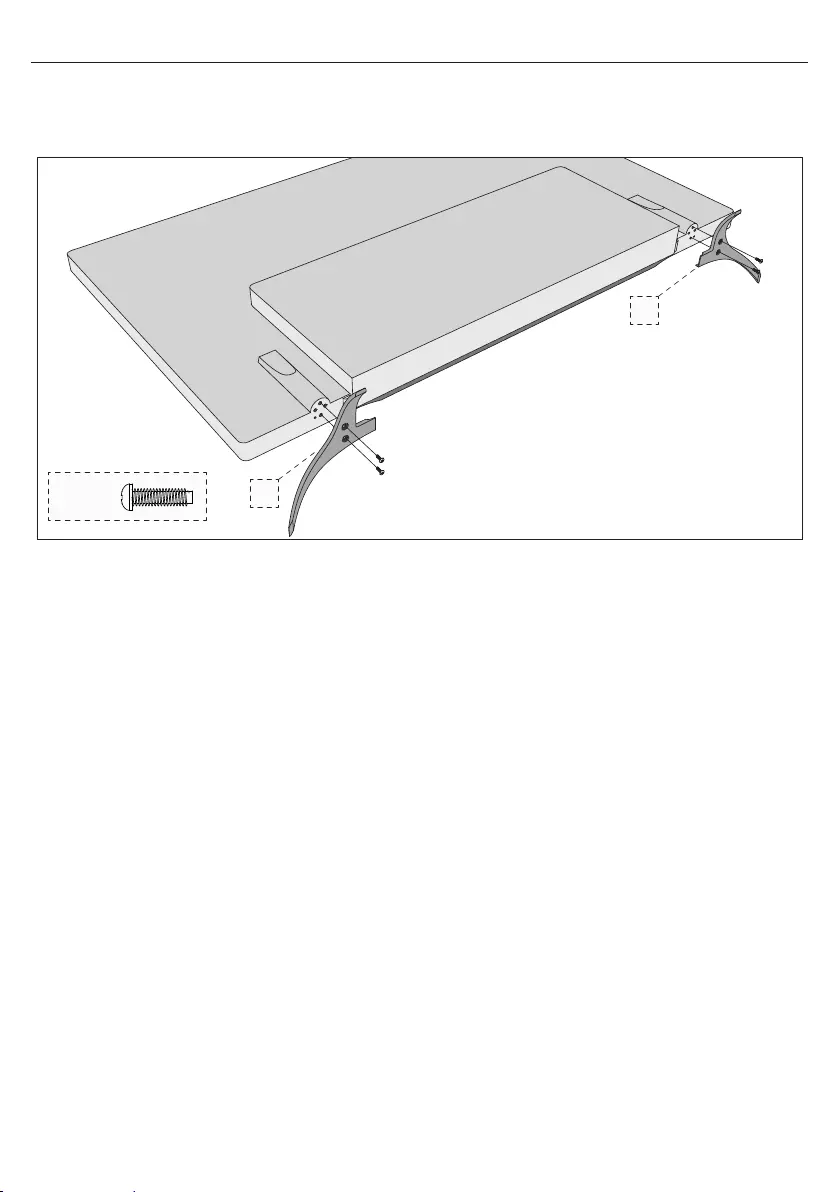
English: To assemble the base stand to the TV you will need a cross
head screwdriver. To avoid damage to the TV screen during assembly
ensure the TV is placed on a soft at surface with the LCD screen
facing downwards.
Norsk: Bruk en stjerneskrutrekker for å montere stativet. For å unngå
skade på TV-skjermen under montering, sørg for at TV-en er plassert
på en myk at over ate med LCD-skjermen vendt nedover.
Svenska: För att montera basstativet till TV:n behöver du en
stjärnskruvmejsel. För att undvika skador på TV-skärmen under
montering se till att TV:n är placerad på en mjukt plan yta med LCD-
skärmen nedåt.
Dansk: Til montering af stativet til TV'et skal du bruge en krydskærvs-
skruetrækker. For at undgå skader på TV-skærmen under monterin-
gen skal du sørge for, at TV'et er placeret på en blød, ad over ade
med LCD-skærmen nedad.
Suomi: Jalusta kiinnitetään televisioon ristipäämeisselillä. Ehkäise
TV-näytön vahingoittuminen kokoonpanon aikana asettamalla se
tasaiselle pinnalle nestekidenäyttö alaspäin.
Latviski: lai televizoram uzstādītu pamatnes statīvu, nepieciešams
krusteniskais skrūvgriezis. Lai salikšanas laikā nesabojātu televizoru,
nodrošiniet, ka televizors tiek novietots uz mīkstas un līdzenas
virsmas ar LCD ekrānu uz leju.
Lietuviškai: norint sumontuoti televizoriaus stovą, reikės atsuktuvo
kryžmine galvute. Kad nepažeistumėte televizoriaus ekrano, LCD
ekraną guldykite ant minkšto, lygaus pagrindo.
Eesti keel: Teleri põhialuse kokkupanemiseks vajate ristpeaga kruvi-
keerajat. Paigaldamise ajal teleriekraani mitte kahjustamiseks tuleb
teler asetada ekraan allapoole pehmele tasasele pinnale.
Stand Installation
Installasjon av stativet
Stativinstallation
Montering af stativ
Vakioasennus
Statīva piestiprināšana
Stovo montavimas
Aluse paigaldamine
4 x
1
2
L
R
3
4
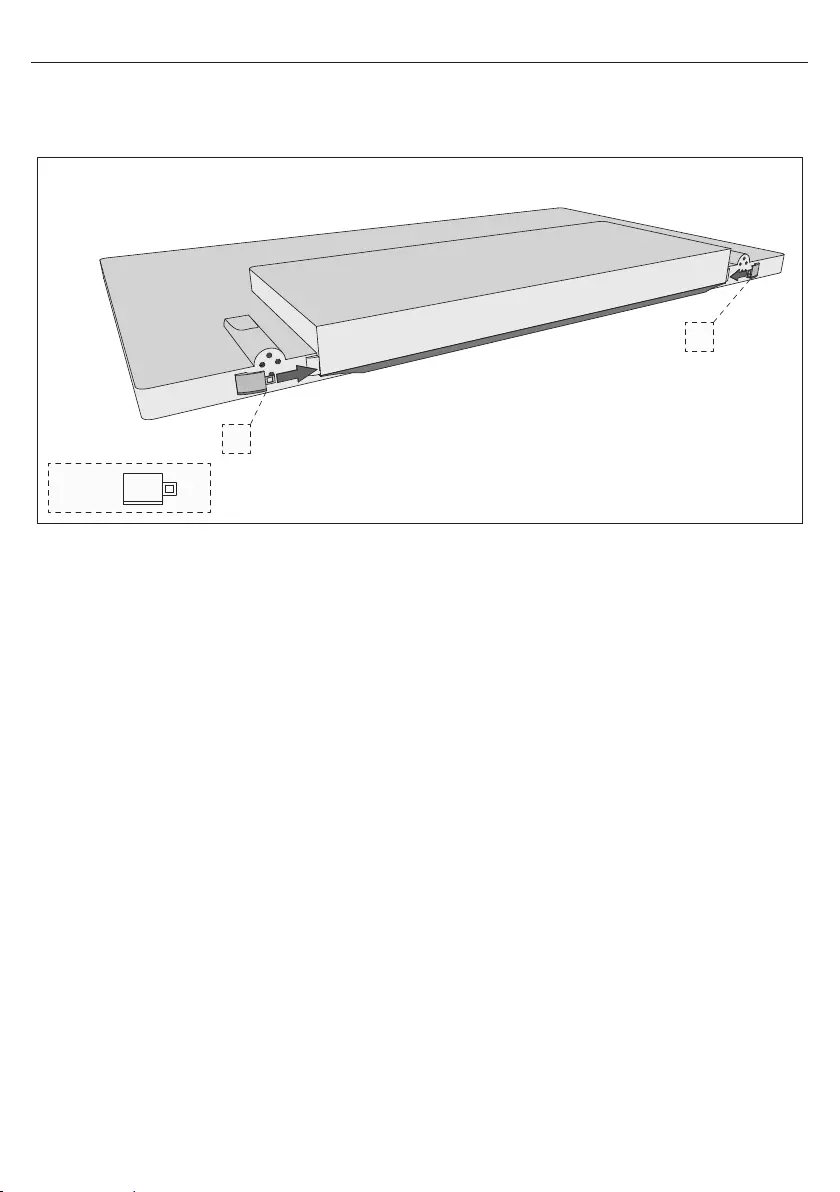
71
2 x
L
R
English: When wall mounting your TV set, we recommend covering
the opening located at the underside of your TV set by using the pla-
stic clips provided (this opening is used for connecting the TV stand).
Norsk: Hvis du skal montere TV-en på veggen, anbefaler vi at du
dekker til åpningen som er på undersiden av TV-en. Det kan du gjøre
ved å bruke plastikk-klipset som følger med (denne åpningen brukes
til å koble til TV-bordet).
Svenska : Vid väggmontering av din TV, rekommenderar vi att du
täcker öppningen på undersidan av din TV med hjälp av plastkläm-
morna som medföljer (denna öppning används för att montera
TV-stativet).
Dansk: Ved vægmontering af TV’et vil vi anbefale at dække åbningen
på undersiden af dit TV ved hjælp af de medleverede plastklips
(denne åbning bruges til tilslutning af en TV-fod).
Suomi: Kun kiinnität television seinään, suosittelemme television
alapuolella olevan aukon peittämistä mukana toimitetuilla muoviha-
kasilla (tätä aukkoa käytetään TV-telineen kytkemiseen).
Latviski: Uzstādot televizoru pie griestiem, iesakām televizora
apakšpusē esošo atveri aizseg ar komplektācijā iekautajām plastma-
sas tapām (atvere paredzēta televizora statīva pievienošanai).
Lietuviškai: Montuojant televizorių prie sienos, rekomenduojame
uždengti televizoriaus apačioje esančią angą rinkinyje esančiais pla-
stikiniais spaustukais (ši anga naudojama prisukti televizoriaus stovą).
Eesti keel: Kui teler paigaldatakse seinale, soovitame kinni katta te-
leri all olev ava, kasutades kaasas olevaid plastklambreid (nimetatud
ava kasutatakse teleri aluse ühendamiseks).
Wall mounting
Veggmontering av TV-en
Väggmontering av TV:n
Vægmontering af TV
Television seinäasennus
Televizoriaus montavimas prie
sienos
TV uzstādīšana pie sienas
Teleri seinale kinnitamine
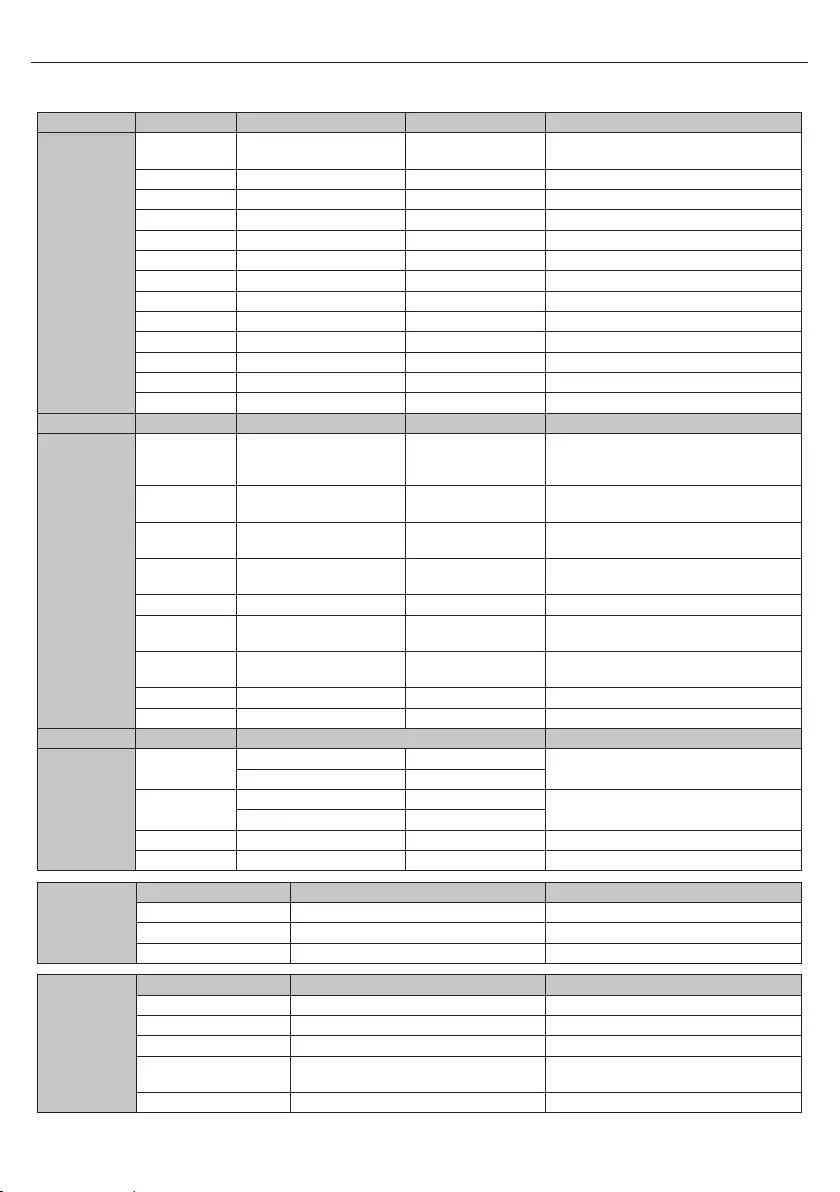
Compatible les in USB mode.
Media Codec Resolution Bit Rate Container
Film
MPEG1/2 1080P@60fps 40Mbps .DAT, .VOB, .MPG, .MPEG,.ts, .trp, .tp, .mp4, .mov,
.3gpp, .3gp, .avi, .mkv, .asf
MPEG4 1080P@60fps 40Mbps .MPG, .MPEG, .mp4, .mov, .3gpp, .3gp, .avi, .mkv, .asf
XviD 1080P@60fps 40Mbps .mp4, .mov, .avi, .mkv, .asf
Sorenson H.263 1080P@60fps 40Mbps . v
H.263 1080P@60fps 40Mbps .3gpp, .3gp
H.264 1080P@60fps 80Mbps . v, .mp4, .mov, .3gpp, .3gp, .ts, .trp, .tp, .avi, .mkv
HEVC/H.265 2048x1088@60fps 30Mbps .mp4, .mkv
AVS 1080P@60fps 40Mbps .ts, .trp, .tp
AVS+ 1080P@60fps 50Mbps .ts, .trp, .tp
VC1 1080P@60fps 40Mbps .wmv
Motion JPEG 640x480@30fps 10Mbps .mov, .avi, .mkv
VP8 1080P@30fps 20Mbps .mkv, .webm
VP9 2048x1088@60fps 30Mbps .mkv, .webm
Media Codec Sample rate Bit rate Container
Music
MPEG1/2 Layer1,
2, 3 16KHz ~ 48KHz
Layer1 32Kbps ~ 448Kbps
Layer2 8Kbps ~ 384Kbps
Layer3 8Kbps ~ 320Kbps
.avi, .asf, .mkv, .ts, .trp, .tp, .DAT, .VOB, .MPG,
.MPEG, .mp3, .wav, (Layer3 - .3gpp, .3pg, . v,
.swf, .m4a)
AC3 32KHz, 44.1KHz,
48KHz 32Kbps ~ 640Kbps .ac3, .avi, .mkv, .3gpp, .3gp, .mp4, .mov, m4a, .ts,
.trp, .tp, .DAT, .VOB, .MPG, .MPEG
EAC3 32KHz, 44.1KHz,
48KHz 32Kbps ~ 640Mbps .ec3, .3gpp, .3gp, .mp4, .mov, m4a, .ts, .trp, .tp,
.DAT, .VOB, .MPG, .MPEG
HEAAC 8KHz ~ 48KHz .aac, .avi, .mkv, .3gpp, .3gp, .mp4, .mov, m4a, .ts,
.trp, .tp, . v, .rmvb
VORBIS Up to 48KHz .mkv, .webm, .3gpp, .3gp, .mp4, .mov, m4a, .ogg
LPCM 8KHz ~ 48KHz 64Kbps ~ 1.5Mbps .avi, .mkv, .3gpp, .3pg, .mp4, .mov, .ts, .trp, .tp,
.DAT, .VOB, .MPG, .MPEG, .wav, .m4a
LBR(cook) 8KHz, 11.025KHz, 22.05KHz,
44.1KHz 64Kbps ~ 128Kbps .rm, .rmvb
FLAC 8KHz ~ 96KHz < 1.6Mbps .mkv, . ac
DRA 8KHz ~ 48KHz < 512Kbps .ts, .trp
Media Image Resolution Container
Photo
JPEG 15360x8640, (1920x8 x 1080x8) Base-line .jpg/.jpeg
1024x768 Progressive
PNG 9600x6400 Non-interlace .webp
1200x800 Interlace
BMP 9600x6400 .bmp
GIF 6400x4800 (800x8 x 600x8) .gif
Internal Subtitle
File Extension Container Subtitle Codec
mp4 MP4 DVD Subtitle, UTF-8 Plain Text
mkv MKV ASS, SSA, UTF-8 Plain Text, VobSub, DVD Subtitle
avi AVI(1.0, 2.0) XSUB, XSUB+
External Subtitle
File Extension Subtitle Parser Remark
.srt SubRip
.ssa/ .ass SubStation Alpha
.smi SAMI
.sub SubViewer, MicroDVD, DVDSubtitleSystem,
SubIdx(VobSub) SubViewer 1.0 & 2.0 Only
.txt TMPlayer
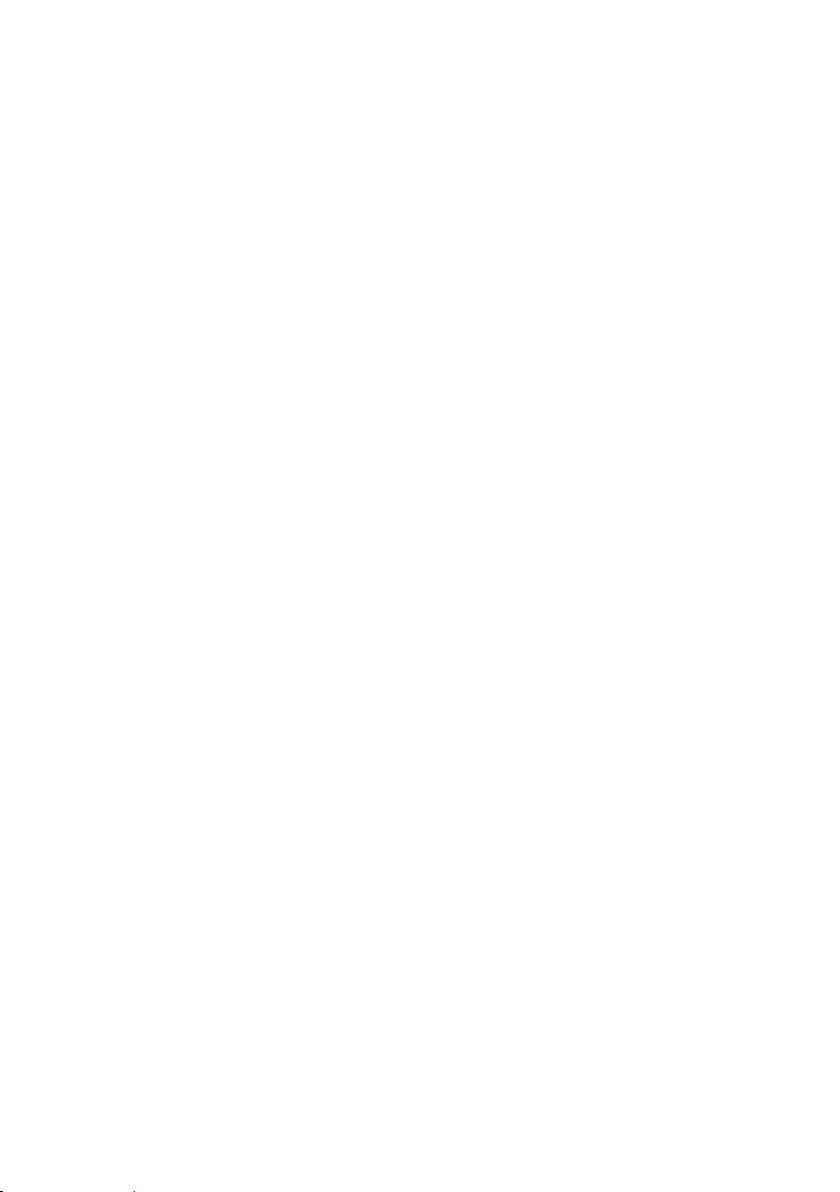
73
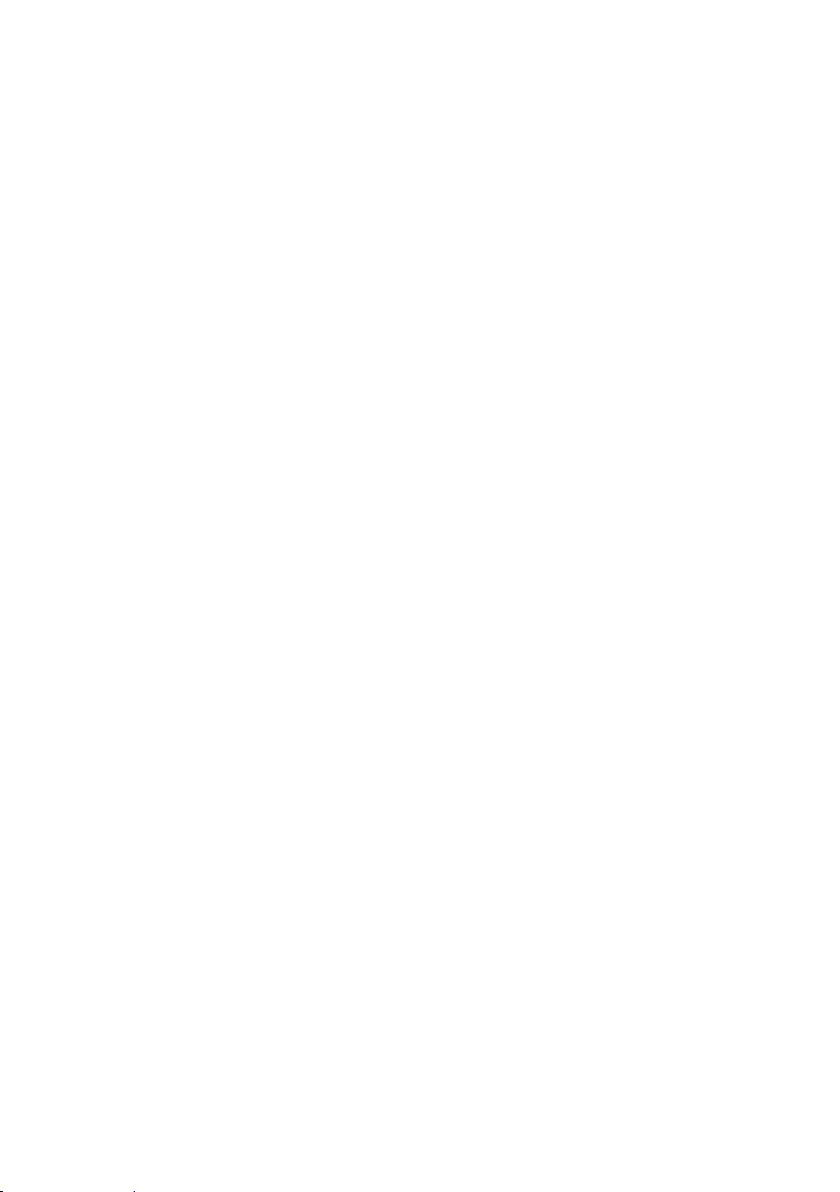
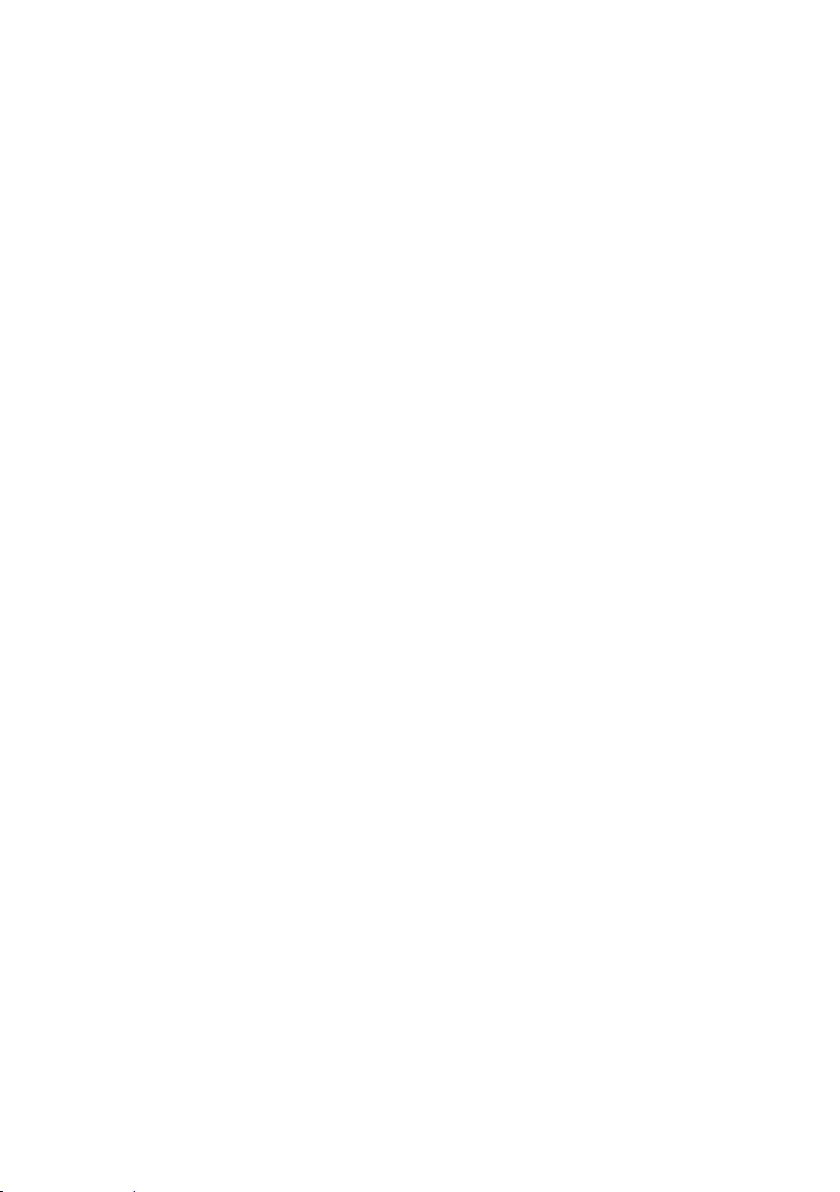

www.sharp.eu
UMC Poland sp. z o.o.
Ostaszewo 57B, 87-148 Łysomice,
Poland
Assembled in Europe
SHA/MAN/0235